Silverlight 4 A technológia, és ami mögötte van fejlesztőknek HTML 5 ismertetővel bővített kiadás
|
|
|
- Tivadar Kiss
- 10 évvel ezelőtt
- Látták:
Átírás
1 Árvai Zoltán, Csala Péter, Fár Attila Gergő, Kopacz Botond, Reiter István, Tóth László Silverlight 4 A technológia, és ami mögötte van fejlesztőknek HTML 5 ismertetővel bővített kiadás Készült a Devportal.hu közösség támogatásával
2 2010, Árvai Zoltán, Csala Péter, Fár Attila Gergő, Kopacz Botond, Reiter István, Tóth László Lektorálta: Novák István Minden jog fenntartva! A könyv vagy annak bármely része, valamint a benne szereplő példák a szerzőkkel kötött megállapodás nélkül nem használhatók fel üzleti célú oktatási tevékenység során! A könyv tudásanyaga államilag finanszírozott közép- és felsőoktatásban, illetve szakmai közösségek oktatásában bármely célra felhasználható. A szerzők a könyv írása során törekedtek arra, hogy a leírt tartalom a lehető legpontosabb és naprakész legyen. Ennek ellenére előfordulhatnak hibák, vagy bizonyos információk elavulttá válhattak. A könyvben leírt programkódokat mindenki saját felelősségére alkalmazhatja. Javasoljuk, hogy ezeket ne éles környezetben próbálják ki. A felhasználásból eredő esetleges károkért sem a szerzők, sem a kiadó nem vonható felelősségre. Az oldalakon előforduló márka- valamint kereskedelmi védjegyek bejegyzőjük tulajdonában állnak.
3 Köszönöm Adriennek végtelen türelmét és megértését. Árvai Zoltán Köszönetet mondanék Neked, kedves Olvasó, hiszen ha Te nem lennél, e könyv se készült volna el soha. Csala Péter Köszönöm három kedves barátomnak, akik nap mint nap inspiráltak emberfeletti szorgalmukkal és kitartásukkal, folyamatosan biztatva szakmai utam során a kezdetektől fogva. Fár Attila Gergő Ajánlom a könyvet Kovács Gyula és Balázs Gábor tanár uraknak, nélkülük nem tartanék itt. Reiter István Köszönöm apámnak, aki szerint az egyetlen dolog, amit soha nem vehetnek el az embertől az, amit megtanult. Tóth László
4
5 Tartalomjegyzék Előszó Silverlight és XAML alapok Bevezetés a Silverlight világába Mi is az a Silverlight? Különböző verziók, különböző célok A Silverlight felépítése Az elmélettől a gyakorlatig Dizájner-fejlesztő együttműködés, avagy út a XAML-hez A Silverlight alkalmazásfejlesztés eszközei A Hello Silverlight alkalmazás elkészítése Mit kell tudni egy Silverlight alkalmazásról? A projektsablonok és egy egyszerű projekt felépítése Út a TestPage lekérésétől a MainPage Loaded esemény bekövetkezéséig Plug-in lehetőségek XAML, a felületleíró nyelv A pixelgrafika és a vektorgrafika összehasonlítása A XAML nyelv alapjai A XAML nyelv szintaxisa További XAML lehetőségek Összefoglalás Layout Management Pozicionálás Layout életciklus Measure Arrange Bounding-Box Margin és Padding Layout metrika Layout rounding Teljesítmény Virtualizáció Transzformációk Layout vezérlők Grid Canvas StackPanel
6 Tartalomjegyzék WrapPanel DockPanel Felület kialakítása konténerek egymásba ágyazásával Összefoglalás Alapvető vezérlők Osztályhierarchia Logikai és vizuális fa Dependency property, Attached property Eseménykezelés Vezérlők a gyakorlatban ContentControl ItemsControl Egyéb vezérlők Összefoglalás fejezet: Animáció és Média Alakzatok rajzolása a Silverlightban Egyszerűbb geometriai formák rajzolása Saját alakzatok ábrázolása Vágási felületek kialakítása Az alakzatok kitöltése és színezése Képek és videók megjelenítése Képek megjelenítése az Image vezérlő segítségével Videó és zene lejátszása Transzformációk a felületen Egyszerű transzformációk Saját transzformációk mátrixokkal A Silverlight 3D képességei Animációk a Silverlight-ban Egyszerű animációk létrehozása Átmenetek és finomítások az animációban Összefoglalás Stílusok és testreszabhatóság a Silverlightban Erőforrások a Silverlightban Az erőforrások szerepe A StaticResource objektum Az erőforrások hozzáférhetősége Az erőforrások használata Az erőforrás fájlok (ResourceDictonary) Stílusok A stílusok szerepe Stílusok öröklődése Implicit stílusok
7 Tartalomjegyzék A vezérlők testreszabása A ControlTemplate-ek szerepe ControlTemplate-ek definiálása Ismerkedés a ContentPresenter-rel A TemplateBinding fogalma Vizuális állapotok Vizuális állapotátmenetek Komplexebb vezérlők testreszabása Összefoglalás Adatok kezelése Hogyan használjuk az adatokat? Különböző adatforrások, különböző adatmennyiségek Adatmegjelenítési lehetőségek A megjelenítési réteg és az adatréteg összekapcsolási módjai Az adatkötés alapjai Az adatkötés folyamata DepedencyProperty és a Silverlight Tulajdonság rendszere Adatkötés alapjai egy egyszerű példán keresztül Adatkötési lehetőségek, testreszabás Adatkötési módok A kétirányú adatkötés és az INotifyPropetyChanged kapcsolata Megjelenített adat formázása, esetleges hiányosságok, hibák kezelése Konverterek használata Vezérlők közötti adatkötés Listás adatmegjelenítés A listás adatmegjelenítés alapjai ObservableCollection használata mint adatforrás Listás adatmegjelenítés Visual Studióban Listás adatmegjelenítés Expression Blendben Összefoglalás Saját vezérlők készítése Silverlightban UserControlok fejlesztése Silverlightban A UserControlok szerepe UserControlok létrehozása User Controlok felhasználása UserControl: Nézet vagy hagyományos vezérlő? Custom Controlok fejlesztése Silverlightban Egy Custom Control anatómiája A NumericUpDownControl alapértelmezett megjelenése A Value Dependency Property implementálása Eseménykezelő függvények bekötése Vizuális állapotok a Custom Controlban
8 Tartalomjegyzék Testreszabhatóság támogatása Összefoglalás Kommunikáció a kliens és a szerver között Kommunikáció a kliens-szerver modell alapján WCF szolgáltatások készítése, elérése és használata Történeti áttekintés, a WCF fejlesztési céljai A WCF felépítése és az ABC Szolgáltatások létrehozása Szolgáltatások elérése és használata Data Transfer Object használata WCF Data Services, avagy az adatok egyszerű kipublikása A REST protokoll és az OData lekérdezőnyelv WCF Data Services alapok Szolgáltatások létrehozása Szolgáltatások elérése és használata Master-Details nézet létrehozás a WCF Data Services segítségével WCF RIA Services, a kliens-szerver modell újragondolása A Nagy Ötlet, avagy a magától adódó architektúra? Szolgáltatások létrehozása Szolgáltatások elérése és használata Adatok módosítása és validálása WCF RIA Service-n keresztül További kommunikációs lehetőségek röviden HTTP alapú kommunikáció a WebClient osztály segítségével Socket programozás Silverlightban Silverlight kliensek közötti kommunikáció: Local Connection Összefoglalás A Silverlight rejtett képességei Az alapok összeállítása A vágólap kezelése Drag & Drop az operációs rendszerből Kamerakezelés Teljes képernyő használata Nyomtatás Hálózatészlelés Out-of-Browser applications Kitörés Testreszabás API Toast API Fájlkezelés Adatmentés és olvasás az Isolated Storage-ban Beállítások mentése és olvasása Isolated Storage-ből
9 Tartalomjegyzék Isolated Storage Quota Az igazi fájlrendszer elérése My Documents Kommunikáció más alkalmazásokkal Office (és más COM objektumok) vezérlése Kommunikáció Silverlight alkalmazások között Navigation Framework Megvalósítás egyszerű vezérlőkkel Lapozások közti adatmegőrzés Egyéb lehetőségek Silverlight Browser Integration A Silverlight plug-in JavaScript hívása Silverlightból HTML manipulálása Silverlightból XAML manipulálása JavaScriptből Összefoglalás Üzleti alkalmazások fejlesztése Silverlight-ban Üzleti alkalmazások fejlesztésének követelményei Tesztelés és a szoftver minőség Karbantarthatósági szempontok A fejlesztő és a dizájner közötti együttműködés Architekturális minták a prezentációs rétegben A Model-View-Controller architekturális minta A Model-View-ViewModel architekturális minta A MVVM architekturális minta gyakorlati alkalmazása MVVM keretrendszerek használata Az alkalmazás struktúrájának kialakítása A ViewModel-ek alapfunkcionalitásának implementálása A nézetek (Views) implementálása A nézetek és a ViewModel-ek összekötése A ViewModel-ek és a VisualStateManager közötti kommunikáció Commanding az MVVM-ben Lazán csatolt metódushívások A Command Pattern implementálása MVVM-ben Kommunikáció a ViewModel-ek között Lazán csatolt kommunikáció Adatok kezelése MVVM-ben CollectionViewSource-szal Az ICollectionView bevezetése a BooksViewModel-be Rendezés SortDescription-ök segítségével Szűrés a Filter delegate segítségével Navigáció az adatok között Adatok érvényességének ellenőrzése
10 Tartalomjegyzék Az INotifyDataErrorInfo implementálása MVVM-ben Érvényességi hibák megjelenítésének testreszabhatósága A ViewModel-ek Unit tesztelése Unit teszt készítése a BooksViewModel-hez Összefoglalás Összetett adatok megjelenítése és kezelése Táblázatos adatmegjelenítés A DataGrid vezérlő alapvető használata Saját oszlopsablonok létrehozása Adatok csoportosítása, rendezése és szűrése Dialógusformába rendezett adatok megjelenítése Adatbeviteli felület létrehozása a DataForm vezérlővel Lapozás az adatok között Virtuális ablakok a Silverlightban ChildWindow létrehozása és adatkötése Hibaüzenetek megjelenítése ChildWindow segítségével A Silverlight Toolkit Vezérlők, melyek nem a Silverlight SDK részei Összefoglalás Moduláris alkalmazások fejlesztése Lazán csatolt rendszerek Architekturális megfontolások Függőségek kezelése Dependency Injection A Managed Extensibility Framework Exportálás Importálás Komponálás Az importálás lehetőségei Metaadatok használata Katalógusok használata Managed Extensbility Framework a valódi világban A Composite Application Guidance (PRISM) A PRISM által megcélzott problémák Modulok tervezése és implementálása Összefoglalás A HTML5, az alternatív webes technológia a Silverlight mellett HTML5 alapok Szemantikus vezérlőelemek Multimédiás vezérlőelemek A vászon vezérlőelem A HTML5-öt kiegészítő modulok Az SVG modul
11 Tartalomjegyzék Kliens oldali adattárolás A GeoLocation modul Az Offline Web Applications modul A Web Workers modul A CSS 3 stílusleíró nyelv Kiválasztók A Media queries modul A Colors modul Dinamikus tartalomgenerálás A Template layout modul (CSS sablonok) A Background and borders modul A Fonts modul A transzformációs modul (2D és 3D) Az animációs modul Az áttűnés modul Összefoglalás
12
13 Előszó A web mindennapjaink részévé vált. Gyakran már fels sem tűnik, hiszen mindenütt ott van velünk, a számítógépünkön, a mobil telefonunkon, a televíziókészülékünkben, a táblagépünkön. Általában azt vesszük észre, ha éppen nem érhető el. Webes alkalmazásokat fejleszteni már az internet gyermekkorában is kihívás volt, és még ma is az a feladatok és az aktuális nehézségek azonban mindig is változtak. Amíg korábban egy webes alkalmazás alapvetően egy böngészőben használható honlapot, elektronikus áruházat jelentett, addig mai alkalmazásaink már kiléptek a böngésző kereteiből, és önálló életre kelve kápráztatnak el bennünket multimédiás képességeikkel a háttérben a webet használva. A feladatok változásával együtt újabb és újabb technológiák, fejlesztőeszközök jelentek meg. Ez a könyv azt tűzte ki célul, hogy a Microsoft Silverlight 4 technológiáját mutatja be, hozzásegítve a szakmai közösséget ahhoz, hogy magyar nyelven juthasson el hozzá az alapok elsajátítását biztosító információkhoz. A könyv nem egy erre szakosodott professzionális kiadó terméke, hanem a hazai fejlesztőközösség öt szakemberének munkájából született. Árvai Zoltán (5., 7., 10. és 12. fejezetek), Csala Péter (1., 6. és 8. fejezetek), Fár Attila Gergő (4. és 11. fejezetek), Reiter István (2. és 3. fejezet) és Tóth László (9. fejezet) mindannyian számos más hazai szakemberrel együtt a Silverlight technológia ismert szakértői. A könyv egy tömör áttekintést ad a Silverlight 4 képességeiről, segít megérteni szemléletmódját, felhasználási lehetőségeit. Nem törekszik minden részlet aprólékos elmagyarázására, inkább azokat a gyakorlati tapasztalatokat igyekszik átadni, amelyek segítségével a technológia birtokba vehető. A könyv eredeti változatát kibővítettük a HTML 5 technológiát bemutató fejezettel, amely Kopacz Botond munkája (13. fejezet). Az egyes fejezetek egymásra épülnek abban a tekintetben, hogy az első fejezettől az utolsóig folyamatosan feldolgozhatók, de azok mégsem tankönyvszerűen íródtak inkább egy felhasználói csoport kötetlen összejövetelének hangulatát hordozzák. Ez nem véletlen, a szerzők szándékosan választották ezt a megközelítési módot, hogy közvetlenebb kapcsolatot teremtsenek olvasóikkal. A könyv és a hozzátartozó programozási mintapéldák a weben is elérhetők, a Devportal.hu oldalon. Novák István Budapest, március 13
14
15 1. Silverlight és XAML alapok Ennek a fejezetnek az a célja, hogy rövid betekintést nyújtson a Silverlight csodálatos világába. Ez a bevezető egy kis ízelítőt ad a Silverlight képességeiből, illetve emellett útmutatót is kínál a további fejezetekben található egyes szolgáltatásokról. Kifejezetten azoknak szól, akik ez idáig még nem foglalkoztak ezzel a technológiával. Bevezetés a Silverlight világába Mi is az a Silverlight? Erre a kérdésre hasonlóan, mint a Mi is az a.net keretrendszer?, nem lehet egyszerű, rövid választ vagy definíciót adni. Általában emiatt csak körülírással szokás elmagyarázni, hogy mi is az a Silverlight. Az interneten erre eléggé sokféle megfogalmazás található, melyek között az alapvető különbség az, hogy ki melyik részét tartja fontosabbnak a Silverlightnak. Én itt két nagyjából hasonló, de tartalmilag mégis különböző definíciót is mutatok. Íme, az első: A Silverlight egy olyan cross-browser, cross-platform böngésző plug-in, amely következő generációs médiaélményt nyújt és elősegíti a gazdag felhasználói felülettel rendelkező alkalmazások (RIA) fejlesztését. Egy másfajta megközelítés az alábbiakat mondja: A Silverlight a.net keretrendszer egy olyan cross-browser, cross-platform implementációja, amely gazdag felhasználói felülettel rendelkező alkalmazások fejlesztését teszi lehetővé, melyek lehetnek akár webesek, asztali, sőt mobil alkalmazások is. Tehát, a Silverlight alapjában véve egy böngésző plug-in, hasonlóan az Adobe Flash-hez. Ez azt jelenti, hogy egy Silverlight alkalmazás kódja a kliens böngészőjében fut le alapesetben. Van arra is lehetőség, hogy Silverlight alkalmazásunk normál asztali alkalmazásként fusson. Ehhez az úgynevezett Out-Of- Browser szolgáltatását kell igénybe vennünk, mellyel a 10. fejezetben foglalkozunk részletesebben. A Silverlight szakítva a.net keretrendszer hagyományaival, amely csak és kizárólag Windows operációs rendszeren hajlandó működni, többféle platformot is támogat: Windows, Mac OSx, illetve Linux. A Linux nem a Microsoft által közvetlenül támogatott operációs rendszerek közé tartozik, de a Silverlight a Moonlight nevű Linux-adaptációjának köszönhetően ott is van lehetőség Silverlight alkalmazások fejlesztésére és futtatására. A Moonlight projekttel a fejezetben részletesebben is foglalkozunk. A Silverlight nem csak több platformot, de több böngészőt is támogat! Ez azt jelenti, hogy ellentétben mondjuk egy hagyományos webes alkalmazással, ahol órákat rosszabb esetben napokat is el lehet tölteni azzal, hogy az alkalmazást átírjuk olyanra, hogy minden népszerű böngészőben azonos (vagy legalább közel hasonló) módon működjön, addig a Silverlight esetében erre nincs szükség. Az alkalmazást elég egyetlen böngésző alatt tesztelni és általában garantált, hogy a többiben is azonos módon fog működni. Természetesen van néhány kivétel, például a Macnél a jobb egérgomb kérdése, ami miatt érdemes kipróbálni a többi böngésző alatt is az alkalmazást üzembe helyezés előtt. A Silverlight az alábbi böngészőket támogatja alapból: Internet Explorer, FireFox, Opera, Chrome és a Safari. Az alábbi oldalon található egy mátrix, amely azt hivatott összefoglalni, hogy melyik operációs rendszer alatt, milyen böngésző használata esetén melyik Silverlight verzió működik: 15
16 1. Silverlight és XAML alapok A Silverlight a Windows Phone 7 mobil operációs rendszeren is elérhető, és az XNA mellett ennek segítségével is fejleszthetünk a platformra alkalmazásokat. (A könyvben ezzel a témával nem foglalkozunk, de akit érdekel ez a része is a Silverlightnak, annak ajánlott felkeresni az alábbi oldalt: Az 1-1 ábra a Silverlight X-platform és X-browser tulajdonságát szemlélteti. 1-1 ábra: A Silverlight egy cross-platform, cross-browser plug-in A gazdag médiatámogatás vagy a következő generációs médiaélmény alatt alapjában véve azt értjük, hogy például a Full HD felbontású videók lejátszásához a kliens számítógépén nem kell külön feltelepítve lennie kodeknek. Emellett idetartozik még a Digital Rights Management (DRM), az ún. Smooth Streaming, és még jó pár egyéb szolgáltatás is. A DRM segítségével jogvédett tartalmakat oszthatunk meg a világhálón, a Smooth Streamingnek köszönhetően pedig a médiafolyamot adaptív módon tudjuk letölteni, vagyis a sávszélesség függvényében rosszabb vagy jobb minőségű változatra vált át automatikusan a rendszer. Természetesen az ehhez tartozó szerveroldali támogatás is adott (IIS Media Service Végezetül a Rich Internet Application (RIA) támogatásról ejtenék még néhány szót. Az olyan webes alkalmazásokat, melyek az asztali alkalmazásoknál megszokott gazdag felhasználói felülettel és funkcionalitással rendelkeznek, RIA-nak nevezzük. Ez azt jelenti, hogy például két oldal közötti váltás esetén nincs villanás; aszinkron munkavégzés a jellemző míg a háttérben dolgozik az alkalmazás, addig a felhasználói felület nem blokkolódik ; színek, formák, vezérlők, animációk gazdagsága jellemzi a felhasználói felületet. Tehát röviden összefoglalva: a Silverlight a Microsoft új webes interaktív médiaplatformja. Különböző verziók, különböző célok Általában könyvekben ritkán szokás egy-egy adott technológia régebbi verzióiról írni, de úgy gondolom, a Silverlight ebből a szempontból kilóg a sorból, ugyanis érdemes arról is tudni, hogy az egyes verziók mögött milyen szemléletek bújtak meg. A Silverlightnak eredetileg nem ez volt a neve, hanem WPF/E, vagyis Windows Presentation Foundation/Everywhere. Ez az elnevezés onnan jön, hogy a.net 3.0-ban debütált új megjelenítő alrendszert WPF-nek hívják, és ez a vektorgrafikus keretrendszer annyira jól sikerült, hogy úgy gondolták, 16
17 Bevezetés a Silverlight világába érdemes lenne webes környezetben, böngészők alatt is elérhetővé tenni, nem csak Windows operációs rendszerben. A WPF/E a WPF-nek egy olyan leszűkített változata volt, amely a böngészőben futott. A béta változat elkészülése után jó microsoftos szokáshoz híven az új technológia nevét leminősítették kódnévre, és egy sokkal frappánsabb elnevezést kerestek neki, így kapta végül a Silverlight nevet. Az 1.0-ás változat kifejezetten nagy hangsúlyt fektetett a médiatámogatásra, ezért sokan egyből a Flash vetélytársaként könyvelték el. (Mára már a két technológia meglehetősen más cél felé orientálódik.) A rendszernek volt egy nagy szépséghibája: JavaScriptből lehetett csak programozni. E technológiai korlát miatt kevés.net fejlesztő kezdte el használni. A nem sokkal később megjelenő 1.1 alfa változatban már volt C# nyelvi támogatás. Ekkor 2007 szeptemberét írtuk. Pár hónap múltán az 1.1 alfából lett a 2.0 béta, amellyel azt akarták jelezni, hogy a.net nyelvi integráció igen fontos mérföldkő a Silverlight életében. A 2.0 emiatt a.net keretrendszer nyújtotta szolgáltatások egész tárházával bővítette az 1.0 lehetőségeit. Itt jelentek meg először a vezérlők (lásd 3. fejezet), webszolgáltatás elérési lehetőségek (lásd 8. fejezet), adatmanipuláció (lásd 6. fejezet), titkosítás, stb. A programozhatóság terén is bővült a paletta, a korábban már említett C# mellett megjelentek a dinamikus nyelvek is (pl. IronPython, IronRuby). A kilenc hónapos fejlesztési ciklusnak köszönhetően a 3.0-as változatra sem kellett sokat várni júliusától már bárki használatba vehette az új verzió szolgáltatásait. A Microsoft azt az új koncepciót követte a Silverlight fejlesztésekor, hogy nem ők találják ki, hogy mire lenne szükségük a fejlesztőknek, hanem azt várják, hogy a fejlesztők mondják el ezt nekik. Vagyis, a felhasználói visszajelzések alapján bővítették az új kiadás funkcióit. Olyan új szolgáltatások kerültek be az új verzióba, amelyek elősegítették a Silverlightban történő üzleti alkalmazások fejlesztését. Ilyenek például a Navigáció (lásd 9. fejezet), Out of Browser mód (lásd 9. fejezet),.net RIA Services (lásd 8. fejezet). A oldalon leadott javaslatok alapján sok-sok újítással bővült a 4.0-as változat, mind az üzleti alkalmazások terén például nyomtatás (lásd 9. fejezet), MVVM támogatás (10. fejezet), MEF (12. fejezet) mind pedig a média terén például mikrofon és webkamera támogatás (lásd 9. fejezet), H.264 codec támogatás. Az új verzió emellett sok régebbi megkötést is feloldott. Például a 4.0-tól kezdve már használható a teljes billentyűzet a teljes képernyős módban is, az Out-Of-Browser módban futó alkalmazások végezhetnek COM hívásokat, belekerültek végre is a rendszerbe a fájlok megnyitásához és mentéséhez kapcsolódó dialógusablakok, és így tovább. Tehát, összességében elmondható, hogy a Silverlight 4.0 már egy egészen jól használható rendszerré nőtte ki magát, leküzdve a kezdeti gyerekkori betegségeit. A Silverlight következő változatában olyan újítások várhatóak, mint például a perspektivikus 3D lecserélése teljes 3D támogatásra, GPU támogatás videó dekódolásnál, 64bites böngészők támogatása, stb. A Silverlight különböző verzióinak tárgyalása esetén nem mehetünk el a Moonlight mellett anélkül, hogy nem ejtenénk róla néhány szót. A Moonlightot (melynek logója az 1-2 ábrán látható) ugyanaz a csapat fejleszti, mint a C# Linux-os változatát, vagyis a Mono-t (ami spanyolul majmot jelent). Sajnos, itt túl sok jó hírrel nem szolgálhatok, ugyanis eléggé nagy lemaradásban vannak a srácok. A könyv írásának idején a MoonLight még csak a Silverlight 2.0 funkcionalitásának egy részét valósította meg. Emiatt igazándiból csak a Silverlight árnyékának tekinthető. 1-2 ábra: Moonlight (shadow) 17
18 1. Silverlight és XAML alapok A Silverlight felépítése A Silverlight architektúráját három nagyobb részre lehet felosztani, amelyeket az 1-3 ábra szemléltet: Alap megjelenítő rendszer (Presentation Core) Silverlightos.NET Keretrendszer (.NET for Silverlight) Telepítő és automatikus frissítő rendszer (Installer) 1-3 ábra: A Silverlight architektúrája A megjelenítő rendszer minden olyan dolgot magába foglal, amely a felhasználói felülettel kapcsolatos, kezdve a vektor-grafikus alakzatoktól (4. fejezet), a vezérlőkön (3. fejezet) és azok elrendezésén (2. fejezet) át egész az adatkötésig (ez kapcsolja össze az adatréteget a megjelenítési réteggel, amint azt a 6. fejezet tárgyalja). Ide értjük még a különböző input eszközök (pl. egér, billentyűzet) és médiák kezelését is. A Presentation Core-hoz még hozzátartozik a DRM (jogvédett médiák kezelésére szolgáló technika) és a DeepZoom (gigapixeles képek vagy képkompozíciók gyors megjelenítésére alkalmas technológia) is, de ezekkel ebben a könyvben nem foglalkozunk. Viszont érdemes az alábbi két oldalon utánukolvasni: A Silverlight.NET keretrendszere a Windows-os.NET keretrendszer egy rendkívül lekarcsúsított változata. Ez azt jelenti, hogy az olyan dolgokat, amelyeknek nincs értelme ebben a környezetben, egyszerűen kihagyták ebből a változatból (például az ADO.NET nagy részét), illetve ahol sok alternatíva közül lehetett válogatni, ott csak néhányat hagytak meg közülük (például kriptográfiai osztályok). Ezen kívül a CLR-t (a.net-es kódok futtató és felügyelő környezetét) is átszabták, és így egy új úgynevezett lightweight (pehelysúlyú) CLR kapott helyet a Silverlightban. Mind az alapkönyvtárak, mind a CLR, mind pedig a rájuk 18
19 Az elmélettől a gyakorlatig épülő szolgáltatások karcsúsítása oda vezetett, hogy a Silverlight telepítőkészletét sikerült 5 megabyte körüli méreten tartani. Ahogyan azt az 1-3 ábra is mutatja, az alap megjelenítő rendszer és a Silverlight-os.NET keretrendszer között elhelyezkedik egy XAML nevezetű komponens, melyet a felületek leírására használunk. Ez teremti meg a kapcsolat a két világ között. Az 1-3 ábra kapcsán utolsó előtti dologként még érdemes kiemelni, a legalján látható Browser Host lehetőséget. A Silverlight ugyebár a böngészőben fut. Ez azt eredményezi, hogy bizonyos műveletekhez van joga, másokhoz viszont nincs. Erre a szakirodalomban azt szokták mondani, hogy az alkalmazás úgynevezett sandbox-ban (magyarul a homokozó fordítása terjedt el) fut. A homokozón belül bármit megtehet (persze amit a szülei megengednek neki), de azon kívül már meglehetősen korlátozottak a lehetőségei. A homokozón belüli képességek közé tartozik egy igen érdekes szolgáltatás is, mégpedig a Silverlight alkalmazást tartalmazó weboldal.net kódból történő elérése és manipulálása. A Silverlight alkalmazásokat nem lehet egy az egyben közvetlenül használni, hanem be kell őket ágyazni egy weboldalba, mint a Flash-es alkalmazásokat vagy a Java-s applet-eket. Ezt a szolgáltatást a Silverlight terminológiában HTML Bridge-nek nevezik. Ennek segítségével arra is van lehetőség, hogy egy JavaScript függvényt meghívjunk C#-ból vagy éppenséggel fordítva. (Az HTML Bridgedzsel a 9. fejezetben foglalkozunk részletesebben.) Végezetül vizsgáljuk meg a Silverlight telepítő komponensét, mely több szempontból is érdekes! Egyrészt a már korábban is említett 5 megabyte körüli mérete miatt, másrészt pedig a kb. 10 másodperces telepítési idő miatt. Ezen felül még érdemes azt is megjegyezni, hogy a telepítés után nem kell újraindítani a böngészőt, hanem egyszerűen csak frissíteni kell azt az oldalt, amelyen a Silverlight tartalom található. Többféle telepítési módja is létezik, melyeket részletesen az Eszközök című részben tárgyalunk. Az elmélettől a gyakorlatig Dizájner-fejlesztő együttműködés, avagy út a XAML-hez Ahhoz, hogy egy alkalmazás hasznos legyen, nem elegendő az előírt funkcionalitás megvalósítása, annak használhatónak is kell lennie. Ehhez arra van szükség, hogy a programozó és a felhasználó elképzelései közötti hatalmas szakadékot valaki betömje, vagyis az adatokból érthető információt állítson elő, a szolgáltatásokat pedig könnyen, intuitívan használható módon elérhetővé tegye. Ez a nemes feladat a dizájnerekre hárul. A problémát tovább fokozza az a tény, hogy a fejlesztők és a dizájnerek között is van némi űr. Nézzük meg a problémát fejlesztői szemmel egy példán keresztül! Megbízunk egy dizájnert azzal, hogy készítsen XY cég új weboldalához egy arculati tervet. A dizájner el is végzi a munkáját, de mit kapunk eredményül? Egy képet, és hozzá pár sornyi kommentet, hogy a balmargó 20px, a padding pedig 5. Hát ezzel most jól ki lettünk segítve. mondhatnánk. Persze, vannak olyan dizájnerek is, akik ennél kicsit segítőkészebbek: tőlük is egy képet kapunk, viszont több rétegre szétbontva (egy PSD állományban). Ezek szétvagdosása ellenben már a mi feladatunk. Nagy ritkán találkozni olyan dizájnerekkel, akik az általuk elképzelt kinézeti tervet képesek áttenni egy HTML oldalba illetve a hozzátartozó CSS fájlba. Az oldal ilyen tartalmilag üres változatát szokás mockup-nak is hívni. Ez már majdnem jó, de még ezt is át kell transzformálni például ASP.NET-ben használható formájúvá. Mindemellett itt is igaz az, hogy a vezérlők testreszabhatósága gátat szabhat a dizájner elképzeléseinek. A probléma abban gyökeredzik, hogy a fejlesztő és a dizájner nem egy nyelvet beszélnek, vagyis a dizájner és a fejlesztő is a saját eszközeit és környezetét használja arra, hogy megalkossa a maga részét. A Silverlight ebben nyújt újat azáltal, hogy egy közös nyelvet biztosít, melyet mindketten ismernek és ad egy tervezőeszközt is, melyet mindketten képesek használni. Az előbbit XAML-nek hívják, az utóbbit pedig Expression Blendnek. Ezt a megoldást úgy sikerült elérnie a Microsoftnak, hogy az üzleti logikát különválasztotta a megjelenítéstől. Így a dizájner mindaddig dolgozhat a megjelenésen (Expression Blendben), amíg a 19
20 1. Silverlight és XAML alapok fejlesztő a funkcionalitás implementálásával van elfoglalva (Visual Studióban), és teszik mindezt egyetlen projektben. A WPF bevezetésekor az alábbi jelige kezdett el terjedni ennek a filozófiának a rövid és tömör megfogalmazásaként: Application = Markup + Code Vagyis, hogy egy alkalmazás két főrészből áll, egy felület leíró és egy kód részből, lásd 1-4 ábra. Ez a fajta szeparáció elősegíteti a dizájnerek és a fejlesztők közötti hatékony együttműködést. 1-4 ábra: Kinézet + Funkcionalitás ~= Alkalmazás Ajánlott olvasmány ehhez a témakörhöz a The New Iteration nevezetű whitepaper: Az Expression Blend, amelyben az alkalmazások felületét lehet szerkeszteni, az Expression termékcsalád részét képezi, ahol sok más olyan szoftver is megtalálható, melyek segítséget jelentenek a Silverlight és WPF alkalmazások fejlesztésében. Elsőként ott van az Expression Designer, mely pixel- és vektorgrafikus alakzatok szerkesztésére alkalmas. Egy másik fontos termék az Expression Encoder, mellyel a Silverlight nyújtotta médiatámogatást tehetjük még gazdagabbá. Egy Silverlight alkalmazás fejlesztésénél célszerű mindent bevetnünk a minél jobb felhasználói élmény érdekében, ezért egy alkalmazás elkészítésekor általában több eszközre is szükségünk van eme nemes cél eléréséhez, mint ahogyan azt az 1-5 ábra is mutatja. 1-5 ábra: A Silverlight alkalmazásfejlesztés eszközei 20
21 Az elmélettől a gyakorlatig A Silverlight alkalmazásfejlesztés eszközei Mielőtt megvizsgálnánk, hogy milyen eszközöket, programokat kell feltelepítenünk a Silverlightos alkalmazások fejlesztéséhez, nézzük meg, mire van szüksége a felhasználónak! A kliensnek mindösszesen csak a Silverlight megfelelő verziójához tartozó run-time-ot kell feltelepítenie, amelyet kétféle módon is megtehet. Az egyik lehetőség, hogy ellátogat az alábbi oldalra, és letölti a mindenkori éppen aktuális változatot: A másik lehetőség, hogy az alkalmazás első használatbavétele előtt telepíti fel. Ez oly módon történik, hogy a Silverlight alkalmazást hosztoló weboldal lekérdezi, hogy milyen Silverlight verzió van feltelepítve a kliensnél, és ha nem megfelelő, akkor egy képen keresztül tájékoztatja erről, amelyre rákattintva a felhasználó eljuthat az előbb említett oldalra. Az 1-6 ábrán ez a kép látható, amelyet természetesen le is lehet cserélni sőt kifejezetten ajánlott, de erről majd kicsit később. 1-6 ábra: A Silverlight nincs telepítve A felhasználói oldal után térjünk vissza a fejlesztői oldalra! Egy Silverlight fejlesztőnek az alábbi három szoftvert kell mindenféleképpen feltelepítenie ahhoz, hogy hatékonyan és kényelmesen tudjon fejleszteni: Visual Studio 2010 Silverlight 4 Tools for Visual Studio 2010 Expression Blend 4 A Silverlight 4 Tools for Visual Studio 2010 az alábbi oldalról tölthető le: Ez valójában egy szoftvercsomag, amelyben olyan dolgok kaptak helyet, mint például a Silverlighthoz tartozó Visual Studio projektsablonok, a Silverlight SDK vagy a Silverlight fejlesztői futtatókörnyezete (amely hibakeresési támogatást nyújt), stb. Az Expression Blend 4 60 napos demó változata önmagában nem érhető el, hanem az Expression termékcsaládot tartalmazó Expression Studio-val együtt szerezhető csak be az internetről, az alábbi weboldalról: Van arra is lehetőség, hogy a Visual Studio helyett például Eclipse-t használjunk, mint IDE-t, így nem csak Windowsos környezetben fejleszthetünk Silverlight alkalmazásokat. Ebben az esetben az Eclipse4SL kiegészítésre lesz szükségünk, mely az alábbi oldalról szerezhető be: Arról is érdemes említést tenni, hogy Silverlight alkalmazások hosztolásához semmilyen extra dolgot nem kell feltelepítenünk a szerveroldalon (tehát.net keretrendszert sem), mindössze csak a MIME type-ok közé fel kell vennünk a.xap kiterjesztést az alábbi típussal: application/x-silverlight-app. A Hello Silverlight alkalmazás elkészítése Ebben a részben lépésről lépésre minimális magyarázattal ellátva megmutatom, hogy miként lehet elkészíteni a Hello World alkalmazást Silverlightban. A következő alfejezetben pedig részletesen el fogom magyarázni azt is, hogy mit kell tudni egy Silverlight alkalmazásról. 21
22 1. Silverlight és XAML alapok Legelőször is, telepítsük fel az előző részben felsorolt alkalmazásokat, majd ha ezzel megvagyunk, akkor indítsuk el a Visual Studio 2010-et! Itt válasszuk a File New Project menüpontot, és keressük meg a felugró ablak bal oldalán a projektsablon kategóriák között a Silverlightot! Válasszuk ki a Silverlight Application elnevezésű sablont, és adjuk a projektnek a HelloSilverlight nevet, mint ahogyan azt az 1-7 ábra is szemlélteti! 1-7 ábra: HelloSilverlight projekt létrehozása Miután rákattintottunk az OK gombra, az 1-8 ábrán látható dialógusablak tárul elénk, mely arról informál bennünket, hogy a Silverlightos alkalmazás önmagában nem futtatható. Továbbá megkérdezi, hogy létrehozzon-e neki egy teljes ASP.NET hoszt projektet, vagy bőven elegendő számunkra egy dinamikusan generált teszt HTML oldal is. Válasszuk az alapbeállítást, vagyis azt, hogy egy ASP.NET weboldal hosztolja az alkalmazásunkat! 1-8 ábra: A Silverlight alkalmazást egy ASP.NET webalkalmazás hosztolja 22
23 Az elmélettől a gyakorlatig Az OK gombra történő kattintás után a Visual Studio legenerálja nekünk a két projektet, és megnyitja a MainPage.xaml fájlt, amely az alkalmazásunk főoldalának megjelenését írja le. Ebben az ASP.NET-hez hasonlóan, deklaratív módon tudjuk leírni a felhasználói felületet XML pontosabban XAML alapokon. Alapértelmezett módon a Visual Studio osztott képernyős módban nyitja meg a XAML fájlt, ahol felül a tervező nézet látható, alul pedig a felületet leíró kód. A kódban keressük meg a Grid elem nyitó és záró tagját, és a kettő közé helyezzük el az alábbi kódot:... <Grid x:name="layoutroot" Background="White"> <Button x:name="btn_hello" Content="Kattints rám!" Width="100" Height="20" Click="btn_hello_Click" /> </Grid> Ezzel a kódrészlettel egy nyomógombot hoztunk létre, amely btn_hello névre hallgat, a felirata az, hogy Kattints rám!, és 100 egység széles, illetve 20 egység magas. Mindemellett pedig feliratkoztunk a kattintás eseményére (Click). Az 1-9 ábra szemlélteti ezt a lépést. 1-9 ábra: Egy gomb elhelyezése a felhasználói felületen Mentsük el a fájlt, majd a btn_hello_click szövegbe kattintsunk bele, és jobb egérgombot lenyomva a helyi menüből válasszuk ki a Navigate to Event Handler parancsot, ahogyan azt az 1-10 ábra is mutatja! 1-10 ábra: Ugrás az eseménykezelő függvényhez Helyezzük el az alábbi kódrészletet az eseménykezelő függvényben, mely majd futásidőben lecseréli a gomb szövegét Hello Silverlight -ra: 23
24 1. Silverlight és XAML alapok btn_hello.content = "Hello Silverlight!"; Futtassuk az alkalmazást, majd pedig kattintsunk rá a gombra! Ezt a lépést láthatjuk az 1-11 ábrán ábra: A HelloSilverlight alkalmazás működés közben Mit kell tudni egy Silverlight alkalmazásról? A projektsablonok és egy egyszerű projekt felépítése Amikor a Visual Studióban létre akarunk hozni egy új Silverlight alkalmazást, akkor sok projektsablon közül válogathatunk (lásd 1-7 ábra). Az előző részben a lehető legegyszerűbbet használtuk, a Silverlight Application sablont, most nézzük meg, mire való a többi! A Silverlight Class Library segítségével Silverlightos osztálykönyvtárakat hozhatunk létre. Fontos megjegyezni, hogy Silverlight alatt csak ilyen típusú osztálykönyvtárakat használhatunk, normál.net Class Library típusú projekteket vagy lefordított dll-eket nem! A Silverlight Business Application projektsablon segítségével olyan alkalmazást hozhatunk létre, amely WCF RIA Services-t használ (erről bővebben a 8. fejezetben) és ennek megfelelően sok előredefiniált hasznos elemet tartalmaz. A Silverlight Navigation Application olyan sablon, amelyben a képernyők közötti navigáció engedélyezve van. Azért van két különböző projektsablon (navigációt támogató és nem támogató), mivel nem minden feladat megoldásához van szükség navigációra, sok Silverlight alkalmazás egyetlen képernyőből áll csak. A navigációhoz szükséges könyvtárak (dll-ek) nem képezik az alap Silverlight run-time részét, ezért azokat az alkalmazás mellé kell csomagolni, mert ha nem használjuk őket, akkor csak feleslegesen növelik az alkalmazás méretet. Az 1-7 ábrán látható utolsó projektsablon, vagyis a Silverlight Unit Test Application nem a Silverlight 4 Tools for Visual Studio 2010-zel települ fel, ugyanis ez a Silverlight Toolkitben található (mellyel a 11. fejezetben fogunk részletesebben foglalkozni). A Silverlight alkalmazások tesztelésénél használt egység tesztekkel (Unit Test) pedig a 10. fejezet foglalkozik bővebben. Ezek után nézzük meg, hogyan épül fel egy egyszerű Silverlight alkalmazás! Ehhez az előzőekben elkészített HelloSilverlight-ot fogjuk használni. Ha megnézzük a Visual Studióban a Solution Explorert, akkor láthatjuk, hogy a Silverlight alkalmazást hosztoló ASP.NET webalkalmazás neve HelloSilverlight.Web lett. Alapból az a Silverlight projektneve +.Web azonosítót kapja, de ez átírható, ahogyan az 1-8 ábrán is látható a New Silverlight Application ablakban. Egy standard ASP.NET-es alkalmazáshoz képest itt 3 fájlt és egy új mappát is kapunk. A három fájl közül kettő arra való, hogy a Silverlightos alkalmazást ki tudjuk próbálni. Ezek a TestPage-re végződő fájlok, amelyek közül az egyik egy sima HTML, a másik pedig egy ASP.NET oldal. A harmadik fájlunk a Silverlight.js névre hallgat, mely sok-sok hasznos JavaScript kódot definiál, amelyekről a Plug-in lehetőségek című részben lesz szó. A tesztoldalak tartalmával a következő részben fogunk foglalkozni. Az új mappánkba, a ClientBin-be a lefordított Silverlightos alkalmazás kódja kerül, mint ahogyan azt a mappa neve is sugallja. Térjünk át a Silverlight alkalmazás felépítésének tárgyalására! Itt hasonlóan az ASP.NET elgondoláshoz a megjelenés és a hozzá tartozó kód a code-behind modell alapján van szétválasztva. A felületet leíró kódok a *.xaml fájlokban találhatóak, a *.xaml.cs fájlok pedig a hozzájuk tartozó imperatív kódot tartalmazzák. Két ilyen fájlpárost kapunk alapból: egy MainPage.xaml-t és egy App.xaml-t. Előbbi az alkalmazásunk főoldala, ez jelenik meg alapból a böngészőben. Az App.xaml pedig leginkább az ASP.NET 24
25 Mit kell tudni egy Silverlight alkalmazásról? projektekben használt global.asax-ra hasonlít abban az értelemben, hogy alkalmazásszintű események kezelését teszi lehetővé, illetve alkalmazásszintű erőforrások tárolására is alkalmas. Ez utóbbiakkal a stílusok használatánál, vagyis az 5. fejezetben foglalkozunk majd. A MainPage.xaml és az összes többi oldal (navigációt nem használó alkalmazások esetén) valójában UserControl objektumok. Ez azért fontos, mert az újonnan így létrehozott oldalak vagy oldalrészletek könnyen beágyazhatók egy másik oldalba. Navigációs alkalmazás esetén a főoldalban egy Frame található, amelybe Page típusú objektumokat lehet betölteni. Az App.xaml vagyis az App osztály az Application singleton osztály egy leszármaztatott változata. Érdekességként megjegyezném, hogy van arra is lehetőség, hogy az eseményeket ne C# vagy Visual Basic nyelven kezeljük le, hanem JavaScript segítségével (Silverlight 1.0-ás hagyaték). Ilyenkor nincsen partial class segítségével megvalósított code-behind fájl, hanem helyette a hosztoló oldalon lehet azokat kezelni. Maga a Silverlight alkalmazás, mint ahogyan azt már korábban is említettem, a hosztoló ASP.NET projekt ClientBin mappájába fordul le. Az alkalmazás a hozzá tartozó fájlokkal együtt egy zip fájlba becsomagolva kerül a mappába,.xap kiterjesztéssel. Erre azért van szükség, mert egy Silverlight alkalmazás weboldalba történő beágyazásakor csak egyetlen elemre szeretnénk hivatkozni, viszont egy Silverlight alkalmazás általában több elemből egy vagy több dll-ből és gyakran erőforrásokból is, főleg képekből áll. Ezt mutatja be az 1-12 ábra ábra: Egy Silverlightos XAP állomány felépítése és a futásidőben lekérhető egyéb erőforrások 25
26 1. Silverlight és XAML alapok Út a TestPage lekérésétől a MainPage Loaded esemény bekövetkezéséig Ebben a részben annak járunk utána, hogy miként is indul be a gépezet hogyan bőgnek fel a motorok, vagyis hogy milyen lépések sorozata vezet el ahhoz, hogy az alkalmazásunk elinduljon. Utunk során a HelloSilverlight alkalmazást szedjük apró darabokra, hogy végül összeálljon a teljes kép. Kezdjük a legelején, kérjük le valamelyik TestPage oldalt! Ha megnézzük ennek az oldalnak a felületleíró kódját, és megkeressük benne a <form> elemet, akkor ott egy <div>-et és azon belül egy <object>-et találunk. Az <object> tag kódja az alábbi módon néz ki: <object data="data:application/x-silverlight-2," type="application/x-silverlight-2"> <param name="source" value="clientbin/hellosilverlight.xap"/> <param name="onerror" value="onsilverlighterror" /> <param name="background" value="white" /> <param name="minruntimeversion" value=" " /> <param name="autoupgrade" value="true" /> <a href=" style="text-decoration:none"> <img src=" alt="get Microsoft Silverlight" style="border-style:none"/></a> </object> Ennek a deklarációnak a segítségével tudjuk azt megmondani, hogy egy Silverlight alkalmazást szeretnénk beágyazni az adott weboldalba. Erről az <object> elemről azt érdemes megjegyezni, hogy a data és a type attribútumok megadása kötelező. Ezenkívül, mint ahogyan az a fentebbi kódrészletből is látszik, a param tagok segítségével lehet az objektumot felparaméterezni. Az alapértelmezésben beállított tulajdonságok és jelentésük az alábbi: source: a lefordított Silverlight alkalmazás relatív helye onerror: plug-in szintű hiba lekezelésekor lefuttatandó JavaScript kód background: alkalmazás háttérszíne minruntimeversion: az alkalmazás futtatásához szükséges legalacsonyabb Silverlight runtime verziószáma autoupgrade: azt jelzi, hogy ha a kliensnél régebbi verziójú Silverlight van feltelepítve, mint ami az alkalmazás futtatásához szükséges, akkor megpróbálja-e a rendszer automatikusan frissíteni azt vagy sem. Ennél jóval több plug-in szintű beállítás létezik, melyekkel a Plug-in lehetőségek című alfejezetben fogunk részletesebben foglalkozni. Az <object> nyitó és záró tagja között a <param> lista után található egy <a> tag. Ez a hivatkozás akkor jelenik meg, ha a felhasználó gépére nincsen feltelepítve a megfelelő Silverlight run-time, és alapból az 1-7 ábrán már látott képet jeleníti meg a rendszer. Ezt érdemes olyanra lecserélni, ami az adott alkalmazás kapcsán több információt hordoz. Például egy futás közbeni képernyőkép elhalványítva, melyre rá van írva a Silverlight run-time telepítésének szükségessége értelmesen, magyarul megfogalmazva. Most tehát ott tartunk, hogy lekértük az egyik TestPage fájlt, amelyben hivatkozunk a.xap állományra. Tegyük fel, hogy ez is letöltődött, ezért nézzük meg ennek a tartalmát! Nyissuk meg a ClientBin mappát Windows Intézőben (jobb klikk a mappán, majd Open Folder in Windows Explorer parancs), és készítsünk a fájlról úgy egy másolatot, hogy közben a kiterjesztését átírjuk.zip-re! A tömörített állomány tartalmaz egy HelloSilverlight.dll-t (az alkalmazás assembly) és egy AppManifest.xaml fájlt (az alkalmazás belépési pontját leíró fájl), mint ahogyan azt az 1-13 ábra is mutatja. 26
27 Mit kell tudni egy Silverlight alkalmazásról? 1-13 ábra: A XAP fájl tartalma Az Appmanifest fájlt csomagoljuk ki valahová, majd töltsük be a Visual Studióba, így jobban olvasható lesz majd, mint ha csak szimplán egy jegyzettömbben nyitnánk meg. A megnyitáskor 3 hibaüzenetet fogunk kapni, és a XAML megjelenítő is hibát fog jelezni, de ezekkel ne törődjünk, egyszerűen csak kattintsunk duplán a XAML feliratra, mint ahogyan azt az 1-14 ábra is szemlélteti! (A hiba abból fakad, hogy a XAML egy sokkal általánosabb nyelv annál, mint hogy csak felület leírásra használjuk, viszont a Visual Studio felületleíróként próbálja meg értelmezni a XAML fájlban lévő kódot.) 1-14 ábra: AppManifest megnyitása Visual Studióban A Deployment elem nyitó tagján belül található egy EntryPointAssembly és egy EntryPointType attribútum, mint ahogyan az 1-14 ábrán is látható. Ezek írják le az alkalmazás belépési pontját, vagyis hogy melyik szerelvényben melyik az az osztály, amely az Application típusból van származtatva. Ezen kívül a Deployment.Parts tag alatt fel vannak sorolva a.xap fájlban lévő könyvtárak és erőforrások is. Mivel a HelloSilverlight semmilyen extra dolgot nem használ, ezért ott most csak egyetlen bejegyzés található, az alkalmazás assembly. Most, hogy már tudja a rendszer, hogy hol van az alkalmazás belépési pontja, már képes a futtatókörnyezet inicializálására. Nézzük meg, mi történik az App osztályon belül! Kezdjük a vizsgálatot a konstruktorral: public App() this.startup += this.application_startup; this.exit += this.application_exit; this.unhandledexception += this.application_unhandledexception; InitializeComponent(); A kódrészletből az látszik, hogy az App osztály 3 eseményére iratkozik fel alapból. A StartUp esemény az alkalmazás indulásakor következik be, az Exit pedig akkor, amikor bezárjuk az alkalmazást, és végül az UnhandledException-höz rendelt eseménykezelő akkor kerül végrehajtásra, ha lekezeletlen hibát észlel 27
28 1. Silverlight és XAML alapok a rendszer. A konstruktor utolsó sora pedig egy olyan függvényt hív meg, amely a komponenseket inicializálja (erről majd kicsit később). A StartUp-hoz rendelt kód mindössze annyit csinál, hogy beállítja az alkalmazás kezdőoldalát, vagyis megadja, hogy az App osztály a MainPage.xaml fájlt jelenítse meg. Ezt az úgynevezett RootVisual tulajdonságon keresztül teszi, amelyet az alkalmazás életciklusa során csak egyszer lehet beállítani. Íme, az eseménykezelő kódja: private void Application_Startup(object sender, StartupEventArgs e) this.rootvisual = new MainPage(); Bár fel vagyunk iratkozva az Exit eseményre, de a hozzárendelt eseménykezelő függvény törzse mégis üres. Ellenben az UnhandledException-höz rendelt kód annál érdekesebb! Ugyanis egyrészről azt mondja, hogy kezeltnek tekinti a hibát (vagyis az alkalmazás képes innen továbbfutni), de emellett értesíti is a felhasználót arról, hogy valami hiba történt a rendszer futása közben. Ehhez egy új ablakot dob fel (amihez az HTML Bridge-t használja), és ebben tájékoztatja a felhasználót a történtekről, mint ahogyan azt az 1-15 ábra is mutatja. Természetesen éles környezetben célszerű ezt az alapértelmezett viselkedést lecserélni ábra: Kezeletlen kivétel jelzése Mellesleg megjegyezném, hogy az alkalmazás szintű hibával ellentétben a Plug-in szintű hiba esetén az alkalmazás leáll, vagyis nincs lehetőség a hiba kezelése után a továbbfuttatásra. Tehát most ott tartunk az alkalmazásunk életciklusában, hogy példányosítottuk a MainPage osztályt, és beállítottuk ezt a RootVisual tulajdonságnak. Tekintsük ezek után meg a MainPage betöltésének folyamatát! Ennek az osztálynak a konstruktora egyetlen metódushívást tartalmaz csak, mégpedig az InitializeCompontent-et. A metódus forráskódját úgy tudjuk megtekinteni, hogy belekattintunk a függvény nevébe, majd megnyomjuk az F12-es gombot. Ilyenkor a Visual Studio átirányít bennünket a MainPage.g.i.cs fájlhoz, amelyet a rendszer automatikusan generál a háttérben. A függvény törzséből bennünket csak az alábbi pár sor érdekel: System.Windows.Application.LoadComponent(this, new System.Uri("/HelloSilverlight;component/MainPage.xaml", System.UriKind.Relative)); this.layoutroot = ((System.Windows.Controls.Grid)(this.FindName("LayoutRoot"))); this.btn_hello = ((System.Windows.Controls.Button)(this.FindName("btn_hello"))); 28
29 Mit kell tudni egy Silverlight alkalmazásról? Ez a kódrészlet betölti a MainPage.xaml erőforrást a HelloSilverlight alkalmazás assemblyből, majd megkeresi benne a névvel ellátott (jelen esetben ezek a LayoutRoot és a btn_hello) vezérlőket, és eltárol róluk egy-egy referenciát. Erre azért van szükség, mert csak így tudjuk elérni a XAML-ben deklaratív módon létrehozott objektumokat C# kódból. Ha mindez lefutott, akkor ezután a MainPage osztály Loaded eseménye is bekövetkezik, vagyis elindul az alkalmazásunk. Összefoglalásképpen az 1-16 ábra szemlélteti az alkalmazás betöltése során érintett egyes komponensek egymásba skatulyázottságát ábra: Egy Silverlight alkalmazás betöltésében résztvevő komponensek egymásba ágyazottsága Egy Silverlight alkalmazás fejlesztése esetén általában arra szokás törekedni, hogy minimalizáljuk a xap fájl méretét, vagyis az alkalmazás indítása a lehető leggyorsabb legyen. Erre sokféle technika áll rendelkezésünkre, melyek közül csak néhányat sorolnék fel a teljesség igénye nélkül: Application Library Caching a nem alkalmazás assemblyk, vagyis az osztálykönyvtárak gyorsítótárban tárolásának lehetősége. Dynamic Assembly Loading futásidőben történő szerelvény le- és betöltése. Managed Extensibility Framework moduláris alkalmazások fejlesztésének lehetősége. Ezzel a kérdéskörrel részletesebben a 12. fejezetben foglalkozunk. Plug-in lehetőségek A plug-in testreszabhatóságából már kaptunk egy kis ízelítőt az előző alfejezetben, most ezt tárgyaljuk tovább. Csak néhány érdekesebb lehetőséget szeretnék bemutatni, a teljesség igénye nélkül: Az enableframeratecounter és maxframerate paraméterek Ezek segítségével le tudjuk tesztelni, hogy például az animációk elérik-e a minimális 25 fps értéket, vagyis hogy folyamatosnak látszódnak-e. Bővebb információ itt található: Az enableredrawregions paraméter Ez hasonlóan az előzőhöz főleg animációknál használatos, ugyanis ezzel azt a szolgáltatást tudjuk bekapcsolni, amelyik képes megmutatni, hogy az egyes időpillanatokban a képernyő mely részeit kellett újrarajzolnia a rendszernek. Az 1-17 ábrán egy játék látható futás közben, amelynél bekapcsoltuk ezt a szolgáltatást. A játék lényege, hogy az adott időközönként véletlenszerűen mozgó nagy négyezetbe (sötétkék) bele kell húzkodni a kisebb négyzeteket (lila). A különböző színek különböző iterációkat jelölnek. 29
30 1. Silverlight és XAML alapok 1-17 ábra: Az enabledredrawregions paraméter engedélyezésének hatása Az initparams paraméter Segítségével indulási paramétereket tudunk átadni a Silverlight kliensnek az őt hosztoló weboldalról. Ezeket a paraméterértékeket az App osztály Startup eseményében az EventArgs objektumon keresztül tudjuk lekérdezni kulcs-érték párok formájában. Bővebb információ itt található: A splashscreensource paraméter Ha a xap fájlunk méretét valamilyen okból kifolyólag nem tudjuk 500 kilobyte alatt tartani, akkor célszerű ezt a szolgáltatást igénybe venni, ugyanis ezzel egyedi betöltési képernyőt adhatunk meg. Ehhez kapcsolódik két esemény is, a PluginSourceDownloadProgressChanged és a PluginSourceDownloadCompleted, melyek arról nyújtanak információt, hogy éppen hogyan áll a letöltés. Az 1-18 ábrán látható egy példa egyéni betöltési felületre. Bővebb információ itt érhető el erről a szolgáltatásról: ábra: A Silverlight Toolkit demó oldalának egyedi betöltési képernyője A Plug-in lehetőségek teljes listája az alábbi weboldal bal oldali navigációs részén keresztül érhető el: 30
31 XAML, a felületleíró nyelv XAML, a felületleíró nyelv A pixelgrafika és a vektorgrafika összehasonlítása Mielőtt belefognánk a XAML nyelv ismertetésébe, először meg kell értenünk, hogy egyáltalán miért is van szükségünk egy új nyelvre. Ehhez a pixeles (vagy raszteres) grafika és a vektorgrafika közötti különbségeket kell megvizsgálnunk. A pixelgrafika úgy működik, hogy pontokat, pontosabban pixeleket helyezünk el a síkon úgy, hogy mindegyiknek megmondjuk a színét is, általában egy RGB színhármas (Red, Green, Blue) segítségével. Ezzel a megoldással minden egyes képpontról el kell tárolnunk egy színkódot. A legtöbb képtömörítési algoritmus persze kb. 2-3-szoros arányban csökkenteni tudja a kép leírásához szükséges tárterületet. Az ún. veszteséges algoritmusok ennél sokkal jobb arányt (10-20-szoros méretcsökkenés) is el tudnak érni, de ez már ténylegesen rontja is a kép minőségét. Mi a probléma ezzel a leírásmóddal? Alapjában véve semmi, de ha nagyítani vagy kicsinyíteni kell a képet, akkor már bajban vagyunk. Ugyanis a nagyítás mértékétől függően új képpontok jönnek létre, amelyek az eredeti képen még nem szerepeltek, emiatt a színük ismeretlen. Tehát a rendszernek kell a környezetből kikövetkeztetnie az új pixelek színeit. Ennek következtében a képek homályosak, elmosódottak és töredezettek lesznek, mint ahogyan azt az 1-19 ábra is mutatja ábra: Pixelgrafika - 14-es betűméretű szöveg 15-szörös nagyítással A vektorgrafika vagy geometriai modellezés ezzel szemben nem pixelekkel dolgozik, hanem geometriai primitívekkel (például pontokkal, egyenesekkel, görbékkel). Ez azzal az előnnyel jár, hogy matematikai transzformációk segítségével könnyen nagyíthatóak, kicsinyíthetőek, sőt nyújthatóak, dönthetőek is az alakzatok. Az 1-20 ábra az 1-19 ábra vektorgrafikus megfelelőjét mutatja ábra: Vektorgrafika 14-es betűméretű szöveg 20-szoros nagyítással A vektorgrafikus alakzatok könnyen egymásba ágyazhatóak, és minden egyes elemről egyértelműen megmondható, hogy ki a szülő vagy konténer alakzata. Tehát minden elemnek legfeljebb egy közvetlen szülője lehet. Ez azt eredményezi, hogy könnyen hierarchiába szervezhetők, vagyis XML alapú reprezentációval jól leírhatók. Az XML mellett szól még az is, hogy az alakzatokat le lehet írni deklaratív módon is (objektum + tulajdonsághalmaz tag + attribútumok). Ez az elgondolás vezetett el az XAML nyelv megalkotásához. A XAML nyelv alapjai A XAML az Extensible Application Markup Language (~kiterjeszthető alkalmazás leíró nyelv) rövidítése. A Silverlightban, illetve a WPF-ben elsősorban a felületleírásra használják, de mint ahogy azt láthattuk, az 31
32 1. Silverlight és XAML alapok AppManifest is ebben a formátumban tárol el információkat a Silverlight alkalmazásról, illetve a Workflow Foundation is ezt a nyelvet használja a folyamatok gráfjának leírására. Ahogyan a neve is utal rá, az XAML egy XML (extensible Markup Language) alapú nyelv. Ez azt jelenti, hogy az XML-re vonatkozó szabályok itt is érvényesek. Néhány fontos dolog, amit az XML-ről tudni kell: Deklaratív nyelv, vagyis azt írjuk le benne, hogy mit szeretnénk, és nem azt, hogy hogyan (a hogyan kérdéskörrel az imperatív nyelvek foglalkoznak). Az elemeket (tagokat) kisebb ( < ) és nagyobb ( > ) jelek közé írt azonosítók segítségével tudjuk leírni. Ezekből van egy nyitó és egy záró változat, pl.: <demo> </demo>. A nyitó és záró elemek között el lehet helyezni tartalmat, illetve a nyitó tageknek lehetnek attribútumai (kulcs-érték párok), például: <demo id="1">xml DEMO</demo>. Az elemek egymásba ágyazhatóak, vagyis hierarchiába szervezhetőek. Például: <a><b></b><b><c></c></b></a>. Az XML fájlhoz (dokumentumhoz) tartozhat egy definíciós vagy séma fájl, amely az egyes elemek szerkezetét, illetve azok hierarchiáját írja le. A séma alapján lehet érvényesíteni őket. Egy XML fájlnak meg kell felelnie néhány követelménynek, amelyeket együttesen jól formázottsági kritériumoknak neveznek. A teljesség igénye nélkül, íme, néhány: a dokumentumnak csak egyetlen gyökéreleme lehet, minden megkezdett taget le kell zárni. A nyelv kis- és NAGYbetű érzékeny. Bővebb információ az XML-ről itt található: A XAML nyelv szintaxisa Ebben a részben az objektumok leírási módjaival, pontosabban fogalmazva a leírási lehetőségekkel foglalkozunk. Íme, egy rövid lista ezek bemutatására a teljesség igénye nélkül: Objektum szintaxis: nyitó és záró elemek segítségével leírt objektum deklaráció, például: <Button> </Button>. Ez a kódrészlet rövidíthető, ha nem akarunk a két tag közé semmilyen tartalmat elhelyezni, akkor így is leírhatjuk: <Button />. Attribútum szintaxis: az objektum egy adott tulajdonságának beállítása, például: <Button Content="Hello"></Button> Literális érték leírása: tartalom megadására használható forma, például: <Button>Hello</Button> (Mellesleg ez a kód teljesen ekvivalens az előző példakóddal). Tulajdonság szintaxis: objektum tulajdonságainak beállítására szolgál, főleg összetett értékek esetén használatos, például: <Button> <Button.Content> Hello <Run FontWeight="Bold">Silverlight</Run> </Button.Content> </Button> (Megjegyzés: a Run objektummal lehet szöveget formázni.) 32
33 Összefoglalás Konténer szintaxis: listaelemek felsorolására használható forma, például: <Button.Fill> <LinearGradientBrush > <LinearGradientBrush.GradientStops > <GradientStop Offset="0.0" Color="Red" /> <GradientStop Offset="1.0" Color="Blue" /> </LinearGradientBrush.GradientStops > </LinearGradientBrush> </Button.Fill> Megjegyzés: ez a kód a gombot egy átlós piros-kék színátmenettel tölti ki. Ezzel a technikával részletesebben a 4. fejezetben foglalkozunk. Lehetőség van arra is, hogy objektumokat névterekbe ágyazzuk. Egy másik (vagyis nem az alapértelmezett) névtérben lévő objektum használatához először egy névtér regisztrációt kell elhelyeznünk a XAML dokumentum elején, majd ezen keresztül kell az adott objektumra hivatkoznunk. Például: <UserControl xmlns:this="mynamespacelocation">... <this:mycontrol />... </UserControl> Megjegyzés: az xmlns: utáni szócska tetszőlegesen választható azonosító További XAML lehetőségek Itt néhány olyan fogalmat, technikát sorolunk fel, amelyeket érdemes még a XAML nyelvről tudni: Markup Extensions: a leíró nyelv kiegészítései, amelyek speciális feldolgozást igényelnek az XAML parser (értelmező) részéről. Ilyenek például a StaticResource (lásd 4., 5. fejezet), Binding (lásd 6. fejezet), TemplateBinding (lásd 5. és 7. fejezet). Keresés az XAML hierarchiában: ha egy konkrét gyerek elemére vagyunk kíváncsiak, akkor a FindName metódus segítségével kereshetjük meg az adott elemet, ha viszont egy összetett objektum gyerekét szeretnénk elérni, akkor a GetTemplateChild metódusra lesz szükségünk. Dinamikus betöltés:.net kódból a XAMLReader osztály Load metódusával, JavaScript kódból pedig a CreateFromXaml() függvénnyel tölthetünk be egy XAML nyelven leírt kódrészletet. Inline XAML: a hosztoldalon közvetlenül is elhelyezhető XAML kód, ilyenkor a <script type="text/xaml">...</script> elemek közé kell elhelyezni a tartalmat, amelyet JavaScript kódból vagy valamilyen dinamikus nyelvből el lehet érni, esetleg.net kódból a HTML Bridge segítségével. Az XAML nyelvről bővebb információ az alábbi weblapon található: Összefoglalás Ebben a fejezetben megismerkedtünk a Silverlight alapjaival, illetve felépítésével, szolgáltatásaival és működésének módjával. Eközben megvizsgáltuk azt is, hogy milyen eszközök szükségesek a Silverlight alkalmazások fejlesztéséhez, illetve milyen projekttípusokat tudunk használni a Visual Studióban. A fejezetet a Silverlight megjelenítő rendszerének leíró nyelvével (az XAML-lel) zártuk. 33
34
35 2. Layout Management Amikor layout-managementről beszélünk, arra a folyamatra gondolunk, amely az alkalmazásunk felhasználói felületén megjelenített vezérlőelemek elrendezéséért felelős. A Silverlight rendkívül rugalmas környezetet biztosít számunkra, amely egyaránt lehetővé teszi statikus vagy akár a böngésző méretéhez alkalmazkodó felhasználói felület készítését. Pozicionálás A Silverlight mind az abszolút koordináta alapú, mind a dinamikus (ún. self-sizing) pozicionálást támogatja. A kettő közül az utóbbi rugalmasabb (ez az ajánlott ), emellett a megjelenítést leíró kód is sokkal áttekinthetőbb. Minden Silverlight program egy (és csakis egy) konténer elemre építkezik, amely a vezérlőelemeket tárolja. Alapértelmezés szerint minden vezérlőelem az őt tároló konténer viselkedése alapján kap helyet, pl. a Grid az aktuális középpontra, míg a Canvas a bal felső sarokba pozicionál. A 2-1 ábrán egy Grid vezérlőelem látható egyetlen gombbal. Nézzük meg a vezérlőelemet leíró XAML kódot: 2-1 ábra: Grid vezérlő egy gombbal <UserControl x:class="silverlightapplication1.mainpage" xmlns=" xmlns:x=" xmlns:d=" xmlns:mc=" mc:ignorable="d" d:designheight="300" d:designwidth="400"> <Grid x:name="layoutroot"> <Button Width="100" Height="20" Content="Hello!" /> </Grid> </UserControl> A vezérlők amennyiben nem állítottuk be külön a méreteiket kitöltik a rendelkezésükre álló teret, ez alól egyetlen kivétel van, mégpedig az, ha a konténer elem a Canvas. Természetesen lehetőségünk van a pozíciók finomhangolására is, de ez az egyes konténer-vezérlőknél más-más módon történik, őket majd a megfelelő fejezetben vizsgáljuk meg közelebbről. Addig is rendelkezésünkre áll egy egyszerűbb módszer, mégpedig a VerticalAlignment és HorizontalAlingment tulajdonságpáros, amelyeket minden vezérlő birtokol. Tulajdonképpen eddig is 35
36 2. Layout Management használtuk őket (még ha ez a kódban nem is látszik), mivel alapértelmezés szerint pontosabban, ha nem adtuk meg explicit módon a szélességet illetve magasságot mindkét tulajdonság a Stretch értékkel rendelkezik, ami a fent már említett jelenséget eredményezi, vagyis a vezérlő az egész teret elfoglalja. Nézzünk meg egy egyszerű példát, legyen az XAML a következő: <Grid x:name="layoutroot"> <Button Content="Hello!" VerticalAlignment="Top" HorizontalAlignment="Center" /> <Button Content="Hello!" VerticalAlignment="Center" HorizontalAlignment="Right" /> <Button Content="Hello!" VerticalAlignment="Bottom" HorizontalAlignment="Left" /> </Grid> Az eredményt a 2-2 ábra mutatja. 2-2 ábra: A VerticalAlignment és HorizontalAlignment hatása Vegyük észre, hogy bár nem adtunk meg a gomboknak külön méretet, a Stretch felülírásával a vezérlő már nem akar agresszívan terjeszkedni, beéri kevesebb hellyel is! Layout életciklus A vezérlők megjelenítése a felhasználói felületen lényegében két lépésre bontható le, de ez ne tévesszen meg senkit, hiszen megfelelő körültekintés hiányában teljesítményproblémákba is ütközhetünk! Measure Az első lépés a sorban az ún. Measure-pass (méretezési fázis), amelynek során a szülő objektum (valamelyik konténer elem) átadja minden gyermek elemének (valamelyik vezérlő) a számára kijelölt terület méretét. Ezután a vezérlő figyelembe véve a saját elképzeléseit, vagyis a megadott szélesség, magasság és egyéb paramétereket kiszámolja, hogy mekkora területen kíván elhelyezkedni, és ezt az adatot eltárolja magának (egyúttal lehetősége van arra is, hogy a megadottnál nagyobb területet igényeljen). Arrange A Measure-pass után következik az Arrange-pass (elrendezési fázis), ekkor a rendszer minden egyes gyermekelemnek átad egy Rect típusú objektumot (amely x és y koordinátákat, illetve a szélesség és magasság adatokat tartalmazza) kijelölve ezzel a pozíciót és a vezérlő méretét is. Ezeket az adatokat a Measure-pass során megszerzett információkból számolja a rendszer. Bounding-Box Mivel a vezérlők többsége nem szabályos téglalap alakú (eleve egy gomb is inkább összenyomott ellipszist formál), ezért nehezen tudjuk őket pozicionálni, mivel nincs egyértelmű viszonyítási pont a koordinátákhoz. Általában a bal felső sarok szolgál erre a célra, de egy dizájnos lekerekített sarkokkal szerelt vezérlőnél ez a fogalom értelmét veszti. Erre a problémára jelent megoldást a bounding-box használata, vagyis ahelyett, hogy közvetlenül a vezérlőknek adjuk meg a pozíciójuk koordinátáit, inkább 36
37 Layout életciklus egy köréjük írható téglalapot használunk erre a célra, miáltal minden vezérlőhöz használható egységes módszerhez jutunk. A téglalap által határolt területet az adott vezérlő layout-slot-jának nevezzük, ezt a szerkezetet a 2-3 ábra mutatja be. 2-3 ábra: A Layout-slot A layout-slot mérete a measure/arrange lépésekben alakul ki, és nem feltétlenül biztosít elég helyet. Ekkor a vezérlő egész egyszerűen kilóg majd a layout-slotból, a túlnyúló régiókat nem fogjuk látni, amint azt a 2-4 ábra is mutatja. 2-4 ábra: A vezérlő kilóg a Layout-slotból A képen látható alkalmazásban a StackPanel konténert használtuk, szándékosan kevés helyet hagyva, így megfigyelhető, hogy az alsó gombnak kiosztott layout-slot kevésnek bizonyult. A layout-slotból kilógó elemek látható részét layout-clip-nek nevezik, ennek működési elvét mutatja be a 2-5 ábra. 2-5 ábra: A Layout-clip 37
38 2. Layout Management A clipesedés két módon jöhet létre: az egyik a fent bemutatott eset, amikor eleve kevés a hely. A másik egy utólagos módosítás, jellemzően valamilyen animáció hatására alakul ki, például elforgatunk egy vezérlőt. A layout-slot és layout-clip információk elérhetőek a LayoutInformation osztály statikus GetLayoutSlot és GetLayoutClip metódusaival. Margin és Padding Minden vezérlőn állíthatóak a Margin és Padding tulajdonságok, amelyek a bounding-boxhoz köthetőek. Előbbi a vezérlők közti távolságot állítja be, nézzünk egy példát: <StackPanel Width="110" Height="75" x:name="layoutroot"> <Button Width="100" Height="20" Margin="5" Content="Hello"></Button> <Button Width="100" Height="20" Content="Hello"></Button> </StackPanel> Ebben az esetben az uniform értékadást használtuk, vagyis a vezérlő négy oldalán ugyanakkora margót hagyunk. A 2-6 ábrán jól látható a változás (a bal oldali képen még nem használtuk a Margin-t). 2-6 ábra: A Margin és Padding tulajdonságok hatása A Margin nem a bounding-boxt terjeszti ki, hanem azon kívül hagy extra helyet. Háromféleképpen definiálhatjuk az értékeket: az első a fenti példában használt uniform módszer, amely egyetlen double típusú számot vár, ezt alkalmazza a vezérlő minden oldalára a rendszer (valójában a Margin tulajdonság egy Thickness struktúrában tárolja az adatokat). Ezenkívül az értéket megadhatjuk páronként (fönt-lent és jobb-bal), illetve egyenként kifejtve is (ekkor kilenc óránál kezdünk, és az óramutató szerint haladunk: bal-fönt-jobb-lent): <Button Margin="2" Content="Hello" /> <Button Margin="2, 4" Content="Hello" /> <Button Margin="2, 4, 2, 4" Content="Hello" /> A Padding épp az ellenkezőjét teszi, a vezérlő és a bounding-box keret távolságát szabályozza. Hatására az adott vezérlő megnő, és ha nincs számára elég hely, akkor kinyomja a konténerben lévő többi vezérlőt, vagyis a helyfoglalásban prioritást élvez. Az alábbi kód hatását a 2-7 ábra mutatja meg. <Button Padding="5" Content="Hello" /> <Button Padding="5, 10" Content="Hello" /> <Button Padding="5, 10, 5, 10" Content="Hello" /> 38
39 Margin és Padding 2-7 ábra: a Padding hatása Layout metrika Ha a monitor fizikai pixelei alapján pozicionálnánk, előbb vagy utóbb bajba kerülnénk, mivel az alkalmazásunk felbontástól függően túl nagy vagy túl kicsi lenne. Erre a problémára már régóta létezik a megoldás, mégpedig a DIP (Device Independent Pixel) formájában. A jelenleg használt metrika alapját a hüvelyk (inch) képezi, amely 2,54 cm hosszúságú. Egy logikai hüvelyk mindig 96 DIP, ezáltal egy logikai pixel valós méretét megkapjuk, ha az aktuális DPI (Dot Per Inch az egy hüvelyken lévő pixelek száma) számot elosztjuk 96-tal. A DPI növelésével a DIP és a fizikai pixelek aránya is változik. Az alapbeállítás a legtöbb számítógépen 96 DPI, ekkor egy DIP egy fizikai pixelnek felel meg. Ha átváltunk pl. 144 DPI-re, akkor egy DIP már másfél fizikai pixelt foglal (144 / 96 = 1,5), tehát egy 100x100- as négyzet 150x150 méretűre hízik fizikailag; a logikai általunk megadott mérete változatlan marad. Layout rounding A vezérlők elrendezésekor előfordul, hogy a szélesség/magasság tulajdonságokhoz vagy a koordináták értékeihez nem egész szám kerül, ekkor a vezérlőt a rendszer úgy rajzolja meg, hogy bizonyos részei nem egész pixeleket foglalnak el (subpixel rendering). Készítsünk egy egyszerű felületet: <StackPanel x:name="layoutroot"> <Rectangle UseLayoutRounding="True" Margin="5" Fill="Red" Width="90.5" Height="10" /> <Rectangle UseLayoutRounding="False" Margin="5" Fill="Red" Width="90.5" Height="10" /> </StackPanel> Egyelőre ne törődjünk azzal, hogy mit miért írtunk, inkább lássuk az eredményt, amit a 2-8 ábra mutat: 2-8 ábra: Subpixel rendering madártávlatból Első ránézésre hasonló a két vonal, de ha nagyítunk egy kicsit a képen, akkor feltárul az igazság: 39
40 2. Layout Management Az alsó vonal két szélén világosabb régiók jelentek meg, ezt az anti-aliasing effektnek köszönhetjük, amely a nagy felbontásban kilógó régiókat (jelen esetben a nem egész pixeleket) semlegesíti, hogy kis felbontásban szebb legyen az eredmény (az anti-aliasing témaköre ennél persze jóval bonyolultabb). A probléma az, hogy ezt mi nem minden esetben szeretnénk, mert az eredmény nem kell feltétlenül szép legyen, valamint ez a vezérlők méretét is növelheti, ezáltal széteshet a felület. Térjünk vissza a fenti XAML kódhoz és vizsgáljuk meg jobban! A UseLayoutRounding tulajdonság gondoskodik arról, hogy kerek értékeket használjunk, vagyis a vezérlő határait a legközelebbi pixelig kerekíti. Teljesítmény A Measure és Arrange lépések meglepően sarkalatos pontjai az alkalmazásunknak. Nézzünk egy egyszerű példát: egyetlen Button vezérlőt jelenítünk meg, a kérdés a következő: hány Measure/Arrange fázisra számíthatunk? Látszólag egyértelmű a válasz, a valóság azonban kegyetlenebb. A Silverlight összes vezérlője sablonok szerint épül fel, és ezek alapja szintén egy-egy konténer elem. Vagyis minden elem kisebb részekből áll, amelyekre meg kell hívni egy-egy Measure/Arrange metódust egészen a legbelső tovább már nem bontható körig. Visszatérve az eredeti kérdésre, egyetlen, egyszerű Button vezérlő esetében nagyjából egy tucat metódushívással kell számolnunk. Ez persze még egy viszonylag összetett űrlap futtatásánál sem jelent valós problémát, de vannak helyzetek, amikor oda kell figyelnünk. Lássuk, hogy hogyan vehetjük elejét a gondoknak! Virtualizáció Tipikusan a listaszerű vezérlők sajátossága, hogy nagy elemszámnál jelentős lassulással kell számolni. Hogy ez miért történik, arra legegyszerűbben egy példán keresztül jöhetünk rá: képzeljünk el egy ListBox elemet ezer elemmel, ez egyáltalán nem irreális mennyiség. Nyilvánvaló, hogy ezt az ezer elemet nem tudjuk egyszerre megmutatni, vagyis a listát mozgatni kell. A probléma itt keletkezik, és rögtön két oldalról is támad: egyrészt a Silverlight minden vezérlőeleme beleértve a listaelemeket is sablonokból épül fel, amelyek maguk is kisebb vezérlőkből állnak, és így tovább. Természetesen ekkor az összes részegységre meg kell hívni a Measure/Arrange párost. A másik gondunk pedig az, hogy az ezer listaelemnek memóriát is kell foglalni, márpedig ezer elemet a memóriában tartani, amikor egyszerre mondjuk csak ötven látszik, nem túl okos dolog. Szerencsére a Silverlight rendelkezik megoldással, rögtön kétféle stratégia közül is választhatunk. Az alapértelmezés szerint minden listaelemnek csak akkor foglalunk memóriát, ha az éppen látszik. Ezzel a memóriaproblémát ugyan megoldottuk, cserében a processzor életét nehezítjük, hiszen ekkor a memóriaallokálás mellett a Measure/Arrange párossal is számolni kell. A másik módszer, az ún. control recycling ehelyett azt mondja, hogy úgyis készítettünk annyi listaelemet, amennyire szükségünk van, miért dobnánk ki őket? Tehát egész egyszerűen a vezérlők a helyükön maradnak, és csak az adatokat cserélgetjük. A Silverlight tartalmaz beépített virtualizált konténert, a VirtualizedStackPanel-t, ezt jó néhány beépített vezérlő, pl. a ListBox is használja. A következő kódban ezen a vezérlőn próbáljuk ki a két stratégiát: 40
41 Layout vezérlők <ListBox VirtualizingStackPanel.VirtualizationMode="Standard" /> <ListBox VirtualizingStackPanel.VirtualizationMode="Recycling" /> Transzformációk Minden olyan esetben, amikor egy vezérlő felülethez kötődő tulajdonságát (pl. szélesség, magasság) megváltoztatjuk, automatikusan meghívódik a Measure/Arrange páros is. Ezt elkerülhetjük azzal, ha közvetlen módosítás helyett transzformációkat/animációkat használunk. Layout vezérlők Minden konténer-vezérlő az absztrakt Panel osztályból származik. A vizuális megjelenést leszámítva, a családfa alapján ezek ténylegesen vezérlők, azaz minden olyan tulajdonsággal és eseménnyel rendelkeznek, mint a hagyományos társaik. Grid A Grid a legsokoldalúbb és ezáltal leggyakrabban használt konténer. Ez a vezérlő lehetővé teszi tetszőleges számú és méretű oszlop illetve sor definiálását. Alapértelmezés szerint egy sor és egy oszlop létezik, amennyiben többet szeretnénk, megfelelő számú RowDefinition és ColumnDefinition objektumot kell készítenünk. Nézzünk egy példát: <UserControl x:class="silverlightapplication1.mainpage" xmlns=" xmlns:x=" xmlns:d=" xmlns:mc=" mc:ignorable="d" d:designheight="300" d:designwidth="400"> <Grid x:name="layoutroot" ShowGridLines="True"> <Grid.ColumnDefinitions> <ColumnDefinition Width="100" /> <ColumnDefinition Width="200" /> <ColumnDefinition Width="*" /> </Grid.ColumnDefinitions> <Grid.RowDefinitions> <RowDefinition Height="100" /> <RowDefinition Height="50" /> <RowDefinition Height="*" /> </Grid.RowDefinitions> </Grid> </UserControl> A ShowGridLines tulajdonság állításával láthatóvá tehetjük a Grid oszlopait és sorait határoló vonalakat. Látható, hogy három-három egységre bontottuk a Grid-et, és kettő kivételével explicit módon megadtuk a méretet is (amennyiben ez utóbbit nem tesszük meg, akkor a definíciók között egyenlően oszlik el a felület). A fenti kód eredményét a 2-9 ábra mutatja meg. 41
42 2. Layout Management 2-9 ábra: A Grid szerkezete Érdemes megfigyelni, hogy az alsó sor és a jobb szélső oszlop magasságát illetve szélességét csillaggal jelöltük az ún. star-sizing módszerrel. Ennek lényege, hogy a megmaradó helyet a csillagos definíciók között súlyozottan osztja el a rendszer. Mit értünk ez alatt? Opcionálisan megadhatunk egy egész számot, amely a sorra/oszlopra eső méret arányát jelöli, például: <Grid.RowDefinitions> <RowDefinition Height="100" /> <RowDefinition Height="1*" /> <RowDefinition Height="2*" /> </Grid.RowDefinitions> Ebben az esetben az első sor által elfoglalt helyet nem számítva a másik kettő egy- illetve kétharmadnyi területen osztozkodik. Legyen pl. a Grid magassága 400, ekkor az első (csillaggal jelölt) sor 100, a második 200 magasságú területtel gazdálkodhat. A csillag-jelölés mellett Auto -ra is állíthatjuk az értéket, ekkor annyi helyet kap az adott sor/oszlop, amennyi a benne lévő vezérlőknek szükséges. Oszlopokat és sorokat már tudunk készíteni, a következő lépés az, hogy vezérlőket helyezünk el bennük. Ehhez a művelethez egy speciális tulajdonságot az attached-property-t használunk fel, amely ebben az esetben lehetővé teszi, hogy egy vezérlőelem az őt tároló konténer egy tulajdonságát használja: <Grid x:name="layoutroot" ShowGridLines="True"> <Grid.ColumnDefinitions> <ColumnDefinition Width="100" /> <ColumnDefinition Width="200" /> <ColumnDefinition Width="*" /> </Grid.ColumnDefinitions> <Grid.RowDefinitions> <RowDefinition Height="100" /> <RowDefinition Height="50" /> <RowDefinition Height="*" /> </Grid.RowDefinitions> <Button Content="0, 1" Grid.Row="0" Grid.Column="1" /> <Button Content="1, 2" Grid.Row="1" Grid.Column="2" /> </Grid> A vezérlőknél helyben kell kifejtenünk mind az oszlop, mind a sor számát (természetesen nullától kezdődik az index), amennyiben az egyik hiányzik, akkor automatikusan nulla értéket kap, vagyis a legelső sorba/oszlopba kerül. A fenti definíció hatását a 2-10 ábra mutatja be. 42
43 Layout vezérlők 2-10 ábra: A Grid celláinak számozása Előfordul, hogy egy-egy vezérlőnek egynél több cellára van szüksége a Grid-en belül, ekkor a ColumnSpan és RowSpan tulajdonságokat hívhatjuk segítségül, amelyekkel beállíthatjuk, hogy az hány sort/oszlopot foglalhat (2-12 ábra): <Button Content="Hello" Grid.Row="0" Grid.Column="0" Grid.ColumnSpan="2" /> <Button Content="Hello" Grid.Row="1" Grid.Column="2" Grid.RowSpan="2" /> Canvas 2-11 ábra: A RowSpan és ColumnSpan hatása A Canvas lehetővé teszi, hogy explicit módon koordináták segítségével pozicionáljuk a vezérlőinket. Fontos tudni, hogy nem veszi figyelembe a böngésző méretét, tehát általában nem jó választás legfelsőbb szintű konténernek, jellemzően egy másik Panel leszármazottba ágyazzuk be. Az x/y koordinátákat a Canvas.Left illetve a Canvas.Top attached propertykkel állítjuk be, amelyekkel a Canvas bal oldalának és felső részének a bounding boxtól való távolságát szabályozzuk. Amennyiben ezeket az értékeket nem adjuk meg, akkor automatikusan a bal felső sarokba (0;0) pozicionál. Az alábbi definíció hatását a 2-12 ábra mutatja meg: 43
44 2. Layout Management <UserControl x:class="silverlightapplication1.mainpage" xmlns=" xmlns:x=" xmlns:d=" xmlns:mc=" mc:ignorable="d" d:designheight="300" d:designwidth="400"> <Canvas x:name="layoutroot"> <Rectangle Width="100" Height="100" Fill="Red" Canvas.Left="20" Canvas.Top="20" /> </Canvas> </UserControl> 2-12 ábra: A Canvas használata Amikor a Canvas vezérlővel dolgozunk, megadhatunk minden vezérlő számára egy ZIndex értéket, amely a mélységi elhelyezkedést szabályozza, vagyis azt, hogy egy adott vezérlő eltakarhat-e egy másikat. Minél magasabb ez az érték, annál közelebb van a felszínhez az elem. Ha nem adtunk meg ZIndexet, akkor a definíciók sorrendjében jelennek meg a vezérlők, az először hozzáadott lesz legalul, amint azt a 2-13 ábra szemlélteti. <Canvas x:name="layoutroot"> <Rectangle Width="100" Height="100" Fill="Red" Canvas.Left="20" Canvas.Top="20" /> <Rectangle Width="100" Height="100" Fill="Green" Canvas.Left="30" Canvas.Top="20" /> <Rectangle Width="100" Height="100" Fill="Blue" Canvas.Left="40" Canvas.Top="20" /> </Canvas> 44
45 Layout vezérlők 2-13 ábra: Egymást elfedő vezérlőelemek Módosítsuk a definíciót, ennek hatását a 2-14 ábrán láthatjuk: <Canvas x:name="layoutroot"> <Rectangle Width="100" Height="100" Fill="Red" Canvas.Left="20" Canvas.Top="20" Canvas.ZIndex="3" /> <Rectangle Width="100" Height="100" Fill="Green" Canvas.Left="30" Canvas.Top="20" Canvas.ZIndex="2" /> <Rectangle Width="100" Height="100" Fill="Blue" Canvas.Left="40" Canvas.Top="20" Canvas.ZIndex="1" /> </Canvas> StackPanel 2-14 ábra: A mélységi sorrend megváltozott A StackPanel segítségével vízszintes vagy függőleges sorba rendezhetjük a vezérlőinket. Az alábbi definíció eredménye a 2-15 ábrán tekinthető meg. <UserControl x:class="silverlightapplication1.mainpage" xmlns=" xmlns:x=" xmlns:d=" xmlns:mc=" mc:ignorable="d" d:designheight="300" d:designwidth="400"> <StackPanel x:name="layoutroot"> 45
46 2. Layout Management <Button Content="Hello" /> <Button Content="Hello" /> <Button Content="Hello" /> </StackPanel> </UserControl> 2-15 ábra: A StackPanel használata Az Orientation tulajdonsággal vízszintes irányba állíthatjuk az elemeket (2-16 ábra): <StackPanel x:name="layoutroot" Orientation="Horizontal"> 2-16 ábra: A StackPanel elemeinek vízszintes elrendezése Két olyan fontos dolog van, amit ennek a vezérlőnek a használata során tudnunk kell. Az első, hogy minden esetben egyenes sort kapunk, tehát ha nincs elég hely adott irányban, akkor nem folyik át a tartalom a következő sorba. A másik, hogy nem alkalmazkodik a böngésző méretéhez, azaz az esetlegesen túlnyúló részeket nem fogjuk viszontlátni. WrapPanel Ez a vezérlő nem része az alapcsomagnak, a Silverlight Toolkit keretében juthatunk hozzá. A Silverlight Toolkit telepítéséről illetve használatáról a következő, Vezérlők című fejezetben található részletes leírás. Hasonló szerepet tölt be, mint a StackPanel, viszont van egy apró különbség, mégpedig az, hogy a lehető legoptimálisabban kitölti a rendelkezésre álló helyet, vagyis a vezérlők több sorban is megjelenhetnek. Az alábbi definíció eredménye a 2-17 ábrán látható: 46
47 Layout vezérlők <UserControl x:class="silverlightapplication1.mainpage" xmlns=" xmlns:x=" xmlns:d=" xmlns:mc=" xmlns:toolkit= "clr-namespace:system.windows.controls;assembly=system.windows.controls.toolkit" mc:ignorable="d" d:designheight="300" d:designwidth="400"> <StackPanel> <toolkit:wrappanel Width="100" Height="200"> <Button Width="40" Height="40" Content="Hello" /> <Button Width="60" Height="40" Content="Hello" /> <Button Width="60" Height="40" Content="Hello" /> <Button Width="40" Height="40" Content="Hello" /> </toolkit:wrappanel> </StackPanel> </UserControl> 2-17 ábra: A WrapPanel használata A fenti esetben két sorba rendezte a WrapPanel a vezérlőket, most cseréljük meg a szélesség és magasság értékeket és nézzük meg, hogy mit kapunk (2-18 ábra)! 2-18 ábra: A vezérlők egy sorban Lehetőségünk van arra is, hogy minden elem számára uniform méretet adjunk meg, amely akkor is érvényes marad, ha a vezérlőnek így kevés hely jut. Erre a célra az ItemHeight és ItemWidth tulajdonságokat használhatjuk. A következő kód eredményét a 2-19 ábra mutatja: 47
48 2. Layout Management <toolkit:wrappanel ItemWidth="50" ItemHeight="50" Width="100" Height="200"> <Button Width="40" Height="40" Content="Hello" /> <Button Width="60" Height="40" Content="Hello" /> <Button Width="60" Height="40" Content="Hello" /> <Button Width="40" Height="40" Content="Hello" /> </toolkit:wrappanel> 2-19: Az ItemWidth és ItemHeight használata A FlowDirection tulajdonsággal a vezérlőelemek megjelenítésének sorrendjét szabályozhatjuk. Egyre azonban figyelnünk kell: ez csak soronként érvényes, nem globálisan, vagyis ha egy elem eredetileg az utolsó sor utolsó tagja lenne, az nem kerülhet fel az első sorba. A következő definíció erre mutat példát: <UserControl x:class="silverlightapplication1.mainpage" xmlns=" xmlns:x=" xmlns:d=" xmlns:mc=" xmlns:toolkit="clrnamespace:system.windows.controls;assembly=system.windows.controls.toolkit" mc:ignorable="d" d:designheight="300" d:designwidth="400"> <StackPanel> <toolkit:wrappanel FlowDirection="RightToLeft" Width="100" Height="200"> <Button Width="40" Height="40" Content="1" /> <Button Width="60" Height="40" Content="2" /> <Button Width="60" Height="40" Content="3" /> <Button Width="40" Height="40" Content="4" /> </toolkit:wrappanel> </StackPanel> </UserControl> A 2-20 ábrán pedig az eredményt láthatjuk ábra: A FlowDirection használata 48
49 Layout vezérlők A FlowDirection nélküli eredeti alkalmazást a 2-21 ábrán tekinthetjük meg. DockPanel 2-21 ábra: FlowDirection nélkül Szintén a Silverlight Toolkitben megvalósított konténerrel van dogunk a DockPanel személyében, amelynek segítségével a vezérlőelemeket egy-egy oldalhoz ragaszthatjuk. Nézzünk egy egyszerű példát, amely eredményét a 2-22 ábra mutatja be: <UserControl x:class="silverlightapplication1.mainpage" xmlns=" xmlns:x=" xmlns:d=" xmlns:mc=" xmlns:toolkit="clrnamespace:system.windows.controls;assembly=system.windows.controls.toolkit" mc:ignorable="d" d:designheight="300" d:designwidth="400"> <toolkit:dockpanel> <Button toolkit:dockpanel.dock="top" Content="Hello" /> </toolkit:dockpanel> </UserControl> 2-22 ábra: Egy gomb a DockPanel-ben Valószínűleg senki nem erre számított, mi történt? A DockPanel.Dock attached propertyvel a konténer felső részéhez szegeztük a gombot, de azt nem mondtuk meg, hogy mennyi helyet foglalhat. Alapértelmezés szerint ilyenkor a teljes teret betölti a hozzáadott elem, ezen kell módosítanunk: <toolkit:dockpanel LastChildFill="False"> <Button toolkit:dockpanel.dock="top" Content="Hello" /> </toolkit:dockpanel> 49
50 2. Layout Management A kiemelt tulajdonság gondoskodik arról, hogy az utoljára hozzáadott vezérlő ne akarjon terjeszkedni. Az eredményt a 2-23 ábra mutatja ábra: A LastChildFill tulajdonság használata Vegyük észre, hogy ez a tiltás csak a függőleges dimenzióra vonatkozik, széltében a nyomógomb továbbra is kövér marad. A LastChildFill egy érdekes felhasználását vizsgáljuk meg a következő példában (2-24 ábra): <toolkit:dockpanel LastChildFill="True"> <Button toolkit:dockpanel.dock="top" Content="Hello" /> <Button toolkit:dockpanel.dock="bottom" Content="Hello" /> <Button Content="Hello" /> </toolkit:dockpanel> 2-24 ábra: Több nyomógomb a DockPanelben A vezérlőket a rendszer érkezési sorrendben jeleníti meg, vagyis az utoljára hozzáadott elem most az első két gomb közé került. Az elemek sorrendjéhez kapcsolódó kérdés: mi történik, ha egy vezérlőt felülre, egyet pedig balra pozicionálunk? Elvileg az utoljára érkezőnek takarnia kellene az elsőt, de szerencsére nem ez a helyzet (2-25 ábra): <toolkit:dockpanel LastChildFill="False"> <Button toolkit:dockpanel.dock="top" Content="Hello" /> <Button toolkit:dockpanel.dock="left" Content="Hello" /> </toolkit:dockpanel> 50
51 Layout vezérlők 2-25 ábra: Különböző oldalakra ragasztott vezérlőelemek a DockPanelben Látható, hogy a korábban definiált vezérlőnek több hely jutott, vagyis figyelnünk kell a vezérlők sorrendjére. Felület kialakítása konténerek egymásba ágyazásával Csupán egyetlen konténer felhasználásával nehézkesen tudjuk egy alkalmazás teljes felületét elkészíteni. A Grid ugyan rugalmas, de túlzott használatával hosszú és kevésbé áttekinthető definíciót kapunk. Ebben a fejezetben lépésről lépésre elkészítünk egy egyszerű űrlapot, a kész alkalmazást a 2-26 ábra mutatja ábra: A kész űrlap A tervezőnézetet használva ezt a felületet néhány perc alatt össze lehet kattintgatni, de ekkor számolnunk kell a forráskód elburjánzásával. Ehelyett egy elegáns, könnyen módosítható definíciót szeretnénk leírni, amely minél kevesebb rögzített adatot tartalmaz. Az esetek igen nagy többségében a felület alapjának célszerű a Grid konténert választani, amelynek segítségével kialakítható az alkalmazás váza. A példában sincs ez másképp, lássuk, hogyan osztottuk fel a rendelkezésünkre álló területet! Alapvetően három szekciót tudunk megkülönböztetni: egy fejlécet (Űrlap 1.0 szöveg), az adatbekérő mezőket, illetve a felület alján a gombot, amely az adatok beküldésére szolgál. Tehát három sort kell definiálnunk, de mi a helyzet az oszlopokkal? Több lehetőségünk is van, használhatjuk a Vertical/HorizontalAlignment párost, de akár a Grid oszlopdefinícióival is megoldhatjuk az elrendezést. Használjuk most ez utóbbit, így egy 3x3 as rácsot kapunk, ezt a következő XAML mutatja (a végeredményt a 2-27 ábrán láthatjuk): 51
52 2. Layout Management <UserControl x:class="silverlightapplication1.mainpage" xmlns=" xmlns:x=" xmlns:d=" xmlns:mc=" xmlns:sdk=" xmlns:toolkit= "clr-namespace:system.windows.controls;assembly=system.windows.controls.toolkit" mc:ignorable="d" d:designheight="300" d:designwidth="400"> <Grid ShowGridLines="True"> <Grid.ColumnDefinitions> <ColumnDefinition Width="*" /> <ColumnDefinition Width="300" /> <ColumnDefinition Width="*" /> </Grid.ColumnDefinitions> <Grid.RowDefinitions> <RowDefinition Height="30" /> <RowDefinition Height="*" /> <RowDefinition Height="30" /> </Grid.RowDefinitions> </Grid> </UserControl> 2-27 ábra: Az űrlap váza A középső oszlop, amely majd a tényleges űrlapot tartalmazza, minden esetben a böngészőablak közepén foglal helyet a középső, fix szélességű oszlopban. A következő döntésünk arra vonatkozik, hogy miképpen rendezzük el az űrlap elemeit. Átgondolva a dolgot megállapíthatjuk, hogy az egyes mezőket a címkékkel egységként kezelhetjük, például egy StackPanel be helyezve. Ezzel analóg módon az összes címke-mező párost szintén egy StackPanel-be tölthetjük, függőleges orientációval. A következő XAML kódban ezt valósítjuk meg, az eredményt a 2-28 ábra mutatja: <UserControl x:class="silverlightapplication1.mainpage" xmlns=" xmlns:x=" xmlns:d=" xmlns:mc=" xmlns:sdk=" xmlns:toolkit="clr-namespace:system.windows.controls; assembly=system.windows.controls.toolkit" mc:ignorable="d" d:designheight="300" d:designwidth="400"> <Grid ShowGridLines="True"> 52
53 Layout vezérlők <Grid.ColumnDefinitions> <ColumnDefinition Width="*" /> <ColumnDefinition Width="300" /> <ColumnDefinition Width="*" /> </Grid.ColumnDefinitions> <Grid.RowDefinitions> <RowDefinition Height="30" /> <RowDefinition Height="*" /> <RowDefinition Height="30" /> </Grid.RowDefinitions> <TextBlock FontWeight="Bold" Text="Űrlap 1.0" VerticalAlignment="Center" HorizontalAlignment="Center" Grid.Column="1" Grid.Row="0" /> <StackPanel Orientation="Vertical" Grid.Column="1" Grid.Row="1"> <StackPanel Orientation="Horizontal" Margin="5"> <TextBlock Text="Vezetéknév:" VerticalAlignment="Center" Margin="8,0,0,0" /> <TextBox /> </StackPanel> <StackPanel Orientation="Horizontal" Margin="5"> <TextBlock Text="Keresztnév:" VerticalAlignment="Center" Margin="10,0,0,0" /> <TextBox /> </StackPanel> <StackPanel Orientation="Horizontal" Margin="5"> <TextBlock Text="Cím:" VerticalAlignment="Center" Margin="48,0,0,0" /> <TextBox /> </StackPanel> <StackPanel Orientation="Horizontal" Margin="5"> <TextBlock Text="Telefonszám:" VerticalAlignment="Center" /> <TextBox /> </StackPanel> </StackPanel> <Button Content="OK" Margin="100,5" Grid.Column="1" Grid.Row="2" /> </Grid> </UserControl> 2-28 ábra: Egymásba ágyazott StackPanel-ek A címkéket a Margin tulajdonság használatával jobbra, pontosabban a leghosszabb Telefonszám mezőhöz igazítottuk (ez nyilván ízlés dolga, többféle megoldás létezik). Látható, hogy a TextBox-ok nem úgy viselkednek, mint amire számítottunk. Ennek oka nagyon egyszerű: mivel nem adtunk meg külön szélesség értéket, ezért a StackPanel a lehető legkisebb helyfoglalással jeleníti meg a vezérlőt. 53
54 2. Layout Management Két megoldás van a problémára, az első a legegyszerűbb: beállítjuk a Width tulajdonságot. Ekkor viszont számolnunk kell azzal, hogy az űrlap módosításakor a rendelkezésünkre álló hely csökkenhet, vagyis ilyenkor a vezérlők méretét is meg kell változtatni. A másik lehetőségünk, hogy a StackPanel helyett a DockPanel vezérlőt használjuk, és a LastChildFill tulajdonságot hívjuk segítségül, azaz a TextBox mérete alkalmazkodni fog az őt tároló konténer méretéhez. Ez utóbbi esetben a definíció és a felület (2-29 ábra) a következőképpen alakul: <UserControl x:class="silverlightapplication1.mainpage" xmlns=" xmlns:x=" xmlns:d=" xmlns:mc=" xmlns:sdk=" xmlns:toolkit="clrnamespace:system.windows.controls;assembly=system.windows.controls.toolkit" mc:ignorable="d" d:designheight="300" d:designwidth="400"> <Grid ShowGridLines="True"> <Grid.ColumnDefinitions> <ColumnDefinition Width="*" /> <ColumnDefinition Width="300" /> <ColumnDefinition Width="*" /> </Grid.ColumnDefinitions> <Grid.RowDefinitions> <RowDefinition Height="30" /> <RowDefinition Height="*" /> <RowDefinition Height="30" /> </Grid.RowDefinitions> <TextBlock FontWeight="Bold" Text="Űrlap 1.0" VerticalAlignment="Center" HorizontalAlignment="Center" Grid.Column="1" Grid.Row="0" /> <StackPanel Orientation="Vertical" Grid.Column="1" Grid.Row="1"> <toolkit:dockpanel LastChildFill="True" Margin="5"> <TextBlock Text="Vezetéknév:" VerticalAlignment="Center" Margin="8,0,0,0" /> <TextBox /> </toolkit:dockpanel> <StackPanel Orientation="Horizontal" Margin="5"> <TextBlock Text="Keresztnév:" VerticalAlignment="Center" Margin="10,0,0,0" /> <TextBox /> </StackPanel> <StackPanel Orientation="Horizontal" Margin="5"> <TextBlock Text="Cím:" VerticalAlignment="Center" Margin="48,0,0,0" /> <TextBox /> </StackPanel> <StackPanel Orientation="Horizontal" Margin="5"> <TextBlock Text="Telefonszám:" VerticalAlignment="Center" /> <TextBox /> </StackPanel> </StackPanel> <Button Content="OK" Margin="100,5" Grid.Column="1" Grid.Row="2" /> </Grid> </UserControl> 54
55 Összefoglalás 2-29 ábra: A DockPanel-t használtuk Ezzel el is készültünk az űrlappal. Egy ilyen egyszerű példán keresztül is jól látható, hogy konténerek egymásba ágyazásával milyen könnyű rugalmas, a böngésző méretváltozásaihoz alkalmazkodó felületet készíteni. Összefoglalás Ebben a fejezetben bepillantást nyerhettünk a felület megjelenítésének életciklusába, illetve megismerkedtünk a négy konténerelemmel, amelyek a felület határvonalait definiálják. A Microsoft mind a WPF, mind a Silverlight esetében szakított a hagyományokkal, ennek köszönhetően az egyszerűbben használható, ám kevésbé rugalmas koordináta alapú felhasználói felület helyett egy komplexebb, viszont alkalmazkodóbb és könnyen karbantartható kódot eredményező eszközt kaptunk. Láthattuk, hogy a megoldáshoz többféleképpen közelíthetünk, akár egyetlen konténertípussal, akár több egymásba ágyazásával. 55
56
57 3. Alapvető vezérlők Vezérlők alatt azokat a legtöbbször vizuális elemeket értjük, amelyek segítségével a felhasználó az alkalmazással kommunikál. Ebben a fejezetben megismerkedünk a vezérlők hierarchiájával, és a leggyakrabban használt elemekkel. Osztályhierarchia A legtöbb fejlesztői környezetben egyértelműen azonosíthatóak a vezérlőelemek: ezek azok, amelyek egyrészt vizuálisan megjelennek, másrészt a felhasználó közvetlen interakciót végezhet velük, például rájuk kattinthat. A Silverlight osztályhierarchiája (3-1 ábra) kevésbé teszi egyértelművé ezt a helyzetet, mivel sok olyan elemet is kezelhetünk vezérlőként, amelyek valójában nem azok. DependencyObject UIElement FrameworkElement Control Panel 3-1 ábra: Silverlight osztályhierarchia A hierarchia legalján a DependencyObject absztrakt osztály áll, ő gondoskodik többek között az adatkötésekről és a tulajdonságrendszerről is (dependency property, attached property). Ez az osztály nem kizárólagosan a vezérlő osztályok őse, lényegében a legtöbb Silverlight osztály belőle származik. A második szinten az UIElement áll. Ez felel a vizuális megjelenítésért, illetve kezeli a felhasználói interakciókat (input). Szintén hozzá tartoznak az Arrange/Measure metódusok is. A UIElement-ből származó FrameworkElement nem tesz mást, mint kiterjeszti a fölötte lévők képességeit. Az teszi érdekessé ezt az osztályt, hogy a belőle származók már teljes értékű vezérlőknek tekinthetőek, viszont a gyakorlatban nem azok. A legjobb példa erre a TextBlock osztály (3-2 ábra), amelynek bár van vizuális megjelenése és képes fogadni a felhasználótól érkező utasításokat, mégsem igazi vezérlő. 57
58 3. Alapvető vezérlők 3-2 ábra: TextBlock vezérlő Vegyük észre, hogy a TextBlock-ra nem hatnak alapértelmezetten a VerticalAlignment és HorizontalAlignment tulajdonságok! Ezek ugyanis csak a Control osztályból közvetlenül származó elemekre érvényesek annak ellenére, hogy ezt a két tulajdonságot a FrameworElement szolgáltatja. A FrameworkElement-ből származik a Panel osztály is, amely az összes konténerelem őse. A hierarchia legalján álló Control osztály az igazi vezérlők őse. Valójában egyetlen (ugyanakkor nagyon fontos) említésre méltó szolgáltatással egészíti ki a listát, mégpedig a sablonokkal. A Silverlight ún. lookless megközelítést alkalmaz, vagyis a vezérlők megjelenését és funkcionalitását teljesen szétválasztja. Ebből a filozófiából alakult ki a parts and states modell is, amely elvárja, hogy egy vezérlő szolgáltassa a működéséhez szükséges részegységeket (parts), viszont ezek megjelenését szabadon variálhatjuk (states). Logikai és vizuális fa Minden vezérlő egy sablon alapján épül fel, ezt kétféleképpen közelíthetjük meg. Vegyük például a ListBox vezérlőt! Ez az elem ListBoxItem példányokat tárol, amelyek számunkra string típusú elemekként jelennek meg, vagyis gyakorlati szempontból a következőt látjuk: ListBox ListBoxItem ListBoxItem ListBoxItem String String String 3-3 ábra: ListBox logikai fa Ugyanakkor a valóságban a ListBox apró vizuális egységekre bontható, ahogyan azt a 3-4 ábra is mutatja (a kép a Silverlight Spy programból származik). 58
59 Dependency property, Attached property 3-4 ábra: ListBox vizuális fa Az első esetet a vezérlő logikai, míg a másodikat vizuális fájának nevezzük. Dependency property, Attached property A vezérlők tulajdonságai számunkra hagyományos tulajdonságként jelennek meg, de a valóságban ezek mögött egy speciális típus, az ún. dependency property rejtőzik. Ezek jelentősége abban rejlik, hogy értékük a rendszer több eleméből számolódik, ilyenek például a stílusok, adatkötések, animációk vagy egy, az objektumfában feljebb lévő elem is. A következő definícióban egy gomb háttérszínét állítjuk be: <UserControl x:class="silverlightapplication1.mainpage" xmlns=" xmlns:x=" xmlns:d=" xmlns:mc=" xmlns:sdk=" mc:ignorable="d" d:designheight="300" d:designwidth="400"> <Grid> <Button Background="Red" Content="Gomb" /> </Grid> </UserControl> Lássuk, hogy mi történik a valóságban! A Button osztálynak nincs Background tulajdonsága, ehelyett az öröklési fán feljebb kell lépnünk, egészen a Control osztályig. Itt már megtaláljuk ezt a tulajdonságot, a Reflectort felhasználva meg tudjuk nézni, hogy mi történik (3-5 ábra). 59
60 3. Alapvető vezérlők 3-5 ábra A Background tulajdonság mögötti kód Látható, hogy ez a tulajdonság csak burkolásként szolgál az igazi BackgroundProperty számára, amelynek a definíciója a következőképpen néz ki: public static readonly DependencyProperty BackgroundProperty; A dependency propertyk neve konvenció szerint a Property utótagot kapja. A GetValue és SetValue metódusok a DependencyObject osztályból származnak, minden érték rajtuk megy keresztül, mire eljut a vezérlőkhöz. Mivel több adatforrás létezhet egy időben, ezért köztük precedencia létezik, amelynek első helyén az animációk állnak, őket követik az adatkötések, sablonok, stílusok, végül pedig az alapértelmezett értékek. A dependency porpertyk egy speciális típusa az attached property, amely lehetővé teszi érték hozzárendelését egy tulajdonsághoz olyan objektumon, amely igazából nem rendelkezik vele. Tipikusan olyan helyzetben használjuk, ahol valamiféle szülő-gyermek kapcsolat áll fenn, például ilyen a Grid konténer Row és Column tulajdonsága is, amely a tartalmazott elem helyzetét jelöli a Grid-en belül. Eseménykezelés A Silverlight eseményei hagyományos CLR (Common Language Runtime) események, amelyek egyaránt deklarálhatóak a felhasznált programozási nyelven és közvetlenül az XAML definícióban is. A következő forráskód az első lehetőséget mutatja be, feltételezve, hogy a felületen létezik egy button1 nevű nyomógomb: using System.Windows.Documents; using System.Windows.Input; using System.Windows.Media; using System.Windows.Media.Animation; using System.Windows.Shapes; namespace SilverlightApplication1 public partial class MainPage : UserControl public MainPage() InitializeComponent(); button1.click += new RoutedEventHandler(button1_Click); void button1_click(object sender, RoutedEventArgs e) MessageBox.Show("Click"); 60
61 Vezérlők a gyakorlatban Látható, hogy a szokásos módszerrel rendelhetünk eseménykezelőt az eseményekhez, viszont ezt minden esetben az InitializeComponent metódus meghívása után kell megtennünk, mivel a gomb objektum csak ekkortól létezik (ellenkező esetben NullReferenceExcpetion kivételt kapunk az alkalmazás futtatásakor). Erre a célra a legmegfelelőbb a UserControl Loaded eseménye, mivel ez jelzi, hogy a vezérlő minden eleme betöltődött. Elegánsabb és biztonságosabb megoldás, ha rögtön az XAML definícióban végezzük el a hozzárendelést, ezt az alábbi kódrészlet mutatja: <UserControl x:class="silverlightapplication1.mainpage" xmlns=" xmlns:x=" xmlns:d=" xmlns:mc=" xmlns:sdk=" mc:ignorable="d" d:designheight="300" d:designwidth="400"> <Grid> <Button x:name="button1" Content="Click" Click="button1_Click" /> </Grid> </UserControl> Ha ezt a módszert választjuk, akkor a button1_click metódus automatikusan legenerálódik a XAML definícióhoz tartozó kódfájlban. Vegyük észre, hogy egy új típusú eseménykezelőt ez a RoutedEventHander használtuk a fenti kódokban! A Silverlight néhány eseménye ún. routed event, vagyis olyan események, amelyeket nem muszáj helyben kezelni, mivel képesek felfelé vándorolni a vizuális fában. A RoutedEventArgs osztály OriginalSource paraméter visszaadja az eseményt küldő elemet, de nem a vezérlőt, amelyen eredetileg kezeltük, hanem annak komponensét. Például, ha egy gombon a feliratra kattintunk, akkor az azt tároló TextBlock objektumra mutat az OriginalSource. Vezérlők a gyakorlatban Ebben a fejezetben megismerkedünk a Silverlight fontosabb vezérlőivel. Mielőtt ezt megtennénk, telepítenünk kell a Silverlight Toolkitet is, amely az alapértelmezett vezérlőket továbbiakkal egészíti ki. A Toolkitet a oldalról tölthetjük le, a telepítőkészletes változatot érdemes választani. Az assemblyket a Program Files\Microsoft SDKs\Silverlight\v4.0\Toolkit könyvtárba pakolja a telepítő. Ebben a fejezetben a System.Windows.Controls.Toolkit.dll fájlra lesz majd szükségünk, ezt kell hozzáadni a project referenciáihoz. Még egy utolsó lépést kell tennünk: az XAML file fejlécében található néhány xmlns kezdetű sor, amelyek névtereket jelölnek, ezekhez kell hozzáadni a Toolkit elérhetőségét is. A művelethez IntelliSense segítséget is kapunk: <UserControl x:class="silverlightapplication1.mainpage" xmlns=" xmlns:x=" xmlns:d=" xmlns:mc=" xmlns:sdk=" xmlns:toolkit= "clr-namespace:system.windows.controls;assembly=system.windows.controls.toolkit" mc:ignorable="d" d:designheight="300" d:designwidth="400"> <Grid> </Grid> </UserControl> 61
62 3. Alapvető vezérlők Az xmlns után meg kell adnunk egy előtagot, amelynek segítségével a definícióban hivatkozhatunk az adott névtérre, ez tetszőleges, a példában most toolkit lesz. Lássuk, hogyan használhatjuk ezt, cseréljük a Grid-et DockPanel-re: <UserControl x:class="silverlightapplication1.mainpage" xmlns=" xmlns:x=" xmlns:d=" xmlns:mc=" xmlns:sdk=" xmlns:toolkit="clr-namespace:system.windows.controls; assembly=system.windows.controls.toolkit" mc:ignorable="d" d:designheight="300" d:designwidth="400"> <toolkit:dockpanel> </toolkit:dockpanel> </UserControl> Előfordulhat, hogy a toolkit prefix után nem működik az IntelliSense, ez egy ismert és eddig még nem javított hiba. Meg lehet próbálni eltávolítani, illetve újra hozzáadni a Toolkit referenciát, esetleg a Silverlight Tools eltávolítása vagy újratelepítése is működhet, de sajnos egyik megoldás sem működik biztosan. ContentControl A ContentControl osztályból származó vezérlők a Content tulajdonságukon keresztül jelenítenek meg tartalmat. Mivel ez a tulajdonság object típusú, ezért nagyjából bármit megadhatunk számára, ekkor az UIElement-ből származó osztályokat vizuális megjelenésük szerint, minden mást pedig a ToString metódussal kinyert stringként jelenít meg. A ContentControl érdekes vonása, hogy önmagában is használható, erre a következő definíció mutat példát (az eredmény pedig a 3-6 ábrán látható): <UserControl x:class="silverlightapplication1.mainpage" xmlns=" xmlns:x=" xmlns:d=" xmlns:mc=" xmlns:sdk=" mc:ignorable="d" d:designheight="300" d:designwidth="400"> <StackPanel> <ContentControl Content="ContentControl" /> <ContentControl> <ContentControl.Content> <StackPanel> <Button Content="Button" /> <TextBlock Text="TextBlock1" /> <TextBlock Text="TextBlock2" /> </StackPanel> </ContentControl.Content> </ContentControl> </StackPanel> </UserControl> 62
63 Vezérlők a gyakorlatban 3-6 ábra: A ContentControl vezérlő Látható, hogy a Content tulajdonság a definícióban kifejtve összetett objektumokat is képes fogadni. Button, RepeatButton és HyperlinkButton A legismertebb ContentControl vezérlők a különböző nyomógombvariánsok, ezek a ButtonBase osztályból származnak, amely pedig értelemszerűen a ContentControl-ból. A Button vezérlő funkciójában nem különbözik a más keretrendszerekben találhatóaktól, illetve őt már használtuk korábbi fejezetekben, így nem vesztegetek rá több szót. Annál érdekesebb a RepeatButton, amely lényegében nem különbözik egy hagyományos gombtól, egy apró különbséget kivéve: a nyomva tartásával folyamatosan küldi a Click eseményeket. A következő definíció erre mutat példát: <UserControl x:class="silverlightapplication1.mainpage" xmlns=" xmlns:x=" xmlns:d=" xmlns:mc=" xmlns:sdk=" mc:ignorable="d" d:designheight="300" d:designwidth="400"> <StackPanel> <TextBlock x:name="txtbox" Text="0" /> <RepeatButton Content="Click" Click="Button_Click" /> </StackPanel> </UserControl> A kapcsolódó kódfájl pedig ilyen lesz: namespace SilverlightApplication1 public partial class MainPage : UserControl public MainPage() InitializeComponent(); private void Button_Click(object sender, RoutedEventArgs e) txtbox.text = (int.parse(txtbox.text) + 1).ToString(); Ha az alkalmazásban nyomva tartjuk a gombot, az folyamatosan növeli a megjelenített értéket. 63
64 3. Alapvető vezérlők A HyperlinkButton a nevéhez híven átjárót biztosít egy az alkalmazás szempontjából külső weboldalra vagy valamilyen tartalomra (3-7 ábra): <UserControl x:class="silverlightapplication1.mainpage" xmlns=" xmlns:x=" xmlns:d=" xmlns:mc=" xmlns:sdk=" mc:ignorable="d" d:designheight="300" d:designwidth="400"> <StackPanel> <HyperlinkButton Content="DevPortal" NavigateUri=" TargetName="_blank" /> </StackPanel> </UserControl> CheckBox és RadioButton 3-7 ábra: A HyperlinkButton vezérlő Ez a két vezérlő a ToggleButton osztályból származik, amely kiegészíti a ButtonBase osztályt az állapotváltás képességével. A ToggleButton leszármazottaknak háromféle állapota lehet: jelölt (checked), nem jelölt (unchecked) és határozatlan (undetermined). A harmadik állás csak akkor létezik, ha az adott vezérlőn az IsThreeState tulajdonságot igaz értékre állítottuk. Az alapállapot minden esetben az unchecked lesz. Elsőként lássuk, hogyan működik a CheckBox, a következő definíció eredményét a 3-8 ábra mutatja: <UserControl x:class="silverlightapplication1.mainpage" xmlns=" xmlns:x=" xmlns:d=" xmlns:mc=" xmlns:sdk=" mc:ignorable="d" d:designheight="300" d:designwidth="400"> <StackPanel> <CheckBox x:name="cb1" Content="Checked" IsChecked="True" IsThreeState="True" /> <CheckBox x:name="cb2" Content="Unchecked" IsChecked="False" IsThreeState="True"/> <CheckBox x:name="cb3" Content="Undetermined" IsChecked="x:Null" IsThreeState="True" /> </StackPanel> </UserControl> 64
65 Vezérlők a gyakorlatban 3-8 ábra: A ChekBox vezérlő három állása Az IsChecked tulajdonság egy Nullable<bool> típust képvisel, így háromféle értéket vehet fel: true, false és null ez a sorrend megfelel a CheckBox lehetséges állapotainak. Az egyes állapotok külön eseménykezelővel rendelkeznek, ezek sorrendben: Checked, Unchecked és Indeterminate. A RadioButton vezérlőt tipikusan csoportban használjuk, az egyes vezérlőket a GroupName tulajdonságon keresztül tudjuk egymáshoz rendelni. Az alábbi definíció és forráskód eredménye a 3-9 ábrán látható: <UserControl x:class="silverlightapplication1.mainpage" xmlns=" xmlns:x=" xmlns:d=" xmlns:mc=" xmlns:sdk=" mc:ignorable="d" d:designheight="300" d:designwidth="400"> <StackPanel> <TextBlock x:name="tb1" /> <RadioButton GroupName="group1" Content="First" Checked="RadioButton_Checked" /> <RadioButton GroupName="group1" Content="Second" Checked="RadioButton_Checked" /> <RadioButton GroupName="group1" Content="Third" Checked="RadioButton_Checked" /> </StackPanel> </UserControl> Mindhárom RadioButton ugyanazon az eseménykezelőn osztozik, a forráskód a következőképpen fest: private void RadioButton_Checked(object sender, RoutedEventArgs e) var rb = sender as RadioButton; tb1.text = "Ezt választottad: " + rb.content; 65
66 3. Alapvető vezérlők 3-9 ábra: A RadioButton vezérlő Label A Label, bár funkciójában hasonlít a TextBlock-ra, annál jelentősen több lehetőséget biztosít. Mivel a Label valódi vezérlő, ezért tetszés szerint megváltoztathatjuk a megjelenését, de ami még ennél is fontosabb, a segítségével informatív űrlapokat hozhatunk létre, mivel az adatok érvényességét is képes jelezni. Ez a vezérlő az SDK részét képezi, ez a Silverlight Tools telepítésekor automatikusan hozzáadódik a projektsablonhoz, mindössze az sdk prefixet kell használnunk. A Label erősen épít az adatkötésekre, ezért egyelőre meg kell elégednünk egy egyszerűbb példával. A Target tulajdonság segítségével a Label-t egy másik (jellemzően input) vezérlőhöz köthetjük. A következő példában az IsRequired tulajdonságot fogjuk használni, ezzel jelezzük a Label-nek, hogy a hozzá kötött beviteli mezőt kötelező kitölteni, és így a Label félkövéren jelenik majd meg. A következő definíció eredményét a 3-10 ábrán tekinthetjük meg: <UserControl x:class="silverlightapplication1.mainpage" xmlns=" xmlns:x=" xmlns:d=" xmlns:mc=" xmlns:sdk=" mc:ignorable="d" d:designheight="300" d:designwidth="400"> <StackPanel> <sdk:label Content="Label1" Target="Binding ElementName=tb1" IsRequired="True" /> <TextBox x:name="tb1" /> <sdk:label Content="Label2" Target="Binding ElementName=tb2" /> <TextBox x:name="tb2" /> </StackPanel> </UserControl> 3-10 ábra: Label vezérlők 66
67 Vezérlők a gyakorlatban A Target beállításához egyszerű adatkötést használtunk, az ElementName tulajdonságnak a kiválasztott vezérlő nevét kell megadnunk. A Label-re nem kerülhet fókusz, illetve a TabStop sem használható rajta. Bár rengeteg hasznos tulajdonsága van, a Label drága játékszer lehet, ha túlzásba visszük használatát. Amikor csak és kizárólag szöveg megjelenítésére van szükség, akkor helyette célszerű a TextBlock elemet használni. ToolTip A ToolTip segítségével információt köthetünk egy-egy vezérlőelemhez, ezzel is segítve a felhasználót. Ez a vezérlő önmagában is használható, ekkor lényegében úgy viselkedik, mint egy Label. Leggyakrabban egy másik vezérlőhöz kötjük hozzá, a ToolTipService osztály tulajdonságaival. A következő definíció mindkét esetre mutat példát (az eredmény a 3-11 ábrán látható): <UserControl x:class="silverlightapplication1.mainpage" xmlns=" xmlns:x=" xmlns:d=" xmlns:mc=" xmlns:sdk=" mc:ignorable="d" d:designheight="300" d:designwidth="400"> <StackPanel> <ToolTip Content="Ez egy ToolTip" /> <TextBlock Text="Ez egy TextBlock"> <ToolTipService.ToolTip> <ToolTip Content="Ez pedig egy TextBlock-ToolTip" /> </ToolTipService.ToolTip> </TextBlock> <TextBlock Text="Ez egy másik TextBlock" ToolTipService.Placement="Mouse" ToolTipService.ToolTip="ToolTip" /> </StackPanel> </UserControl> 3-11 ábra: A ToolTip vezérlő A ToolTipService objektum Placement tulajdonsága jelöli, hogy a ToolTip a vezérlőhöz képest milyen pozícióban jelenjen meg. A fent alkalmazott Mouse az egérmutató alá helyezi el. Amennyiben a ToolTip számára nincs elég hely a kijelölt pozíción, akkor a vezérlő jobb oldalán fog előtűnni. Expander Az Expander a ContentControl egy leszármazottjából, a HeaderedContentControl-ból származik, amely felruházza azzal a képességgel, hogy az eredeti tartalom mellett egy fejlécet is képes megjeleníteni. Az Expander esetében a fő funkciót a tartalom elrejtése illetve megjelenítése jelenti, viszont a fejléc minden esetben látható marad. 67
68 3. Alapvető vezérlők Az Expander és a HeaderedContentControl is a Toolkit része. Az alábbi definíció eredményét mutatja be a 3-12 ábra. <UserControl x:class="silverlightapplication1.mainpage" xmlns=" xmlns:x=" xmlns:d=" xmlns:mc=" xmlns:sdk=" xmlns:toolkit="clrnamespace:system.windows.controls;assembly=system.windows.controls.toolkit" mc:ignorable="d" d:designheight="300" d:designwidth="400"> <StackPanel> <toolkit:expander Header="Nyitva" Content="Ez az Expander nyitva van" IsExpanded="True" /> <toolkit:expander Header="Csukva" Content="Ez az Expander csukva van" /> </StackPanel> </UserControl> 3-12 ábra: Expander vezérlők Az IsExpanded tulajdonság segítségével szabályozhatjuk, hogy a vezérlő nyitva, illetve csukva van-e alapállapotában. ItemsControl Az ItemsControl osztályból származó vezérlők lehetővé teszik egyszerre több elem megjelenítését. Hasonlóan a ContentControl-hoz ez is használható önmagában, ekkor azonban le kell mondanunk az elemek kiválasztásának lehetőségéről. Az ItemsControls leszármazottak az ItemsSource tulajdonságon keresztül kapják meg a megjelenítendő listára hivatkozó referenciát. Az ItemsSource nem egyenértékű a DataContext tulajdonsággal, amelyet a FrameworkElement-től örököl a vezérlő. Ez utóbbi ugyanis általánosabb, a logikai fán keresztül látható adatforrás, míg az ItemsSource csak lokális, viszont képes megjeleníteni az elemeket, pontosabban elkészít számukra egy sablont. Jellemzően a DataContextet egy felső szintű általában konténer elemen használjuk, összetett adatforrást kötünk rá, és ennek egy részhalmazát adjuk meg egy ItemsControl leszármazott számára. Az alábbi definíció és forráskód egy ItemsSource deklarációját és feltöltését mutatja be, az eredmény a 3-13 ábrán látható. 68
69 Vezérlők a gyakorlatban <UserControl x:class="silverlightapplication1.mainpage" xmlns=" xmlns:x=" xmlns:d=" xmlns:mc=" xmlns:sdk=" mc:ignorable="d" d:designheight="300" d:designwidth="400"> <Grid> <ItemsControl x:name="ic" /> </Grid> </UserControl> // --- Kódfájl namespace SilverlightApplication1 public partial class MainPage : UserControl public MainPage() InitializeComponent(); List<string> namelist = new List<string>() "István", "Judit", "Béla", "Balázs", "Viktória" ; ic.itemssource = namelist; 3-13 ábra: Az ItemControl vezérlő Összetett objektumok is lehetnek a lista elemei, ekkor meg kell adnunk azt a tulajdonságot, amelyet meg akarunk jeleníteni, ellenkező esetben az osztály neve jelenik meg (3-14 ábra). A következő forráskódban erre az esetre találunk példát (a 3-15 ábrán látható a jól működő alkalmazás). namespace SilverlightApplication1 public class Person public string Name get; set; public int Age get; set; 69
70 3. Alapvető vezérlők public partial class MainPage : UserControl public MainPage() InitializeComponent(); List<Person> namelist = new List<Person>() new Person() Name = "István", Age = 24, new Person() Name = "Judit", Age = 24, new Person() Name = "Béla", Age = 22, ; ic.itemssource = namelist; ic.displaymemberpath = "Name"; 3-14 ábra: ItemsControl a DisplayMemberPath beállítása nélkül 3-15 ábra: a DisplayMemberPath beállítva ListBox A ListBox az ItemsControl-ból eredő Selector (absztrakt) osztályból származik, amely lehetővé teszi, hogy elemeket válasszunk ki a megjelenített listából. A ListBox minden elemének egy-egy ListBoxItem objektum feleltethető meg, amely a ContentControl osztályból származik. A ListBox elemeit a szokásos módon az ItemsSource tulajdonságon keresztül adhatjuk meg, de választhatjuk azt is, hogy rögtön a definícióban feltöltjük, ahogyan ezt a következő kódrészlet is mutatja: <UserControl x:class="silverlightapplication1.mainpage" xmlns=" xmlns:x=" xmlns:d=" xmlns:mc=" xmlns:sdk=" 70
71 Vezérlők a gyakorlatban mc:ignorable="d" d:designheight="300" d:designwidth="400"> <Grid> <ListBox x:name="lbox"> <ListBox.Items> <ListBoxItem Content="István" /> <ListBoxItem Content="Judit" /> <ListBoxItem Content="Béla" /> <ListBoxItem Content="Balázs" /> </ListBox.Items> </ListBox> </Grid> </UserControl> Az alábbi kép (3-16 ábra) mutatja az eredményt: 3-16 ábra: A ListBox vezérlő Az elemek kiválasztásának módját a SelectionMode tulajdonsággal állíthatjuk be, alapértelmezett módon egy időben csak egy elemet (Single érték) jelölhetünk ki. A Multiple és Extended értékek megengedik több elem kiválasztását, de utóbbi esetén nyomva kell tartani a Ctrl gombot. A SelectionChanged eseménnyel kezelhetjük a kiválasztott elemek listáját, ennek az eseménynek az eseménykezelője SelectionChangedEventArgs típusú paramétert kap, amelynek AddedItems illetve RemovedItems tulajdonságai tömbben tárolják az aktuálisan illetve az előzőleg kiválasztott elemeket. A ListBox objektumon közvetlenül hívható SelectedItem, SelectedItems és SelectedValue tulajdonságok ugyanezt az információt adják vissza. Mindkét módszer object típusú elemeket ad vissza, ezeket először ListBoxItem típusra kell konvertálni, hogy hozzáférjünk az értékekhez (a ListBox Content tulajdonságával). A következő forráskód erre mutat példát: private void lbox_selectionchanged(object sender, SelectionChangedEventArgs e) string s = string.format("a kiválasztott elem: 0", (e.addeditems[0] as ListBoxItem).Content); MessageBox.Show(s); ComboBox A ComboBox vezérlő tulajdonképpen két részből áll, egy TextBox-ból és egy lenyíló ListBox-ból. Ez utóbbi miatt használata gyakorlatilag teljesen megegyezik a ListBox-éval, azt leszámítva, hogy csak egyetlen elemet tudunk kiválasztani, illetve az elemeket ezúttal ComboBoxItem objektumok jelenítik meg. A következő egyszerű példa futás közbeni eredménye a 3-17 ábrán látszik. 71
72 3. Alapvető vezérlők <UserControl x:class="silverlightapplication1.mainpage" xmlns=" xmlns:x=" xmlns:d=" xmlns:mc=" xmlns:sdk=" mc:ignorable="d" d:designheight="300" d:designwidth="400"> <Grid> <ComboBox x:name="cbox" VerticalAlignment="Top" Width="100" Height="30"> <ComboBox.Items> <ComboBoxItem Content="First" /> <ComboBoxItem Content="Second" /> <ComboBoxItem Content="Third" /> <ComboBoxItem Content="Fourth" /> </ComboBox.Items> </ComboBox> </Grid> </UserControl> 3-17 ábra: A ComboBox vezérlő A ComboBox eseményei és tulajdonságai megegyeznek a ListBox jellemzőivel. TreeView A TreeView vezérlő fa-struktúrában képes megjeleníteni elemeket. Minden eleme TreeViewItem típusú, amely maga is ItemsControl leszármazott, vagyis tartalmazhat több elemet, beleértve további TreeViewItem objektumokat is. A TreeViewItem osztály a HeaderedItemsControl osztályból származik, ezért a tartalmazott listán kívül egy fejléccel (Header) is rendelkezik, amely az adott csomópont felirata lesz. Az alábbi definíció egy többszintű TreeView objektumot ír le, eredménye a 3-18 ábrán látható: <UserControl x:class="silverlightapplication1.mainpage" xmlns=" xmlns:x=" xmlns:d=" xmlns:mc=" xmlns:sdk=" mc:ignorable="d" d:designheight="300" d:designwidth="400"> <Grid> <sdk:treeview x:name="trvw"> <sdk:treeview.items> <sdk:treeviewitem Header="Level 1"> <sdk:treeviewitem.items> <sdk:treeviewitem Header="Level 2" /> </sdk:treeviewitem.items> </sdk:treeviewitem> 72
73 Vezérlők a gyakorlatban <sdk:treeviewitem Header="Level 1"> <sdk:treeviewitem.items> <sdk:treeviewitem Header="Level 2"> <StackPanel> <Button Content="Level 3" /> <TextBlock Text="Level 3" /> </StackPanel> </sdk:treeviewitem> </sdk:treeviewitem.items> </sdk:treeviewitem> </sdk:treeview.items> </sdk:treeview> </Grid> </UserControl> 3-18 ábra: A TreeView vezérlő A TreeView működése hasonló a ListBox-éhoz, a SelectedItemChanged esemény mutatja a kiválasztott elem változását, amelyet a SelectedItem tulajdonság segítségével kérhetünk le. TabControl A TabControl vezérlő segítségével az alkalmazás ugyanazon területét oszthatjuk szét több elem között. Ez a vezérlő is saját típust használ gyermekei leírására (TabItem), amely a HeaderedItemsControl osztályból származik, és a Header tulajdonság értéke jelenik meg az egyes lapok tetején. A TabControl kiválóan alkalmas a Silverlightban nem támogatott MDI (Multiple Document Interface) megjelenítési minta kiváltására. Következzen egy példa, az eredményt a 3-19 ábra mutatja. <UserControl x:class="silverlightapplication1.mainpage" xmlns=" xmlns:x=" xmlns:d=" xmlns:mc=" xmlns:sdk=" mc:ignorable="d" d:designheight="300" d:designwidth="400"> <Grid> <sdk:tabcontrol> <sdk:tabcontrol.items> <sdk:tabitem Header="Tab 1"> <TextBlock Text="Ez az első lap" /> </sdk:tabitem> <sdk:tabitem Header="Tab 2"> </sdk:tabitem> <sdk:tabitem Header="Tab 3"> </sdk:tabitem> 73
74 3. Alapvető vezérlők </sdk:tabcontrol.items> </sdk:tabcontrol> </Grid> </UserControl> 3-19 ábra: A TabControl vezérlő A TabControl eseményeinek és tulajdonságainak használata megegyezik a többi ItemsControl leszármazottéval. Egyéb vezérlők Ebben a szakaszban olyan vezérlőket fogunk megvizsgálni, amelyek nem férnek be egyértelműen az eddig tárgyalt kategóriákba, viszont nagyon gyakran használjuk őket. TextBox A legalapvetőbb adatbeviteli vezérlő. A következő példában egy variánsával, a PasswordBox-szal együtt szerepel, ez utóbbi a beírt karakterek helyett a PasswordChar tulajdonságában megadott karaktert jeleníti meg. A kód eredményét a 3-20 ábra mutatja be. <UserControl x:class="silverlightapplication1.mainpage" xmlns=" xmlns:x=" xmlns:d=" xmlns:mc=" xmlns:sdk=" mc:ignorable="d" d:designheight="300" d:designwidth="400"> <StackPanel Width="120"> <TextBox Margin="5" /> <PasswordBox Margin="5" /> <Button Content="OK" Margin="5" /> </StackPanel> </UserControl> 74
75 Vezérlők a gyakorlatban 3-20 ábra: TextBox és PasswordBox vezérlők A TextBox tartalmát a Text, míg a PasswordBox-ét a Password tulajdonsággal kérdezhetjük le. ScrollBar, Slider és ProgressBar A három vezérlő közül az első kettő hasonló feladatot lát el, vagyis egy adott intervallumon belül beállíthatunk egy tetszőleges értéket. A ProgressBar egy folyamat állapotát mutatja, így némileg kakukktojásnak tűnhet, viszont a három vezérlő logikai és vizuális fája, illetve tulajdonságaik mégis nagyon hasonlóak, közel egyformák. A következő példa adatkötés használatával mutatja be ezeket az elemeket, az eredmény a 3-21 ábrán látható. <UserControl x:class="silverlightapplication1.mainpage" xmlns=" xmlns:x=" xmlns:d=" xmlns:mc=" xmlns:sdk=" mc:ignorable="d" d:designheight="300" d:designwidth="400"> <StackPanel Width="120"> <ProgressBar Minimum="0" Maximum="100" Height="20" Value="Binding ElementName=sl1, Path=Value" /> <Slider x:name="sl1" Minimum="0" Maximum="100" /> <StackPanel Orientation="Horizontal"> <TextBox Width="100" Text="Binding ElementName=sb1, Path=Value" /> <ScrollBar x:name="sb1" Minimum="0" Maximum="100" /> </StackPanel> </StackPanel> </UserControl> 3-21 ábra: ProgressBar, Slider és ScrollBar vezérlők 75
76 3. Alapvető vezérlők A Minimum és Maximum tulajdonságokkal a felvehető értékek határait állapítjuk meg, míg a Value tulajdonság az aktuális értéket adja vissza. Calendar és DatePicker Ezek a vezérlők lehetővé teszik dátumok kiválasztását. A Calendar egy standard naptárat jelenít meg, míg a DatePicker egy TextBox és Calendar vezérlő keveréke. A DatePicker használatával egyrészt kézzel beírhatjuk a dátumot, másrészt a grafikus kiválasztást támogató Calendar eltüntethető, így nem foglal helyet. A következő definícióban a felülethez adunk egy DatePicker vezérlőt, azt a 3-22 ábrán láthatjuk futás közben. <UserControl x:class="silverlightapplication1.mainpage" xmlns=" xmlns:x=" xmlns:d=" xmlns:mc=" xmlns:sdk=" mc:ignorable="d" d:designheight="300" d:designwidth="400"> <StackPanel> <sdk:datepicker /> </StackPanel> </UserControl> 3-22 ábra: A DatePicker vezérlő Mindkét vezérlő a SelectedDateChanges eseménnyel jelzi, hogy megváltozott a kiválasztott dátum. Border A Border a TextBlock-hoz hasonlóan a FrameworkElement leszármazottja, elsődlegesen a felület csinosításához használjuk. Ez a vezérlő ahogyan a neve is sugallja keretet képez bármely a felületen megjelenő elem körül. Hasonlóképpen működik, mint a ContentControl osztály, a Child tulajdonságában kell definiálnunk a belefoglalt elemet. Az alábbi definícióban egy gomb köré rajzolunk keretet, a BorderThickness tulajdonság annak vastagságát, a BorderBrush a színét tárolja (az eredmény a 3-23 ábrán). 76
77 Összefoglalás <UserControl x:class="silverlightapplication1.mainpage" xmlns=" xmlns:x=" xmlns:d=" xmlns:mc=" xmlns:sdk=" mc:ignorable="d" d:designheight="300" d:designwidth="400"> <Grid> <Border BorderThickness="5" BorderBrush="Red"> <Button Content="Button" /> </Border> </Grid> </UserControl> 3-23 ábra: Gomb köré rajzolt Border A CornerRadius tulajdonság segítségével lekerekíthetjük a keret sarkait: <Border BorderThickness="5" BorderBrush="Red" CornerRadius="2"> Összefoglalás 3-24 ábra: Lekerekített sarkok Ebben a fejezetben megvizsgáltuk a Silverlight vezérlőinek osztályhierarchiáját, betekintést nyerhettünk a vezérlők működésének alapjaiba. A lookless vezérlők igazán könnyen módosíthatóak, tetszés szerinti megjelenéssel ruházhatjuk fel őket, a korábbi technológiáktól eltérően nem szükséges hosszú kódsorokat leírnunk. A fejezet második felében láthattuk, hogyan működnek a vezérlők a gyakorlatban, megismerkedtünk a főbb altípusokkal és ezek jellegzetességeivel. 77
78
79 4. fejezet: Animáció és Média Ebben a fejezetben megismerkedünk a Silverlight alapvető grafikai, animációs és média képességeivel. Ezen esszenciális ismeretek nélkül nem lennénk képesek a technológia nyújtotta rugalmasságot és modern alkalmazásfelületépítési képességeket kihasználni úgy, hogy megrendelőink egy minden elvárást teljesítő terméket kapjanak kézhez. A példák során mindenhol megmutatom, hogyan tudunk kódból és ahol lehet az Expression Blend használatával is elkészíteni egy adott elemet. Teljes projekteket nem fogunk készíteni, helyette apró darabokat mutatok be, amelyek egy üres projektsablont használva vagy egy meglévő alkalmazásba beágyazva használhatók. Alakzatok rajzolása a Silverlightban A.NET 3.0-ban megjelent Windows Presentation Foundation (WPF) egyik legfontosabb innovációja az előző megjelenítési technológiákhoz képest az, hogy vektorgrafikus alapon képes felhasználó felületeinket kezelni és megjeleníteni. Ez hatalmas rugalmasságot ad mind a felhasználói élmény szempontjából, mind pedig az alkalmazás elkészítése során. Nyugodtan változhat a futtatási környezet, alkalmazásunk mindenhol ugyanúgy fog kinézni, nem lesznek többé szétesett, pixelessé vált felhasználói felületek. A Silverlight ezt a képességet megörökölte nagytestvérétől, és számos beépített eszközt tartalmaz, amely segít ebben a világban otthonosan mozognunk és szemet kápráztató alkalmazásokat készítenünk. Lehetőségünk van alapvető geometriai alakzatokkal és azok kombinációival dolgozni, de saját elképzeléseinket is könnyedén megvalósíthatjuk. Ha pedig már kész a felületünk kinézete, akkor kedvünkre animálhatjuk vagy bővíthetjük különböző médiaelemekkel azt. Nagyon fontos megemlíteni, hogy a Silverlight implicit módon képes az alakzatok számítását és megjelenítését elvégezni, nem nekünk kell saját kezűleg leprogramoznunk, mint pl. a számítógépes játékok esetében. A számítógépes játékok nem eseményvezérelt alapon működnek, hanem egyetlen óriási végtelen ciklus foglalja magába a teljes alkalmazást, amely minden egyes iterációban végrehajtja a benne található kódot. A ki- és bemenet ellenőrzése minden egyes iterációban megtörténik, és csak ezután kerül megjelenítésre a grafikus tér, másodpercenként körülbelül 60-szor. Egyszerűbb geometriai formák rajzolása Először nézzük meg, hogy milyen alapvető geometriai alakzatokat tudunk használni! Csupán néhány elemünk van: a négyszög (rectangle), az ellipszis (ellipse), a vonal (line) és a sokszög (polygon). A Silverlight a megjeleníteni kívánt elemeket teljesen homogén módon kezeli, ez azt jelenti, hogy az alakzatok ugyanazokkal az alaptulajdonságokkal és eseményekkel rendelkeznek, mint bármelyik másik vezérlő, ezeket a 4-1 táblázat foglalja össze. Ugyanúgy tudjuk őket elrendezni a felületen, és ugyanúgy képesek pl. a billentyűzet vagy az egér eseményeit elkapni. Erre mutat példát a 4-1 ábra. 79
80 4. fejezet: Animáció és Média 4-1 ábra: Alakzatok Expression Blendben 4-1 táblázat: A geometriai alakzatokat leíró objektumok alaptulajdonságai Tulajdonság neve Fill Stroke StrokeThickness Width, Height Rövid leírás Az adott vezérlő kitöltéséért felelős tulajdonság. Különböző módokat használhatunk a színezéshez, ezeket a fejezet későbbi részeiben tárgyaljuk. Az adott alakzat szegélyének a színét írja le. Ennek a segítségével alakzatainkat kiemelhetjük a többi közül. A keret vastagságát írja le lebegőpontos számokkal. Az adott alakzat szélessége és magassága pixelekben mérve. A Rectangle és az Ellipse vezérlők használatára nézzünk meg egy egyszerű példát! Az alábbi kód rajzol egy téglalapot és egy kört (azok kitöltéséről még beszélni fogok). <StackPanel x:name="layoutroot" Background="White"> <Rectangle Fill="Blue" Height="100" Stroke="Black" Width="200" HorizontalAlignment="Left" Margin="10" StrokeThickness="5"/> <Ellipse Height="200" Stroke="#FFFDFF00" StrokeThickness="5" Width="200" HorizontalAlignment="Left" Margin="10"> <Ellipse.Fill> <RadialGradientBrush Center="0.675,0.468" GradientOrigin="0.675,0.468"> <GradientStop Color="#FFF1FF00"/> <GradientStop Color="#FFA000FF" Offset="1"/> </RadialGradientBrush> </Ellipse.Fill> </Ellipse> </StackPanel> Ez a kódrészlet a 4-2 ábrán látható módon rajzolja ki az alakzatokat: 80
81 Alakzatok rajzolása a Silverlightban 4-2 ábra: A Rectangle és Ellipse vezérlők Sokszögeket alkotni már sokkal izgalmasabb feladat. A 4-1 táblázatban leírtak mellett két fontos új tulajdonságot vezet be a Polygon osztály. Egyike a Points tulajdonság, amely a sokszög csúcsait tartalmazza vesszővel elválasztott párokként felsorolva és a párokat szóközzel elválasztva. Továbbá rendelkezik egy FillRule tulajdonsággal is, amely a sokszög kitöltésének módját írja le. <Grid x:name="layoutroot" Background="White"> <Polygon Points="15,200 68,70 110,200 0, ,125" Fill="#FFFFEA00" Margin="0" FillRule="Nonzero" Stroke="#FF0004FF" HorizontalAlignment="Center" VerticalAlignment="Center" /> </Grid> A kód a 4-3 ábrán megjelenő csillag alakzatot eredményezi. 4-3 ábra: A Polygon vezérlővel leírt alakzat Egyszerű vonalakkal dolgozni sem nehezebb. Itt a két végpontot kell leírnunk az X1, Y1, X2, Y2 tulajdonságokkal, a vonal vastagságát pedig a StrokeThickness adja meg. Amit azonban érdekesebb lehet beállítani, az a kezdő- és végpont rajzolása. Beállíthatunk speciális alakzatokat, amelyek a következők: Triangle (háromszög) Square (négyszög) Round (lekerekített) Flat (nincs speciális végződés) A Line vezérlőelem használatát mutatja be az alábbi példa, amelynek eredményét a 4-4 ábra illusztrálja: 81
82 4. fejezet: Animáció és Média <Grid x:name="layoutroot" Background="White"> <Line X1="84" Y1="234" X2="587" Y2="88" Fill="#FF08FF00" Height="147" Stretch="Fill" Stroke="Red" StrokeThickness="20" StrokeStartLineCap="Triangle" StrokeEndLineCap="Round"/> </Grid> Saját alakzatok ábrázolása 4-4 ábra: A Line vezérlő használata Van egy speciális vezérlő, amely kimondottan egyéni, összetett alakzatok megjelenítésére szolgál, ez a Path. Magáról a vezérlőről nem sok újat lehet elmondani, ugyanazokkal a tulajdonságokkal rendelkezik, mint az egyszerű alakzatok. Azonban az összetett geometriák leírására egy speciális saját mini nyelvezetet használ. A formák leírását a Data tulajdonságon keresztül adhatjuk meg. A 4-5 ábra a Path vezérlő használatát mutatja be: 4-5 ábra: Az egyszerű görbe megrajzolása a Path vezérlővel A 4-5 ábrán látható alakzat megrajzolását az alábbi egyszerű kód végzi a Path használatával: 82
83 Alakzatok rajzolása a Silverlightban <Canvas> <Path Stroke="Black" Fill="Gray" Data="M 10,100 C 10, , ,100" /> </Canvas> A fenti kódból is jól látható, hogy a Data tulajdonság értékének megadásakor valamilyen speciális leírást használtunk. Nézzük, melyek az ezekben szereplő elemek! M kezdőpont, innen indul ki az alakzatunk L az alakzat végpontja H vízszintes vonal V függőleges vonal C köbalapú Bezier-görbe Q négyzetes Bezier-görbe Ezek mellett még számos más alakzatot használhatunk, amelyeknek teljes listája és szintaktikája megtalálható a oldalon. Vágási felületek kialakítása Nézzük meg a 4-6 ábrát, azon valami furcsaságot láthatunk! 4-6 ábra: Furcsa módon megjelenő téglalap Az alkalmazás mérete pixel, a négyszög pedig, amit rajzoltunk,csúnyán kilóg az alkalmazás területéről. Ahhoz, hogy az ilyen eseteket elkerüljük, lehetőségünk van vágási felületek létrehozására. A Silverlight vezérlők rendelkeznek egy Clip tulajdonsággal. Ennek egy sokszög paraméteres leírását tudjuk megadni, amelyet magunktól kiszámolni nem minden esetben egyszerű feladat (ne csak erre az egyszerű esetre gondoljunk, hanem pl. egy számológép programra, amelyben a gombok lenyomását kell szimulálnunk). A Blend használatával rendkívül könnyű egy ilyen vágási felületet kialakítani. Válasszuk ki az adott Layout vezérlőt, amelyre a vágást alkalmazni szeretnénk (4-7 ábra)! 83
84 4. fejezet: Animáció és Média 4-7 ábra: A LayoutRoot elem kiválasztása az Objects and Timeline panelben Hozzunk létre egy új Rectangle vezérlőt (ezt legegyszerűbben a bal oldalon található menüoszlop segítségével tehetjük meg), amelynek a méreteit állítsuk pontosan akkorára, mint a Layout vezérlő (4-8 ábra)! 4-8 ábra: A Rectangle vezérlő méreteinek beállítása Ha ezzel megvagyunk, válasszuk ki egyszerre a Layout vezérlőt és az imént létrehozott Rectangle vezérlőt, majd nyomjuk meg a CTRL+7 gombokat (vagy menüben válasszuk az Object Path Make Clipping Path parancsot)! Ha most futtatjuk az alkalmazást, akkor a négyzet kilógó részei már nem fognak megjelenni, amint ezt a 4-9 ábra is mutatja. 4-9 ábra: A négyzet megjelenítése vágási felületek alkalmazásával 84
85 Alakzatok rajzolása a Silverlightban Az alakzatok kitöltése és színezése Egyszerű kitöltés Az egyszerű kitöltés, amint az a nevében is benne van, egyetlen adott színnel tölti ki az alakzatunkat. Ezt a kitöltést a Fill tulajdonságon keresztül végezhetjük el, többféle formában is. A 4-10 ábra azt mutatja be, amit az alábbi rövid kódrészlet segítségével hozhatunk létre: <StackPanel x:name="layoutroot" Background="DarkBlue"> <Ellipse Width="100" Height="100" Fill="Red" /> <Ellipse Width="100" Height="100" Fill="#FFAABBCC" /> <Ellipse Width="100" Height="100"> <Ellipse.Fill> <SolidColorBrush Color="Azure" /> </Ellipse.Fill> </Ellipse> </StackPanel> 4-10 ábra: Egyszerű kitöltésű megjelenítés a Blend tervezői felületén Ahogy a példában látható, megadhatjuk szövegesen az alapszínek neveivel, vagy hexadecimálisan a # karaktert követően az #AARRGGBB színkód formulára illeszkedve (ahol az egyes betűk a színcsatornákat jelölik). Amikor alkalmazásunkat lefordítjuk, ezeket a színeket mind a SolidColorBrush osztály egy-egy példányára reprezentálja. A fenti példának megfelelően XAML-ben is használhatjuk ezt explicit módon, illetve kódból csak így tudunk új kitöltéseket definiálni. Színátmenetes kitöltés Tudunk több szín közötti átmenetet ún. gradienseket definiálni. Ezzel a módszerrel több vezérpontot adunk meg, amelyek mind egy-egy színt írnak le, a színek között pedig lineáris interpolációval kerülnek kiszámításra az átmenetek. Fontos még megadni, hogy mely (X1, Y1) koordinátapártól mely (X2, Y2) párosig szeretnénk az átmenetet definiálni. Ezeknek a használatához a Silverlight két osztályt vezet be, a Linear- és a RadialGradientBrush osztályokat. A lineáris variáns egyenletes színátmenetek képzésére alkalmas, amíg a radiális körkörösen, belülről kifelé képes a színeket átmenetessé tenni. Erre mutat példát a 4-11 ábra, illetve az alábbi kódrészlet: 85
86 4. fejezet: Animáció és Média <StackPanel x:name="layoutroot" Background="DarkBlue"> <Ellipse Width="200" Height="200" > <Ellipse.Fill> <RadialGradientBrush Center="0.787,0.463" GradientOrigin="0.787,0.463"> <GradientStop Color="White" Offset="0.224"/> <GradientStop Color="#FF09719D" Offset="1"/> </RadialGradientBrush> </Ellipse.Fill> </Ellipse> <Ellipse Width="200" Height="200" Margin="220,0" > <Ellipse.Fill> <LinearGradientBrush EndPoint="1,0.506" MappingMode="RelativeToBoundingBox" StartPoint="0,0.494"> <GradientStop Color="White" Offset="0.776"/> <GradientStop Color="#FF09719D"/> </LinearGradientBrush> </Ellipse.Fill> </Ellipse> </StackPanel> Kitöltés képpel 4-11 ábra: Színátmenetes kitöltések a Blend tervezői felületén Most már láttuk a SolidColorBrush és a GradientBrush osztályok működését, amelyek mind előre definiált színekkel töltötték ki az adott alakzatot. Ezeken kívül lehetőségünk van képpel is kitölteni, amelyet az ImageBrush osztály biztosít. Csupán a kép forrását kell megadnunk (ezt a fejezet későbbi részében részletesen tárgyaljuk), és utána rögtön a kép kerül az eddigi színek helyére. Ennek a használatát a 4-12 ábra mutatja be, illetve az alábbi kódrészlet: <StackPanel x:name="layoutroot" Background="DarkBlue"> <Ellipse Width="200" Height="200" > <Ellipse.Fill> <ImageBrush ImageSource="Visual-Studio-2010.png"/> </Ellipse.Fill> </Ellipse> </StackPanel> 86
87 Képek és videók megjelenítése Kitöltés videóval 4-12 ábra: Alakzat kitöltése képminta segítségével Bizony, lehetőségünk van videóval kitölteni az alakzatainkat. A videók használata nem sokkal bonyolultabb, mint a képeké, azonban szükségünk van egy plusz objektumra, amely a videó forrását képes eltárolni és a videó anyagot kezelni. Ez a MediaElement. Ettől az elemtől fogjuk megkapni a szükséges erőforrásokat, amellyel majd kitöltjük az adott vezérlőt. A kitöltésért a VideoBrush objektum a felelős. <Grid x:name="layoutroot" Background="White"> <MediaElement x:name="butterflymediaelement" Source="Butterfly.wmv" IsMuted="True" Opacity="0.0" IsHitTestVisible="False" /> <TextBlock Canvas.Left="5" Canvas.Top="30" FontFamily="Verdana" FontSize="120" FontWeight="Bold" TextWrapping="Wrap" Text="Video"> <TextBlock.Foreground> <VideoBrush SourceName="butterflyMediaElement" Stretch="UniformToFill" /> </TextBlock.Foreground> </TextBlock> </Grid> Képek és videók megjelenítése A Silverlight mint multimédiás platform lehetőséget biztosít számunkra különböző kép-, videó- és zeneformátumok használatára, kiegészítve azokat speciális technológiákkal, mint például a DeepZoom vagy a Smooth Streaming. Képek megjelenítése az Image vezérlő segítségével XAML kód szempontjából a képek megjelenítése homogén formátumtól független - módon történik, az Image vezérlőn keresztül. Azonban a kép forrásának a kijelölésére már különböző módok állnak rendelkezésünkre. Lehetőségünk van az alkalmazásunkban elhelyezni a képeket (magában a DLL modulban erőforrásként, vagy a XAP csomagban, amely magát a Silverlight alkalmazást és az erőforrásait tartalmazza), rámutatni a képek elérhetőségére a weben, vagy akár az adott kép elérését ismerve manuálisan letölteni és feldolgozni azt, majd csak a pixeladatokat átadni az Image vezérlőnek. Természetesen ezekkel nem merítettük ki a Silverlight képekhez kapcsolódó képességeit, mivel ezen túl 87
88 4. fejezet: Animáció és Média még lehetőségünk van DeepZoom (óriás felbontású képek) vagy dinamikusan készített (generált) képek megjelenítésére is. Fontos vigyáznunk, hogy ha idegen URL-ről származik az adott erőforrás, akkor a clientaccesspolicy.xml-re szükség lesz a cross-domain hivatkozások miatt! Soha ne hivatkozzunk erőforrásokra, amelyek a helyi gépen helyezkednek el, mivel a Silverlight nem tud a fájlrendszerrel kommunikálni, csak ha Out-of-Browser módban fut az alkalmazás! Az alábbi példában egy olyan képet jelenítünk meg, amely a XAP csomag része lesz fordításkor (content). A kép lehetne erőforrás (resource) is, ekkor az alkalmazás Assemblybe kerülne fordításkor. <Grid x:name="layoutroot" Background="DarkBlue"> <Image Margin="0" Source="Visual-Studio-2010.png" Stretch="Fill" Width="200" VerticalAlignment="Center" HorizontalAlignment="Center" Height="200"/> </Grid> Van egy nagyon fontos beállítás képek esetében (videóknál is érvényes!), ez a méretbeli igazítás módja (Stretch), azaz ha a videó dimenziói nem az adott vezérlőhöz illeszkednek, akkor hogy töltsük ki vele a helyet, és vágjunk-e le részeket az adott képből (videóból). A 4-13 ábra bemutatja a négy különböző kitöltési módot. Videó és zene lejátszása 4-13 ábra: Képek kitöltési módjának állítása A videók és zenék használata meglehetősen hasonlít a képekére, tovább egyszerűsítve azzal a helyzetet, hogy mind a két média lejátszása ugyanazon a vezérlőn keresztül történik. Ennek a neve: MediaElement. A 4-2 táblázat összefoglalja a gyakrabban használt tulajdonságokat. 4-2 táblázat: A MediaElement legfontosabb tulajdonságai Tulajdonság neve AutoPlay Source Volume IsMuted Stretch Rövid leírás Megadhatjuk, hogy a videó-, zeneforrás betöltését követően automatikusan szeretnénk-e elkezdeni a lejátszást. A médiaforrást jelöli ki. Ezen a tulajdonságon keresztül adhatjuk meg, hogy mit szeretnénk lejátszani. *0; 1+ közötti értékek segítségével megadhatjuk, hogy milyen hangerővel szeretnénk lejátszani. Hangforrás némítása. Akárcsak a képeknél, a kitöltés módjának beállítása. 88
89 Transzformációk a felületen A 4-14 ábra egy minta videó lejátszását mutatja be, az alábbi forráskód segítségével: <Grid x:name="layoutroot" Background="White"> <MediaElement HorizontalAlignment="Center" VerticalAlignment="Center" Source="/Wildlife.wmv" Volume="0.8"/> </Grid> Transzformációk a felületen 4-14 ábra: Videó lejátszás közben A felhasználói felület mindegy egyes eleme alkalmas arra, hogy valamilyen módon transzformáljuk, vagyis a képernyőn kezdetben kiválasztott pozíciójából elmozdítsuk. Ezek a műveletek önmagukban is nagyon hasznosak, azonban a bennük rejlő lehetőségeket akkor látjuk meg, ha a felületet életre akarjuk kelteni és a transzformációkat animációk magjaként használni. Egyszerű transzformációk Egyszerű transzformációknak nevezzük azokat a kétdimenziós síkban végzett transzformációkat, amelyek olyan alapműveletet valósítanak meg, mint az eltolás, a nagyítás, a kicsinyítés és a forgatás. A Silverlightban minden vezérlő, amely a felületen elhelyezhető, örökölten tartalmaz egy RenderTransform tulajdonságot. Ezzel egyetlenegy transzformációt írhatunk le az alábbiak közül: TranslateTransform (eltolás, 4-15 ábra) ScaleTransform (kicsinyítés, nagyítás, 4-16 ábra) RotateTransform (forgatás, 4-17 ábra) SkewTransform (billentés, 4-18 ábra) 89
90 4. fejezet: Animáció és Média 4-15 ábra: TranslateTransform (eltolás) 4-16 ábra: ScaleTransform (kicsinyítés, nagyítás) 4-17 ábra: RotateTransform (forgatás) 4-18 ábra: SkewTransform (billentés) Ha egyszerre több transzformációt is szeretnénk használni, akkor egy TransformGroup objektumot kell létrehoznunk, és ezen belül érvényesíteni az előbb említett elemi transzformációkat. A 4-19 ábra egy összetett transzformációt mutat be. 90
91 Transzformációk a felületen 4-19 ábra: Egy összetett transzformáció a Silverlight-ban Ezt a transzformációt az alábbi XAML-kód valósítja meg: <StackPanel x:name="layoutroot" Background="DarkBlue"> <Ellipse Width="200" Height="200" RenderTransformOrigin="0.5,0.5" > <Ellipse.RenderTransform> <TransformGroup> <ScaleTransform ScaleX="1.5" ScaleY="1" /> <TranslateTransform X="100" Y="100" /> <RotateTransform Angle="90" /> <SkewTransform AngleX="20" AngleY="20" /> </TransformGroup> </Ellipse.RenderTransform> <Ellipse.Fill> <ImageBrush ImageSource="Visual-Studio-2010.png"/> </Ellipse.Fill> </Ellipse> </StackPanel> Jól látható a példából, hogy az egyes transzformációkhoz milyen egyedi tulajdonságok tartoznak. Az eltolás során egy X és Y párt kell megadnunk (eltolás vektor), amellyel az adott vezérlőt mozdítjuk el. Skálázáskor a ScaleX és ScaleY tulajdonságokat kell megadnunk, amelyek megmutatják, hogy adott tengelyen milyen arányban kicsinyítjük vagy nagyítjuk a vezérlőt. Forgatáskor pedig nincs más dolgunk, mint megadni egy szöget (fokokban), amellyel a virtuális Z-tengely körül forgatjuk el az alakzatot a síkban. Fontos, hogy minden transzformációnak van egy ún. viszonyítási pontja (RenderTransformOrigin). Ezeket a skaláris értékeket *0, 1+ intervallumon tudjuk beállítani, amely azt jelenti, hogy adott tengelyen nézve a 0 az alakzat eleje, az 1 pedig a vége, a kettő között lineárisan mutathatjuk meg a nekünk szükséges pontot. A mintakódban használt (0.5, 0.5) koordinátapár az alakzat középpontját jelöli ki. Saját transzformációk mátrixokkal Vannak olyan esetek, amelyeket nagyon nehéz lenne elemi transzformációkkal elvégezni, azokat megfelelően összehangolni (főleg a következő alfejezetben tárgyalt 3D transzformációk körében). Ezért a Silverlight tervezői lehetőséget biztosítottak számunkra, hogy az adott vezérlő teljes pozicionálását a kezünkbe vegyük és saját, matematikai alapú leírást adjunk a transzformációra mátrixok segítségével. A 4-20 ábra egy másodpercmutatót transzformál a felületen mátrixok segítségével. 91
92 4. fejezet: Animáció és Média A transzformációt az alábbi kód valósítja meg: 4-20 ábra: Másodpercmutató mátrix transzformációk segítségével <!-- XAML kód --> <Grid x:name="layoutroot" Background="White" Width="200" Height="200"> <Ellipse Width="200" Height="200" Fill="Gold" /> <Line x:name="myline" X1="0" X2="0" Y1="0" Y2="-100" Fill="Black" Stroke="Black" StrokeThickness="5" Margin="100,100,0,0"/> </Grid> // --- C# kód DispatcherTimer timer; int count; public MainPage() InitializeComponent(); this.loaded += new RoutedEventHandler(MainPage_Loaded); void MainPage_Loaded(object sender, RoutedEventArgs e) timer = new DispatcherTimer(); timer.interval = TimeSpan.FromSeconds( 1 ); timer.tick += ( s, e1 ) => double angle = count++ * ( 1.0 / ( / 60 ) ); Matrix m = new Matrix( Math.Cos( -angle ), -Math.Sin( -angle ), Math.Sin( -angle ), Math.Cos( -angle ), 0, 0 ); myline.rendertransform = new MatrixTransform() Matrix = m ; ; timer.start(); 92
93 Animációk a Silverlight-ban A Silverlight 3D képességei A Silverlight 3-ban jelent meg a 3 dimenziós transzformációk támogatása. Sajnos a WPF-fel ellentétben még nem valódi 3D kiterjesztésről beszélünk, csupán ügyesen használható szemfényvesztésről. Elsőre ez a szó dehonesztálóan csenghet a Silverlighttal kapcsolatban. Azonban ez korántsem így van, ez csupán azt jelenti, hogy nem valódi 3D koordinátarendszerben számol a Framework, hanem síkra levetített transzformációkat alkalmaz, ezeket nevezzük perspektivikus transzformációknak. Minden egyes UIElement osztályból származó vezérlő örököl egy PlaneProjection nevezetű tulajdonságot, amelyen keresztül a forgatás alapú transzformáció elvégezhető (itt is van lehetőségünk mátrixok használatára, azonban erre a könyv keretein belül külön nem térünk ki). A 4-21 ábra és a hozzá tartozó kódrészlet erre mutat példát ábra: Térbeli transzformáció Silverlight segítségével A 4-21 ábrán lévő transzformációt az alábbi XAML-kód valósítja meg: <StackPanel x:name="layoutroot" Background="DarkBlue"> <Ellipse Width="200" Height="200" RenderTransformOrigin="0.5,0.5" > <Ellipse.Projection> <PlaneProjection RotationY="40" RotationX="-45"/> </Ellipse.Projection> <Ellipse.Fill> <ImageBrush ImageSource="Visual-Studio-2010.png"/> </Ellipse.Fill> </Ellipse> </StackPanel> Animációk a Silverlight-ban Animációk alkalmazásával, sokkal szórakoztatóbbá és látványosabbá tehetjük a felületet, életre kelthetjük azt. A Silverlight segítségével számos lehetőségünk van színek animálására, különböző időzített mozgások elkészítésére, vagy akár oldalak közötti átfedések kialakítására. Minden animáció azonos elv alapján működik. Ahhoz, hogy animációt tudjunk létrehozni, először is szükségünk lesz egy Storyboard objektumra, amely definiálja, hogy a létrehozandó animációkat mely objektumra szeretnénk érvényesíteni, illetve azon belül is melyik tulajdonságra. Megszabja az animáció viselkedését is milyen hosszan játsszuk le, ismételjük-e meg, ha véget ért, stb., és még sok más dologban segít nekünk. Mielőtt belemennénk a részletekbe, nézzünk meg egy példát a Storyboard használatára! 93
94 4. fejezet: Animáció és Média <Storyboard> <DoubleAnimation From="1.0" To="0.0" Duration="0:0:1" AutoReverse="True" RepeatBehavior="Forever" /> </Storyboard> Ez a példa egy olyan Storyboard objektumot ír le, amely egy double típusú tulajdonsághoz kapcsolódik, és annak értékét egy másodperc alatt az 1.0 értékről a 0.0 értékre változtatja (animálja). Az animáció végeztével azt visszafelé megismétli, és ezt a tevékenységet megállás nélkül a végtelenségig folytatja. Egyszerű animációk létrehozása Az Expression Blend egyik legnagyobb erőssége az animációk készítésében rejlik. Az összes képességének és funkciójának az áttekintése bőven meghaladná ennek a könyvnek a terjedelmét, ezért itt csak a lényegre fókuszálok. Ahogy azt a bevezetőben említettem, az animációkat egy-egy Storyboard objektumon belül fogom definiálni, és a vezérlőket erőforrásként ágyazom be az alkalmazásokba. A Blendben egy animációt a legkönnyebben úgy tudunk létrehozni, hogy az Object and Timeline panelen a New gombot választjuk, ahogyan az a 4-22 ábrán is látható. Miután ez megtörtént, egy nevet adunk a Storyboard-nak és továbblépünk. A folyamat után megjelenik az idősáv, ennek segítségével fogunk vezérlőket és tulajdonságokat animálni. Próbáljuk ki, hogy beállítunk egy időpillanatot (4-23 ábra), és utána megváltoztatunk egy tulajdonságot, mondjuk a négyszög színét. Ekkor létrejön az animáció a háttérben, amelyet itt helyben ki is próbálhatunk a lejátszás gombra kattintva ábra: Új storyboard létrehozása az animálás elkezdéséhez Látva, hogyan működik Blendben az animáció, érdemes megnéznünk egy összetettebb példán keresztül azt, hogy milyen kód jön létre a háttérben. A következő mintában a 4-23 ábrán látott négyzet színét fogjuk megváltoztatni egy másodperc alatt, közben azt eltoljuk a (100, 100) koordinátájú pontba és megforgatjuk 360 fokban. A ColorAnimation segítségével egy vezérlő Brush típusú tulajdonságát tudjuk befolyásolni (kitöltés, szegély, betűszín, és így tovább). A Storyboard tulajdonságain keresztül kell beállítanunk, hogy melyik vezérlőt és melyik tulajdonságot szeretnénk animálni. Maga a ColorAnimation csak egy értéket vár, azt a színkódot, amelybe a jelenlegi színből kiindulva az animációval el szeretnénk jutni. A Duration tulajdonságnak megfelelő ideig színátmeneteket fogunk látni, amint az alapszínből áttérünk a megadott színre. 94
95 Animációk a Silverlight-ban 4-23 ábra: Egy animációs lépés elvégzése A DoubleAnimation valamilyen lebegőpontos tulajdonságot tud animálni, az előzőekhez hasonló működéssel. Az alábbi példa ki van bővítve ún. KeyFrame alapú animációra, ami azt jelenti, hogy nem egy adott értéket szeretnénk az animáció segítségével a meghatározott idő alatt elérni, hanem a meghatározott időpillanatokban egy-egy konkrét értéket szeretnénk felvenni. <UserControl.Resources> <Storyboard x:name="storyboard1"> <ColorAnimation Duration="0:0:1" To="#FFCEFF2F" Storyboard.TargetProperty="(Shape.Fill).(SolidColorBrush.Color)" Storyboard.TargetName="rectangle" d:isoptimized="true"/> <DoubleAnimationUsingKeyFrames Storyboard.TargetProperty= "(UIElement.RenderTransform).(CompositeTransform.TranslateX)" Storyboard.TargetName="rectangle"> <EasingDoubleKeyFrame KeyTime="0:0:0.1" Value="0"/> <EasingDoubleKeyFrame KeyTime="0:0:2" Value="100"/> </DoubleAnimationUsingKeyFrames> <DoubleAnimationUsingKeyFrames Storyboard.TargetProperty= "(UIElement.RenderTransform).(CompositeTransform.TranslateY)" Storyboard.TargetName="rectangle"> <EasingDoubleKeyFrame KeyTime="0:0:0.1" Value="0"/> <EasingDoubleKeyFrame KeyTime="0:0:2" Value="100"/> </DoubleAnimationUsingKeyFrames> <DoubleAnimationUsingKeyFrames Storyboard.TargetProperty= "(UIElement.RenderTransform).(CompositeTransform.Rotation)" Storyboard.TargetName="rectangle"> <EasingDoubleKeyFrame KeyTime="0:0:0.1" Value="0"/> <EasingDoubleKeyFrame KeyTime="0:0:2" Value="360"/> </DoubleAnimationUsingKeyFrames> </Storyboard> </UserControl.Resources> <Grid x:name="layoutroot" Background="White"> 95
96 4. fejezet: Animáció és Média <Rectangle x:name="rectangle" Fill="#FF2F2FFF" HorizontalAlignment="Left" Height="200" Stroke="Black" VerticalAlignment="Top" Width="200" RenderTransformOrigin="0.5,0.5"> <Rectangle.RenderTransform> <CompositeTransform/> </Rectangle.RenderTransform> </Rectangle> </Grid> Mielőtt a példát ki tudnánk próbálni, valamilyen eseményhez kell kötnünk az animáció elindítását. Erre két lehetőségünk van. Az egyik, hogy kódból meghívjuk a Storyboard objektum Begin metódusát. A másik lehetőség Behavior-ök használata a Blendben. Ekkor az Assets panelről az adott vezérlőre húzunk egy ControlStoryboard viselkedést, és beállítjuk, hogy melyik animációt és melyik esemény hatására szeretnénk lejátszani, ahogyan az a 4-24 és 4-25 ábrákon is látható ábra: Viselkedés alkalmazása egy vezérlőre 4-25 ábra: A ControlStoryboard viselkedés paraméterezése 96
97 Összefoglalás Átmenetek és finomítások az animációban Silverlight 3-ban jelent meg az ún. easing function, amely az animációk finomításában tud sokat segíteni. Ezekkel a matematikai formulákkal olyan viselkedéseket húzhatunk az animációkra, amelyekkel például annak elején és végén pattogást, rezgést vagy hullámzást vagy bármilyen az easing function által definiált animációt tudunk szimulálni, ezzel is sokkal természetesebb hatást kölcsönözve neki. <StackPanel x:name="layoutroot" Background="White"> <StackPanel.Resources> <Storyboard x:name="mystoryboard"> <DoubleAnimation From="30" To="200" Duration="00:00:3" Storyboard.TargetName="myRectangle" Storyboard.TargetProperty="Height"> <DoubleAnimation.EasingFunction> <BounceEase Bounces="2" EasingMode="EaseOut" Bounciness="2" /> </DoubleAnimation.EasingFunction> </DoubleAnimation> </Storyboard> </StackPanel.Resources> <Rectangle x:name="myrectangle" MouseLeftButtonDown="Mouse_Clicked" Fill="Blue" Width="200" Height="30" /> </StackPanel> A fenti példában egy pattogás animációt adtunk meg, amely kettőt pattan és kizárólag akkor, amikor az animáció véget ért. Összefoglalás Ebben a fejezetben megnéztük azokat az alapvető megoldásokat, amelyeket a Silverlight nyújt számunkra felhasználói felületeink elkészítéséhez. Röviden megnéztük, hogyan tudunk multimédiás tartalmakat lejátszani, és hogyan tudjuk még interaktívabbá tenni alkalmazásunkat animációk segítségével. 97
98
99 5. Stílusok és testreszabhatóság a Silverlightban A mai világ elvárásai rendkívül magasak az alkalmazásokat illetően, legyen szó webes vagy asztali alkalmazásokról. Nem kivétel ezek alól a felhasználói élmény sem. Egy szoftver felhasználói élményét (UX user experience) sok tényező együttes működése és hatása határozza meg. Ezek közül az egyik legfontosabb és talán legszembetűnőbb a felhasználói felület (GUI). Ez az első frontvonal, amellyel alkalmazásunk majdani felhasználói először találkoznak. Ez lesz az ítélet első mércéje, ezen állhat vagy bukhat az alkalmazás sikere, elfogadottsága. Eleinte ez a tényező inkább csak a webes világot érintette, de a mai fejlett világban, ahol a technológia adott, az üzleti alkalmazások megjelenésével szemben támasztott követelmények is megváltoztak. Ennek megfelelően a felhasználói felületet tervező szakemberek (designerek) igyekeznek egységes felületeket és stílusokat készíteni, más szóval témákat, amelyek az egész alkalmazás kinézetét és hangulatát alapvetően meghatározzák. Korábbi Microsoft-os UI technológiák számtalan alkalommal okoztak a fejlesztők számára fejtörést rugalmatlan objektummodelljeik miatt, melyek miatt a testreszabhatóság szabadsága erős korlátok közé szorult. Sztori: Mindannyian készítettünk már olyan alkalmazást, ahol több párhuzamos feladat aktuális állapotát kellett megjeleníteni. Ilyenek például a különböző letöltő kliensek is, amelyek többnyire egy listview jellegű vezérlőben mutatják, hogy az adott állomány letöltése éppen hol tart. Az esetek többségében nemcsak egy számmal jelzik a folyamat előrehaladását, hanem egy progressbarral is vizualizálják a százalékos értéket. Windows Forms alatt kellett saját alkalmazásomba beépíteni egy ilyet. Sajnos közben kiderült, hogy a Windows Forms-ban elérhető ListView vezérlő csak bizonyos típusú vezérlőket hajlandó elfogadni egy oszlopban, és bizony a ProgressBar nem tartozik ezek közé. Csak komoly hackelések árán sikerült odakényszeríteni a vezérlőt. Ez a probléma Silverlight és WPF esetén egyszerűen fel sem merül azok rugalmas objektum modelljének köszönhetően! Ebben a fejezetben megismerjük, hogy a Silverlight 4 miként támogatja az egységes felhasználói felületek kialakítását, valamint azt, hogy miként szabhatjuk teljesen át vezérlőinket különböző sablonok segítségével. Erőforrások a Silverlightban Az erőforrások szerepe Tegyük fel, hogy választottunk egy Brush objektumot! Ezt az alkalmazásban több helyen szeretnénk szerepeltetni háttérkitöltésként. Persze mindenhova begépelhetjük annak definícióját beleégetve azt az alkalmazásba, de gondban leszünk, ha később cserélni szeretnénk azt. Az sem segít a helyzeten, ha a Brush netán komplexebb objektum, és nemcsak egy hexadecimális négyest (RGBA) kell a Background tulajdonságként meghatározni, hanem annál jóval többet. Például, ha színátmenetes hátteret szeretnénk, akkor használhatunk LinearGradientBrush vagy RadialGradientBrush objektumokat, attól függően, hogy milyen színátmenetet képzelünk el. 99
100 5. Stílusok és testreszabhatóság a Silverlightban Ebből a szituációból egyértelműen adódik az a természetes igény, hogy ezt a Brush objektumot el tudjuk tárolni egy központi helyen és újra fel tudjuk használni az alkalmazás különböző pontjain. Ezzel rögtön definiáltuk is az erőforrások fogalmát. Az erőforrások olyan tetszőleges típusú objektumok, melyeket nemcsak lokálisan, hanem több egymástól független helyen is fel kívánunk használni. Ilyen erőforrás objektum lehet például egy szín, egy adatobjektum, egy vezérlő sablon, egy string, és így tovább. A StaticResource objektum A Silverlightban ennek a fogalomnak megfelelője a StaticResource, azaz a statikus erőforrás. Na de miért statikus? Mint azt már számtalanszor hallottuk, a Silverlight a WPF (Windows Presentation Foundation) leszármazottja (WPF Everywhere volt a korai Silverlight projekt kódneve). A WPF-ben két típusú erőforrás létezik, a statikus és a dinamikus. Ez utóbbi a Silverlightban jelen pillanatban nincsen. Ezért kapta a Static prefixet az erőforrás-hivatkozás. Na és mit jelent, hogy statikus? A statikus erőforrás egyrészről azt jelenti, hogy már fordításidőben bekötésre kerül az erőforrás által meghivatkozott objektum, másrészről azt, hogy az erőforrás nem cserélhető futásidőben. Azaz, ha egy Background tulajdonsághoz hozzákötünk egy SolidColorBrush erőforrás objektumot, akkor futás közben ez az erőforrás nem cserélhető le. (Természetesen a Background tulajdonsághoz hozzárendelhetünk egy másik erőforrást.) Persze ez nem jelenti azt, hogy nem lehetne futásidőben megváltoztatni az erőforrás segítségével a háttérszínt, ugyanis a SolidColorBrush objektum tulajdonságai módosíthatók, így például a Color új értéket kaphat, ami új háttérkitöltéshez vezet. Az erőforrások hozzáférhetősége Felmerül az a kérdés, hogy hol definiálhatunk erőforrásokat. A válasz egyszerű: a Resources szekcióban. A Resources tulajdonság a FrameworkElement ősosztályban került definiálásra, értéke egy IDictionary<string, object> típusú objektum. Ennek megfelelően minden vezérlő, panel, sőt még az Application objektum is rendelkezik egy ilyen gyűjteménnyel. Így az erőforrásokat több szinten lehet definiálni. Három fő szintet emelnék ki: Application szint UserControl szint (teljes oldal) Vezérlő szint (lokálisan) Az, hogy az adott erőforrást melyik szinten definiáljuk, egyértelműen meghatározza, hogy mely objektumok számára lesz elérhető. Ennek megfelelően, ha az Application objektum Resources gyűjteményében helyezünk el egy erőforrást, akkor az az alkalmazásban mindenhol hivatkozható lesz. Ha kizárólag az adott oldalon szeretnénk elérhetővé tenni a kérdéses erőforrást, és nem szeretnénk, hogy más oldalon is elérhető legyen, akkor az adott oldalt reprezentáló UserControl objektum Resources szekciójában kell elhelyezni azt. Ha egy erőforrást csak egy panelen vagy vezérlőn belül definiálunk, akkor a vezérlőfában a panellel vagy a vezérlővel egy szinten levő egyéb vezérlők számára erőforrásunk láthatatlan lesz. Azaz, egyfajta öröklődési láncról beszélhetünk. Az erőforrások használata Erőforrást a következő kódrészlet segítségével definiálhatunk: <UserControl.Resources> <SolidColorBrush x:key="bgcolor" Color="Blue"/>... </UserControl.Resources> Ezen a UserControl-on belül ez az erőforrás minden objektum számára látható és elérhető. Hivatkozni az x:key attribútum értékén keresztül lehet rá a StaticResource nyelvi kiterjesztés (markup extension) használatával. 100
101 Erőforrások a Silverlightban // Szintaktika <Objektum PropertyNev="StaticResource resourcekey"/> // Hivatkozás xaml-ből <Grid Background="StaticResource bgcolor">... <Grid/> // Hivatkozás C#-ból SolidColorBrush brush = this.resources["bgcolor"] as SolidColorBrush; A this kulcsszónak itt a UserControl-ra kell vonatkoznia (pl. a mögötte lévő kód egy eseménykezelőjében vagyunk, az adott UserControl osztályban). A Resources gyűjtemény értéke mindig object típusú, ezért van szükség a típuskonverzióra (as operátor). A Key attribútum értékének természetesen egyedinek kell lennie. Erőforrások bekötésére a tervezőeszközök segítségével is van lehetőség. Az Expression Blend esetén erőforrást az adott tulajdonság melletti Advanced Property Options segítségével köthetünk be. A felugró menüből a megfelelő Local Resources szekcióból lehet kiválasztani a kívánt erőforrást. A Visual Studio 2010 esetén a Properties ablakban található az Advance Properties menü, ahol az Apply Resource opciót választva köthetjük be a megfelelő erőforrást (5-1 ábra). 5-1 ábra: Erőforrás bekötése Blendből, illetve Visual Studio 2010-ből Az erőforrás fájlok (ResourceDictonary) Ahogy folyamatosan haladunk előre a Silverlight megismerésében, és írjuk saját alkalmazásainkat, látni fogjuk, hogy az XAML több, mint 90%-a erőforrás definíciókból fog felépülni. A karbantartásuk így egyre nagyobb gondot fog okozni. Annak ellenére, hogy az elérhetőségi szintekkel és különböző resource szekciókkal sokáig trükközhetünk, nagyon gyorsan világossá fog válni, hogy további strukturálásra van szükség. Az alkalmazáshoz épített stílusok újrafelhasználhatósága előbb-utóbb fontos cél lesz. A saját témák építése és azok újbóli felhasználhatósága is fontos követelménnyé válik. Ezekre a problémákra szolgál gyógyírként a ResourceDictonary. Ezt az objektumot egy külső XAML fájlban definiáljuk, és a felhasználás során meghivatkozzuk. Ilyen XAML állomány lehet például a ResourceDictionary1.xaml. az alábbi tartalommal: 101
102 5. Stílusok és testreszabhatóság a Silverlightban <ResourceDictionary xmlns=" xmlns:x=" <SolidColorBrush x:key="bgcolor" Color="Blue"/>... </ResourceDictionary> Ezt az erőforrás-könyvtárat használó App.xaml tartalma az alábbi módon nézhet ki: <Application xmlns=" xmlns:x=" x:class="resourcesdemo.app"> <Application.Resources> <ResourceDictionary> <ResourceDictionary.MergedDictionaries> <ResourceDictionary Source="ResourceDictionary1.xaml"/> <ResourceDictionary Source="ResourceDictionary2.xaml"/> </ResourceDictionary.MergedDictionaries> </ResourceDictionary> </Application.Resources> </Application> Application szintre emeltük be a ResourceDictionary1.xaml és a ResourceDictionary2.xaml tartalmát. Így a fenti bgcolor erőforrás az alkalmazás tetszőleges pontján meghivatkozható. Ezek a XAML fájlok átvihetők más projektekbe, így a témáinkat újra és újra felhasználhatjuk. A ResourceDictionary objektumok létrehozását és kezelését az Expression Blend is támogatja. A Resources ablak a jobb felső sarokban található azon funkció, amellyel új erőforrás könyvtárat lehet létrehozni, valamint ebben az ablakban tekinthetjük meg, hogy milyen erőforrásokat definiáltunk és hol. Az erőforrásokat itt drag-and-drop segítségével szabadon mozgathatjuk az erőforrás szintek és a ResourceDictonary-k között. Az 5-2 ábrán jól látható, hogy már van egy ResourceDictionary1.xaml betöltve az Application Resources szekciójában, és egy bgbrush erőforrás szerepel benne. Ezt az erőforrást most könnyedén átmozgathatnánk például a UserControl vagy a LayoutRoot Resources szekciójába. Az ábrán látható továbbá, hogy egy új ResourceDictionary kerül felvételre ResourceDictionary2.xaml néven. 5-2 ábra: ResourceDictonary objektumok és erőforrások csoportosítása az Expression Blendben 102
103 Stílusok Stílusok A stílusok szerepe A témák kialakításának egy nagyon fontos építőköve a tulajdonságértékeken való osztozás. Például panelek esetén közös háttérszín, Border objektumok esetén közös lekerekítési mérték, feliratok esetén azonos betűtípus és méret. Képzeljük el a következőt! Az alkalmazásunkban mindenhol az adott oldal címe 32 pt méretű, SegoeUI típusú, félkövér betűkészlet. A felugró, beúszó panelek keretének háttere egységesen szürke-fehér lineáris átmenetű, azok 15-ös lekerekítéssel rendelkeznek, a keret vastagsága 1 pixel, színe sötétszürke. Az erőforrások ismeretében természetesen adódik, hogy ezeket a jellemzőket erőforrásként kell definiálni, hogy azok újrafelhasználhatók legyenek. Ezúttal azonban van még egy extra igényünk is! A csoportosíthatóság. Más tulajdonságok érvényesek az oldalak főcímére és mások a felugró panelekre. A csoporton belüli összes tulajdonságot egyszerre akarjuk alkalmazni az adott objektumokon. Ezen a ponton kerülnek képbe a stílus objektumok. A stílusokra legegyszerűbben úgy érdemes gondolni, hogy azok valójában nem mások, mint tulajdonság halmazok. Fogunk egy rakás közös jellemzőt, és egyetlen stílusba gyömöszöljük őket, majd magát a stílus objektumot helyezzük el erőforrásként. Stílusokat a Silverlightban a Style objektum segítségével lehet definiálni, miközben a TargetType tulajdonságot beállítjuk arra a típusra, amelyre a stílus készül. Stílusok esetében az egyes tulajdonságok beállítása Setter-ek segítségével történik, ahogyan az alábbi példában is látható: // Szintaktika <Style x:key="[resourcekey]" TargetType="[KontrolTipus]"> <Setter Property="[PropertyNev]" Value="[Ertek]"/>... </Style> //Példa <UserControl.Resources> <Style x:key="myborderstyle" TargetType="Border"> <Setter Property="CornerRadius" Value="15"/> <Setter Property="Background"> <Setter.Value> <LinearGradientBrush EndPoint="0.5,1" StartPoint="0.5,0"> <GradientStop Color="White" Offset="1"/> <GradientStop Color="#FF616161" Offset="0"/> </LinearGradientBrush> </Setter.Value> </Setter> <Setter Property="BorderThickness" Value="1"/> <Setter Property="BorderBrush" Value="#FF383838"/> </Style> </UserControl.Resources> Ha a tulajdonságokhoz tartozó érték komplex és így nem lehet azt egyetlen stringben leírni (lásd pl. a Background tulajdonságot), akkor a Setter elem Value értéke kinyitható, azaz attribútum helyett XML elemként használható. A Style tulajdonságot a FrameworkElement ősosztály definiálja, így például minden vezérlő és panel rendelkezik vele. Nem maradt más dolgunk, mint alkalmazni a stílust: // Stílus alkalmazása xaml-ból <Grid x:name="layoutroot"> <Border x:name="myborder"... Style="StaticResource myborderstyle" /> </Grid> 103
104 5. Stílusok és testreszabhatóság a Silverlightban // Stílus alkalmazása dinamikusan C#-ból Style style = this.resources["myborderstyle"] as Style; myborder.style = style; Stílusok öröklődése Nem kell mindig minden stílust a nulláról felépíteni. Számos esetben építkezhetünk valamilyen alapstílusból kiindulva, amelyből később leszármaztatva specifikusabb stílusokat lehet készíteni. A Silverlight 3 óta a Style objektum rendelkezik a BasedOn attribútummal, amely lehetővé teszi a hivatkozást egy ősstílusra, így szolgáltatva közös alapot más stílusok számára. <Style x:key="errorpopupborderstyle" TargetType="Border" BasedOn="StaticResource myborderstyle"> <Setter Property="BorderBrush" Value="Red"/>... </Style> Ez a stílus rendelkezik minden olyan tulajdonsággal, amivel a myborderstyle, de felüldefiniálja a BorderBrush értéket, ami itt most a piros szín lesz. Ezenkívül rendelkezhet még egyéb tulajdonságbeállításokkal is. Ezzel most már lassan szemünk elé tárul a tulajdonságok felüldefiniálásának sorrendje, prioritása is. Az ősstílus tulajdonságait felülírják a leszármazott stílusok tulajdonságai. Bármely stílus beállítását felüldefiniálja a közvetlenül a vezérlőn definiált, lokálisan meghatározott érték. Implicit stílusok Felmerül azonban egy kellemetlen kérdés. Ha én azt szeretném, hogy egy elem rendelkezzen egy stílussal, akkor mindig manuálisan meg kell hivatkoznom a stílust és bekötnöm a megfelelő elemhez? Szerencsére Silverlight 4 óta nem. Ebben a verzióban ugyanis megjelentek az implicit stílusok. Jelen pillanatban, amikor egy Style elemet definiálunk, meghatározzuk a Key és a TargetType attribútumokat. A Key meghatározása a Resources gyűjtemény miatt szükséges hiszen az kulcs-érték párokat tárol. A Silverlight 4-től kezdve azonban, ha nem adjuk meg a stílus Key tulajdonságát, hanem csak a TargetType jellemzőt határozzuk meg, akkor az összes alkalmazható elemre a stílus beállításra kerül. Mit jelent az, hogy alkalmazható elem? Két szempontot kell figyelembe vennünk. Egyrészről kérdés a hozzáférhetőség, hiszen számít, hogy a stílust milyen szinten definiáltuk, hiszen csak a stílushoz hozzáférő elemek alkalmazhatják azt implicit módon. Másrészről a típus is számít, hiszen ha a TargetType értéke Button, akkor csak a gombokra lesz érvényes a stílus, de ha a TargetType értéke mondjuk Control, akkor az összes vezérlőre érvényes lehet implicit módon. Most már talán jól érthető, hogy a közhiedelemmel ellentétben a stílusok a Silverlightban nem a testreszabhatóságot, hanem az újrafelhasználhatóságot támogatják! Nem vezetnek be semmilyen új koncepciót vagy modellt, kizárólag a meglevő tulajdonságok egyfajta egységbezárását és disztribúcióját támogatják. Szerepüket azonban lebecsülnünk sem szabad, hiszen segítségükkel a saját témák kialakítása az alkalmazáson belül akár hordozható formában is szinte gyerekjátékká válik. Stílusok definiálására, szerkesztésére az Expression Blendben is van lehetőség. Az adott vezérlőt kiválasztva, majd az Object menüre kattintva a Styles menüpontban több lehetőségünk is van: Az Edit Current azt jelenti, hogy már van egy stílus definiálva az adott objektumon, és azt szeretnénk tovább szerkeszteni. Az Edit a Copy azt jelenti, hogy a vezérlő rendelkezik már egy stílussal, de ebből a stílusból inkább egy másolatot készítenénk, és azt szerkesztenénk tovább, így érintetlenül hagyva azokat a vezérlőket, amelyek az eredeti stílust használják. 104
105 A vezérlők testreszabása Create Empty-vel nulláról építhetünk fel egy teljesen új stílust. Apply Resource segítségével pedig egy Resource-ként definiált stílust alkalmazhatunk az adott elemen. Stílusszerkesztés módba lépve az Objects and Timeline ablak Style módba vált, azaz a vizuális fa többé már nem látható. Ezen nincs miért csodálkoznunk, egy stílus belsejében vagyunk éppen, itt nincs vizuális fa. Figyelem: bármilyen tulajdonságot is állítunk most be a Properties ablak vagy akár a kurzor segítségével a tervezőfelületen, minden módosítás a stílus részévé fog válni, azaz egy Setter kerül be az adott beállításra vonatkozóan (5-3 ábra)! Az ábrán látható két Border ugyanazon a stílus objektumon osztozik. Az Objects and Timeline ablakban egyetlen Style objektum szerepel, ezzel is jelezve, hogy szerkesztés módban vagyunk, továbbá a designer felület fölött egy breadcrumbs menü is mutatja, hogy a Border objektum stílus elemében tartózkodunk. Bármit is állítunk be most a jobb oldali properties menüben, az a myborderstyle stílus részét fogja képezni. A vezérlők testreszabása A ControlTemplate-ek szerepe 5-3 ábra: Stílusok definiálása az Expression Blendben Stílusok segítségével közös jellemzőket alkalmazhatunk a különböző vezérlőkön, de ezzel valódi testreszabást nem tudunk megvalósítani. A tulajdonságok egyike azonban kiemelkedik az összes közül. Ez a Control ősosztály Template tulajdonsága, amely egy ControlTemplate típusú objektum. A Silverlightban minden vezérlő ún. primitívekből épül fel. A legösszetettebb vezérlő is visszavezethető Rectangle, Ellipse, Path, Border és Panel objektumokra. Gyakorlatilag minden vezérlő kinézete ezekből az alakzatokból áll össze. Sokat lehet hallani, hogy a Silverlightban a vezérlők kinézet nélküliek (lookless controls), szinte csak funkcionalitásból állnak. Így egy gombra nem úgy gondolunk, hogy egy téglalap, ami benyomódik, ha rákattintanak, hanem egy objektum, amire kattintani lehet. A Silverlightban a vezérlők logikája és a hozzájuk tartozó megjelenés szinte teljesen elválnak egymástól, ez egy lazán csatolt kapcsolat. (A csatolás pontos módjáról a Custom Controlok fejezetben beszélünk.) Ennek a koncepciónak köszönhetően az a primitív elemekből álló vizuális fa, ami a vezérlő megjelenítését szolgálja, szabadon testreszabható, vagy akár teljes egészében ki is cserélhető, ezáltal teljesen új külsőt kölcsönözve a vezérlőinknek. ControlTemplate-ek definiálása. A Template is csak egy, a többihez hasonló tulajdonság, így nyugodtan szerepelhet egy stílus részeként, amelyben az kerül kifejtésre egy Setter-ben. Akár külön erőforrásként is definiálhatjuk, sőt akár magán a szerkesztés alatt álló objektumon is készülhet közvetlenül. Nézzünk egy egyszerű példát, készítsünk egy saját gombot! 105
106 5. Stílusok és testreszabhatóság a Silverlightban <Button Content="Hello" Width="120" Height="40" Background="Red"> <Button.Template> <ControlTemplate TargetType="Button"> <Rectangle Fill="Blue" RadiusX="15" RadiusY="15" /> </ControlTemplate> </Button.Template> </Button> Ezzel készítettünk egy sarkainál lekerekített kék gombot, amit az 5-4 ábra mutat be. 5-4 ábra: Első ControlTemplate-ünk Egy ControlTemplate létrehozása az Expression Blend segítségével is lehetséges. Az adott vezérlőn egy jobb klikket követően válasszuk az Edit Template menüpontot! Itt több módon is továbbhaladhatunk: Az Edit Current azt jelenti, hogy már definiáltunk egy sablont az adott objektumon, és azt szeretnénk tovább szerkeszteni. Az Edit a Copy azt jelenti, hogy a vezérlő rendelkezik már egy sablonnal, de arról inkább egy másolatot készítenénk, és azt szerkesztenénk tovább, így érintetlenül hagyva azokat a vezérlőket, amelyek az eredeti stílust használják. A sablont alapvetően egy Style objektum belsejében fogja a Blend eltárolni, és ennek létrehozásakor fel is dobja majd a Create Style Resource dialógust, ahol kiválaszthatjuk az erőforrás nevét, továbbá az elérhetőségi szintjét (5-5 ábra). Ennek az opciónak a különlegessége, hogy első alkalommal az ún. default chrome, azaz a vezérlő eredeti vezérlőfájának felépítését is megmutatja (5-6 ábra). A Create Emptyvel egy üres sablonból kiindulva építhetünk egy teljesen újat. Az Apply Resource segítségével egy Resource-ként definiált sablont alkalmazhatunk az adott elemen. 5-5 ábra: Új stílus létrehozása és erőforrásként történő mentése 106
107 A vezérlők testreszabása 5-6 ábra: Edit a Copy választása új ControlTemplate létrehozásakor A gomb a funkcionalitását illetően egyébként teljes értékű, a Click esemény lefut rajta, amint rákattintunk a téglalapra ebben nincsen hiba. A vizuális visszajelzést illetően viszont bőven találhatunk kivetnivalót. Nem reagál arra, hogyha az egér a gomb fölött van (MouseEnter), és ami azt illeti, azt sem nagyon látni, ha rákattintunk a gombra (Click). További hiba, hogy a Hello szöveg annak ellenére, hogy tartalomként beállításra került, nem jelenik meg, és a háttér sem piros, hanem kék. Nézzük meg közelebbről ezeket a problémákat sorjában! Ismerkedés a ContentPresenter-rel Az első és legégetőbb probléma, hogy a Button vezérlő Content tulajdonságához rendelt érték nem jelenik meg. Ahhoz, hogy ennek okát megértsük, képzeljük magunkat a Silverlight helyébe! A ControlTemplate belsejében definiálunk valamilyen komplex struktúrát, például sok Panel-t, Rectangle-t, Border-eket, majd ezek után jelen esetben nekünk kellene a megfelelő helyre berakni a Hello szöveget, azaz a nyomógombunk Content tulajdonságát. Hogyan döntjük el, hogy a komplex vezérlőfában hol helyezzük el a szöveget? Segítség nélkül sehogyan. Szerencsénkre a segítségünkre siet a ContentPresenter objektum! A koncepció a következő: A komplex vezérlőfában jelöljük meg, hogy hova kerüljön a Content tulajdonságba helyezett tartalom. Azaz lényegében egy jelölést egy ún placeholdert helyezünk el. Esetünkben, a ContentControl objektumoknál ez egy ContentPresenter, ItemsControl objektumoknál pedig az ItemsPresenter. Ha a Silverlight talál egy ContentControl belsejében egy ContentPresenter-t, akkor oda rakja be a tartalmat. Ha nem talál ilyet, akkor nem rakja sehova a Content tulajdonság tartalmát, egyszerűen kimarad ez a lépés. ItemsControl objektumok esetén az Items tulajdonság tartalma jelenik meg az ItemsPresenter helyén. Nincs más dolgunk, mint egy kicsit áttervezni a ControlTemplate elemet, és elhelyezni benne egy ContentPresenter-t: <ControlTemplate TargetType="Button"> <Grid> <Rectangle Fill="Blue" RadiusX="15" RadiusY="15"/> <ContentPresenter HorizontalAlignment="Center" VerticalAlignment="Center"/> </Grid> </ControlTemplate> 107
108 5. Stílusok és testreszabhatóság a Silverlightban Ezzel a módosítással már megjelenik a gombunkban a Hello felirat. De bármi mást is helyezünk el a Content tulajdonságban, az a gomb közepén meg fog jelenni. A tartalom középre igazítását a ContentPresenter középre igazításával értük el. A TemplateBinding fogalma Második problémánk az volt, hogy bár a Button vezérlő háttérszínét pirosként határoztuk meg, a gombunk továbbra is kékszínű maradt. Ha egy picit jobban belegondolunk, akkor már sejtjük, hogy miért van ez így. A Rectangle alakzat Fill tulajdonságát kékként határoztuk meg. Ismét csak arról van szó, hogy a Silverlight nem tudja azt, hogy a ControlTemplate-ben felépített komplex vezérlőfa melyik elemének melyik tulajdonsága fogja meghatározni a teljes Button hátterét. Mivel magától ezt nem tudhatja, most is súgnunk kell neki! A súgásban a TemplateBinding markup extension siet segítségünkre. A dolgunk egyszerű. Meg kell mondanunk, hogy a Rectangle alakzat Fill tulajdonsága legyen hozzákötve a Button vezérlő Background tulajdonságához. Ez azt jelentené, hogy ha valaki azt mondja, hogy a gomb háttere legyen vörös, akkor a Rectangle Fill tulajdonsága magától a vörös színt veszi fel. Végezzük el a módosítást: // Szintaktika // <BelsőObjektum Property="TemplateBinding KülsőObjektumProperty"/> <ControlTemplate TargetType="Button"> <Grid> <Rectangle Fill="TemplateBinding Background" RadiusX="15" RadiusY="15"/> <ContentPresenter HorizontalAlignment="Center" VerticalAlignment="Center"/> </Grid> </ControlTemplate> A Binding mechanizmus jelentősen leegyszerűsíti az ilyen feladatokat. Ezen minta alapján tovább javíthatjuk a kódunkat, hogy a Content pozícióját a Button-on definiált tulajdonságok segítségével tudjuk meghatározni. <ControlTemplate TargetType="Button"> <Grid> <Rectangle Fill="TemplateBinding Background" RadiusX="15" RadiusY="15"/> <ContentPresenter HorizontalAlignment="TemplateBinding HorizontalContentAlignment" VerticalAlignment="TemplateBinding VerticalContentAlignment"/> </Grid> </ControlTemplate> Ezzel a módosítással a Content tulajdonság által reprezentált tartalmat a Button-on belül a vezérlő HorizontalContentAlignment és a VerticalContentAlignment tulajdonságainak segítségével lehet pozicionálni. TemplateBinding-ot az Expression Blendben is beállíthatunk az Advanced Property Options segítségével, ahogy azt az 5-7 ábra mutatja. Az ábrán az látható, hogy a Rectangle alakzat Fill tulajdonságát kötjük a Button elem Background tulajdonságához. Vizuális állapotok A harmadik problémánk az volt, hogy a gombunk nem ad semmiféle vizuális visszajelzést a hozzá kapcsolódó történésekről. Így például nem jelzi, hogy éppen fölötte van az egér, fókuszban van, rákattintottak, és így tovább. Jól tudjuk, hogy a beépített alapértelmezett ControlTemplate-ek képesek erre is. Vajon mi hiányzik a miáltalunk definiált sablonokból? Hogyan oldhatnánk meg ezt a problémát? Első ötletünk az lehetne, hogy eseménykezelőket definiálunk a MouseEnter és a MouseLeave eseményekre. Ez azonban több szempontból is rossz ötlet lenne! Az első gond, hogy ebben az esetben a 108
109 A vezérlők testreszabása vizualitáshoz kötnénk hozzá a logikát, vagyis nem lenne független a vezérlő megjelenése és a kapcsolódó prezentációs logika. A második problémánk, hogy ControlTemplate-ekben nem is definiálhatunk eseményeket a XAML jelölés segítségével. Így legalább nem fenyeget bennünket a megjelenítés és a hozzá kapcsolódó logika összekötésének veszélye. 5-7 ábra: TemplateBinding alkalmazása a Rectangle Fill tulajdonságán A megoldás a Silverlightban a vizuális állapotok alkalmazása. A vezérlők készítője jelen esetben a Microsoft a vezérlők készítésekor számos vizuális állapotot definiált. A vizuális állapotok közötti váltást a megfelelő események bekövetkeztekor a vezérlők maguk végzik el. Nekünk csupán annyi a dolgunk, hogy meghatározzuk, hogy egy adott vizuális állapot elérésekor milyen animáció zajlik le. Vagyis, animációk segítségével definiáljuk, hogy egy adott állapotban hogyan néz ki a vezérlőnk. Az állapotváltások közötti vizuális átmenetet pedig az animációk interpolációs mechanizmusai határozzák meg. Az 5-8-as ábrán látható, miként biztosítja az Expression Blend a vizuális állapotok közötti váltást tervezés nézetben. 5-8 ábra:egy Button objektumhoz tartozó vizuális állapotok megjelenítése az Expression Blendben A vizuális állapotokat (VisualState) csoportokba soroljuk (VisualStateGroup) annak érdekében, hogy ne legyenek állapotütközések. Ez azt jelenti, hogy egy VisualStateGroup-on belül egyszerre csak egy VisualState-ben lehet a vezérlő. Ennek megfelelően például a CommonStates VisualStateGroup-on belül vagy Pressed, vagy MouseOver állapotban vagyunk, hiába tűnik úgy, hogy lehetne a két állapot 109
110 5. Stílusok és testreszabhatóság a Silverlightban között átfedés, ezek valójában egymást kizáró állapotok. Azonban a gomb lehet egyszerre Focused és MouseOver állapotban, mivel a két állapot külön VisualStateGroup-ban szerepel. A Silverlight ellenőrzi, hogy az adott vizuális állapot a ControlTemplate-ben definiált-e. Amennyiben igen, akkor a megfelelő esemény bekövetkeztekor bebillenti a vizuális állapotot és lejátssza a kapcsolódó animációt. Amennyiben nincs ilyen vizuális állapot definiálva, nem történik semmi. A fentieknek megfelelően két dolgot kell végrehajtanunk. Definiálnunk kell a vizuális állapotokat, illetve animálnunk a ControlTemplate-et. Egészítsük ki a sablonunkat egy objektummal, amit érdemes lesz animálni! <ControlTemplate TargetType="Button"> <Grid> <Rectangle Fill="Blue" RadiusX="15" RadiusY="15" /> <ContentPresenter HorizontalAlignment="Center" VerticalAlignment="Center"/> <Rectangle x:name="mouseoverrect" RadiusX="15" RadiusY="15" Opacity="0"> <Rectangle.Fill> <RadialGradientBrush GradientOrigin="0.5,1.633" RadiusY="0.912" RadiusX="0.912"> <GradientStop Color="#FFE1CA00" Offset="0.331"/> <GradientStop Color="#69FFFFFF" Offset="0.689"/> </RadialGradientBrush> </Rectangle.Fill> </Rectangle> </Grid> </ControlTemplate> Ebben a kódrészletben a mouseoverrect elnevezésű Rectangle objektumot fogjuk animálni. Az Opacity tulajdonság alapértelmezetten, azaz Normal állapotban 0, tehát nem látszik. Ha bekövetkezik a MouseEnter esemény, a vezérlőnk belép a MouseOver vizuális állapotba (ezt még definiálnunk kell), és egy Storyboard segítségével megjeleníti a mouseoverrect elnevezésű Rectangle objektumot (5-9 ábra). Vizuális állapotok definiálása XAML-ben:<ControlTemplate TargetType="Button"> <Grid> <VisualStateManager.VisualStateGroups> <VisualStateGroup x:name="commonstates"> <VisualState x:name="normal"/> <VisualState x:name="mouseover"> <Storyboard> <DoubleAnimation Duration="0:0:0.3" To="1" Storyboard.TargetProperty="(UIElement.Opacity)" Storyboard.TargetName="mouseOverRect" d:isoptimized="true"/> </Storyboard> </VisualState> <VisualState x:name="pressed"/> </VisualStateGroup> </VisualStateManager.VisualStateGroups> <Rectangle Fill="Blue" RadiusX="15" RadiusY="15"/> <Rectangle x:name="mouseoverrect" RadiusX="15" RadiusY="15" Opacity="0"> <Rectangle.Fill> <RadialGradientBrush GradientOrigin="0.5,1.633" RadiusY="0.912" RadiusX="0.912"> <GradientStop Color="#FFE1CA00" Offset="0.331"/> <GradientStop Color="#69FFFFFF" Offset="0.689"/> </RadialGradientBrush> </Rectangle.Fill> </Rectangle> <ContentPresenter HorizontalAlignment="Center" VerticalAlignment="Center"/> </Grid> </ControlTemplate> 110
111 A vezérlők testreszabása 5-9 ábra: Gombunk a MouseOver vizuális állapotban Habár a vezérlő támogat még egy Disabled állapotot is, tekintve, hogy a példában nem kívánom felhasználni, így nemes egyszerűséggel elhagytam azt. Egy gondosan megírt vezérlőnek ez nem okozhat problémát. A példát futtatva érdekes megállapításra juthatunk. A MouseEnter esemény bekövetkezésekor valóban megjelenik a mouseoverrect objektum egy rövid, kellemes animációval, amely mindössze 3 tizedmásodpercig tart. A MouseLeave esemény bekövetkezésekor visszabillen a vezérlőnk a Normal állapotba, anélkül, hogy ahhoz mi explicit módon animációt definiáltunk volna. Ez azt jelenti, hogy a Silverlight megjegyzi a tulajdonságok előző értékét, majd amikor vissza kell térni az aktuálisat megelőző állapotba, könnyedén elő tudja állítani azt. A Normal állapotba való átmenet most egyik pillanatról a másikra történik meg, mindenféle interpoláció nélkül, gyakorlatilag nulla időtartam alatt. Ezt a jelenséget két különböző módon is ki tudjuk küszöbölni. Az egyik lehetőségünk, hogy készítünk egy ugyanolyan Storyboard objektumot, mint ami a MouseOver állapot belsejében van, csupán a To értéket határozzuk meg 0-ban, majd elhelyezzük a Storyboard-ot a Normal állapot belsejében. Ennek a megközelítésnek semmilyen hátránya nincs, talán csak annyi, hogy extra munkát igényel. Ugyanakkor ezt a módszert sokkal inkább alapértelmezett vizuális átmenetek felüldefiniálására szokták használni. Melyek is ezek az alapértelmezett vizuális állapotok? A második módszer éppen őket használja ki. Vizuális állapotátmenetek A másik lehetőségünk tehát az, hogy meghatározunk egy alapértelmezett átmenetet a teljes VisualStateGroup-ra. Ezen az átmeneten beállíthatunk ún. EasingFunction viselkedést, illetve Duration értékeket, amelyek ettől kezdve a teljes VisualStateGroup-ra értelmezettek lesznek. Természetesen, az állapotok belsejében definiált specifikus átmenetek, Storyboard-ok felülírják ezeket az alapértelmezéseket. <VisualStateManager.VisualStateGroups> <VisualStateGroup x:name="commonstates"> <VisualStateGroup.Transitions> <VisualTransition GeneratedDuration="0:0:0.3"> <VisualTransition.GeneratedEasingFunction> <CubicEase EasingMode="EaseIn"/> </VisualTransition.GeneratedEasingFunction> </VisualTransition> </VisualStateGroup.Transitions> <VisualState x:name="normal"/> <VisualState x:name="mouseover"> <Storyboard> <DoubleAnimation Duration="0:0:0.3" To="1" Storyboard.TargetProperty="(UIElement.Opacity)" Storyboard.TargetName="mouseOverRect" d:isoptimized="true"/> </Storyboard> </VisualState> <VisualState x:name="pressed"/> </VisualStateGroup> </VisualStateManager.VisualStateGroups> A példa még mindig nem teljes értékű, ugyanis ha most rákattintunk a gombra, az a Pressed állapotba kerül, ami gyakorlatilag megegyezik a jelenlegi alapállapottal. A következőket szeretnénk: a gomb 111
112 5. Stílusok és testreszabhatóság a Silverlightban Pressed állapotban nyomódjon be egy picit, illetve tartsa meg a már MouseOver állapotban összeszedett vizuális kinézetét. Az első nem jelent különösebb problémát, nincs más dolgunk, mint a ControlTemplate-ben található gyökérelemen elhelyezni egy ScaleTransform típusú RenderTransform objektumot, majd ezt animálni. A második probléma viszont ennél összetettebb. Vegyük észre, hogy nem mást akarunk, mint vizuális átmenethez kapcsolódóan egy megkötést alkalmazni! Azt akarjuk meghatározni, hogy MouseOver állapotból átmenve Pressed állapotba mi és hogyan történjen. Egészen pontosan a tranzíció átmenete itt 0 másodperc kell legyen, az Opacity értéke pedig 1 kell, hogy maradjon. Ezt, akárcsak az alapértelmezett átmeneteket, szintén VisualTransition objektumok segítségével érhetjük el. Ez utóbbi átmenethez tartozó kód az alábbi: <VisualStateManager.VisualStateGroups> <VisualStateGroup x:name="commonstates"> <VisualStateGroup.Transitions> <VisualTransition GeneratedDuration="0:0:0.3"> <VisualTransition.GeneratedEasingFunction> <CubicEase EasingMode="EaseIn"/> </VisualTransition.GeneratedEasingFunction> </VisualTransition> <VisualTransition From="MouseOver" GeneratedDuration="0:0:0" To="Pressed"> <Storyboard> <DoubleAnimation Duration="0" To="1" Storyboard.TargetProperty="(UIElement.Opacity)" Storyboard.TargetName="mouseOverRect"/> </Storyboard> </VisualTransition> </VisualStateGroup.Transitions> <VisualState x:name="normal"/> <VisualState x:name="mouseover"> <Storyboard> <DoubleAnimation Duration="0:0:0.3" To="1" Storyboard.TargetProperty="(UIElement.Opacity)" Storyboard.TargetName="mouseOverRect" d:isoptimized="true"/> </Storyboard> </VisualState> <VisualState x:name="pressed"/> </VisualStateGroup> </VisualStateManager.VisualStateGroups> A fenti VisualTransition egyértelműen meghatározza, hogy a MouseOver-ből Pressed állapotba nulla másodperc alatt megyünk, és a kapcsolódó Storyboard pedig az Opacity értéket állítja 1-be, ezáltal azt szimulálva a felhasználónak, hogy valójában nem is történik változás. Vizuális állapotokhoz tartozó megjelenés definiálására az Expression Blendből is van lehetőség. A States panelen található vizuális állapotok segítségével minden állapothoz külön meghatározható a kinézet. Base állapot esetén a tulajdonságok állítgatása nincs hatással az átmenetekre. Azonban ha egy VisualState van kiválasztva, akkor a tervezőfelület körül egy piros keret jelenik meg, miszerint... state recording is on, azaz bármit is állítunk most be a Properties ablakban, az garantáltan egy animáció része lesz, ehhez a vizuális állapothoz kapcsolódóan (5-10 ábra). Az ábrán jól látható, hogy a MouseOver vizuális állapotban vagyunk, state recording módban (azaz minden módosításunk rögzítésre kerül). Továbbá, egy animációt definiáltunk a mouseoverrect objektumhoz, amelynek egyébként az Opacity tulajdonságát animáljuk. Figyelem: Ne felejtsük el kikapcsolni a state recording-ot, ha nem egy állapotváltáshoz kapcsolódó tulajdonságot állítunk be! 112
113 Komplexebb vezérlők testreszabása 5-10 ábra: Vizuális állapotok szerkesztése az Expression Blendben A vizuális állapotok rendkívül hatékony megoldást biztosítanak a felhasználói felület különböző állapotainak kezelésére. Népszerűségét mi sem bizonyítja jobban, mint az, hogy a Windows Presentation Foundation is átvette idővel ezt a megoldást, korábban ez csak Silverlightban volt elérhető. A VisualState-ek nem csak ControlTemplate-ben használhatók, hanem szinte bárhol, például a főoldalon egy panel láthatóságát (ki-be csúsztatását) biztosíthatja. Egy vezérlő vizuális állapotát kódból is meg lehet változtatni, a VisualStateManager.GotoState() hívása segítéségével. További információk a CustomControlok készítése fejezetben találhatók erről a témáról. Komplexebb vezérlők testreszabása A Button talán a legegyszerűbb vezérlő, ami létezik. De mi a helyzet komplexebb vezérlőkkel, mint például egy ScrollBar, Slider vagy ListBox? Ezeknek a vezérlőknek a sablonjában jóval bonyolultabb vizuális fa található, és a fa egyes részeihez funkcionalitás is tartozik, mint például görgetés, a Slider értékének változtatása, stb. Ezek megértéséhez egy új fogalom, az ún Template Part ismeretére van szükség. Ezeknek a komplex vezérlőknek a testreszabásához és a Template Partok működésének megértéséhez meg kell ismerkedni a vezérlők pontos működésével. Erről további részleteket a 7. fejezetben olvashatunk. Összefoglalás Az egységes témák és kinézet kialakítása fontos minden alkalmazástípus esetén. A Silverlight komoly eszköztárat biztosít számunkra a stílusok és az erőforrások formájában, melyek segítségével a hordozhatóság és az újrafelhasználhatóság megteremtése jelentősen leegyszerűsödhet. A vezérlők minden részletére kiterjedő teljes testreszabását a ControlTemplate-ek támogatják, eddig soha nem látott mértékben. Egy-egy Template testreszabása során vizuális állapotok és ún. TemplateBinding-ok segítenek bennünket, hogy számos - korábban a kinézethez kapcsolódó funkcionális kódot igénylő - feladatot most deklaratív módon, XAML segítségével, tervezőeszközöket használva oldjunk meg. Elmondhatjuk, hogy egy bonyolultabb vezérlő testreszabásának elengedhetetlen eszköze az Expression Blend 4, amely kiemelkedő produktivitást biztosít használója számára. 113
114
115 6. Adatok kezelése Ebben a fejezetben az adatkezelés adatmegjelenítési részével fogunk foglalkozni. (Az adatkezelés egy másik kulcsfontosságú komponenséről, az adatelérésről a 8. fejezetben olvashatunk bővebben.) Itt a Silverlight nyújtotta lehetőségeket tekintjük át az egyszerű objektumok reprezentációjától a nagyobb méretű adathalmazok vizualizációjáig. Kalandunk során megnézzük, hogy milyen sokféleképpen alakíthatjuk át az adatainkat olyan formájúvá, hogy az a felhasználói felületen már érthető és értékes információként jelenjen meg. Mindemellett utánajárunk annak is, milyen módon tudjuk elősegíteni az üzleti alkalmazásunk gördülékeny használatát. Hogyan használjuk az adatokat? Különböző adatforrások, különböző adatmennyiségek Bár ez a fejezet nem foglalkozik explicit módon az adatelérés kérdésével hanem feltételezzük, hogy a megfelelő adathalmaz rendelkezésünkre áll,ettől függetlenül érdemes végiggondolni, hogy milyen adatokkal is dolgozunk. Pontosabban fogalmazva: mennyi adatról van szó, és azok honnan érkeznek? Az adatok nagyon sokféle helyről származhatnak, kezdve a felhasználótól egészen egy távoli adatbázis szerverig szinte bárhonnan érkezhetnek. Ebben a fejezetben csak a back-end-től kapott, kliensoldalon CLR-objektumként, listaként, esetleg egyéb formátumban ábrázolt adatokkal foglalkozunk. (A 10. fejezet adat validációs részében olvashatunk bővebben a kliensoldalról érkező adatok kezeléséről.) Persze az a kérdés is érdekes lehet, hogy mi a teendő akkor, ha a kinézet tervezésekor szükségünk lenne néhány mintaadatra a felhasználói felület kipróbálásához, viszont az adatok elérése erőforrásigényes és hosszadalmas. Ilyenkor jönnek a képbe a mintaadatok, amelyekkel részletesen a Listás adatmegjelenítés című alfejezetben fogunk foglalkozni. Az adatreprezentációt befolyásoló másik fontos tényező az adatmennyiség. Könnyen belátható, hogy egyetlen objektum megjelenítése és egy adathalmaz vizualizációja teljesen más szemléletet kíván. Vagy mégsem? Silverlight használatánál ez a két dolog nem is esik olyan messze egymástól, ugyanis egy adathalmaz reprezentálása olyan módon történik, hogy megmondjuk, miként nézzen ki egy adott elem, és ezt a megjelenítési sémát fogja alkalmazni a rendszer a többi elemre is. Persze, az egyes elemek egymáshoz viszonyított elhelyezkedését, helyzetét is meg kell adnunk, de ez már egy másik kérdés. Adatmegjelenítési lehetőségek Induljunk ki a legegyszerűbb esetből, amikor csak egyetlen objektumunk van, és ezt akarjuk megjeleníteni egy tetszetős felhasználói felületen! Tegyük fel, hogy ebből a fent említett osztályból tulajdonságokon keresztül kinyerhetőek a megjelenítendő adatok! Ezeket az értékeket összekapcsolhatjuk bármely vezérlő bármely tulajdonságával, feltéve hogy az adattípusuk megegyezik. Persze ahhoz, hogy a vezérlő meg is jelenítse őket, arra is szükségünk van, hogy az információt tároló objektumot beállítsuk a vezérlő adatforrásának. Ha ezzel megvagyunk, akkor a többi már a Silverlight feladata. Azt a folyamatot, amely ezt az egészet kezeli, adatkötésnek nevezzük. Abban az esetben, ha adatok egy gyűjteménye áll rendelkezésünkre, már eléggé leszűkül a felhasználható vezérlők készlete. Ekkor listás vagy táblázatos adatmegjelenítésre képes vezérlőket kell használnunk, pontosabban olyanokat, amelyek az ItemsControl osztályból származnak. Listás megjelenítő választása esetén meg kell adnunk egy sablont (ItemTemplate-t), amely definiálja egy elem kinézetét, majd ezt ismételi az adathalmaz összes többi elemére. Ezzel egyrészt definiáljuk az adott elemet reprezentáló vezérlők elhelyezkedését, másrészt pedig adatkötjük őket a megfelelő tulajdonságokhoz. Amennyiben a táblázatos megjelenítő mellett tesszük le a voksunkat, nincs szükségünk arra, hogy definiáljunk ItemTemplate-et, ugyanis az adathalmaz egyes elemei egymás alatt fognak elhelyezkedni, 115
116 6. Adatok kezelése míg a tulajdonságaik (a rekordok mezői) pedig egymás mellett táblázatos formában. A kinézet testreszabhatósága emiatt meglehetősen korlátozott a listás megjelenítéshez képest, ugyanis egyedül a mezők típusán (szöveg, logikai érték, gomb, egyedi felület) lehet változtatni. Ebben a fejezetben csak a listás adatmegjelenítéssel foglalkozunk, a táblázatosat a 11. fejezet tárgyalja. Bár a Silverlightos vezérlőket tartalmazó arzenálban alapból nem kapott helyet a Diagram (Chart vezérlő), ettől függetlenül van arra is lehetőségünk, hogy ezt használjuk az adataink vizualizációjához. Ehhez a Silverlight Toolkitre lesz szükségünk, melyben több különböző diagramtípus közül is válogathatunk. Sőt, olyan vezérlő is elérhető az interneten (PivotViewer), mely segítségével hatalmas mennyiségű adatot tudunk képek és metainformációk kombinációjaként úgy kipublikálni, hogy az könnyen kezelhető, szűrhető, kereshető és rendezhető legyen. Az előző bekezdésben említett két vezérlővel ebben a fejezetben nem foglalkozunk, viszont érdemes lehet utána nézni, milyen új kapuk nyílnak meg előttünk, ha ezeket használjuk. Kiindulási alapként az alábbi két linket ajánlom a figyelmetekbe: A megjelenítési réteg és az adatréteg összekapcsolási módjai Amikor adatmegjelenítésről beszélünk, akkor mindig úgy gondolunk a két réteg közötti kommunikációra, hogy az adatréteg a szolgáltató, a megjelenítési réteg pedig a fogyasztó. Silverlight esetén ez a két szerepkör felcserélhető, vagyis a felhasználói felületen keresztül is érkezhet új információ, amit a háttérben lévő üzleti objektumnak automatikusan átadhatunk egyetlen sornyi C# kód nélkül, színtisztán deklaratív módon (automatikus változáskövetés). Nézzünk erre egy egyszerű példát: Tegyük fel, hogy van egy TextBox vezérlőnk, mely egy adatforrásból nyeri a tartalmát, de ha a felhasználó módosítja azt, akkor az új érték egyből visszaíródik az adatforrásba. Az eredeti felállást egyirányú adatkötésnek nevezzük, míg azt, ahol a célobjektum változása esetén az adat a forrásobjektumba is visszakerül, kétirányúnak. A kétirányú adatkötés rendkívül hasznos és fontos eszköz az üzleti alkalmazásoknál. A fontosságát mi sem bizonyítja jobban, mint hogy egy külön architekturális minta is született az elmúlt években, mely erőteljesen épít erre a szolgáltatásra. Ez a Model-View-ViewModel, amellyel a 10. fejezetben foglalkozunk bővebben. Ugyanebben a fejezetben kitérünk arra is, hogy miként lehetséges a felhasználótól érkező adatok automatikus ellenőrzése (pl. a hossza megfelelő-e, egy adott tartományon belül található az érték, stb.). Az adatkötés alapjai Az adatkötés folyamata Mint ahogyan azt az előző részben is már említettem, az adatkötés az a folyamat, mely a felhasználói felület és az adatobjektum közötti kapcsolatot létrehozza, és az adatáramlást felügyeli, kezeli. Ennek egyik nagy előnye, hogy így extra kódolás nélkül konzisztensen tudjuk tartani mind a felületet, mind pedig az üzleti objektumunkat. A Silverlightban az adatkötés vezérlők tulajdonságai és objektumok tulajdonságai között létesíthető. Az adatkötés alapkoncepcióját a 6-1 ábra jól szemlélteti. 116
117 Az adatkötés alapjai 6-1 ábra: Az adatkötés szerkezete (Létezik egy speciális eset is, amikor a képlet jobb oldala is egy vezérlő, de ezzel majd csak a Vezérlők közötti adatkötés című alfejezetben fogunk foglalkozni.) A 6-1 ábrán jól látható, hogy bármilyen CLR objektum megjeleníthető adatkötés segítségével, feltéve, hogy a benne tárolt információk tulajdonságokon keresztül elérhetőek. Persze, nem minden esetben ugyanabban a formátumban tároljuk el az adatokat az üzleti objektumban, mint ahogyan azt a felhasználói felületen megjeleníteni szeretnénk (vegyük például a színeket: tárolásuk rgb formában 3db 0 és 255 közötti érték, megjelenítésük ecset segítségével #aarrggbb hexadecimális formában). Így kerül a képbe a ValueConverter, amely az adatforrásból vett adatot átalakítja a felület számára is értelmezhető formájúvá. Ezzel a Konverterek használata című alfejezetben foglalkozunk. DepedencyProperty és a Silverlight Tulajdonság rendszere A 6-1 ábra bal oldalán érdekes dolog látható. Az ábra szerint bármilyen FrameworkElement (a Control és a Panel osztály ősosztálya) lehet adatmegjelenítésre alkalmas objektum, ha van úgynevezett Dependency Property-je. Röviden a Dependency Property (a továbbiakban csak DP) egy olyan speciális tulajdonság, amelynek az értéke más objektumtól érkező adatok alapján kerül dinamikusan kiszámításra, tehát az értéke függhet más objektum értékétől, mint például: Style, Resource vagy akár egy folyamattól, például: animáció, adatkötés. A rendszer prioritás alapú. Hogy ez mit is jelent, azt egy egyszerű példán keresztül szemléltetem. Tegyük fel, hogy egy vezérlő valamely tulajdonságának egy stílusból beállítunk egy 5-ös értéket! Ezenkívül egy lokális értékadással 7-re növeljük a tulajdonság értékét. Majd pedig egy adott esemény bekövetkezésekor az értéket 3-tól 10-ig animáljuk. A prioritásos sor miatt (amelyben az elemek az alábbi sorrendben szerepelnek: animáció > explicit értékadás > stílus), a vezérlő betöltése után a tulajdonság értéke 7 lesz, az animáció alatt pedig 3 és 10 közötti értékek valamelyike. A teljes precedencia lista az alábbi címen érhető el: Az, hogy egy tulajdonság Dependency Property, azzal jár együtt, hogy jó néhány olyan funkcionalitással alapból rendelkezik a fentieken kívül, mint például a változásértesítés (ha megváltozik az értéke, akkor képes értesíteni erről például a felhasználói felületet), alapérték megadás (a tulajdonság alapértelmezett értékének beállíthatósága), stb. Ezen szolgáltatások összességét szokás Silverlight Property System-nek nevezni. Ahhoz, hogy mindez működhessen, egy speciális tárolóra van szükségünk, amely eltárolja és felügyeli a tulajdonságba elhelyezett értéket. Ez a tároló a 6-1 ábrán lévő Binding Target, mely kötelezően a DependencyObject osztályból származik. Egy DP tulajdonság definiálását mutatja be a következő példa: 117
118 6. Adatok kezelése public partial class MainPage : UserControl public static reodonly DependencyProperty IsThisGoodProperty = DependencyProperty.Register( "IsThisGood", typeof(boolean), typeof(this), null); public bool IsThisGood get return (bool)base.getvalue(isthisgoodproperty); set base.setvalue(isthisgoodproperty, value); A kód két részből áll, egy regisztrációból és egy csomagoló tulajdonságból. A regisztráló függvény (DependencyProperty.Register) négy paramétert vár. Az első a DP azonosítója (neve), a második a tulajdonság típusa, a harmadik az őt tároló DepedencyObject típusa (ez lehet például egy UserControl osztály is). Az utolsó paramétere pedig egy PropertyMetadata példány, amiben megadható egy a változás bekövetkezése esetén meghívandó callback függvény, illetve a tulajdonság alapértéke. A Register függvény által visszaadott értéket eltároljuk egy DepedencyProperty típusú statikus, csak olvasható adattagban. A DP értékét lekérdezni és beállítani a GetValue, illetve SetValue függvényekkel lehet. Azért, hogy a DP-t úgy lehessen kívülről használni, mint bármely más CLR tulajdonságot, egy csomagoló tulajdonságba szokás beágyazni a függvényhívásokat. Silverlight esetén a vezérlők szinte összes tulajdonsága ilyen módon van megvalósítva, ezért majdnem minden tulajdonságuk adatköthető. Ha szeretnék megbizonyosodni arról, hogy az adott tulajdonság valóban DP-e, akkor azt kell megnéznünk, hogy a vezérlőnek van-e olyan adattagja, melynek a neve,a_vizsgált_tulajdonságneve- + Property alakú. Saját DP-re általában egyedi vezérlők fejlesztésénél lehet szükségünk, lásd következő fejezet. Adatkötés alapjai egy egyszerű példán keresztül Az eddig tanultakat most nézzük meg a gyakorlatban is! A példánk három fő lépésből fog állni: adatobjektum definiálása, adatforrás beállítása, végül pedig a tulajdonságok összekapcsolása. Hozzunk létre egy új Silverlight Application típusú alkalmazást DataBinding_Demo néven! 1. Adjunk egy új osztályt a projekthez Dolgozo.cs néven! Ez az osztály néhány tulajdonságot definiál: public class Dolgozo public string Vezeteknev get; set; public string Keresztnev get; set; public int Eletkor get; set; public DateTime Csatlakozott get; set; 2. Nyissuk meg a MainPage.xaml.cs fájlt, majd a konstruktorban iratkozzunk fel a Loaded eseményére! Ezen belül hozzunk létre egy példányt az előbb elkészített Dolgozo osztályból! Végül ezt állítsuk be az oldal DataContext tulajdonságának! Íme, ennek a lépésnek a kódja: public partial class MainPage : UserControl public MainPage() Loaded += (s, e) => Dolgozo d = new Dolgozo() Vezeteknev = "Dotnet", Keresztnev = "Elek", Eletkor = 25, Csatlakozott = DateTime.Now ; this.datacontext = d; ; 118
119 Az adatkötés alapjai A DataContext tulajdonság segítségével tudjuk megadni a vezérlők adatforrását, vagyis adatkötéskor innen kérjük le az adatokat. A dolog szépsége, hogy az adatforrásként beállított objektum képes lefelé csorogni, vagyis elég csak egyszer, a konténer vezérlőnél beállítani ezt a tulajdonságot, utána az üzleti objektumot az összes gyerekvezérlő eléri, megörökli. 3. Most váltsunk át a MainPage.xaml fájlra, és a LayoutRoot vezérlőn belül definiáljunk 2 oszlopot és 4 sort! Az első oszlopba TextBlock vezérlőket pakoljunk, a másodikba pedig TextBox-okat! A TextBlock vezérlők címkeként funkcionálnak majd, melyek Text tulajdonsága rendre a következő: Vezetéknév:, Keresztnév:, Életkor:, Csatlakozás dátuma:. Az XAML kódunk jelenleg az alábbi módon néz ki: <Grid x:name="layoutroot" Background="White"> <Grid.ColumnDefinitions> <ColumnDefinition Width="100" /> <ColumnDefinition Width="Auto" /> </Grid.ColumnDefinitions> <Grid.RowDefinitions> <RowDefinition Height="Auto" /> <RowDefinition Height="Auto" /> <RowDefinition Height="Auto" /> <RowDefinition Height="Auto" /> </Grid.RowDefinitions> <TextBlock Text="Vezetéknév:" Grid.Row="0" /> <TextBlock Text="Keresztnév:" Grid.Row="1" /> <TextBlock Text="Életkor:" Grid.Row="2" /> <TextBlock Text="Csatlakozás dátuma:" Grid.Row="3" /> <TextBox Grid.Row="0" Grid.Column="1" /> <TextBox Grid.Row="1" Grid.Column="1" /> <TextBox Grid.Row="2" Grid.Column="1" /> <TextBox Grid.Row="3" Grid.Column="1" /> </Grid> Az adatkötést egy speciális markup extension (a jelölést leíró nyelvi kiterjesztés) segítségével tudjuk megvalósítani, hasonlóan, mint ahogy az erőforrásokra hivatkozunk: kapcsos zárójelek közé kell tennünk egy speciális kulcsszót, majd pedig egy kulcsértéket. Jelen esetben a kulcsszó a Binding, a kulcsérték pedig az adatforrás objektum megjelenítendő/adatkötendő tulajdonságának a neve, például Binding Eletkor. Ezek után a TextBoxok XAML kódja az alábbi módon fog kinézni:... <TextBlock Text="Csatlakozás dátuma:" Grid.Row="3" /> <TextBox Grid.Row="0" Grid.Column="1" Text="Binding Vezeteknev" /> <TextBox Grid.Row="1" Grid.Column="1" Text="Binding Keresztnev" /> <TextBox Grid.Row="2" Grid.Column="1" Text="Binding Eletkor" /> <TextBox Grid.Row="3" Grid.Column="1" Text="Binding Csatlakozott"/>... Az adatkötésnek köszönhetően az alkalmazás a TextBox vezérlőkben megjeleníti a DataContext-nél beállított Dolgozo példány tulajdonságait, mint ahogy azt a 6-2 ábra is szemlélteti. 119
120 6. Adatok kezelése 6-2 ábra: Adatkötés eredménye futásidőben Adatkötési lehetőségek, testreszabás Adatkötési módok Az adatkötésnek azon kívül, hogy kényelmesebb, mint kódból egyesével összekapcsolni a tulajdonságokat, van még néhány előnye. Ezek közül az egyik legfontosabb a változáskezelési képessége, amely kapcsán három adatkötési típusról beszélhetünk: OneTime, OneWay, TwoWay. A OneTime típusú adatkötés a legegyszerűbb mind közül. Itt nincs változáskövetés, és ahogyan a neve is utal rá, csak egyszer történik adatszinkronizáció (lásd 6-3 ábra). Ez akkor valósul meg, amikor a felület betöltődik, és lekérdezi az adatforrásából a megfelelő mezőértékeket. Ezután, ha az adatforrás (üzleti objektum) módosul, a felhasználói felület nem fog automatikusan frissülni, illetve az adatok szerkesztésekor sem fog egyből az új érték a háttérben lévő objektumba visszaíródni. 6-3 ábra OneTime módú adatkötés A OneWay annyival tud többet OneTime társánál, hogy itt az objektumtól a felület felé irányú változáskövetés megoldott (lásd 6-4 ábra). Ez azért nagyon hasznos, mivel így ha módosul az adatforrás, akkor nincs szükség egyetlen sor kódra se a felület frissítéséhez, hanem a megjelenítő rendszer képes saját magát automatikusan konzisztens állapotba hozni. Mellesleg ez az alapértelmezett viselkedés adatkötés esetén. 6-4 ábra OneWay módú adatkötés A TwoWay mód a OneWay funkcionalitását annyiban bővíti ki, hogy a másik irányú (a felülettől az objektum felé történő) automatikus frissítési lehetőséget is támogatja (lásd 6-5 ábra). Ez hatalmas előnyt jelent, ha engedélyezni szeretnénk a felhasználónak az adatobjektumaink módosíthatóságát, és minimalizálni akarjuk a szerkesztéshez és frissítéshez szükséges kódot. 120
121 Adatkötési lehetőségek, testreszabás Fontos: Itt az adatobjektum alatt ne csak az adatbázisokból (vagy egyéb forrásból) kinyert entitásokra gondoljunk, hanem például csúszkák állapotának vagy egér pozíciójának tárolására is! Vagyis nemcsak szöveges inputban gondolkodhatunk, hanem bármilyen bemenő jel érzékelésében, feldolgozásában és eltárolásában. Persze, amikor a felhasználótól érkezik adat, akkor minden esetben érdemes (sőt kifejezetten ajánlott) azt megvizsgálni, hogy megfelel-e bizonyos kritériumnak (esetleg nem rosszindulatú-e). Ezzel a témakörrel a 10. fejezetben foglalkozunk részletesen. 6-5 ábra TwoWay módú adatkötés Ahhoz, hogy az utóbbi kettő, vagyis az egy-, illetve kétirányú adatkötés működjön, az adatobjektumoknak meg kell valósítaniuk az INotifyPropertyChanged interfészt. A kétirányú adatkötés és az INotifyPropetyChanged kapcsolata Először is tekintsük meg az INotifyPropertyChanged interfész definícióját, amely a System.ComponentModel névtéren belül található: public interface INotifyPropertyChanged event PropertyChangedEventHandler PropertyChanged; Látható, hogy egyetlen adattagja van csak, ami egy esemény. Ezt az eseményt akkor kell meghívni, ha az adatobjektum valamely kívülről is elérhető (pontosabban adatkötésben résztvevő) tulajdonsága megváltozik. Vagyis explicit módon meg kell mondanunk, hogy most történt valami, amire a Binding Engine-nek figyelnie kell, és ezáltal értesíteni kell a felületet, hogy kérje le ismét az adatokat és frissítse a vezérlőket. Silverlight, illetve WPF esetén az interfész implementálása általában oly módon történik, hogy egy segédmetódust vezetünk be, és azon keresztül hívjuk meg ezt az eseményt. Ennek a kódja általában az alábbi módon szokott kinézni: private void RaisePropertyChanged(string propname) if (PropertyChanged!= null) PropertyChanged(this, new PropertyChangedEventArgs(propName)); Az interfésznek persze sokféle egyéb implementálása is lehetséges, mint ahogyan azt a következő oldal is taglalja: Ajánlom mindenkinek, hogy egyszer fussa át az oldalt, ha másért nem, akkor érdekesség gyanánt. Az interfész implementálása után a következő lépés a RaisePropertyChanged segédfüggvény meghívása a megfelelő helyen. Ez a hely nem más, mint a tulajdonságok set metódusa. Itt egyből belefutunk abba a problémába, hogy az előző példaalkalmazásnál mi auto-implemented property-ket használtunk, vagyis a set és a get kódjai dinamikusan generáltak, a privát adattagok pedig implicit módon vannak jelen. Itt sajnos a régi, jól bevált tulajdonságokra van szükségünk, nincs lehetőség a C# 3.0-ban debütált újdonság használatára. A Vezeteknev tulajdonságon keresztül mutatom meg, miként kell átírni az automatikusan 121
122 6. Adatok kezelése implementált tulajdonságokat, hogy azok jelezzék a Silverlight felé, ha módosultak. Íme, a módosított Vezeteknev: private string _vezeteknev; public string Vezeteknev get return _vezeteknev; set _vezeteknev = value; RaisePropertyChanged("Vezeteknev"); Végezetül pedig, valahogy így kell kinéznie a Dolgozo.cs fájlunk átdolgozott kódjának: public class Dolgozo: INotifyPropertyChanged private string _vezeteknev; public string Vezeteknev get return _vezeteknev set _vezeteknev = value; RaisePropertyChanged("Vezeteknev"); private string _keresztnev;... public event PropertyChangedEventHandler PropertyChanged; private void RaisePropertyChanged(string propname)... Ezek után nézzük meg, mit kell tennünk ahhoz az XAML kódban, hogy az adatforrás változásáról kapjunk értesítést. Itt szerencsére nem kell sokat gépelnünk, mindössze a Binding propname-eket kell kibővítenünk a Mode=OneWay TwoWay valamelyikével. Válasszuk most a kétirányú adatkötést, és ahhoz, hogy lássuk, valóban módosul-e a háttérben az adatforrás, másoljuk le a Grid teljes kódját és a két Grid köré tegyünk egy StackPanel-t (ez legyen az új LayoutRoot)! (A két Grid-nek azonos lesz az adatforrása, ezért ha az egyiknél módosítjuk valamelyik tulajdonság értékét, akkor az a másikon is módosulni fog.) Íme, a módosított MainPage.xaml kódja: <StackPanel x:name="layoutroot" Background="White"> <Grid>... <TextBlock Text="Csatlakozás dátuma:" Grid.Row="3" /> <TextBox Grid.Row="0" Grid.Column="1" Text="Binding Vezeteknev, Mode=TwoWay"/> <TextBox Grid.Row="1" Grid.Column="1" Text="Binding Keresztnev, Mode=TwoWay"/> <TextBox Grid.Row="2" Grid.Column="1" Text="Binding Eletkor, Mode=TwoWay"/> <TextBox Grid.Row="3" Grid.Column="1" Text="Binding Csatlakozott, Mode=TwoWay"/> </Grid> <Grid> <!--Ennek a Grid-nek is ugyanaz a kódja, mint az előzőnek-->... <TextBlock Text="Csatlakozás dátuma:" Grid.Row="3" /> <TextBox Grid.Row="0" Grid.Column="1" Text="Binding Vezeteknev, Mode=TwoWay"/> <TextBox Grid.Row="1" Grid.Column="1" Text="Binding Keresztnev, Mode=TwoWay"/> <TextBox Grid.Row="2" Grid.Column="1" Text="Binding Eletkor, Mode=TwoWay"/> 122
123 Adatkötési lehetőségek, testreszabás <TextBox Grid.Row="3" Grid.Column="1" Text="Binding Csatlakozott, Mode=TwoWay"/> </Grid> </StackPanel> A kétirányú adatkötést tartalmazó példa működését a 6-6 és 6-7 ábra szemlélteti. 6-6 ábra: A felsőben nagy N-esre módosítom a Dotnetet 6-7 ábra: A fókusz elvesztése után nagy N-es lesz a lenti is Említés szintjén néhány szót ejtenék arról a lehetőségről is, hogy nem minden esetben tökéletes megoldás az automatikus adatmentés, például összetett (több tulajdonságot érintő) adat érvényességének ellenőrzésekor. Ilyenkor megmondhatjuk a Silverlightnak, hogy mi szeretnénk explicit módon megadni, hogy mikor is történjen az adatmentés a háttérben lévő adatforrásba. Erről bővebb információt és egy egyszerű példát az alábbi címen találhattok: Megjelenített adat formázása, esetleges hiányosságok, hibák kezelése Ha jobban megnézzük a 6-6 vagy a 6-7 ábrát, akkor észrevehetünk egy apró kis szépséghibát a dátum megjelenítésében: azok nem a Magyarországon használt formátumban vannak. A Silverlight korábbi verzióiban ahhoz, hogy a dátumokat a megfelelő formában jelenítsük meg, egy saját konvertert kellett írnunk. Szerencsére a Silverlight 4 erre egy egyszerűbb megoldást nyújt, a StringFormat paraméter képében. Itt is hasonlóan az ASP.NET-es adatkötéshez vagy a String osztály Format függvényéhez van egy placeholder (helyőrző) és egy format pattern (formázó minta). A helyőrző helyére fog bekerülni az adott érték a formázó mintának megfelelően. Íme, a dátum helyes magyar formában történő megjelenítéséhez szükséges kód: <TextBox Grid.Row="3" Grid.Column="1" Text="Binding Csatlakozott, Mode=TwoWay, StringFormat=yyyy.MM.dd"/> 123
124 6. Adatok kezelése Az y az évet, az M a hónapot, a d pedig a napot jelöli, így a végeredmény valami hasonló lesz: Ennél a StringFormat-os példánál csak a mintát adtuk meg, a helyőrzőt nem. Most nézzünk egy kicsit bonyolultabb példát, ahol helyőrzőt is használunk! Tegyük fel, hogy van egy olyan tulajdonságunk, amelyben egy adott pénznembeli értéket tárolunk el (ez általában decimal vagy double típusú), és elé ki akarjuk írni, hogy Bevétel:, de ehhez nem szeretnénk egy külön TextBlock vezérlőt használni! Ennek a megvalósítása az alábbi módon történik: <TextBlock Text="Binding Bevetel, StringFormat='Bevétel: \0:C\'" /> Ebben az esetben a StringFormat értékét aposztrófok ( ) közé írjuk, így tetszőleges szöveget el tudunk helyezni az adatkötött érték köré. A helyőrző itt a 0, a formázó minta pedig a C (mint currency, ami a pénznem formátumát az operációs rendszer beállításai közül veszi), és azért van a nyitó és csukó kapcsos jelek előtt egy-egy fordított perjel, hogy az XAML Parser helyesen értelmezze őket. Az adatkötés eredményét a 6-8 ábra mutatja. 6-8 ábra: Pénznem formázó minta használata A Silverlight 4-ben a StringFormat-on kívül még két új Binding tulajdonságot vezettek be a részletesebb tesztreszabhatóság érdekében, ezek a TargetValueNull és a FallbackValue. A TargeValueNull arra való, hogy null érték esetén az általunk megadott értéket használja a vezérlő az adatkötéshez a null érték helyettesítésére, pl.: Nem tartozik ehhez a kategóriához termék. Ez kifejezetten hasznos lehet olyan relációs adatbázisoknál, ahol több mező is tartalmazhat null értéket. A FallbackValue-t arra használhatjuk, hogy értesítsük a felhasználót arról, ha a megadott adatforrásból nem sikerült kinyerni adatot (pl. kivétel vagy konvertálási hiba miatt), tehát valamilyen okból kifolyólag nem áll rendelkezésünkre a megfelelő információ. Íme, egy nagyon egyszerű példa e tulajdonságok használatára: <TextBox Text="Binding Csatlakozott, TargetNullValue='Ismeretlen'"/> <TextBox Text="Binding Eletkor, FallbackValue='Adat jelenleg nem elérhető'"/> Konverterek használata A konverterek létjogosultsága cseppet sem halványult a StringFormat paraméter bevezetése óta, hiszen ezzel bármilyen típust bármilyen más típusra konvertálhatunk át. (Például string Kép, string Ecset, int (tartomány alapján) Rectangle, Enum *). A konverterek használata az alábbi 3 lépésből áll: 1. konverter létrehozása 2. konverterből statikus erőforrásként példány létrehozása 3. adatkötésnél konverter megadása, beállítása A konverterek használatának bemutatásához egy előre elkészített projektből fogunk kiindulni, amely a könyvhöz tartozó forráskódok között található az alábbi mappában: Ch6/03_Konverterek_hasznalata_Indulo. Ebben a példában az eredeti Dolgozo osztályt fogjuk használni, amelyet kibővítünk néhány új tulajdonsággal: eltároljuk az adott dolgozó nemét, beosztását és telefonszámát is. Ezekkel a változtatásokkal az osztály új definíciója az alábbi: 124
125 Konverterek használata public enum nem Ferfi, No ; public enum beosztas Vezeto, Mernok, Fejleszto, Tesztelo ; public class Dolgozo public string Vezeteknev get; set; public string Keresztnev get; set; public nem Nem get; set; public int Eletkor get; set; public beosztas Beosztas get; set; public string Telefonszam get; set; public DateTime Csatlakozott get; set; Az adatokat a 6-9 ábrán látható névjegykártyaszerű formában szeretnénk megjeleníteni. 6-9 ábra: Dolgozó névjegykártya (férfi/női) A 6-9 ábrán látható két névjegykártya a háttérszínben, illetőleg a piktogramban tér el egymástól, melyek a Nem tulajdonságtól függenek (más-más típusú vizualizáció). Én most csak a piktogramhoz tartozó konverter elkészítését és használatát fogom lépésről lépésre bemutatni, a háttérhez tartozó konverter forráskódja a HatterKonverter.cs fájlban található. A konverterek olyan osztályok, melyek megvalósítják az IValueConverter nevezetű interfészt, mely a System.Windows.Data névtérben található. Ez az interface két metódust definiál: a Convert és a ConvertBack metódusokat. Mint ahogyan az a nevükből is kitalálható, az első az adatobjektumbeli értéket alakítja át UI számára is értelmezhetővé, míg utóbbi a felületről érkező információt transzformálja a tároláshoz szükséges formátumra. Mindkettő visszatérési értéke object, így tehát bármilyen típusra konvertálhatunk. A paraméterlistájuk is megegyezik, amely az alábbi: object value: ez tartalmazza a konvertálandó értéket. Type targettype: Convert-nél az adott vezérlő adatkötött tulajdonságának típusa, ConvertBack-nél az adatobjektum adatkötött tulajdonságának típusa. object parameter: esetleges paraméterek. CultureInfo culture: kultúra információ lokalizációhoz. Adjunk a projekthez egy új osztályt, nevezzük el KepKonverter -nek és töltsük fel az alábbi kóddal: public class KepKonverter: IValueConverter public object Convert(object value, Type targettype, object parameter, CultureInfo culture) nem n = (nem)value; string img_src = string.empty; switch (n) case nem.ferfi: img_src = "imgs/ferfi.png"; break; 125
126 6. Adatok kezelése case nem.no: img_src = "imgs/no.png"; break; default: break; return img_src; public object ConvertBack(object value, Type targettype, object parameter, CultureInfo culture) throw new NotImplementedException(); Két megjegyezésem van ehhez a kódrészlethez. Az egyik, hogy a Convert metódusok általában switch/case vezérlési szerkezetet szoktak használni. A másik pedig, hogy a ConvertBack metódust csak kétirányú adatkötés esetén kell megírni. A többi esetben a fentebbi kódrészletnél is használt NotImplementedException kivételdobást szokás meghagyni. A konverterek példányosítása kicsit trükkösen történik. Elsőre azt gondolhatnánk, hogy az adatforráshoz hasonlóan, a Loaded eseményben be lehet állítani egy konvertert a UserControl Converters gyűjteményén keresztül, de a valóságban a UserControl-nak nincs ilyen tulajdonsága. Sőt, explicit módon egyetlenegy olyan tulajdonsága sincs, mely IValueConverter-eket várna. Emiatt nem C# kódból fogjuk példányosítani (bár nem lehetetlen vállalkozás), hanem XAML kódból. Statikus erőforrásként kell létrehozunk belőle egy példányt, amelyre majd hivatkozni lehet az adatkötésnél. De ahhoz, hogy példányosítani tudjuk, egy XML névtér deklarációra ( XAML using -ra) van szükségünk, amely az alkalmazás assembly főnévterére mutat. Ezt általában this névvel szokás illetni, de bármilyen tetszőleges név választható helyette. A mi esetünkben ez az alábbi módon néz ki a UserControl nyitó tagén belül (a hatterkonverter miatt ez már itt van): <UserControl x:class="databinding_demo.mainpage" xmlns=" xmlns:x=" xmlns:this="clr-namespace:databinding_converter_demo" mc:ignorable="d" d:designheight="300" d:designwidth="400"> Ezek után már a this-en keresztül létre tudunk hozni egy KepKonverter példányt a UserControl Resources gyűjteményén belül. Adjuk neki a kepkonverter nevet! mc:ignorable="d" d:designheight="300" d:designwidth="400"> <UserControl.Resources> <this:kepkonverter x:key="kepkonverter" /> </UserControl.Resources> <Grid x:name="layoutroot"> A konverterek használata egy rendkívül egyszerű feladat, ugyanis egy statikus erőforrásra kell hivatkozni egy StaticResource markup extension segítségével (ugyanúgy, mint a stílusoknál). Az adatkötés Bindingjának van egy Converter tulajdonsága, mely pont egy ilyen példányt vár: <Image Source="Binding Nem, Converter=StaticResource kepkonverter" /> A 6-9 ábrán látható, hogy nemcsak egyetlen adatforrást használunk, hanem többet is (lásd a projekt MainPage.xaml.cs fájl Loaded eseménykezelő függvénye). Ebben a demóalkalmazásban a névjegykártya felületét leíró kódrészlet is kétszer szerepel egymás alatt. Ez nem túl jó megoldás, a későbbiekben foglalkozunk majd azzal, hogy miként érdemes adathalmazok esetén a felhasználói felületet megszerkeszteni. Most viszont nézzük meg, hogy miként lehetséges két vezérlőt összekapcsolni XAML kódból! 126
127 Vezérlők közötti adatkötés Vezérlők közötti adatkötés Az adatkötésnek kétségkívül az egyik legjobb tulajdonsága az, hogy színtisztán deklaratív módon leírható. Ha ehhez még hozzávesszük a változáskövetési lehetőséget is, akkor egy olyan rendszert kapunk, amelyben egyetlen kódsor nélkül írhatunk le komponensek közötti függőségeket. Vagyis nem kell feliratkoznunk egy adott vezérlő valamely változást jelző eseményére ahhoz, hogy az őt lekezelő függvényben módosítsuk egy másik vezérlő valamely tulajdonságát, hanem mindezt meg tudjuk tenni XAML kódból. Ez a lényege a vezérlők közötti adatkötésnek, melyet angolul Element To Element Bindingnak szoktak nevezni. A használata oly módon történik, hogy az adatkötni kívánt tulajdonságnál először megadjuk a forrásként szolgáló vezérlő megfelelő tulajdonságának a nevét, majd pedig az ElementName= kulcsszó után a vezérlő azonosítóját. Pl.: ScaleX= Binding Value, ElementName=MyHorizontalSlider. Ebben a példában egy csúszka aktuális pozícióját kapcsoljuk össze az adott vezérlő X tengely (vagyis a vízszintes) menti nyújtási transzformációjával. Ezek után nézzük meg, miként lehet ezt egyszerűen megvalósítani grafikus felület segítségével Visual Studióban, illetőleg Expression Blendben. Kiindulási alapként hozzunk létre egy új projektet a Visual Studióban ElementsBinding_Demo néven! A LayoutRoot-on belül definiáljunk két oszlopot és két sort az alábbi módon: <Grid x:name="layoutroot" Background="White"> <Grid.ColumnDefinitions> <ColumnDefinition Width="0.2*" /> <ColumnDefinition /> </Grid.ColumnDefinitions> <Grid.RowDefinitions> <RowDefinition /> <RowDefinition Height="0.2*" /> </Grid.RowDefinitions> </Grid> Ha ezzel megvagyunk, akkor helyezzünk el két csúszkát a Grid-en belül, egyet a (0, 0) cellába függőlegesen, egyet pedig az (1, 1) cellába vízszintesen! A kódjuk az alábbi módon áll össze: <Grid x:name="layoutroot" Background="White">... <Slider x:name="myverticalslider" Orientation="Vertical" IsDirectionReversed="True" Maximum="1" Value="0.5" HorizontalAlignment="Center" VerticalAlignment="Center" Height="200" /> <Slider x:name="myhorizontalslider" Maximum="1" Value="0.5" HorizontalAlignment="Center" VerticalAlignment="Center" Width="200" Grid.Column="1" Grid.Row="1" /> </Grid> Végezetül pedig adjunk a felületünkhöz egy egyszerű téglalapot egy ScaleTransform-mal felvértezve a (0, 1) cellába, és töltsük ki valamilyen színnel, például kékkel! A transzformáció középpontját pedig állítsuk be a téglalap középpontjára! <Grid x:name="layoutroot" Background="White">... <Slider x:name="myhorizontalslider"... /> <Rectangle Fill="CornflowerBlue" Grid.Column="1" RenderTransformOrigin="0.5,0.5" > <Rectangle.RenderTransform> <ScaleTransform /> </Rectangle.RenderTransform> </Rectangle> </Grid> A tervezési időben látható felületnek a 6-10 ábrán látható módon kell kinéznie. 127
128 6. Adatok kezelése 2-10 ábra: A vezérlők közötti adatkötéshez készített felület Most kattintsunk bele a ScaleTransform kódjába, és nyomjuk meg az F4 gombot, hogy a Properties ablakban ez legyen a kiválasztott objektum! Itt a ScaleX neve mellett lévő kis négyzetre klikkeljünk rá, mely feldobja az Advanced Options nevezetű helyi menüt! Ebben az Apply Data Binding... elnevezésű menüpontot válasszuk! Ezt a lépést a 6-11 ábra szemlélteti ábra: Adavanced Options Apply Data Binding A felugró ablakban válasszuk ki bal oldalt az ElementName lehetőséget, majd a középső szektorból pedig a MyHorizontalSlider vezérlőt! A 6-12 ábrán tekinthető meg ez a lépés. 128
129 Vezérlők közötti adatkötés 6-12 ábra: Baloldalt az ElementName-t, középen a MyHorizontalSlider-t válasszuk Ezek után alul kattintsunk a Path: csíkra, és itt az első oszlopban a Value értéket keressük meg! A 6-13 ábrán látható ez a művelet ábra: Path-nek a Value tulajdonságot válasszuk A ScaleX adatkötésével meg is volnánk. Most nézzük meg a ScaleY adatkötését Expression Blend alatt! Kattintsunk a jobb egérgombbal a MainPage.xaml-re, majd a helyi menüből válasszuk ki az Open in Expression Blend menüpontot! Miután a Blend betöltődött, válasszuk ki az Objects and TimeLine ablakban a téglalapot, és a Properties ablakban keressük meg a ScaleTransform fület a Transforms csoporton belül! Itt kattintsunk az Advanced Options-t felugrasztó kis négyzetre! Ezt a lépést a 6-14 ábra szemlélteti. 129
130 6. Adatok kezelése 6-14 ábra: Expression Blend-ben az adatkötés Itt válasszuk ki az Element Property Binding lehetőséget, majd vigyük az egerünket a MyVerticalSlider vezérlő fölé! (Ilyenkor az egér mellett megjelenik néhány kis koncentrikus kör. Ez a vezérlő választó jel a Blendben.) A 6-15 ábrán látható a vezérlő kijelölése ábra: A MyVerticalSlider kijelölése Az újonnan felugró ablakban alapból a Value tulajdonság lesz kiválasztva, ezért itt kattintsunk az OK gombra (6-16 ábra)! 6-16 ábra: A Value tulajdonság kiválasztása És ezzel el is készültünk. A Visual Studióval egyetemben az Expression Blend is jelzi, hogy a ScaleX és ScaleY tulajdonságok az értéküket adatkötésből nyerik, amint azt a 6-17 és 6-18 ábrák mutatják. 130
131 Listás adatmegjelenítés 6-17 ábra: Visual Studio-s adatkötés figyelmeztetés 6-18 ábra: Blend-es adatkötés figyelmeztetés Utolsó lépésként futtassuk az alkalmazást és próbáljuk ki! A vezérlők közötti adatkötésnek van egy speciális esete, amikor egy ContentTemplate-en belül szeretnénk használni. Ilyenkor a Binding RelativeSource tulajdonságára van szükségünk, mely segítségével az éppen felül definiált vezérlő tulajdonságait érhetjük el a sablonon belül. (Ez annyival tud többet a TemplateBinding-nál, hogy míg az csak OneWay típusú, addig ez támogatja a TwoWay-t is.) Bővebb információt a RelativeSource-ról az alábbi cikkben találhattok: Szintén a RelativeSource segítségével oldható meg az a feladat is, amikor a forrás és a cél ugyanaz a vezérlő. Listás adatmegjelenítés A listás adatmegjelenítés alapjai Amint azt már a bevezetőben is elkezdtem boncolgatni, Silverlight esetén egyetlen objektum megjelenítése és egy adathalmaz vizualizációja nem kíván merőben másfajta gondolkodásmódot. Ha az adathalmazra úgy tekintünk, mint azonos típusú elemek egy listájára, akkor egyértelműen látszik, hogy bőven elegendő egy elem kinézetét megadni, és ezt kell csak sokszorozni valamilyen elrendezési logika szerint. Vagyis úgymond az összetett adatmegjelenítés visszavezethető az előző alfejezetekben bemutatott technikára. Egy sablonon belül konkrétan az ItemTemplate-n belül kell megadnunk, hogy egy adott elem, rekord miként jelenjen meg a felhasználói felületen. Itt a tulajdonságokat, cella értékeket reprezentáló vezérlőket egyrészt adatkötjük, másrészt pedig egy konténervezérlő alá soroljuk be, ugyanis a sablonnak csak egyetlen gyerek eleme lehet. Pontosabban az ItemTemplate-n belülre először egy DataTemplate-t kell elhelyezni, és csak utána jöhet a konténervezérlő a gyerek elemeivel. Íme, egy egyszerű példa: <ListBox> <ListBox.ItemTemplate> <DataTemplate> <StackPanel Orientation="Horizontal"> <TextBlock Text="Binding Keresztnev" /> <TextBlock Text="Binding Vezeteknev" /> </StackPanel> </DataTemplate> </ListBox.ItemTemplate> </ListBox> Többféle listás adatmegjelenítésre képes vezérlő is található a Silverlightban, melyek között az alapvető különbség az elemeiknek az egymáshoz viszonyított helyzete. Ha a ListBox vezérlőt választjuk, akkor a 131
132 6. Adatok kezelése rekordok alapból egymás alatt, függőlegesen felsorolva jelennek meg, viszont ha ezen az elrendezésen módosítani szeretnénk, akkor az ItemsPanel tulajdonságán belül egy ItemsPanelTemplate-n keresztül tudjuk ezt megtenni. Íme, egy egyszerű példa: <ListBox> <ListBox.ItemsPanel> <ItemsPanelTemplate> <StackPanel Orientation="Horizontal" /> </ItemsPanelTemplate> </ListBox.ItemsPanel> </ListBox> Egy másikfajta listás megjelenítő a PathListBox, mely alapból nem része a Silverlight vezérlőparkjának, sőt nem is a Silverlight Toolkit-ben kapott helyett, hanem az Expression Blend kiegészítései között, konkrétan a Microsoft.Expression.Controls.dll-ben. Ez oly módon működik, hogy a ListBox elemeit egy Path objektumra fűzi fel, így adva a designernek szabad kezet a kinézet megkonstruálásában. Ezzel a vezérlővel ebben a fejezetben nem foglalkozunk, de érdemes lehet utánanézni az alábbi linken a vezérlő által nyújtott lehetőségeknek: Az egyszerű adatkötéssel ellentétben itt nem a DataContext tulajdonságnak kell értékül adni az adathalmazt, hanem az úgynevezett ItemsSource-nak. Mellesleg itt a WinForms-os terminológiától eltérően a kiválasztott elem megváltozott eseményt nem SelectedItemChanged-nek hívják, hanem SelectionChanged-nek. ObservableCollection használata mint adatforrás A változáskövetés szuper dolog, főleg OneWay vagy TwoWay típusú adatkötéssel párosítva. Egyetlen objektum esetén ehhez az INotifyPropertyChanged interfészt kellett megvalósítanunk. De mi a helyzet a gyűjteményekkel? Mi van akkor, ha arról szeretnék értesítést kapni, hogy egy új elem került be a kollekcióba vagy éppenséggel el lett távolítva? Nos, ebben az esetben az INotifyCollectionChanged interfészre lesz szükségünk, mely a System.Collections.Specialized névtérben található. public interface INotifyCollectionChanged event NotifyCollectionChangedEventHandler CollectionChanged; Látható, hogy az interfész az INotifyPropertyChanged-hez hasonlóan egyetlen eseményt tartalmaz. Ennek egy speciális EventArgs objektuma van, mely a NotifyCollectionChangedEventArgs névre hallgat. Ennek az objektumnak egyetlen fontos tulajdonsága van, az Action. Ez egy olyan felsorolt típus, mely segítségével meg tudjuk mondani a rendszernek, hogy milyen típusú változás váltotta ki ezt az eseményt. (Az enum az alábbi értékek valamelyikét veheti fel: Add, Remove, Replace, Reset). Íme, az interfész általános megvalósítása: public class MyCollection: INotifyCollectionChanged, IEnumerable, IEnumerator... public event NotifyCollectionChangedEventHandler CollectionChanged; protected virtual void OnCollectionChanged(NotifyCollectionChangedEventArgs e) if (CollectionChanged!= null) CollectionChanged(this, e); 132
133 Listás adatmegjelenítés public void Add(Object o)... OnCollectionChanged( new NotifyCollectionChangedEventArgs(NotifyCollectionChangedAction.Add)); public void Remove(Object o)... OnCollectionChanged( new NotifyCollectionChangedEventArgs(NotifyCollectionChangedAction.Remove));... #region IEnumerable Members... #endregion #region IEnumerator Members... #endregion Ez a kódrészlet eléggé hosszúra sikeredett, még így is, hogy nagyon sok részletet (például a gyűjtemény reprezentációt, az IEnum* interfészek megvalósítását) elhagytam belőle. Az osztály teljes kódja elérheti akár a 200 sort is, és nem a reprezentáció bonyolultsága miatt, hanem azért, mert minden IEnumerable és IEnumerator műveletet nekünk kell megírnunk. Ha ezt minden egyes gyűjtemény esetén be kellene gépelnünk, akkor elég hamar eljutnánk oda, hogy írnánk belőle egy általánosabb, generikus változatot. A jó hír az, hogy erre nincs szükség, ugyanis a Silverlight fejlesztői elkészítették ezt helyettünk. Ezt a generikus osztályt a nagyon találó ObservableCollection nevére keresztelték, és a System.Collections.ObjectModel névtérben helyezték el. A dolog szépsége, hogy nincs szükségünk explicit adatkötésre a felhasználói felület frissítéséhez. Elegendő, ha az ItemsSource tulajdonságnak a kódból értékül adjuk az ObservableCollection-t. Vagyis nem kell XAML kódból adatkötni a gyűjteményt ahhoz, hogy legyen változáskövetésünk. (Lásd következő alfejezetbeli példa). Listás adatmegjelenítés Visual Studióban Ebben a részben kétféle technikát fogok bemutatni Visual Studio 2010-ben, melyek között az alapvető különbség a példaadatok tárolásának és az adatforrás megadásának a módja. Először nézzük az egyszerűbbet! Hozzunk létre egy új projektet, és adjuk neki a ListBased_DataVisualization_Demo nevet! Adjuk hozzá a Silverlightos alkalmazáshoz azt a Dolgozo.cs fájlt, melyet a Konverterek használata című alfejezetben használtunk (a névteret ne felejtsük el átírni)! Ezek után adjunk egy újabb osztályt a projekthez Dolgozok.cs néven, és az osztályt származtassuk az ObservableCollection<Dolgozo> típusból! public class Dolgozok: ObservableCollection<Dolgozo> Erre az osztályra azért van szükségünk, hogy XAML kódból statikus erőforrásként létre tudjunk hozni mintaadatokat az egyszerűbb és kényelmesebb felhasználói felület tervezéshez. A MainPage.xaml UserControl részében regisztráljuk be this néven az alkalmazás assemblyt! <UserControl x:class="listbased_datavisualization_demo.mainpage"... xmlns:this="clr-namespace:listbased_datavisualization_demo" mc:ignorable="d" d:designheight="300" d:designwidth="400"> Ezek után pedig statikus erőforrásként hozzunk létre néhány Dolgozo objektum példányt! 133
134 6. Adatok kezelése mc:ignorable="d" d:designheight="300" d:designwidth="400"> <UserControl.Resources> <this:dolgozok x:key="dolgozok_mintaadat"> <this:dolgozo Vezeteknev="Dotnet" Keresztnev="Elek"/> <this:dolgozo Vezeteknev="Szájhar" Keresztnev="Mónika"/> </this:dolgozok> </UserControl.Resources> Adjunk a LayoutRoot-hoz egy ListBox vezérlőt és a Properties ablakban az ItemsSource tulajdonságánál válasszuk ki az adatkötést (Advanced Options Apply Data Binding)! Itt bal oldalt válasszuk ki a StaticResource lehetőséget, középen a UserControl.Resources-t, jobb oldalt pedig a Dolgozok_mintaadat-ot! Ezt a lépést a 6-19 ábra szemlélteti ábra: ItemSource adatkötése egy statikus erőforráshoz Ha most megnézzük a Silverlight Designer felületen a ListBox-ot, akkor a 6-20 ábrához hasonlót kell látnunk ábra: A ListBox az ItemsSource tulajdonság beállítás után Mivel még nem állítottuk be a ListBox ItemTemplate tulajdonságát, ezért az egyes elemek a ToString() függvényük által visszaadott formájukban jelennek meg. Sajnos Visual Studio 2010-ben nincs arra lehetőség, hogy a designer felületen keresztül pakoljuk össze az ItemTemplate-en belüli sablont. Viszont kapunk IntelliSence támogatást a XAML kódban az adatkötéskor a tulajdonságok kiválasztásához, illetve a Properties ablakban is láthatóak az adatforrás választható tulajdonságai. Ezek után írjuk be az alábbi pár sort a ListBox vezérlőn belülre: <ListBox ItemsSource="Binding Source=StaticResource Dolgozok_mintaadat"> <ListBox.ItemTemplate> <DataTemplate> <StackPanel Orientation="Horizontal"> <TextBlock /> <TextBlock /> </StackPanel> </DataTemplate> </ListBox.ItemTemplate> </ListBox> Válasszuk ki az első TextBlock-ot, majd a Properties ablakban adatkössük a Text tulajdonságát az adatforrás Vezeteknev tulajdonságához! Ezt a lépést a 6-21 ábra szemlélteti. 134
135 Listás adatmegjelenítés 6-21 ábra: VezetekNev tulajdonság adatkötése az első TextBlock Textjéhez A Keresztnev-et hasonlóképpen kapcsoljuk össze a második TextBlock-kal. A 6-22 ábra azt mutatja, amit az adatkötés után a tervezőfelületen láthatunk ábra: Design-Time támogatás a ListBox megjelenítéséhez A 6-22 ábrán látható, hogy a Keresztnév közvetlenül ott lohol a Vezetéknév nyomában. Az elválasztáshoz szükséges helyet valamelyik TextBlock Margin tulajdonságának beállításával tudjuk biztosítani. Természetesen, ha kódból valamilyen adatforrást hozzárendelünk az ItemsSource tulajdonsághoz, akkor az fog megjelenni futásidőben. public MainPage() InitializeComponent(); lb_dolgozok.itemssource = new Dolgozok new Dolgozo Vezeteknev="Teszt", Keresztnev="Elek", new Dolgozo Vezeteknev="Teszt", Keresztnev="Elekné" ; Ez volt az első módszer, amelynek van egy apró kis problémája: a felületet leíró kód keveredik a mintaadattal, és ez így nem túl szép. A másik technika (mely az előző továbbfejlesztése) ezt a szépséghibát hivatott kijavítani. Adjunk a projekthez egy új mappát DesignDatas néven! Ezen belül hozzunk létre egy új szövegfájlt, és nevezzük el SampleDatas.xaml-nek! Az alábbi kódrészletet helyezzük el benne: <this:dolgozok xmlns:this="clr-namespace:listbased_datavisualization_demo"> <this:dolgozo Vezeteknev="Dotnet" Keresztnev="Elek"/> <this:dolgozo Vezeteknev="Szajhar" Keresztnev="Mónika"/> </this:dolgozok> Ez ugyanaz a kódrészlet, mint ami a UserControl Resources gyűjteményén belül található, kivéve, hogy ennek nincs kulcsa, ellenben van egy névtér regisztrációja. Állítsuk be a fájl Build Action-jét DesignData-ra, illetve győződjünk meg róla, hogy a Copy to Output Directory tulajdonság Do not copy-ra van állítva! Végezetül a Custom Tool tulajdonság értékét töröljük ki! A 6-23 ábra ezt szemlélteti. 135
136 6. Adatok kezelése 6-23 ábra: A SampleDatas.xaml tulajdonságai A következő lépés, hogy a MainPage.xaml-ben lévő UserControl Resources gyűjteményét töröljük ki. Ezek után pedig keressük meg a ListBox vezérlőt és a nyitó tagjét az alábbira módosítsuk: <ListBox d:datacontext="d:designdata Source=./DesignDatas/SampleDatas.xaml" ItemsSource="Binding"> A d névtérben lévő összes attached property, markup extension, stb. design-time információval szolgál az Expression Blend és a Visual Studio XAML Designerének, vagyis ezek futásidőben nem érhetőek el. (Az előző változatnál, ha nem definiáljuk felül kódból az ItemsSource-t, akkor a mintaadatok fognak megjelenni futásidőben is, míg itt csak és kizárólag tervezési időben láthatóak a mintaadatok!) Az ItemsSource tulajdonságnál lévő kód elsőre kicsit furcsa lehet, de ez mindösszesen csak annyit jelent, hogy a teljes DataContext-beli objektum az adatforrás. A mintaprogramunk ezzel elkészült. Listás adatmegjelenítés Expression Blendben Az Expression Blend valamivel jobban segíti a munkánkat, ugyanis van néhány olyan rendkívül hasznos szolgáltatása, melyek nem találhatóak meg a Visual Studio 2010-ben, például mintaadat generálás és kinézet szerkesztés. A mintaadatok generálásához ugyanazt a technikát használja a Blend, mint amit az előző mintaprogramnál láthattunk. Itt azonban a Blend állítja elő a tervezési időben használt adatok a Dolgozo osztály példányait. (Megjegyezném, hogy utólag mi is módosíthatjuk az általa generált mintaadatokat, melyeket a SampleData/DolgozokSampleData.xaml fájlban sorol fel.) A LayoutRoot-on lévő ListBox-ot kommentezzük vagy töröljük ki, majd nyissuk meg az alkalmazást Blendben! (MainPage.xaml-en jobb klikk Open in Expression Blend). Ezután keressük meg a Data ablakot és itt kattintsunk jobbról a második ikonra, vagyis a Create sample data-ra! A lenyíló menüben válasszuk a Create Sample Data from Class lehetőséget! (6-24 ábra) 6-24 ábra: Mintaadat generálás kiválasztása Az itt felugró ablakban válasszuk ki a Dolgozok osztályt! (6-25 ábra) 136
137 Listás adatmegjelenítés 6-25 ábra: Dolgozok osztály kiválasztása A Data ablakban meg fog jelenni egy DolgozokSampleData objektum. Ennek a Dolgozok tulajdonságát fogjuk meg egérrel, és húzzuk a felületre! (6-26 ábra) 6-26 ábra: A Dolgozok ráhúzása a felületre Miután ráhúztuk, egy ListBox fog megjelenni, telis-tele adatokkal. (6-27 ábra) 6-27 ábra: ListBox használata a mintaadatok reprezentálásához Ez már majdnem jó, de mi azt szeretnénk, ha a kereszt- és vezetéknév nem mondatok lennének, és a telefonszám is telefonszám lenne. Ezeket mind-mind be tudjuk állítani a DolgozokDataSource-n, ha kinyitjuk a Dolgozok részt, és az adott tulajdonságok mellett lévő ABC ikonra kattintunk. Itt a Format tulajdonságon keresztül tudjuk kiválasztani a nekünk megfelelő formátumot. (6-28 ábra) 137
138 6. Adatok kezelése 6-28 ábra: Megfelelő formátum kiválasztása Ezek után javítsunk egy kicsit az egyes dolgozók kinézetén is, vagyis alakítsuk át a Blend által generált ItemTemplate-et! Az Objects and Timeline ablakban kattintsunk jobb egérgombbal a ListBoxra, majd válasszuk ki az Edit Additional Templates Edit Generated Items (ItemTemplate) Edit Current menüpontot! (6-29 ábra) 6-29 ábra: Az ItemTemplate módosítása Itt alakítsuk át tetszés szerint a vezérlők kinézetét és elrendezését a grafikus felületen keresztül a Properties ablak segítségével! (6-30 ábra) 138
139 Összefoglalás 6-30 ábra: ItemTemplate módosítás után Látható, hogy ez sem tökéletes, mivel a Name formátum keresztnév + vezetéknév párból áll, de ezzel talán együtt tudunk élni. Az Expression Blend mindenesetre nagyságrendekkel megkönnyíti a listaelemek kinézetének szerkesztését és a mintaadatok használatát, generálását. Az adathalmazok igazi nemezise a Master/Details megjelenítés, melyhez a Silverlightban nagy segítséget nyújt számunkra a CollectionViewSource. Az alábbi oldalon találhattok egy példát a használatára: Összefoglalás Ebben a fejezetben áttekintettük az adatkötés alapjait, melynek segítségével deklaratív módon lehet összekapcsolni az adatréteget a megjelenítési réteggel. Megnéztük, milyen előnyökkel jár az automatikus változáskövetés és a kétirányú adatkommunikáció. Továbbá utánajártunk annak is, miként lehet az adatkötést testreszabni és vezérlők között alkalmazni. Végezetül pedig bepillantást nyerhettünk a konverterek megvalósításába és az adathalmazok megjelenítésébe. 139
140
141 7. Saját vezérlők készítése Silverlightban Magam részéről mindig is úgy gondoltam, hogy saját vezérlőket írni művészet. Egy komplex vezérlő kivitelezése, a legtöbb platform esetében, rendkívül átfogó ismereteket igényel, bizonyítja készítőjéről, hogy a kérdéses platform nyelvét és technikáit jól ismeri, és helyesen alkalmazza. Nincs ez másképp a Silverlight esetében sem. A semmiből bonyolult, komoly vizualizációval rendelkező vezérlőt, vezérlőket csak azok tudnak készíteni, akik igazán értik, hogy is működik a Silverlight platform. Ezért is olyan fontos ennek a témának az alapos megismerése, elsajátítása. Kétségkívül kijelenthetjük, a vezérlők testreszabhatósága az egyik legizgalmasabb terület Silverlightban. Az új vezérlőmodellnek köszönhetően egészen különleges lehetőségek kínálkoznak a korábbi vezérlők újragondolásakor. Így születhet ProgressBar-ból az autók kilométerórájára emlékeztető vezérlő, vagy egyszerű ToggleButton-ból repülők irányítópultján található kapcsolóhoz hasonló kétállású gomb. Ennek a rugalmasságnak köszönhetően nem lesz szükségünk új vezérlő írására, amennyiben csak a vizualitást akarjuk átalakítani kívánalmaink szerint. Azonban ha a külcsínen kívül a funkciókhoz is szeretnénk hozzányúlni, bizony saját vezérlők írásába kell fognunk. Az esetek többségében meglévő vezérlők funkcióinak kiterjesztésekor elegendő csupán a kiszemelt vezérlőből származtatnunk, és a kívánt funkcionalitást hozzáírnunk a leszármaztatott vezérlőhöz. Akárcsak a korábbi prezentációs technológiák, a Silverlight is hasonló koncepcióval rendelkezik ilyen téren. Igazán izgalmas attól a ponttól lesz a dolog, amikor némi tanakodás után arra jutunk, hogy a meglévő vezérlők nem elégítik ki az igényeinket, vagy testreszabásuk és a leszármaztatás együttes kombinációi túlságosan bonyolult feladatot jelentenének, így úgy döntünk, hogy nulláról kezdünk saját vezérlő fejlesztésébe. A Silverlight két lehetőséget biztosít számunkra: UserControlok vagy Custom Controlok készítését. Ebben a fejezetben megismerkedünk ezekkel a lehetőségekkel, továbbá megtanuljuk, hogy miként támogassuk azoknak a fejlesztőknek a munkáját, akik a későbbiekben szeretnék testreszabni az általunk készített új vezérlőket. UserControlok fejlesztése Silverlightban A UserControlok szerepe Akárcsak a legtöbb prezentációs technológia esetén, így a Silverlightban is a UserControlok nem mások, mint egyszerű vezérlők egyetlen komplex vezérlőbe csoportosítása valamilyen logika mentén, szem előtt tartva az újrafelhasználhatóság követelményeit. Csakhogy Silverlightban ez gyakorlatilag mindenre igaz. Minden egyes oldal a Silverlightban egy UserControl objektum. A MainPage osztály is egy UserControl. Ha netán Silverlight Navigation Applicationt hoztunk létre, akkor minden egyes oldal (pl. a MainPage osztály is) a Page ősosztályból származik, ami történetesen közvetlenül a UserControl leszármazottja. Jól látható tehát, hogy Silverlightban a UserControlok kitüntetett szereppel bírnak, mindenhol körülvesznek minket. Általában más platformokon a fejlesztő azért készít UserControlt, hogy az újrafelhasználhatóságot biztosítsa. A Silverlightban az elsődleges szempont inkább a funkcionális egységbezárás (encapsulation). A legtöbb Silverlight fejlesztő nem szereti egyetlen oldalra ömleszteni vezérlők tucatjait és csupán panelek segítségével elszeparálni őket. A panelek bár csökkenthetik a kontrolok sokasága miatt okozott káoszt a vizuális fában, de a logikai szempontokat figyelembe véve a programozhatóság, a kezelhetőség továbbra is csorbul. Ennek megfelelően inkább a logikai elkülönítést részesítik előnyben. Úgy fogják fel a felhasználói felületet, mint önálló funkciókkal rendelkező nézetek összességét. Például egy ügyfélnyilvántartó rendszerben egy adott ügyfél adatai egyetlen nézetben 141
142 7. Saját vezérlők készítése Silverlightban jelenhetnek meg, amit egy UserControl objektummal lehet reprezentálni. Még akkor is érdemes ezt az utat választani, ha a vezérlő újrafelhasználhatósága egyáltalán nem szempont. UserControlok létrehozása Új User Control objektumot a Visual Studio 2010-ben úgy adhatunk a projekthez, hogy a Solution Explorerben a jobb egérgombbal a projektre kattintunk, majd az Add New Item funkciót választjuk. A felugró ablakból a Silverlight User Control sablont kell kiválasztanunk (7-1 ábra). 7-1 ábra: UserControl hozzáadása a projekthez a Visual Studio 2010-ből A vezérlő létrehozását követően jelen példában egy PersonDetailsView.xaml és egy PersonDetailsView.xaml.cs fájlt kaptunk. Az előbbi a UserControl felhasználói felületét írja le, az utóbbi a kapcsolódó mögöttes kódot tartalmazza. Ettől a ponttól ugyanúgy dolgozunk tovább, mint eddig, hiszen korábban is egy UserControl belsejében dolgoztunk, ami nem más volt, mint a MainPage osztály. Az alábbi kódrészletben egy a Person osztály számára nézetként funkcionáló UserControlt láthatunk. Ezt a nézetet bárhol, bármilyen oldalon vagy bármilyen más nézet belsejében újra felhasználhatjuk. Sőt, ha a vezérlőt külön class libraryben helyezzük el, akkor más projektekben is felhasználhatóvá válik. A PersonDetailsView UserControl egy lehetséges implementációja látható az alábbi kódrészletben. A PersonDetailsView.xaml tartalma: <UserControl x:class="controlsdemo.persondetailsview" xmlns=" xmlns:x=" xmlns:d=" xmlns:mc=" mc:ignorable="d" d:designheight="300" d:designwidth="400"> <Grid x:name="layoutroot" Background="White"> <Grid.RowDefinitions> <RowDefinition Height="0.137*"/> <RowDefinition Height="0.15*"/> <RowDefinition Height="0.157*"/> <RowDefinition Height="0.403*"/> <RowDefinition Height="0.153*"/> </Grid.RowDefinitions> <Grid.ColumnDefinitions> <ColumnDefinition Width="0.36*"/> <ColumnDefinition Width="0.64*"/> </Grid.ColumnDefinitions> 142
143 UserControlok fejlesztése Silverlightban <TextBlock HorizontalAlignment="Left" TextWrapping="Wrap" VerticalAlignment="Center" Margin="8,0,0,0" FontWeight="Bold" Text="Name"/> <TextBlock HorizontalAlignment="Left" TextWrapping="Wrap" Text="Address" Grid.Row="1" VerticalAlignment="Center" Margin="8,0,0,0" FontWeight="Bold"/> <TextBlock HorizontalAlignment="Left" TextWrapping="Wrap" Text="On vacation?" Grid.Row="2" VerticalAlignment="Center" Margin="8,0,0,0" FontWeight="Bold"/> <TextBlock HorizontalAlignment="Left" TextWrapping="Wrap" Text="Picture" Grid.Row="3" VerticalAlignment="Top" Margin="8,8,0,0" FontWeight="Bold"/> <TextBox TextWrapping="Wrap" Text="Binding Name, Mode=TwoWay" Grid.Column="1" VerticalAlignment="Center" Margin="8,0,20,0"/> <TextBox TextWrapping="Wrap" Text="Binding Address, Mode=TwoWay" Grid.Column="1" Grid.Row="1" VerticalAlignment="Center" Margin="8,0,20,0"/> <CheckBox Content="" Grid.Column="1" Grid.Row="2" VerticalAlignment="Center" Margin="8,0,20,0" IsChecked="Binding IsOnVacation, Mode=TwoWay"/> <Button Content="OK" Click="btn_SaveDataOnClick" Margin="10,7,0,17" Grid.Column="1" HorizontalAlignment="Left" Grid.Row="4" Width="75"/> <Image Source="Binding Picture" HorizontalAlignment="Left" VerticalAlignment="Top" Width="100" Height="100" Grid.Column="1" Margin="8,6,0,0" Grid.Row="3"/> </Grid> </UserControl> A PersonDetailsView.xaml.cs tartalma: using System; using System.Windows; using System.Windows.Controls; namespace ControlsDemo public partial class PersonDetailsView : UserControl public PersonDetailsView() InitializeComponent(); private void btn_savedataonclick(object sender, RoutedEventArgs e) //TODO //Save the data now //... A kód által megjelenített felhasználói felület a 7-2-es ábrán látható. Ez egy egyszerű nézet, amely a Person osztály egyes tulajdonságait jeleníti meg szerkeszthető formában, majd az OK gombra kattintva a szükséges adatokat, változásokat elmenti. 143
144 7. Saját vezérlők készítése Silverlightban 7-2 ábra: A UserControl Designer nézetben A UserControl belsejében jól látható hogy Bindingokat alkalmazunk a Person osztály egyes tulajdonságaira. Ez azt jelenti, hogy a UserControl felhasználáskor DataContextben át kell adnunk egy Person példányt ahhoz, hogy helyesen működni tudjon. Ezt a Person példányt a UserControl tovább örökíti a benne található vizuális fában, a DataContext tulajdonságon keresztül. User Controlok felhasználása Az általunk készített UserControl felhasználásához hivatkoznunk kell rá. Ez a vezérlő nyilván egy másik névtérben található, mint az alapvető Silverlight vezérlők. Ezért definiálni kell egy prefixet, ami meghatározza, hogy az adott vezérlő melyik dll-ben és melyik névtérben található. Jelen esetben a UserControl ugyanabban a dll-ben van, mint a vezérlőt felhasználó projekt, így csak a névteret kell meghatározni az xmlns:local="clr-namespace:controlsdemo" attribútum segítségével. Amennyiben a vezérlő egy másik assemblyben szerepel, akkor azt is jeleznünk kell a következőképpen: xmlns:local="clr-namespace:controlsdemo;assembly=myassembly". Az alábbi kódrészlet mutatja a PersonDetailsView vezérlő felhasználását. <UserControl xmlns=" xmlns:x=" xmlns:d=" xmlns:mc=" xmlns:local="clr-namespace:controlsdemo" x:class="controlsdemo.mainpage" mc:ignorable="d" d:designheight="435" d:designwidth="624"> <Grid x:name="layoutroot" Background="White" DataContext="Binding Source=StaticResource PersonDataSource"> <ListBox x:name="listbox" DisplayMemberPath="Name" ItemsSource="Binding People" Margin="15,53,0,83" HorizontalAlignment="Left" Width="153"/> <Border Margin="252,55,82,87" BorderThickness="1" BorderBrush="#FF1E6183" > <local:persondetailsview DataContext="Binding SelectedItem, ElementName=listBox" /> </Border> </Grid> </UserControl> A PersonDetailsView vezérlőnk DataContext tulajdonságát adatkötöttük a listbox vezérlő SelectedItem tulajdonságához, így mindig a ListBox-ban kiválasztott Person elem lesz a nézet aktuális DataContext-je. Ezzel egyféle master-detail kapcsolatot készítettünk. Az eredmény a 7-3 ábrán látható. 144
145 Custom Controlok fejlesztése Silverlightban 7-3 ábra: A kiválasztott Person objektum részleteinek megjelenítése a PersonDetailsView UserControlban UserControl: Nézet vagy hagyományos vezérlő? A fenti példa jól demonstrálja, hogy a UserControlok tökéletesen alkalmasak nézetek létrehozására. A fenti példakódot használhatjuk egy felugró ablakban, egy másik oldalon, bármilyen becsúszó panelen, akármilyen master-detail helyzetben, és így tovább. Ezen megközelítés szerint a UserControlokra leginkább úgy gondolhatunk, mint az adatainkat reprezentáló nagyobb nézetekre, felhasználói felület töredékekre. Azonban a UserControlokat gyakran használjuk más helyzetekben is. Például, a fenti esetben használt ListBox ItemTemplate-jeként is definiálhattunk volna egy UserControl-t. Persze, most joggal tehetjük fel a kérdést, hogy miért ne lenne elegendő egy önmagában tisztán definiált, erőforrásként elhelyezett DataTemplate? A válasz egyszerű: Mi van akkor, ha az adott elem nemcsak adatot jelenít meg, hanem valamilyen funkciót is végrehajt? Például, a sablonban szerepel egy Remove gomb, amire rákattintva az adott elemet törli az adatbázisból. Jóval elegánsabb és egyszerűbb ezt a feladatot a UserControlhoz tartozó mögöttes kódból megoldani, ahol a Remove gomb eseménykezelőjében ismerve az adott törlendő elemet könnyedén futtathatunk bármilyen kódot. Igen sokat emlegetjük a UserControlokkal kapcsolatban a nézet fogalmat. Tényleg csak erre lennének jól használhatók? Természetesen készíthetünk velük klasszikus vezérlőket is, így például a következő szekcióban szereplő vezérlőt is megírhatnánk UserControlként, de mielőtt belefognánk, alaposan mérlegelnünk kell az előnyöket és a hátrányokat. A UserControl sablonja (ControlTemplate) nem cserélhető, azaz a kinézet később nem módosítható, csak a UserControl teljes áttervezésével. Egyetlen projekten belül az adott UserControl mindenhol ugyanúgy néz ki, a kinézet csak egyszerre változtatható, külön-külön nem. UserControl-t írni kicsit könnyebb, mint Custom Controlt Ha klasszikus vezérlők írásába szeretnénk fogni, kézenfekvőbb inkább Custom Control-t használni. Custom Controlok fejlesztése Silverlightban A saját vezérlők másik válfajáról, a Custom Controlokról nem volt még szó. Képzeljük el a következő igényeket! Egy NumericUpDown vezérlőt szeretnénk készíteni. Ez a vezérlő, szerkeszthető módon mindig megjeleníti az aktuális, egész szám értéket, aminek adatköthetőnek kell lennie. Ezen felül rendelkezik két gombbal. Az egyik gomb az érték pozitív irányba történő növelésére, a másik a negatív irányba való csökkentésére szolgál. Amennyiben bármelyik gombra ráklikkel a felhasználó, a megfelelő, pozitív vagy negatív irányba változik az érték, és ez rögtön látszik a megjelenített értéken is. A vezérlő vizuálisan megkülönbözteti a pozitív és negatív értékeket. Alapértelmezetten a negatív értékek esetén a megjelenítő Foreground 145
146 7. Saját vezérlők készítése Silverlightban tulajdonsága kék, pozitív értékek esetén piros. Elvárás, hogy a kinézetet később bármikor lehessen cserélni. Megjegyzés: Ezeket az igényeket az utolsó mondat kivételével egy UserControl segítségével pompásan meg tudtuk volna oldani. De az utolsó igény, a megjelenítés testreszabhatósága, a negatív és pozitív vizuális állapotok, az elrendezés és a vezérlők cseréje UserControlként már szinte megoldhatatlan feladat elé állított volna minket. Ezeket a követelményeket kell kielégítenünk, és közben számos problémát kell leküzdenünk. A következő szekciókban ezen a példán fogunk végighaladni, és ennek a vezérlőnek a segítségével fogjuk megismerni és megoldani a Custom Control készítésének legalapvetőbb problémáit és nehézségeit. Egy Custom Control anatómiája Custom Control létrehozására a következőképpen van lehetőség: Kattintsunk az egér jobb gombjával az adott projektre a Solution Explorerben, válasszuk az Add New Item opciót, és a felugró ablakban a Silverlight Templated Control sablont jelöljük ki (7-4 ábra)! A befejezéshez kattintsunk az Add gombra! Az eredmény egy mappa és két állomány. 7-4 ábra: NumericUpDownControl saját vezérlő felvétele A NumericUpDownControl.cs fájlban található a vezérlőnk kódja. Közvetlenül a Control ősosztályból származik a vezérlőnk, és teljes mértékben egy hagyományos osztály kiinduláskor kapott kódjára emlékeztet, kivéve egyetlen extra sort. Ez a Control DefaultStyleKey tulajdonságának beállítása egy Type objektumra, ami történetesen a NumericUpDownControl típusát reprezentálja. Mit jelent ez? using System; using System.Windows.Controls; namespace MyControlsLibrary public class NumericUpDownControl : Control public NumericUpDownControl() this.defaultstylekey = typeof(numericupdowncontrol); 146
147 Custom Controlok fejlesztése Silverlightban Többször felmerült már az a gondolat, hogy a vezérlő logikája és a kinézete teljesen szeparált, aminek következtében a vezérlők felfoghatók lookless -nek, azaz kinézet nélkülieknek. Persze így aligha lehetnénk produktívak, ezért minden vezérlőhöz tartozik egy alapértelmezett kinézet. Ezt az alapértelmezett kinézetet határozza most meg a DefaultStyleKey tulajdonság. Azt mondja a Silverlightnak, hogy menj és keress egy stílust, amit a NumericUpDownControl típushoz definiáltak. Ezen a ponton kerül a képbe a másik állomány, a Themes mappában található Generic.xaml. Az alábbi kód mutatja ennek a fájlnak a tartalmát: <ResourceDictionary xmlns=" xmlns:x=" xmlns:local="clr-namespace:mycontrolslibrary"> <Style TargetType="local:NumericUpDownControl"> <Setter Property="Template"> <Setter.Value> <ControlTemplate TargetType="local:NumericUpDownControl"> <Border Background="TemplateBinding Background" BorderBrush="TemplateBinding BorderBrush" BorderThickness="TemplateBinding BorderThickness"> </Border> </ControlTemplate> </Setter.Value> </Setter> </Style> </ResourceDictionary> Nem túl nagy meglepetés, hogy ez a fájl valójában egy ResourceDictionary. Jól látható, hogy ennek az erőforrásfájlnak a tartalma egyetlen stílus, ami a local:numericupdowncontrol típushoz tartozik. A local prefix jelenleg a MyControlsLibrary névtérre mutat. A DefaultStyleKey tulajdonság értéke alapján épp ezt a stílust keressük. Vagyis a Generic.xaml-ben található stílus írja le a Custom Controlunk alapértelmezett megjelenését! A DefaultStyleKey tulajdonság nem mindig a specifikus vezérlőre, néha annak egy ősére mutat. Ez sokszor teljes mértékben kielégítő, hiszen lehet, hogy az új vagy módosított vezérlő nem rendelkezik új vizuális megjelenéssel, csupán új funkcionalitással, így az ősvezérlőhöz tartozó alapértelmezett megjelenés tökéletes a leszármazott vezérlő számára. A stílus definíció jelen pillanatban egyetlen üres Border objektumot definiál a ControlTemplate belsejében, így ezen a ponton még nem túlságosan izgalmas a vezérlőnk. Első lépés tehát a felhasználói felület kialakítása. A NumericUpDownControl alapértelmezett megjelenése A vezérlőnk egyszerű megjelenéssel fog rendelkezni, kialakításakor gondolunk a vezérlő átméretezésére is, így nem fix értékekkel, hanem arányokkal dolgozunk. Egy TextBox mellett két RepeatButton-t helyezünk el. Azért választottunk RepeatButton-t, hogy amennyiben a vezérlőnk gombjait nyomva tartjuk, úgy az érték a megfelelő irányba folyamatosan változzon. Ezt persze nem fogjuk követelményként definiálni, csupán az alapértelmezett sablon így fog működni. <ControlTemplate TargetType="local:NumericUpDownControl"> <Border Background="TemplateBinding Background" BorderBrush="TemplateBinding BorderBrush" BorderThickness="TemplateBinding BorderThickness"> <Grid> <Grid.RowDefinitions> <RowDefinition/> <RowDefinition/> </Grid.RowDefinitions> 147
148 7. Saját vezérlők készítése Silverlightban <Grid.ColumnDefinitions> <ColumnDefinition Width="6*"/> <ColumnDefinition Width="1*"/> </Grid.ColumnDefinitions> <TextBox x:name="txtvalue" Grid.RowSpan="2"/> <RepeatButton x:name="btnup" Grid.Column="1"/> <RepeatButton x:name="btndown" Grid.Column="1" Grid.Row="1"/> </Grid> </Border> </ControlTemplate> A Value Dependency Property implementálása Az egyik első igényünk a Value tulajdonsággal kapcsolatban merült fel, ez pedig az adatkötés támogatása volt. A korábbi fejezetekben már többször is szerepeltek a dependency property-k. Ezek statikus tulajdonságok, melyek létrehozásuk pillanatában az adott vezérlő példány regisztrál. Legnagyobb előnyük, hogy ezek a tulajdonságok támogatják Silverlightban az adatkötést, a tulajdonság örökítést és az animációkat is. Ezekre a hagyományos tulajdonságok nem képesek. Éppen ezért a Value tulajdonságunkat is ilyen dependency propertyként fogjuk definiálni. A tulajdonság beregisztrálásakor a PropertyMetadata osztály konstruktorának átadható a tulajdonság alapértelmezett értéke, amit most nullában állapítunk meg. Dependency Propertyt legegyszerűbben a propdp code snippet segítségével lehet készíteni. public int Value get return (int)getvalue(valueproperty); set SetValue(ValueProperty, value); public static readonly DependencyProperty ValueProperty = DependencyProperty.Register("Value", typeof(int), typeof(numericupdowncontrol), new PropertyMetadata(0)); Azonban még mindig nem határoztuk meg, hogy ezt az információt hogyan és hol jelenítjük meg. A TextBox objektumunk Text tulajdonságát adatkötnünk kellene a Value tulajdonsághoz. Így ha valaki a Value tulajdonsághoz adatköt majd, és módosul az érték, akkor az automatikusan megjelenhet a TextBox-ban is. Felmerül azonban egy apró probléma. Nyilvánvaló, hogy a Binding-ot a TextBox Text tulajdonságán kell definiálni a Generic.xaml-ben, de hogyan fogunk magára a vezérlőre hivatkozni? A Source ezúttal nem egy statikus erőforrás vagy egy örökölt DataContext, hanem maga a vezérlő, aminek a sablonjában vagyunk. Segítségünkre siet a megoldásban a RelativeSource markup extension. Ennek a segítségével beállítható a RelativeSourceMode felsorolt típus TemplatedParent értéke. A TemplatedParent éppen arra a vezérlőre hivatkozik, aminek a sablonjában vagyunk. Az alábbi kódrészlet ezt a deklaratív adatkötést mutatja be: <ControlTemplate TargetType="local:NumericUpDownControl"> <Border Background="TemplateBinding Background" BorderBrush="TemplateBinding BorderBrush" BorderThickness="TemplateBinding BorderThickness"> <Grid> <Grid.RowDefinitions> <RowDefinition/> <RowDefinition/> </Grid.RowDefinitions> <Grid.ColumnDefinitions> <ColumnDefinition Width="6*"/> <ColumnDefinition Width="1*"/> 148
149 Custom Controlok fejlesztése Silverlightban </Grid.ColumnDefinitions> <TextBox x:name="txtvalue" Grid.RowSpan="2" Text= "Binding Path=Value, RelativeSource=RelativeSource TemplatedParent"/> <RepeatButton x:name="btnup" Grid.Column="1"/> <RepeatButton x:name="btndown" Grid.Column="1" Grid.Row="1"/> </Grid> </Border> </ControlTemplate> A vezérlőnk ettől a ponttól a külvilág számára is adatköthetővé és használhatóvá vált. Az alábbi kódrészlet erre szolgál példaként, eredménye a 7-5 ábrán látható: <my:numericupdowncontrol Name="numericUpDownControl1" Width="140" Height="25" /> <TextBox Height="25" Name="textBox1" Width="140" Text="Binding Path=Value, Mode=TwoWay, ElementName=numericUpDownControl1" /> 7-5 ábra: TextBox adatkötve a NumericUpDownControlhoz A legtöbb esetben, ha találkozunk egy vezérlővel, aminek van Value tulajdonsága és az változtatható is, akkor elvárjuk, hogy a vezérlő értesíteni tudjon minket erről a változásról. Így szükségessé válik egy kapcsolódó esemény a ValueChanged elkészítése is. Sőt egy kapcsolódó EventArgs osztályt is célszerű készítenünk, hogy tudjuk, mi volt az eredeti, és mi az újonnan beállított érték. A ValueChanged eseményt az alábbi módon definiáljuk: public class NumericUpDownControl : Control public event EventHandler<ValueChangedEventArgs> ValueChanged; public NumericUpDownControl() this.defaultstylekey = typeof(numericupdowncontrol); //... A kapcsolódó ValueChangedEventArgs definíciója: public class ValueChangedEventArgs : EventArgs public int OldValue get; set; public int NewValue get; set; Felmerül azonban egy fontos kérdés. Mikor kell ennek az eseménynek a bekövetkezését jelezni? Mikor változik meg a Value értéke? Sokan kapásból rávágnák, hogy természetesen, amikor a Value tulajdonság setter metódusa meghívódik. Ez azonban sajnos nem igaz. A Value tulajdonság itt gyakorlatilag csak egy közvetítő tulajdonság, a tényleges érték a vezérlő példányához beregisztrált dependecy property értéke. Annak ellenére, hogy az esetek 99%-ában, mi a Value tulajdonságon keresztül férünk a kérdéses ValueProperty elnevezésű dependency propertyhez, a Silverlight sajnos nem. Gondoljunk az animációkra, ott is arra, amikor kódból készítünk animációt. Soha egyetlen pillanatra sem merülne fel a 149
150 7. Saját vezérlők készítése Silverlightban Value tulajdonság. Amit animálni próbálnánk, az a ValueProperty dependecy property lenne. Ez azt jelenti, hogy a Silverlight tud úgy változni a ValueProperty tulajdonság értékén, hogy a Value tulajdonság setter metódusához hozzá sem érünk. Így a fenti ötletet máris elfelejthetjük. Szerencsére van megoldás. A dependency propertyk létrehozásakor átadunk egy PropertyMetadata példányt, aminek a segítségével most az alapértelmezett 0 értéket állítjuk be. Ezen felül azonban egy PropertyChangedCallback-et is fogadhat. Ezt a callbacket fogja meghívni akkor, ha a dependecy property értéke valóban megváltozik. Éppen erre van szükségünk, tehát nincs is más dolgunk, mint a callback metódust elkészíteni. A callback függvény beregisztrálása a dependecy propertyhez az alábbi kóddal történik: public static readonly DependencyProperty ValueProperty = DependencyProperty.Register("Value", typeof(int), typeof(numericupdowncontrol), new PropertyMetadata(0, new PropertyChangedCallback(ValueChangedCallback))); A callback függvényt a következő kód valósítja meg: private static void ValueChangedCallback(DependencyObject sender, DependencyPropertyChangedEventArgs args) NumericUpDownControl control = sender as NumericUpDownControl; if (control == null) return; if (control.valuechanged!= null) control.valuechanged(control, new ValueChangedEventArgs OldValue = (int)args.oldvalue, NewValue = (int)args.newvalue ); A dependency propertyk statikus jószágok, így a callback metódusnak is annak kell lennie. Ez persze statikus környezetet fog jelenteni számunkra. A metódus szignatúrája a következő: static void ValueChangedCallback(DependecyObject, DependencyPropertyChangedEventArgs) A DependencyPropertyChangedEventArgs-ban található két tulajdonság, az OldValue és a NewValue, amelyek a dependency property előző és az új értékét tartalmazzák. Nincs más dolgunk, mint egy ValueChangedEventArgs példányt készíteni belőlük, és a vezérlőn kiváltani a ValueChanged eseményt. A vezérlőre a referenciát a paraméterlistán található DependencyObject típusú paraméter (sender) típuskonverziójával szerezhetjük meg. Ezzel elkészült a vezérlőnk új változata, amely immáron képes a felhasználóját értesíteni a Value érték megváltozásáról is. Eseménykezelő függvények bekötése Ideje lenne életet lehelni gombjainkba is. Egy szimpla UserControl esetén, nem lenne min gondolkodnunk, feliratkoznánk XAML-ből a gombok Click eseményére. Itt ezt nyilvánvalóan nem tudjuk megtenni, hiszen ez az osztály nem a mögöttes kód, hanem a vezérlő maga, a generic.xaml pedig csak egy resource dictionary, arról nem is beszélve, hogy egyébként is ControlTemplate-ben vannak a gombjaink. Nincs más lehetőségünk, minthogy dinamikusan, kódból iratkozzunk fel gombjaink eseményére. A sablonban található vezérlőket Name tulajdonságuk alapján a Control GetTemplateChild(string name) metódusának segítségével szerezhetjük meg. A kérdés már csak az, hogy hol iratkozzunk fel? Erre a legalkalmasabb időpillanat a sablon alkalmazását követő lépés lenne. A Control osztály OnApplyTemplate() metódusát kell felüldefiniálnunk. Ezen a ponton biztosak lehetünk 150
151 Custom Controlok fejlesztése Silverlightban abban, hogy a sablonban található vezérlőfa már elérhető. Az alábbi kódrészlet mutatja az OnApplyTemplate metódus felüldefiniálását: public override void OnApplyTemplate() base.onapplytemplate(); RepeatButton btnup = this.gettemplatechild("btnup") as RepeatButton; btnup.click += (sender, args) => Value++; RepeatButton btndown = this.gettemplatechild("btndown") as RepeatButton; btndown.click += (sender, args) => Value--; A vezérlőnk most már működőképes. Lehet adatkötni, és a btnup és a btndown gombokra kattintva a vezérlő Value tulajdonsága változik pozitív illetve negatív irányba. Vizuális állapotok a Custom Controlban A következő igényünk az volt, hogy a vezérlő vizuális megjelenése tegyen különbséget a pozitív, illetve a negatív állapotok között. Ennek megfelelően készítenünk kell egy új VisualStateGroup-ot SignStates néven, és ebben pedig két új vizuális állapotot PositiveState és NegativeState néven. A PositiveState-hez olyan animációt kötünk, ami piros színbe billenti majd a TextBox Foreground tulajdonságát, a NegativeState esetén pedig kék színbe. A módosított ControlTemplate így néz ki: <ControlTemplate TargetType="local:NumericUpDownControl"> <Border Background="TemplateBinding Background" BorderBrush="TemplateBinding BorderBrush" BorderThickness="TemplateBinding BorderThickness"> <VisualStateManager.VisualStateGroups> <VisualStateGroup x:name="signstates"> <VisualState x:name="positivestate"> <Storyboard> <ColorAnimation To="Red" Duration="00:00:00.3" Storyboard.TargetName="txtValue" Storyboard.TargetProperty= "(Control.Foreground).(SolidColorBrush.Color)"/> </Storyboard> </VisualState> <VisualState x:name="negativestate"> <Storyboard> <ColorAnimation To="Blue" Duration="00:00:00.3" Storyboard.TargetName="txtValue" Storyboard.TargetProperty= "(Control.Foreground).(SolidColorBrush.Color)"/> </Storyboard> </VisualState> </VisualStateGroup> </VisualStateManager.VisualStateGroups> <Grid> <Grid.RowDefinitions> <RowDefinition/> <RowDefinition/> </Grid.RowDefinitions> <Grid.ColumnDefinitions> <ColumnDefinition Width="6*"/> <ColumnDefinition Width="1*"/> </Grid.ColumnDefinitions> 151
152 7. Saját vezérlők készítése Silverlightban <TextBox x:name="txtvalue" Grid.RowSpan="2" Text= "Binding Path=Value, RelativeSource=RelativeSource TemplatedParent"/> <RepeatButton x:name="btnup" Grid.Column="1"/> <RepeatButton x:name="btndown" Grid.Column="1" Grid.Row="1"/> </Grid> </Border> </ControlTemplate> A következő lépésben a vizuális állapotok közti váltást kell megoldanunk. Kódból ez a VisualStateManager.GoToState(Control control, string statename, bool usetransitions) függvény segítségével lehetséges. A függvény első paramétere az a vezérlő, amelyben a vizuális állapotok definiálásra kerültek. Ez a mi esetünkben maga a NumericUpDownControl. A második paraméter a vizuális állapot neve, amelybe szeretnénk átmenni. A harmadik paraméter pedig egy Boolean érték, amivel jelezhetjük, hogy szeretnénk-e vizuális átmeneteket alkalmazni, vagy csupán átugrani kívánunk egyik állapotból a másikba. De hol váltsunk vizuális állapotot? Erre a legalkalmasabb hely a ValueProperty dependency propertyhez tartozó ValueChangedCallback függvény. Itt ugyanis mindig tudjuk, hogy milyen értékről milyen értékre változott a dependency propertynk. Figyeljünk, hogy itt statikus környezetben dolgozunk, így a GoToState() függvény első paraméterének a vezérlő példányának kell lennie. Ne aggódjunk amiatt, hogy ez a függvény állandóan meghívódik, ugyanis ha a vezérlőnk már abban az állapotban van, ahova menni akarunk, akkor ez a hívás semmit nem csinál, így ez nem okozhat problémát. A VisualStateManagement-tel kiegészített callback függvény az alábbi: private static void ValueChangedCallback(DependencyObject sender, DependencyPropertyChangedEventArgs args) NumericUpDownControl control = sender as NumericUpDownControl; if (control == null) return; if (control.valuechanged!= null) control.valuechanged(control, new ValueChangedEventArgs OldValue = (int)args.oldvalue, NewValue = (int)args.newvalue ); if ((int)args.newvalue > 0) VisualStateManager.GoToState(control, "PositiveState", true); else VisualStateManager.GoToState(control, "NegativeState", true); Megjegyzés: Ez még így nem tökéletes. Induláskor ez a callback hamarabb fut le, minthogy a vizuális állapotok inicializálódtak volna. Ennek eredményeképpen induláskor fekete színű a TextBox Foreground tulajdonsága. Így szükséges még az OnApplyTemplate() metódus végén is ugyanezt a kódrészletet meghívni. Az egyszerűség és az átláthatóság kedvéért most ettől eltekintünk. Az eredményt a 7-6 ábra mutatja. 7-6 ábra: A NumericUpDownControl pozitív és negatív vizuális állapotban 152
153 Custom Controlok fejlesztése Silverlightban Testreszabhatóság támogatása Ezen a ponton kijelenthetjük, hogy a vezérlőnk a korábbi igényeknek megfelelően kész van. Rögtön neki is állhatunk felhasználni, és esetleg egy másik ControlTemplate-et készíthetünk hozzá. Azonban azt tapasztaljuk, hogy a vezérlőnk elszáll, amennyiben nem btnup és btndown elnevezésű RepeatButtonokat használunk, és a Value sem akar megjelenni az új TextBox Text tulajdonságában, hacsak nem vesszük fel kézzel a Binding-ot itt is. Igénylistánk utolsó pontja a testreszabhatóság támogatása volt, jelenlegi megoldásunkban ez azonban meglehetősen korlátozott. Kezdjük el a problémák megoldását! Ahhoz, hogy tetszőleges nyomógomb típust támogatni tudjunk, az OnApplyTemplate() metódusban a RepeatButton-okhoz kapcsolódó műveleteket inkább a RepeatButton egy ősosztályával kell megvalósítanunk, mégpedig a ButtonBase-zel. Ebben az osztályban van definiálva a Click esemény, így ez nekünk bőven elegendő. A vezérlők jelenlétéhez nem fogunk ragaszkodni, így ha valaki nem akar a NumericUpDownControl vezérlőben Up irányt, akkor egyszerűen nem készít rá gombot. Így ha a sablonban nem találunk egy adott vezérlőt, akkor azt megfelelően kezeljük, és nem hagyjuk, hogy hibát okozzon az alkalmazásunkban. A módosított és így kevésbé szigorú OnApplyTemplate() metódus az alábbi módon néz ki: public override void OnApplyTemplate() base.onapplytemplate(); ButtonBase btnup = this.gettemplatechild("btnup") as ButtonBase; if(btnup!= null) btnup.click += (sender, args) => Value++; ButtonBase btndown = this.gettemplatechild("btndown") as ButtonBase; if(btndown!= null) btndown.click += (sender, args) => Value--; A következő probléma a TextBox adatkötése volt. Ez jelen pillanatban XAML-ből történik, azonban hogy egy később más által a ControlTemplate-be helyezett vezérlőn is működjön, így akárcsak a gombok Click eseményeinek bekötését ezt is dinamikusan, kódból, az OnApplyTemplate() függvényben kell elvégeznünk. Adatkötést a Binding osztály segítségével végezhetünk kódból. A TextBox adatkötését az alábbi kóddal mozgathatjuk át az OnApplyTemplate()-be: public override void OnApplyTemplate() base.onapplytemplate(); ButtonBase btnup = this.gettemplatechild("btnup") as ButtonBase; if(btnup!= null) btnup.click += (sender, args) => Value++; ButtonBase btndown = this.gettemplatechild("btndown") as ButtonBase; if(btndown!= null) btndown.click += (sender, args) => Value--; TextBox txtvalue = this.gettemplatechild("txtvalue") as TextBox; if (txtvalue!= null) Binding binding = new Binding("Value"); binding.mode = BindingMode.TwoWay; binding.relativesource = new RelativeSource(RelativeSourceMode.TemplatedParent); txtvalue.setbinding(textbox.textproperty, binding); 153
154 7. Saját vezérlők készítése Silverlightban Természetesen így a XAML-ből eltávolíthatjuk a Binding-ot. <ControlTemplate TargetType="local:NumericUpDownControl"> <Border <TextBox x:name="txtvalue" Grid.RowSpan="2"/> <RepeatButton x:name="btnup" Grid.Column="1"/> <RepeatButton x:name="btndown" Grid.Column="1" Grid.Row="1"/> </Grid> </Border> </ControlTemplate> Ez a vezérlő most tetszőleges ControlTemplate-et tartalmazhat és nem fog elszállni. Ugyanakkor nem biztos, hogy tökéletesen fog működni. Egyetlenegy problémát nem sikerült megszüntetnünk, ez pedig a változónévtől való függés. Muszáj, hogy a vezérlőket btnup, btndown és txtvalue-nak hívják, különben az OnApplyTemplate-ben nem tudunk hozzájuk férni. Ennyi kompromisszumot, érthető módon, sajnos kötnünk kell. Ez a kompromisszum azonban komoly korlátnak tűnik. A vezérlő későbbi felhasználója honnan tudhatná, hogy milyen elnevezésű és típusú elemeknek kell szerepelnie egy ControlTemplateben? Ez korábban nemcsak a Custom Controloknál, de bizony a standard Microsoftos vezérlőknél is okozott bőven problémát. Akkor a megoldás az volt, hogy meg kellett nézni az MSDN-en a vezérlők eredeti sablonját. Időközben azonban az Expression Blend okosabb lett. Jelenleg rendelkezésünkre áll egy attribútum, a neve: TemplatePart. Ennek az attribútumnak a segítségével tudunk jelezni a Blend felé, hogy ebben a vezérlőben vannak a funkciókhoz kapcsolódó kulcsfontosságú elemek. Az Expression Blend segítségével pedig könnyedén változtathatunk egy bármilyen egyszerű elemet az új sablonban TemplatePart-tá. A tervezőeszköz (Blend) támogatását a TemplatePart attribútummal oldhatjuk meg: namespace MyControlsLibrary [TemplatePart(Name = "btnup", Type = typeof(buttonbase))] [TemplatePart(Name = "btndown", Type = typeof(buttonbase))] [TemplatePart(Name = "txtvalue", Type = typeof(textbox))] public class NumericUpDownControl : Control public event EventHandler<ValueChangedEventArgs> ValueChanged; //... Az Expression Blendben a Parts ablak jeleníti meg a felhasználható és szükséges TemplatePartokat, így a két gombunkat és a TextBox-ot. Ha új sablont készítünk és egy újonnan felvett elemünkre az egér jobb gombjával kattintunk, a Blend felkínál egy lehetőséget: Make into Part of NumericUpDownControl. A 7-7 ábrán jól látszik, hogy ezen belül kiválaszthatjuk, hogy a TextBox mely TemplatePart lesz. A kis puzzle ikon a zöld pipával azt jelenti, hogy az adott Part már a helyén van. A kis puzzle ikon pipa hiánya azt jelenti, hogy ehhez a Parthoz még nem rendeltünk semmit. A Parttá változtatás gyakorlatilag annyit jelent, hogy a megfelelő Name tulajdonságot felveszi a vezérlő. Ez a megközelítés jóval kényelmesebb, mint a dokumentációt olvasgatni. 154
155 Custom Controlok fejlesztése Silverlightban 7-7 ábra: TemplatePart-ok bekötése az Expression Blendben Ugyanez igaz a vizuális állapotokra is. Ha az új ControlTemplate-ben nincsenek definiálva vizuális állapotok PositiveState és NegativeState néven, akkor nem történik semmi a Value tulajdonság változásakor, legalábbis ami a megjelenést illeti. Amennyiben definiálunk ilyen állapotokat, akkor a hozzájuk kapcsolódó animációk lejátszódnak majd. Ismét abba a problémába ütközünk, hogy a vezérlő későbbi felhasználója nem tudhatja, milyen állapotok vannak egyáltalán. Korábban erre is a dokumentációk áttekintése (Microsoftos vezérlők esetén az MSDN tanulmányozása) volt a válasz. Szerencsére az Expression Blend ezen a téren is fejlődött. A TemplateVisualState attribútum jelenlétét vizsgálja az adott vezérlőn. Amennyiben megtalálja, akkor a megfelelő metaadatok alapján a States ablak tervezésidejű támogatást biztosít számunkra a vizuális állapotok kinézetének meghatározásához. A vizuális állapotokhoz az alábbi módon definiálhatunk tervezésidejű támogatást: namespace MyControlsLibrary [TemplatePart(Name = "btnup", Type = typeof(buttonbase))] [TemplatePart(Name = "btndown", Type = typeof(buttonbase))] [TemplatePart(Name = "txtvalue", Type = typeof(textbox))] [TemplateVisualState(GroupName="SignStates", Name="PositiveState")] [TemplateVisualState(GroupName = "SignStates", Name = "NegativeState")] public class NumericUpDownControl : Control public event EventHandler<ValueChangedEventArgs> ValueChanged; //
156 7. Saját vezérlők készítése Silverlightban 7-8 ábra: Blend Designer támogatás TemplateVisualState attribútum használatával és anélkül Összefoglalás A vezérlők készítése valóban a Silverlight alapú fejlesztés egyik legkomolyabb kihívása. Egyértelműen ez a terület igényli a legkomolyabb ismereteket a fejlesztőktől. Két típusú saját vezérlő készítésére van lehetőségünk: UserControl és Custom Control fejlesztésére. A UserControlok leggyakoribb használati területe a nézetek világa. A komplex felhasználói felület kisebb, önálló funkcionális egységekre való darabolásában játszanak fontos szerepet. Természetesen klasszikus értelemben vett, egyszerűbb vezérlők létrehozására is használhatók, de a testreszabhatóságnak komoly korlátokat szabnak. Custom Controlok segítségével a legegyszerűbb vezérlőktől a legkomplexebbekig bármit készíthetünk, biztosítva az utólagos teljes testreszabhatóságot. A vezérlő megjelenése és a hozzá tartozó logika egymástól szinte teljesen elkülönül. A kettő közötti kapcsolatot lazán csatolva, konvenciók alapján biztosíthatjuk. Ennek kialakításában az Expression Blend komoly segítséget jelenthet. 156
157 8. Kommunikáció a kliens és a szerver között Ebben a fejezetben az adatkezelési feladatok publikálás és adatelérés részével fogunk foglalkozni. (Az adatkezelés egy másik kulcsfontosságú komponenséről, az adatmegjelenítésről a 6. fejezetben olvashatsz bővebben.) Három technikát fogunk részletesen tárgyalni, másik hármat pedig csak érintőlegesen. Utunk során sokféle elgondolást és megvalósítást fogunk látni, de egy közös szemlélet mindegyikben fellelhető lesz: a kliens-szerver modell. Kommunikáció a kliens-szerver modell alapján A Silverlight egy kliensoldali technológia, ami azt jelenti, hogy a kódok a kliens számítógépén, annak a böngészőjében vagy akár azon kívül (OutOfBrowser mód esetén) hajtódnak végre. Ebből az következik, hogy nem töltődik le automatikusan az összes erőforrás az alkalmazást tartalmazó xap fájllal együtt, így valamilyen úton-módon a programnak futás közben kell dinamikusan elérnie a szerveren lévő erőforrásokat. Ilyen erőforrás lehet egy HD felbontású videó fájl vagy akár egy adatbázis is. Persze a szerverre nemcsak mint tárolóegységre tekinthetünk, hanem mint számítási kapacitásra is. Bonyolult, időés gépigényes műveletek kiszámítását ruházhatjuk át a kliensről a kiszolgálóra. Általánosságban elmondható az, hogy a kiszolgáló az erőforrásait és a számítási kapacitását szolgáltatásokon keresztül ajánlja ki a külvilágnak. (Ha azok HTTP/HTTPS csatornán keresztül érhetőek el, akkor webszolgáltatásokról beszélünk.) Ha ezek a szolgáltatások lazán kapcsolódó szabványos komponensek, amelyek felelősségi köre jól definiált, és mindemellett újra felhasználhatóak, akkor az ilyen típusú rendszereket és a hozzájuk tartozó informatikai infrastruktúrát Szolgáltatás Orientált Architektúrának (SOA) szokás nevezni. A szolgáltatásokat kínáló szervereket a Silverlight kapcsán két nagy csoportba oszthatjuk. Az egyikbe az a szerver tartozik, amelyen keresztül elérhető a Silverlightos alkalmazás, vagyis amelyik hosztolja azt. A másik csoportba tartozik az összes többi. A host szerverrel történő kommunikációhoz semmi extra dologra nincs szükségünk, míg a másik csoport tagjaival való kapcsolat felvételéhez bizonyos házirend (policy) fájlok megléte elengedhetetlen. (Ezekre azért van szükség, mert így a kiszolgáló tudja szűrni a bejövő kéréseket domain vagy akár port alapján, illetve szabályozni tudja a szolgáltatásokhoz kapcsolódók jogait.) Az ilyen típusú eléréseket hívják Cross-Domain Access-nek, amelyet a 8-1 ábra szemléltet. 8-1 ábra: Cross-Domain Access A policy fájlokból kétfajta létezik, az egyik a Flashnél használt crossdomain.xml, a másik a pedig Silverlightnál újonnan bevezetett clientaccesspolicy.xml. Bármelyiket is választjuk, mindkét esetben a webkiszolgáló gyökérkönyvtárába kell elhelyeznünk az xml állományt. Ezekben hozzáférési jogokat lehet leírni, vagyis hogy kinek és mihez van joga, mint ahogyan azt a következő kód is mutatja (clientaccesspolicy.xml): 157
158 8. Kommunikáció a kliens és a szerver között <?xml version="1.0" encoding="utf-8"?> <access-policy> <cross-domain-access> <policy> <allow-from> <domain uri="*"/> </allow-from> <grant-to> <resource path="/" include-subpaths="true"/> </grant-to> </policy> </cross-domain-access> </access-policy> A Silverlight esetén érdemes még említést tenni a kliens-szerver modellen kívül a kliens-kliens közötti kommunikációról is. Ezzel a típussal az utolsó alfejezetben foglalkozunk bővebben. WCF szolgáltatások készítése, elérése és használata Történeti áttekintés, a WCF fejlesztési céljai A Windows Communication Foundation a Windows operációs rendszer kommunikációs alrendszere, mely a.net keretrendszer 3.0-ás verziójától kezdve érhető el a fejlesztők számára. A technológia kifejlesztésekor három fontos célt határoztak meg: Először is egy olyan új kommunikációs rendszert akartak megalkotni, mely elősegíti a szolgáltatásorientált alkalmazások fejlesztését. Az ilyen programoknál kétféle szerepkörről lehet beszélni: a front-endről, illetve a back-endről. A front-end fogadja a felhasználótól az adatokat, kéréseket (ezt a szerepet a kliens szoftver tölti be), majd továbbítja ezt a hoszt felé, amely pedig meghívja a back-end-en a megfelelő feldolgozó metódust (ezt a szerepet a szolgáltatások töltik be). A következő cél az volt, hogy egy olyan rendszer lásson napvilágot, amely képes más típusú rendszerekkel is kommunikálni, nemcsak Windowsos alkalmazásokkal, idegen kifejezéssel élve az interoperabilitásra törekedtek. Például Java fejlesztők is tudják értelmezni a WCF szolgáltatások által generált választ. Ennek köszönhetően könnyen fejleszthetünk cross-platform alkalmazásokat is. Sőt a dolog meg is fordítható, vagyis olyan szituációk is elképzelhetőek, ahol a szolgáltatásokat nem.net környezetben implementálják, viszont.net kliensek kapcsolódnak hozzájuk. Ehhez arra volt szükség, hogy a WCF standardizált formában küldje és fogadja a kéréseket, illetve a válaszokat (pl. SOAP, REST, stb.). A harmadik és egyben legfontosabb újítás, hogy egységes programozási modellt hoztak létre. A.NET 3.0 előtti időkben webes szolgáltatások írásakor WebService-eket kellett készíteni, melyek saját szintakszissal rendelkeztek (WebService, WebMethod, stb.). Nem webes szolgáltatások létrehozásakor a teljesítmény érdekében.net Remotingot használtak a fejlesztők, melynek szintén sajátos implementációs módja volt. Ezt a szemléletet hivatott leváltani a WCF, mégpedig oly módon, hogy egységes programozási felületet és környezetet biztosít szolgáltatások készítéséhez, legyen szó akár egy biztonságos webszolgáltatásról, akár egy hatékony bináris formátumú üzenetsorról, esetleg egy peer-to-peer alapú kommunikációról. Ezt szemlélteti a 8-2 ábra. 158
159 WCF szolgáltatások készítése, elérése és használata 8-2 ábra: Az egységes programozási felület és környezet Ezen tulajdonságai mellett a WCF rendkívül rugalmas és testreszabható beállítható például a generált válasz formátuma, a kommunikációs csatorna típusa, stb., illetve könnyen kiterjeszthető. A WCF felépítése és az ABC Minden egyes WCF szolgáltatás három részből áll: egy Service osztályból, egy Host környezetből és egy vagy több végpontból. Minden szolgáltatás a System.ServiceModel névtér ServiceHost osztályából származik, és egy interfészt valósít meg, amely leírja a szolgáltatás funkcionalitását, vagyis tartalmazza a kívülről elérhető metódusokat. A kiszolgáló oldali (host) futtató környezet információval szolgál például a különböző timeout-okról, a kommunikációs csatorna állapotáról, illetve a csatlakozott kliens(ek)ről. A végpontok pedig a kapcsolódási felületeket definiálják a kliensek és a szerver között. Ezeket egy-egy ABC (Address-Binding-Contract) hármassal szokás leírni. A kliens és a kiszolgáló végpontjai között üzenet alapon történik a kommunikáció. A 8-3 ábra szemlélteti az üzenet alapú kommunikációt és a végpontok ABC felépítését. 8-3 ábra: Végpontok ABC szerkezete Address ez a rész határozza meg, hogy a kliens milyen címen keresztül tudja elérni a kiszolgálót, illetve fordítva. A cím tartalmazza az IP-címet, a port számot, és adott esetben a szolgáltatás nevét is. Binding a kommunikáció módját határozza meg (pl.: TCP/IP, Http), megszabja az adatátvitelt, a kódolást és a protokollt. Contract a szolgáltatás interfészének a leírása, azt határozza meg, hogy milyen műveletekkel rendelkezik a szolgáltatás, és milyen adatobjektumokkal operál. Silverlight esetén az elérhető Binding osztályok száma rendkívül korlátozott. Az alábbi négy használható csak: BasicHttpBinding, NetTcpBinding, CustomBinding és a PollingDuplexHttpBinding. 159
160 8. Kommunikáció a kliens és a szerver között Szerződés (contract) típusokból ellenben jó pár elérhető, ezek közül a legfontosabbak: ServiceContract: egy olyan interfész vagy osztály, amelyet a WCF szolgáltatásnak meg kell valósítania. A kliens számára elérhető műveletek felületét definiálja. OperationContract: a ServiceContract-on belüli publikus műveleteket definiálja. DataContract: olyan adattípus, amelyet adatcserénél használ a rendszer. Szolgáltatások létrehozása Silverlight esetén kétféleképpen is létre lehet hozni egy új WCF-es szolgáltatást. Az egyik lehetőség, hogy egy egyszerű WCF Service-t adunk az ASP.NET-es projekthez, a másik pedig az, hogy egy Silverlight enabled WCF Service-t. A kettő között az az alapvető különbség, hogy a Silverlightosnál nincs külön interfész a műveletek definiálásához, illetve alapból custombinding-ot használ (bináris kódolással) kommunikációs kötésnek. Mi ebben a fejezetben az egyszerűség kedvéért a Silverlight enabled WCF Service-es változatot fogjuk használni. Készítsünk el egy egyszerű példaalkalmazást, mely egy WCF szolgáltatáson keresztül kínál lekérdezési lehetőségeket egy adatbázishoz! Az adatbázisunk legyen az AdventureWorks Lite példaadatbázis, melyet az alábbi címről lehet letölteni: Hozzunk létre egy új Silverlight Application típusú alkalmazást WCF_Demo néven! Adjunk hozzá az ASP.NETes projekthez egy új speciális mappát, az úgynevezett App_Data könyvtárat ebben szokás tárolni az adatfájlokat. Jobb klikk a projekten >> Add >> Add ASP.NET folder >> App_Data, ahogyan azt a 8-4 ábra is mutatja. 8-4 ábra: App_Data könyvtár hozzáadása a projekthez Ehhez a mappához adjuk hozzá az AdventureWorksLT2008_Data.mdf fájlt és a hozzá tartozó naplóállományt is. Következő lépésként készítsük el a LINQ adatmodellt az adatbázishoz! Adjunk egy új LINQ to SQL Classes fájlt a projekthez AdventureWorks.dbml néven! Húzzuk a designer felületre a Product és a ProductCategory táblákat! Ahhoz, hogy egy WCF szolgáltatáson keresztül a Silverlightos klienseknek el tudjuk küldeni az entitásokat és bennük tárolt adatokat, arra van szükség, hogy a DataContext Serialization Mode-ját None-ról átállítsuk Unidirectional-re. A háttérben így az entitások el lesznek látva a megfelelő DataContract és DataMember attribútumokkal. (8-5 ábra) 160
161 WCF szolgáltatások készítése, elérése és használata 8-5 ábra: LINQ adatmodell és a DataContext Serialization mode-ja Adjunk a projektünkhöz egy új Silverlight enabled WCF Service osztályt, melynek az elemsablonját az Add New Item ablakban a Silverlight kategória alatt találhatjuk! Adjuk neki azt a nevet, hogy ProductService.svc! Ilyenkor valójában két fájl jön létre, egy ProductService.svc és egy ProductService.svc.cs. Az svc fájlon keresztül lehet majd elérni a szolgáltatást, az svc.cs fájlba pedig az implementációja kerül. Nyissuk meg a ProductService.svc.cs fájlt, és törüljük ki a DoWork metódus kódját! Vegyünk fel egy privát adattagot a DataContext-ünkre, amely jelen esetben az AdventureWorksDataContext névre hallgat! A szolgáltatás konstruktorában inicializáljuk ezt a változót! private AdventureWorksDataContext awdc; public ProductService() awdc = new AdventureWorksDataContext(); Adjunk egy új metódust a szolgáltatáshoz, melyen keresztül lekérdezhetjük a termékeket! Legyen a neve GetProducts és a visszatérési értéke pedig List<Product>! Maga az adatlekérés az alábbi módon néz ki: [OperationContract] public List<Product> GetProducts() List<Product> result = new List<Product>(); var query = from p in awdc.products select p; result = query.tolist(); return result; A kódrészlet legelső sora a legfontosabb, vagyis az OperationContract. Ha ezt az attribútumot lefelejtjük, akkor a metódus nem lesz elérhető kliensoldalról. Készítsünk még egy metódust, ahol kategória alapján lehet szűrni a termékeket! Ennek a kódja az alábbi módon néz ki: 161
162 8. Kommunikáció a kliens és a szerver között [OperationContract] public List<Product> GetProductsByCategory(string category_name) List<Product> result = new List<Product>(); var query = from p in awdc.products where p.productcategory.name.contains(category_name) select p; result = query.tolist(); return result; Fontos: a metódusokat nem lehet túlterhelni! Egy utolsó dolgot még meg kell tennünk ahhoz a szerveroldalon, hogy a kliensoldalról könnyebben használható legyen a szolgáltatás. Ehhez arra van szükségünk, hogy az alap custombinding-ot lecseréljük basichttpbinding-ra. Ezt úgy tudjuk megtenni, hogy a web.config-ban megkeressük a ProductServicehez tartozó services elemet és ezen belül pedig az első endpoint taget. Ennek a binding attribútumát cseréljük le basichttpbinding-ra, a bindingconfiguration attribútumát pedig töröljük ki! Íme, az átalakított service tag kódja: <service name="wcf_demo.web.productservice"> <endpoint address="" binding="basichttpbinding" contract="wcf_demo.web.productservice"/> <endpoint address="mex" binding="mexhttpbinding" contract="imetadataexchange" /> </service> Ezzel el is készültünk a szolgáltatásunkkal. Ahhoz, hogy kliensoldalról használni is tudjuk, fordítsuk le a projektet! Szolgáltatások elérése és használata A szerveroldal után nézzük meg, mit kell ahhoz tennünk kliensoldalon, hogy használni tudjuk az előbb elkészített szolgáltatást! Először is egy referenciát kell rá felvennünk, melynek mellékhatásaként automatikusan generálódik egy proxy is. A proxy egy olyan osztály, mely tartalmaz egy referenciát a szolgáltatásra, és rajta keresztül lehet meghívni a szolgáltatás függvényeit. Vagyis egy olyan kliensoldali objektum, mely ugyanolyan felülettel rendelkezik, mint az általa helyettesített szolgáltatás. Egy referencia felvétele a következőképpen történik: jobb klikk a References mappán vagy a Silverlight projekten, majd Add Service Reference menüpont. Itt a felugró ablakban kattintsunk a jobb oldalon található Discover gombra! Ennek hatására az Address legördülő lista, illetve az alatta lévő Services nézet feltöltődik adatokkal. Próbáljuk meg kinyitni a ProductService.svc node-ot, ha sikerül, akkor alatta megjelenik egy osztály, azon belül pedig egy interfész, amire kattintva a jobb oldali Operations lista is feltöltődik adatokkal. (8-6 ábra) Ha nem sikerülne kinyitni, akkor a Services nézet alatti részen található szövegben kattintsunk a linkre bővebb információért a hiba okáról! 162
163 WCF szolgáltatások készítése, elérése és használata 8-6 ábra: Szolgáltatás-referencia felvétele A dialógusablak alján a Namespace mezőben cseréljük le a névteret ProductServiceRef-re, majd kattintsunk az OK gombra! Ilyenkor a háttérben jó néhány új fájl létrejön, de mi ebből a Solution Explorerben csak egy új mappát és két új fájlt fogunk látni. (8-7 ábra) 8-7 ábra: Egy új mappa és két új fájl a Solution Explorerben Ha megnézzük a ServiceReferences.ClientConfig fájl tartalmát, akkor azt láthatjuk, hogy bele van drótozva a szolgáltatás elérési útjának a portszáma. Ezzel az a probléma, hogy a gép minden egyes újraindítása után a Visual Studio más és más porton keresztül hosztolja az ASP.NET projektet. Ezért inkább dinamikusan mi rakjuk össze a szolgáltatás címét az alábbi módon: string host = Application.Current.Host.Source.AbsoluteUri; host = host.substring(0, host.indexof("/clientbin")); string servicename = "ProductService"; string serviceurl = String.Format("0/1.svc", host, servicename); Folytassuk tovább a fejlesztést a felhasználói felület elkészítésével! Szükségünk lesz egy TextBox-ra ahova be lehet írni a kategória nevét, egy gombra, amely meghívja a WCF szolgáltatás megfelelő metódusát, és egy DataGrid-re, amiben pedig meg lehet jeleníteni az adatokat. (Ha a beviteli mező üres, akkor az összes 163
164 8. Kommunikáció a kliens és a szerver között termékre vagyunk kíváncsiak, ha viszont nem, akkor pedig a tartalma alapján szeretnénk szűrni őket.) Íme a MainPage.xaml kódja: <Grid x:name="layoutroot" Background="White"> <Grid.RowDefinitions> <RowDefinition Height="Auto"/> <RowDefinition /> </Grid.RowDefinitions> <StackPanel Orientation="Horizontal"> <TextBlock Text="Szűrési kategória alapján:" VerticalAlignment="Center"/> <TextBox x:name="tb_categoryname" Width="100" /> <Button x:name="btn_getproducts" Content="Adatok lekérése" Click="btn_getproducts_Click" /> </StackPanel> <sdk:datagrid x:name="dg_products" Grid.Row="1" /> </Grid> A DataGrid vezérlőt a Toolboxról hozzuk be, ekkor ugyanis a Visual Studio automatikusan hozzáadja a projekthez hivatkozásként a megfelelő dll-t és beregisztrálja az sdk névteret is számunkra. Menjünk át a MainPage.xaml.cs fájlba és a using taggel hivatkozzunk a WCF_Demo.ProductServiceRef névtérre, majd a következő kódrészletet helyezzük el a gomb eseménykezelő függvényében: BasicHttpBinding binding = new BasicHttpBinding() MaxReceivedMessageSize = int.maxvalue ; EndpointAddress address = new EndpointAddress(serviceurl); ProductServiceClient client = new ProductServiceClient(binding, address); if (tb_categoryname.text.length < 1) client.getproductscompleted += client_getproductscompleted; client.getproductsasync(); else client.getproductsbycategorycompleted += client_getproductsbycategorycompleted; client.getproductsbycategoryasync(tb_categoryname.text); A proxyn keresztül aszinkron módon tudjuk meghívni a metódusokat. (Az aszinkronitás egy kulcsfontosságú dolog a RIA alkalmazásoknál, ezért a szolgáltatások elérése sem maradhat ki ebből a mókából.) A szerveren definiált függvények itt egy metódus és egy esemény formájában vannak jelen, ahol az aszinkronitás miatt a függvénynek (*Async) nincs visszatérési értéke, ugyanis azt majd az eseményt lekezelő függvényben (*Completed) lehet elérni. WCF-nél alapból a válasz mérete maximum 64 KByte lehet, de mivel a Product tábla képeket is tartalmaz bináris formában, ezért a MaxReceivedMessageSize tulajdonság értékét meg kell növelni. Már csak a két Completed eseménykezelő függvény törzsének megírása van hátra. A WCF-es aszinkron metódusok EventArgs objektuma kicsit más, mint amit eddig megszokhattunk a Silverlightban. Két fontos tulajdonsága van, az Error és a Result. Az Error információt tartalmaz arról, hogy történt-e hiba a szerver oldalon (a hiba okáról nem!). A Result a visszatérési értéke a függvényeknek. A Completed eseményekhez rendelt kód emiatt általában úgy néz ki, hogy megvizsgáljuk először, hogy történt-e hiba, ha nem, akkor feldolgozzuk a kapott eredményt, ha viszont igen, akkor azt jelezzük a felhasználónak. Íme, az eseménykezelő függvények kódja: 164
165 WCF szolgáltatások készítése, elérése és használata void client_getproductscompleted(object sender, GetProductsCompletedEventArgs e) if (e.error == null) dg_products.itemssource = e.result; else MessageBox.Show("Hiba történt az adatok lekérdezése közben!"); void client_getproductsbycategorycompleted(object sender, GetProductsByCategoryCompletedEventArgs e) if (e.error == null) dg_products.itemssource = e.result; else MessageBox.Show("Hiba történt az adatok lekérdezése közben!"); Utolsó lépésként futtassuk az alkalmazást! (8-8 ábra) 8-8 ábra: Mount kifejezést tartalmazó kategóriákra szűrt termékek Data Transfer Object használata Az előző példaalkalmazással van egy kis probléma: sok felesleges adat utazik az éterben. Amikor adatbázisokkal dolgozunk, nagyon ritkán van szükségünk a rekordok összes mezőjére. Általában csak a mezőknek egy részhalmazával dolgozunk. Ezért jó, hogy van Anonymus típus, ugyanis így a select utasításnál nem kell a teljes entitást lekérnünk, hanem megadhatjuk annak egy tetszőleges projekcióját. select new ProductId = p.productid, ProductName = p.name, CategoryName = p.productcategory.name,... Oké, de akkor mi legyen a függvények visszatérési értéke? Minden LINQ lekérdezés egy IQueryable<T>-t ad alapból vissza, viszont anonymus típus esetén a T-t nem ismerjük (emiatt a ToList() sem hívható meg rajta), ezért a függvények visszatérési értéke simán IQueryable kell, hogy legyen. Tegyük fel, hogy átírtuk a szolgáltatást, frissítettük a kliensoldalon a proxyt, ekkor azt látjuk, hogy a Result típusa object. Sebaj, castoljuk. Minden szép és jó, fordít, futtat kattint CommunicationException. Indoklás: The remote server returned an error: NotFound, ezt kapjuk a GetProducts meghívásakor. A probléma, ami miatt nem működik ez a módszer, hogy az anonymus típusok nincsenek ellátva a WCF-es adatobjektumokhoz szükséges attribútumokkal, emiatt a szolgáltatás nem tudja őket átküldeni a hálózaton. Létezik egy másik módszer, amely képes megoldani ezt a problémát: ez a Data Transfer Object (DTO). Mint ahogyan az a nevéből is adódik, ezeket az objektumokat arra használjuk, hogy adatokat juttassunk el 165
166 8. Kommunikáció a kliens és a szerver között bennük a szolgáltatástól a kliensekhez. Ahhoz, hogy a WCF ezeket az objektumokat megfelelőképpen tudja sorosítani (szerializálni) a hálózaton keresztül történő utaztatáshoz, arra van szükség, hogy ellássuk az osztályt egy DataContract attribútummal és minden tulajdonságát egy DataMember-rel. (Vagyis a dinamikusan generált anonymus típusok helyett statikusan létre kell hoznunk olyan osztályokat, melyeket a WCF már képes használni.) Hozzunk létre egy DTO nevezetű mappát az ASP.NET-es projekten belül, és adjunk hozzá egy új osztályt Product néven! Az alábbi kódot helyezzük el a fájlba: using System.Runtime.Serialization; namespace WCF_Demo.Web.DTO [DataContract] public class Product [DataMember] public int ProductId get; set; [DataMember] public string ProductName get; set; [DataMember] public string CategoryName get; set; [DataMember] public decimal ListPrice get; set; [DataMember] public decimal StandardCost get; set; [DataMember] public string Size get; set; [DataMember] public decimal? Weight get; set; Ezek után cseréljük le a ProductService-en belül a függvények visszatérési értéket és a result változók típusát List<Product>-ról List<DTO.Product>-ra, illetve a LINQ lekérdezések select p részét az alábbi kódrészletre: select new DTO.Product ProductId = p.productid, ProductName = p.name, CategoryName = p.productcategory.name, ListPrice = p.listprice, StandardCost = p.standardcost, Size = p.size, Weight = p.weight Fordítsuk le az ASP.NET projektet! Ezek után frissítsük a szolgáltatás referenciát a Silverlight alkalmazásnál, a 8-9 ábrán látható módon. 166
167 WCF Data Services, avagy az adatok egyszerű kipublikása 8-9 ábra: Szolgáltatás referencia frissítése Az alkalmazást futtatva a 8-10 ábrán látható eredményt kapjuk ábra: Silverlight kliens DTO használatával Egy WCF szolgáltatás esetén a hibák kezelése, a normál.net-nél megszokotthoz képest, eltérően működik, ezért erősen ajánlott az alábbi oldalon található videó megtekintése és a lap alján lévő linkek felkeresése: WCF-Service. WCF Data Services, avagy az adatok egyszerű kipublikása Amikor adatbázisokkal dolgozunk, akkor általában úgynevezett CRUD típusú műveleteket hajtunk végre. A CRUD a Create, Read (vagy Retrieve), Update, Delete szavakból kreált mozaikszó, vagyis a létrehozás, lekérdezés, frissítés és törlés műveletek gyűjtőneve. Ezeket a műveleteket ismételjük unos-untalan az adatelérési rétegben (a későbbiekben csak Data Access Layer, azaz DAL). A WCF Data Services ezen a sok mechanikus munkát igénylő helyzeten javít oly módon, hogy 3-4 sornyi kóddal ki tudunk publikálni teljes adattáblákat egy speciális, de szabványos formátumban. Ez a formátum az úgynevezett REST. A REST protokoll és az OData lekérdezőnyelv A REST a REpresentational State Transfer szavakból kreált mozaikszó, mely egy architekturális stílus elosztott hipermédia rendszerekhez. (A REST nem hivatalos szabvány. Annak ellenére, hogy a REST maga nem szabvány, szabványos technológiákat használ a működése során, mint például a HTTP, URL, HTML, text/xml, image/jpeg.) Vagyis a SOAP-hoz hasonlóan, ez is arra szolgál, hogy a kliens és a szerver közötti kommunikáció szabványos formában történjen. A SOAP és a REST között alapvető koncepcióbeli különbségek vannak. A REST-nél az URL-be kódolva erőforrás azonosítók segítségével kommunikálunk a kiszolgálóval (resourceoriented), míg a SOAP-nál függvényhívásokat intézünk a szolgáltatás felé (activity-oriented). A két protokoll közötti alapvető szemléletbeli különbséget szemlélteti a 8-11 ábra. 167
168 8. Kommunikáció a kliens és a szerver között 8-11 ábra: REST (felső) és SOAP (alsó) kommunikáció összehasonlítása Íme, egy egyszerű példa egy SOAP és egy REST kérésre, melyek a Mountin Bikes kategóriába tartozó termékeket kérik le. SOAP kérés: POST HTTP/1.1 Accept: */* Referer: Accept-Language: hu-hu Content-Length: 177 Content-Type: text/xml; charset=utf-8 SOAPAction: "urn:productservice/getproductsbycategory" Accept-Encoding: gzip, deflate User-Agent: Mozilla/4.0 (compatible; MSIE 8.0; Windows NT 6.1;... Host: :1236 Connection: Keep-Alive Pragma: no-cache <s:envelope xmlns:s=" <s:body> <GetProductsByCategory> <category_name>mountain Bikes</category_name> </GetProductsByCategory> </s:body> </s:envelope> REST kérés: GET HTTP/1.1 Accept: application/x-ms-application, image/jpeg, application/xaml+xml, image/gif, image/pjpeg, application/x-ms-xbap,..., */* Accept-Language: hu User-Agent: Mozilla/4.0 (compatible; MSIE 8.0; Windows NT 6.1;... Accept-Encoding: gzip, deflate Connection: Keep-Alive Host: :10834 Mint ahogyan az a fentebbi kódrészletekből is látszik, a REST-es üzenetek tömörebbek és rövidebbek is, mint a SOAP-osak. Ezt a tényt a 8-12 ábra talán még jobban szemlélteti. 168
169 WCF Data Services, avagy az adatok egyszerű kipublikása 8-12 ábra: SOAP és REST üzenetek formátumának összehasonlítása A tömörség annak is köszönhető, hogy a REST-nél minden egyes CRUD műveletnek megvan a neki megfelelő HTTP utasítás (verb), amint azt a 8-13 ábra is szemlélteti. Így már a kérés módjából kiderül, hogy mit akarunk kezdeni az adott erőforrással ábra: CRUD műveletek HTTP utasítás megfelelői Egy szolgáltatást akkor nevezzünk RESTful Service-nek, ha egyértelműen azonosíthatók az erőforrások, manipulációjuk a reprezentációjukon keresztül történik, és önleíró üzeneteket használ. A CRUD típusú műveletek közül az egyik leggyakrabban használt kétségkívül a Read. Ezért ehhez egy külön lekérdező nyelvet is megalkottak, az úgynevezett OData-t, amely az Open Data Protocol rövidítése. (Az OData-n keresztül adatmódosítás is lehetséges, de mi ezzel a részével nem foglalkozunk.) 169
170 8. Kommunikáció a kliens és a szerver között 8-14 ábra: Bal oldalt az adatcserélési formátumok verme, jobb oldalt pedig a kommunikációs formáké Maga az OData eléggé sok mindent definiál, ezek közül minket most csak a műveletek érdekelnek. Az egyik legalapvetőbb a filter, mellyel szűrési feltételt szabhatunk meg, íme, egy egyszerű példa: localhost/productservice.svc/products?$filter=productid eq 1 Látható, hogy először az adattáblát (erőforrást) kell megadni, utána pedig GET paraméterként a szűrési feltételt, mely a $filter= kulcsszóval kezdődik. Mivel itt csak egyetlenegy elemre vagyunk kíváncsiak, ezért a fenti példa ekvivalens az alábbival: localhost/productservice.svc/products(1) Gyakran nem a teljes objektumra van szükségünk, hanem csak egy részére, ilyenkor a select művelettel tudunk projektálni. Íme, egy példa: localhost/productcategories(1)?$select=categoryid,name Egy szintén gyakran előforduló művelet az expand, mellyel a relációban lévő rekordokat tudjuk összekapcsolni, vagyis például az 1-több kapcsolatnál az 1 oldalon lévő entitást ki tudjuk bővíteni a hozzá kapcsolódó több oldali megfelelő rekordokkal. Íme, egy példa: localhost/productcategories(1)?$expand=products A WCF Data Services-es szolgáltatások létrehozása című részben mindezt megnézzük majd működés közben is. WCF Data Services alapok A WCF Data Services egy keretrendszer, mely adatcentrikus szolgáltatások létrehozását és használatát megkönnyítő minták és könyvtárak kombinációjából épül fel. Nézzük meg először a szerveroldalt! Amikor létrehozunk egy ilyen típusú szolgáltatást, akkor meg kell adnunk egy Entitás adatmodellt, illetve meg kell szabnunk azt is, hogy mely adattáblákat szeretnénk kipublikálni és milyen módon (csak olvasható, esetleg szerkeszthető is). Ezek mellett lehetőségünk van saját műveletek létrehozására is (például egyedi több paraméteres lekérdezések), illetve a háttérben automatikusan generált kódokat is felül lehet definiálni (például extra validációval kibővíteni a beszúrást). Utóbbiakat Interceptor-nak hívják a WCF Data Services terminológiában. Térjünk át a kliensoldal részletezésére! A WCF Data Services könyvtárai oly módon leegyszerűsítik a szolgáltatások használatát, hogy egyszerűen csak egy LINQ lekérdezést kell megfogalmaznunk a 170
171 WCF Data Services, avagy az adatok egyszerű kipublikása kliensoldalon. A háttérben a rendszer ezt átalakítja egy OData lekérdezésre, majd továbbítja ezt a szervernek, és a REST válaszban lévő ATOM vagy JSON formátumban tárolt adatot automatikusan betölti.net-es objektumokba. A rendszer architektúra a 8-15 ábrán látható. Szolgáltatások létrehozása 8-15 ábra: WCF Data Services szerkezete, felépítése Egy WCF Data Services szolgáltatás kódolás szempontjából nem más, mint egy némileg átalakított WCF-es szolgáltatás. A legfontosabb különbség, hogy itt a szolgáltatás nem a ServiceHost osztályból van származtatva, hanem a System.Data.Services névtér DataService<T> osztályából, ahol a T egy EntityDataModel típust reprezentál. Első lépésként tehát egy adatmodellt kell elkészítenünk. Hozzunk létre egy új projektet WCFDataServices_Demo néven, és az előző alfejezetben látottak alapján húzzuk be az AdventureWorks Lite adatbázist az ASP.NET-es projektbe! Adjunk az alkalmazásunkhoz egy új ADO.NET Entity Data Model fájlt ProductCategory.edmx néven! Adatbázisból generáltassuk a modellt és az eltárolandó ConnectionStringet nevezzük át ProductCategory_DataEntities-re! Válasszuk ki a Product, illetve ProductCategory táblákat! Alul kattintsuk be a Pluralize or singularize generated objects names opciót, és a Modell névterének állítsuk be a ProductCategoryDataModel-t, ahogyan azt a 8-16 ábra is mutatja! 171
172 8. Kommunikáció a kliens és a szerver között 8-16 ábra: Entity Adatmodell elkészítése Adjunk a projektünkhöz ProductService.svc néven egy új WCF Data Service fájlt, amelynek az elemsablonja az Add New Item dialógus Web kategóriájában található! Az osztály definíció legelső sorában lévő /* TODO: put your data source class name here */ részt cseréljük le ProductCategory_DataEntities-re, vagyis ezt a sort kell, hogy kapjuk: public class ProductService : DataService<ProductCategory_DataEntities> Az InitializeService metóduson belül helyezzük el az alábbi két sort: config.setentitysetaccessrule("products", EntitySetRights.AllRead); config.setentitysetaccessrule("productcategories", EntitySetRights.AllRead); Ezekkel engedélyeztük a hozzáférést (csak olvasásra) a termékek és termékkategóriák táblákhoz. Kattintsunk jobb egérgombbal a Solution Explorerben a ProductService.svc fájlra, és a helyi menüből válasszuk ki a View in Browser parancsot! A böngészőben a 8-17 ábrán látható tartalmat kell, hogy lássuk ábra: Az adattáblák nevei egy REST-es üzenetben Atom formátumban 172
173 WCF Data Services, avagy az adatok egyszerű kipublikása A cím végére biggyesszük oda az alábbi szöveget: /ProductCategories(5)?$expand=Products, majd vizsgáljuk meg a kapott eredményt (lásd 8-18 ábra)! Az expand segítségével az 5. termékkategóriába tartozó termékek belekerültek a termékkategória leírásába ábra: Az 5. termékkategória és a hozzá tartozó termékek Ha az expand részt elhagyjuk, akkor nem fognak automatikusan belekerülni a termékek az eredményhalmazba, ugyanis az Entity DataModel úgynevezett lazy loading-ot (lusta betöltést) használ, így csak akkor tölti be a kapcsolódó rekordokat, ha explicit módon megkérjük rá. Ezzel el is készültünk az adatok publikálásával. Szolgáltatások elérése és használata A WCF-es szolgáltatások elérésénél már szó esett arról, hogy a Visual Studio véletlenszerűen generált portokon keresztül hosztolja az ASP.NET alkalmazásunkat. Most megmutatom, hogyan lehet a véletlenszerű port helyett egy fix portot használni. Az ASP.NET projekt tulajdonságai között lehet ezt beállítani az alábbi módon: a Solution Explorerben jobb klikk a projekt nevére Properties Web fül a bal oldalon Server szekció. Itt válasszuk a Specific port lehetőséget, és hagyjuk meg az ott beírt port számot, ahogyan ezt a 8-19 ábra is mutatja! A rendszer üzembe helyezésekor ez nem fog problémát okozni, ugyanis a Silverlight kliens relatív módon fog majd hivatkozni a szolgáltatásra ábra: Fix porton történő hosztolás beállítása 173
174 8. Kommunikáció a kliens és a szerver között Vegyünk fel egy referenciát a Silverlight projektben a ProductService szolgáltatásra, és írjuk át a névteret ProductCategoryServiceRef-re! (8-20 ábra) 8-20 ábra: Szolgáltatás-referencia felvétele A felhasználói felület most nagyon egyszerűen fog kinézni, egyetlen gombból és egy DataGrid-ből fog állni. A LayoutRoot kódja ezek alapján az alábbi módon kell, hogy kinézzen: <Grid x:name="layoutroot" Background="White"> <Grid.RowDefinitions> <RowDefinition Height="Auto" /> <RowDefinition /> </Grid.RowDefinitions> <Button x:name="btn_load_categories" Content="Kategóriák lekérése" Click="btn_load_categories_Click" /> <sdk:datagrid x:name="dg_categories" Grid.Row="1" /> </Grid> Nyissuk meg a MainPage.xaml.cs fájlt, és hivatkozzunk egy using direktívával a WCFDataServices_Demo.ProductCategoryServiceRef névtérre! Helyezzünk el egy privát adattagot context néven az osztályban, melynek a típusa legyen ProductCategory_DataEntities! Ha megnézzük ennek az osztálynak a forráskódját (legyen kijelölve a típus, majd F12), akkor azt láthatjuk, hogy ez a DataServiceContext osztályból van származtatva, amely a DataService elérést megvalósító alap proxy osztály. Itt is aszinkron módon lehet lekérni az adatokat, viszont nem a WCF-nél látott formában, hanem a hagyományos.net -es (IAsnyResult) aszinkron minta mentén. Ezek után inicializáljuk a context változót az alábbi módon: context = new ProductCategory_DataEntities(new Uri("ProductService.svc", UriKind.Relative)); 174
175 WCF Data Services, avagy az adatok egyszerű kipublikása A gombra való kattintáskor először egy LINQ lekérdezést kell megfogalmaznunk, majd a DataServiceQuery<T> segédobjektum segítségével lekérdeznünk a szolgáltatástól az adatokat. A T itt egy entitást jelöl. Ennek a kódja így néz ki: private void btn_load_categories_click(object sender, RoutedEventArgs e) var query = from c in context.productcategories select c; DataServiceQuery<ProductCategory> dsq = (DataServiceQuery<ProductCategory>)query; dsq.beginexecute(getcategoriescompleted, dsq); Először megírjuk magát a lekérdezést, majd átalakítjuk DataServiceQuery<ProductCategory> típusúra (vagyis ez egy olyan DataServices-es lekérdezés, mely ProductCategory entitásokat használ), végül pedig meghívjuk a BeginExecute metódust, vagyis elindítjuk az aszinkron végrehajtást. A BeginExecute első paramétere egy aszinkron callback függvény, a második pedig egy tetszőleges objektum, amely jelen esetben maga a dsq, ugyanis ennek az EndExecute metódusán keresztül kapjuk majd meg a lekérdezés eredményét. Az aszinkron callback metódusnak az alábbi szignatúrával kell rendelkeznie: void AsyncCallbackMethod(IAsyncResult iar) Ezek alapján a GetCategoriesCompleted kódja az alábbi módon néz ki: private void GetCategoriesCompleted(IAsyncResult iar) DataServiceQuery<ProductCategory> dsq = (DataServiceQuery<ProductCategory>)iar.AsyncState; IEnumerable<ProductCategory> categories = new ObservableCollection<ProductCategory>(dsq.EndExecute(iar)); dg_categories.itemssource = categories; Azért van szükségünk a categories köztes tárolóra, mivel a DataGrid nemcsak egyszer megy végig az elemeken, viszont az EndExecute metódus csak egyszer ad vissza IEnumerable értéket! Az alkalmazás futtatásakor a 8-21 ábrán látható felület fog fogadni bennünket ábra: Termékkategóriák lekérdezése WCF Data Service segítségével Valójában az eredménynek a 8-21 ábrán nem látható a jobb oldalon lemaradó része tartalmazza az érdekes információt, melyet a 8-22 ábra mutat be. Ha megnézzük ezt az ábrát, akkor azt láthatjuk, hogy ProductCategory-nak van egy Products tulajdonsága is (nagyon helyesen), amely egy üres gyűjteményre mutat (ez a lazy loading miatt üres), illetve van egy ProductCategory1 és egy ProductCategory2 tulajdonsága is. Utóbbi két tulajdonsággal azért rendelkezik ez az entitás, mivel az adatbázisban ez a tábla relációban áll önmagával (a ParentProductCategoryID mezőn keresztül) azért, hogy alkategóriákat is létre lehessen hozni. Ez az entitásmodellben pedig úgy reprezentálódik, hogy kapunk egy referenciát a reláció mindkét felére, ezért van a ProductCategory tulajdonságból kettő is. 175
176 8. Kommunikáció a kliens és a szerver között 8-22 ábra: A Products, ProductCategory1 és ProductCategory2 tulajdonságok Master-Details nézet létrehozás a WCF Data Services segítségével Alakítsuk át úgy az előző példaalkalmazást, hogy a kapcsolódó termékeket meg is lehessen tekinteni a kiválasztott kategóriánál! Ehhez némileg át kell írnunk a DataGrid kódját, melynek részletezésébe most nem mennék bele (a 11. fejezet foglalkozik majd ezzel). Most bőven elég annyit tudnunk róla, hogy a gombra való kattintáskor megkapjuk a kiválasztott sor azonosítóját. Íme, a DataGrid új kódja: <sdk:datagrid x:name="dg_categories" Grid.Row="1" AutoGenerateColumns="False"> <sdk:datagrid.columns> <sdk:datagridtextcolumn Binding="Binding Name" Header="Kategória neve" /> <sdk:datagridtextcolumn Binding="Binding ProductCategoryID" Header="Kategória azon." /> <sdk:datagridtemplatecolumn Header="Kategória termékei"> <sdk:datagridtemplatecolumn.celltemplate> <DataTemplate> <Button x:name="btn_details" Tag="Binding ProductCategoryID" Content="Kategória termékei" Click="btn_details_Click" /> </DataTemplate> </sdk:datagridtemplatecolumn.celltemplate> </sdk:datagridtemplatecolumn> </sdk:datagrid.columns> </sdk:datagrid> A Kategória termékei gomb Click eseménykezelőjében először ki kell nyernünk a kiválasztott sor elsődleges kulcsát, majd ezt át kell adnunk a DetailsChildWindow konstruktorának, végül pedig meg kell hívnunk a gyerekablak Show metódusát. (A DetailsChildWindow-t pillanatokon belül elkészítjük). Íme, ennek a kódja: private void btn_details_click(object sender, RoutedEventArgs e) int cid = Convert.ToInt32(((Button)sender).Tag); DetailsChildWindow dcw = new DetailsChildWindow(cid); dcw.show(); Adjunk a projektünkhöz egy új Silverlight Child Window vezérlőt DetailsChildWindow néven! A hozzá tartozó cs fájlban hozzunk létre egy új privát adattagot, amiben majd eltárolhatjuk a konstruktorban paraméterként kapott kategóriaazonosítót! Ennek megfelelően írjuk át a konstruktort, így eme lépésnek kódja az alábbi: private int cid; public DetailsChildWindow(int cid) InitializeComponent(); this.cid = cid; 176
177 WCF Data Services, avagy az adatok egyszerű kipublikása A felhasználói felületen a LayoutRoot első sorába helyezzük el az alábbi kódot (a MainPage oldalról másoljuk át az sdk névtérhez szükséges xmlns bejegyzést is): <sdk:datagrid x:name="dg_products" AutoGenerateColumns="False"> <sdk:datagrid.columns> <sdk:datagridtextcolumn Binding="Binding ProductID" Header="Termék azon." /> <sdk:datagridtextcolumn Binding="Binding Name" Header="Termék neve" /> <sdk:datagridtextcolumn Binding="Binding Color" Header="Szín" /> <sdk:datagridtextcolumn Binding="Binding Size" Header="Méret" /> <sdk:datagridtextcolumn Binding="Binding Weight" Header="Súly" /> </sdk:datagrid.columns> </sdk:datagrid> Ezek után térjünk vissza a.cs fájlhoz, és hozzunk létre két újabb privát adattagot, egyet a kontextusnak, egyet pedig a termékeknek! Utóbbihoz egy speciális tárolót, a DataServiceCollection<T> generikus osztályt használjuk. Íme, a két adattag: private ProductCategory_DataEntities context; private DataServiceCollection<Product> products; Inicializáljuk őket a konstruktorban, majd hívjuk a mindjárt megírásra kerülő LoadProducts metódust:... this.cid = cid; context = new ProductCategory_DataEntities(new Uri("ProductService.svc", UriKind.Relative)); products = new DataServiceCollection<Product>(); LoadProducts(); A LoadProducts elején LINQ segítségével fogalmazzuk meg a lekérdezést a megfelelő termékekre, majd pedig a DataServiceCollection Load metódusát hívjuk meg aszinkron módon a lekérdezéssel felparaméterezve. Ez a WCF-nél megszokott LoadCompleted eseményből és LoadAsync metódus párosból áll. Íme, ennek a kódja: private void LoadProducts() var query = from p in context.products where p.productcategoryid == cid select p; products.loadcompleted += (s, e) => if (e.error == null) dg_products.itemssource = products; ; products.loadasync(query); Itt az eredményt nem az e.result-ban fogjuk megkapni, hanem a products-ban, hiszen azon hívtuk a feltöltő (Load) metódust. Ezzel el is készültünk az alkalmazással. Futtassuk és kattintsunk rá, mondjuk az ötös azonosítóval rendelkező sor gombjára! Az eredmény a 8-23 ábrán látható. 177
178 8. Kommunikáció a kliens és a szerver között 8-23 ábra: Master-Details nézet Fontos: Megjegyezném, hogy ez a példaalkalmazás rendkívüli módon pazarolja a hálózati erőforrásokat, ezért célszerű itt is bevezetni a DTO-kat. Viszont a dolog érdekessége, hogy WCF Data Services-nél a kliensoldalon kell definiálni az objektumokat (hiszen itt vannak a LINQ lekérdezések), és nincs szükség a DataContract, illetve DataMember attribútumokra sem. WCF RIA Services, a kliens-szerver modell újragondolása Az előző két alfejezetben két teljesen különböző elgondolást megközelítést láthattunk. Ebben az alfejezetben egy olyan rendszerrel fogunk megismerkedni, mely mindkét technológiából csipeget egy kicsit, és kiegészíti sok-sok egyéb hasznos szolgáltatással. A Nagy Ötlet, avagy a magától adódó architektúra? Amikor kliens-szerver modellben gondolkodunk, akkor általában bevezetünk egy köztes réteget is (szolgáltatás réteg), amelyen keresztül a két komponens kommunikálhat egymással. Ez a réteg azért felelős, hogy kiajánlja a megfelelő metódusokat a kliensek felé, illetve fogadja a tőlük érkező kéréseket. Mi lenne, ha ezt a réteget nem nekünk kellene megírni, hanem a rendszer gondoskodna a kliens-szerver közötti kommunikációról, és nekünk csak az üzleti logikával és az adateléréssel kellene foglalkoznunk? A WCF RIA Services ezt a problémát veszi le a vállunkról oly módon, hogy a kliensoldalra mint a szerveroldal egy kiegészítésére tekint. Másképpen megfogalmazva, a kliensoldal az alkalmazás reprezentációs rétegeként funkcionál. Ezt a szemléletet mutatja be a 8-24 ábra ábra: A WCF RIA Services filozófiája A WCF RIA Services tehát teljes körű kiszolgálást nyújt a szolgáltatás réteg hatékony kezelésében, kezdve a szolgáltatás felületének definiálástól, a DTO-k generálásán keresztül, egészen a szolgáltatás elérésig. 178
179 WCF RIA Services, a kliens-szerver modell újragondolása A WCF RIA Services emellett end-to-end támogatást nyújt olyan gyakori feladatokhoz, mint például az adatok érvényességének vizsgálata, a felhasználó-azonosítás, jogosultságkezelés, stb. Ehhez egy rendkívül erős integrációra van szükség a szerver és a kliens oldal között. Ez ASP.NET és Silverlight esetén viszonylag egyszerűen megoldható, de a WCF RIA Services ennél sokkal általánosabb. A megjelenítési réteg sokféle lehet, mint ahogyan azt a 8-25 ábra is szemlélteti ábra: A WCF RIA Services felépítése Összegezve tehát, a WCF RIA Services leegyszerűsíti a webes többrétegű alkalmazások fejlesztését. Szolgáltatások létrehozása Az egyik alapvető különbség az eddig látott szolgáltatások létrehozása részekhez képest az, hogy itt már a projekt létrehozásakor meg kell adnunk, hogy ez egy WCF RIA Services-t használó projekt lesz. Ezzel létrejön az úgynevezett RIA link, ami egy kapocs a Silverlight kliens és az ASP.NET szerver projekt között. Kétféleképpen hozhatunk létre ilyen projektet. Az egyik lehetőség, hogy a Silverlight Application típusú projektsablont választjuk, és a hoszt projekt megadásakor bepipáljuk az Enable WCF RIA Services opciót, amint azt a 8-26 ábra mutatja ábra: RIA link engedélyezése 179
180 8. Kommunikáció a kliens és a szerver között A másik lehetőség, hogy a Silverlight Business Application típusú projektsablont választjuk (8-27 ábra). A kettő között az a nagy különbség, hogy a Business Application változatnál nagyon sok előre megírt funkciót kapunk alapból a projekthez, például felhasználó-azonosítást, lokalizáció kezelést és még sok egyéb dolgot. Mivel ezekre ebben a példában nem lesz szükségünk, ezért inkább maradjunk az első változatnál ábra: A Silverlight Business Application projektsablon kiválasztása Tehát hozzunk létre egy új Silverlight Application típusú alkalmazást, ahol engedélyezzük a RIA linket, és adjuk neki a WCFRIAServices_Demo nevet! A következő eltérés az eddig látottakhoz képest, hogy itt nem egy, a technológiával megegyező nevű szolgáltatássablont kell hozzáadnunk a projektünkhöz, hanem egy ún. DomainService-t. A DomainService az egyszerű WCF szolgáltatás és a WCF Data Services keveréke. Ez az osztály a LinqToEntitesDomainService<T> generikus osztályból származik (Data Services vonal), viszont metódusokat kell benne definiálni (mint az egyszerű WCF szolgáltatás). Az ősosztály nevéből látszik, hogy ez is inkább az Entity Frameworköt preferálja, nem pedig a LINQ-et. A DomainService létrehozásakor a Data Services-zel ellentétben van lehetőségünk LINQ adatmodell használatára is, ehhez viszont le kell tölteni a WCF RIA Services Toolkit-et az alábbi címről: Jó szokásunkhoz híven ismét az AdventureWorks Lite adatbázissal fogunk dolgozni, és a benne lévő Product, illetve ProductCategory táblákat fogjuk használni a demóban. Hozzuk létre a ProductCategory.edmx fájlt a WCF Data Services-es Szolgáltatás létrehozása részben bemutatott módon, majd fordítsuk le a projektet! Ezek után adjunk egy új Domain Service Class típusú fájlt a projekthez ProductService.cs néven! A művelet végrehajtása során megjelenő dialógusban az Available DataContext/ObjectContext classes résznél ha mindent jól csináltunk a legördülő listában a ProductCategory_DataEntities bejegyzésnek kell kiválasztva lennie. Az alatta lévő táblázatban jelöljük ki az összes entitást! Utolsó teendőként pedig a legalsó sorban lévő Generate associated classes for metadata szolgáltatást kapcsoljuk ki (8-28 ábra). 180
181 WCF RIA Services, a kliens-szerver modell újragondolása 8-28 ábra: Az új DomainService beállításai A generált fájlban két metódusunk lesz, a GetProducts és a GetProductCategories, melyek mindegyike egy IQueryable<T> példánnyal tér vissza. Ezeket a műveteket query method-oknak hívják a WCF RIA Services terminológiában. Bármilyen prefixszel kezdődhetnek és tetszőleges számú paraméterük is lehet, viszont a visszatérési értékük csak IQueryable<T> vagy IEnumerable<T> lehet. Ezeken belül tetszőleges Linq2Entities lekérdezéseket írhatunk, ahol a DataContext-et az osztály ObjectContext tulajdonsága szolgáltatja. (Lehetőség van egyéb metódusok definiálására is, de azokról majd később). Készítsünk el egy saját metódust, amelyen keresztül le lehet kérdezni a termékeket kategória szerint. Ennek a kódja az alábbi módon néz ki: public IQueryable<Product> GetProductsByCategory(int cid) return this.objectcontext.products.where(p => p.productcategoryid == cid); Ezzel el is készültünk a szolgáltatásunkkal. Szolgáltatások elérése és használata A ProductService szolgáltatás elérése nagyon egyszerű feladat, mindösszesen csak le kell fordítani a Solutiont, és a szolgáltatás máris elérhetővé válik a kliensoldalon. Ha ezek után a Solution Explorerben a Show All Files ikonra kattintunk, akkor láthatjuk, hogy kaptunk egy Generated_Code mappát, illetve benne egy WCFRIAService_Demo.Web.g.cs fájlt, ahogyan azt a 8-29 ábra is mutatja. 181
182 8. Kommunikáció a kliens és a szerver között 8-29 ábra: Generate_Code rejtett mappa és a tartalma Nyissuk meg ezt a fájlt, és tekintsük meg a benne lévő négy osztálydefiníciót! Találni fogunk itt egy Product és egy ProductCategory osztályt, melyek az entitásaikat reprezentálják, illetve lesz egy WebContext és egy ProductContext osztály is. A WebContext a felhasználók azonosítására használható, míg a ProductContext a DomainService-hez tartozó proxy osztály. Ha utóbbit közelebbről is megvizsgáljuk, akkor azt látjuk, hogy ami a szerveroldalon query method volt, az itt egy olyan függvény lett, aminek a visszatérési érteke EntityQuery<T>, és a neve végére oda került a Query tag. Egy másik fontos dolog ezzel az osztállyal kapcsolatban az EntityContainer, amely az adatbázisunkat reprezentálja, illetve a benne lévő adattáblákat EntitySet-ekként. A ProductContext osztály kétféleképpen is használható, az egyik esetben imperatív kódot (C#), a másikban pedig deklaratív kódot (XAML) kell írnunk. Nézzük először az imperatív megközelítést! Egy olyan demóalkalmazást fogunk most elkészíteni, amely egy legördülő listába feltölti a termékkategóriákat, majd a kiválasztott elemhez tartozó termékeket betölti egy DataGrid-be. A kódolás előtt készítsük el a felhasználói felületet, melynek a kódja az alábbi módon néz ki: <Grid x:name="layoutroot" Background="White"> <Grid.RowDefinitions> <RowDefinition Height="Auto" /> <RowDefinition /> </Grid.RowDefinitions> <ComboBox x:name="cb_categories" Width="100" DisplayMemberPath="Name" SelectedValuePath="ProductCategoryID"/> <sdk:datagrid x:name="dg_products" Grid.Row="1" /> </Grid> Nyissuk meg a MainPage.xaml.cs fájlt, és iratkozzunk fel a konstruktorban a Loaded eseményre: public MainPage() InitializeComponent(); Loaded += MainPage_Loaded; void MainPage_Loaded(object sender, RoutedEventArgs e) throw new NotImplementedException(); Adjunk az osztályhoz egy új privát adattagot context néven, melynek a típusa legyen ProductContext! A MainPage_Loaded eseménykezelőben szükségünk lesz majd egy LoadOperation<T> segédosztályra is, 182
183 WCF RIA Services, a kliens-szerver modell újragondolása ezért a using direktíva segítségével emeljük be a System.ServiceModel.DomainServices.Client névteret! A Loaded metódus kódja ezek után legyen az alábbi: context = new ProductContext(); LoadOperation<ProductCategory> lo = context.load(context.getproductcategoriesquery()); cb_categories.itemssource = lo.entities; Itt először inicializáljuk a context-et, utána pedig meghívjuk a GetProductCategories metódust, melynek az eredményét egy LoadOperation példány Entities tulajdonságán keresztül érhetjük el. Ezzel el is készültünk a kódolós résszel. Nézzük meg most a grafikus felület segítségével történő XAML kód generálást! A részleteket megjelenítő nézetet egy úgynevezett DomainDataSource vezérlő segítségével szeretnénk elkészíteni. Ezen keresztül deklaratív módon tudunk meghívni metódusokat, átadni paramétereket, sőt, még szűrni, csoportosítani, rendezni és lapozni is. Ehhez a DataSources ablakra lesz szükségünk, melyet a View menüből érhetünk el. Első kinyitáskor kicsit lassú lesz, ugyanis létre kell hoznia egy WCFRIAServices_Demo.Web.ProductContext.datasource nevű fájlt a Properties/DataSources mappán belül. Miután végzett a generálással, nyissuk ki a Product node-ot és a ProductId, Name, StandardCost, ListPrice, Color, Weight, Size tulajdonságok kivételével mindegyik reprezentációját állítsuk None-ra. Ezt úgy tudjuk megtenni, hogy rákattintunk az adott mezőre, és ott a legördülő listában a None lehetőséget választjuk ki, ahogyan azt a 8-30 ábra is mutatja ábra: A megjelenítendő tulajdonságok összeválogatása Ezek után fogjuk meg a Product csomópontot, és húzzuk a tervezőfelületre! (A korábban kézzel begépelt DataGrid-et törüljük ki előtte!) A 8-31 ábra mutatja a tervezési időben a felületet. 183
184 8. Kommunikáció a kliens és a szerver között 8-31 ábra: A tervezőfelület A DomainDataSource kódját változtassuk meg egy kicsit! Nem egyszerűen az összes terméket akarjuk lekérni, hanem a kiválasztott kategória alapján szeretnénk szűrni őket. Vagyis, a QueryName tulajdonságát kell átírnunk GetProductsByCategoryQuery-ra. Bár IntelliSence támogatást itt nem kapunk, de ha a ProductContext egy nem létező függvényét akarnánk meghívni, akkor a XAML editor aláhúzással jelezné nekünk a helytelen metódusnevet. Az újonnan beállított függvénynek van egy paramétere, melynek aktuális értékét a legördülő listából szeretnénk kinyerni, ezért Element2Element Binding-ot fogunk hozzá használni. Íme, a paraméter megadásának kódja: <riacontrols:domaindatasource.queryparameters> <riacontrols:parameter ParameterName="cid" Value="Binding ElementName=cb_categories, Path=SelectedValue" /> </riacontrols:domaindatasource.queryparameters> Mivel alapból az adatkötés OneWay típusú, ezért amint megváltozik a kiválasztott elem a legördülő listában, azonnal újra meg fogja hívni a WCF RIA Services a GetProductsByCategory metódust. Ezzel el is készültünk a demóval. Íme, összefoglalásképpen a LayoutRoot teljes kódja: <Grid x:name="layoutroot" Background="White"> <Grid.RowDefinitions> <RowDefinition Height="Auto" /> <RowDefinition /> </Grid.RowDefinitions> <ComboBox x:name="cb_categories" Width="100" DisplayMemberPath="Name" SelectedValuePath="ProductCategoryID"/> <sdk:datagrid x:name="productdatagrid" AutoGenerateColumns="False" Grid.Row="1" ItemsSource="Binding ElementName=productDDS, Path=Data"> <sdk:datagrid.columns> <sdk:datagridtextcolumn x:name="productidcolumn" Binding="Binding Path=ProductID, Mode=OneWay" Header="Product ID" IsReadOnly="True"/> <sdk:datagridtextcolumn x:name="namecolumn" Binding="Binding Path=Name" Header="Name"/> <sdk:datagridtextcolumn x:name="standardcostcolumn" Binding="Binding Path=StandardCost" Header="Standard Cost"/> <sdk:datagridtextcolumn x:name="listpricecolumn" Binding="Binding Path=ListPrice" Header="List Price"/> <sdk:datagridtextcolumn x:name="sizecolumn" Binding="Binding Path=Size" Header="Size"/> <sdk:datagridtextcolumn x:name="weightcolumn" Binding="Binding Path=Weight" Header="Weight" /> <sdk:datagridtextcolumn x:name="colorcolumn" Binding="Binding Path=Color" Header="Color"/> </sdk:datagrid.columns> 184
185 WCF RIA Services, a kliens-szerver modell újragondolása </sdk:datagrid> <riacontrols:domaindatasource AutoLoad="True" d:designdata="d:designinstance my:product, CreateList=true" Height="0" Width="0" LoadedData="productDomainDataSource_LoadedData" Name="productDDS" QueryName="GetProductsByCategoryQuery"> <riacontrols:domaindatasource.queryparameters> <riacontrols:parameter ParameterName="cid" Value="Binding ElementName=cb_categories, Path=SelectedValue" /> </riacontrols:domaindatasource.queryparameters> <riacontrols:domaindatasource.domaincontext> <my:productcontext /> </riacontrols:domaindatasource.domaincontext> </riacontrols:domaindatasource> </Grid> A 8-32 ábra egy futás közben elcsípett képernyőképet mutat ábra: Egy master-details nézet a WCF RIA Services segítségével Adatok módosítása és validálása WCF RIA Service-n keresztül Az eddig elkészített demó alkalmazások mindegyike csak az adatok megjelenítésével foglalkozott. Most nézzünk meg egy olyat, amely lehetőséget nyújt a felhasználónak az adatok szerkesztésére, és ellenőrzi is az általa megadott új értékek helyességét. Ehhez az előző részben elkészített demóalkalmazást fogjuk átalakítani. Mivel a programozó alapjában véve lusta, ezért ha nem kell, akkor nem kódol feleslegesen. Így van ez a WCF RIA Services esetén is, ahol bár mi magunk megírhatnánk a CRUD műveletekhez tartozó kódokat, de ha azt le is generáltathatjuk, akkor miért ne tennénk? Törüljük ki a ProductService.cs fájlt, és adjuk hozzá újból a projekthez, de most úgy, hogy az entitások szerkeszthetők legyenek mindegyik entitásnál pipáljuk be az Enable editing opciót is,és generáltassunk hozzájuk egy segédosztályt is, amelyben az entitásokat leíró metaadatokat tárolhatjuk a Generate associated classes for metadata opció kijelölésével! (8-33 ábra) 185
186 8. Kommunikáció a kliens és a szerver között 8-33 ábra: Szerkeszthető entitások létrehozása A ProductService osztályunk most már 8 metódussal büszkélkedhet. Amit ezekről érdemes megjegyezni, hogy a frissítés, törlés és beszúrás függvények prefixe és paraméterlistája kötött (lásd az alábbi weblapon: Létezik ún. nevesített frissítés (named update) is, melynek lényege, hogy az entitás paraméteren kívül lehet tetszőleges számú egyéb paraméter is. Természetesen írhatunk olyan metódusokat is, melyek nem entitásokon végeznek műveleteket, viszont ezeket az un. Invoke attribútummal el kell látni. Másoljuk be ismét a szolgáltatásban a GetProductsByCategory függvényt, hogy a kliens oldalról továbbra is el lehessen érni ezt a funkciót! Ezek után nyissuk meg a ProductService.metadata.cs fájlt! Ebben a Product és a ProductCategory osztályok vannak kibővítve két új internal osztállyal (ProductMetadata, ProductCategoryMetadata). Utóbbiak arra szolgálnak, hogy az egyes tulajdonságokat elláthassuk érvényességi feltételeket leíró attribútumokkal. Vagyis deklaratív módon tehetünk megkötéseket az egyes mezőkre. Ezeket az attribútumokat gyűjtőnéven adat annotációknak (data annotations) hívják. Az egyes tulajdonságokra többek között olyan megszorításokat tehetünk, mint például annak kötelező kitöltése (Required), a szöveg maximális hosszúsága (StringLength) vagy akár a mező tartalmának típusa (DataType). (Ezen a weblapon található az annotációk teljes listája: Helyezzünk el néhány megkötést a Product osztályon! internal sealed class ProductMetadata private ProductMetadata() [DataType(DataType.Currency)] public decimal ListPrice get; set; [Required] [StringLength(50, MinimumLength=1)] public string Name get; set; [ReadOnly(true)] public int ProductID get; set; 186
187 WCF RIA Services, a kliens-szerver modell újragondolása [Range(typeof(DateTime), " ", " ") public DateTime SellStartDate get; set;.. Fordítsuk le az alkalmazást, hogy a kliensoldalon frissüljön a proxy osztály, és ezzel el is készültünk a szerveroldallal. A kliens oldalon két dolgunk van még hátra. Az egyik, hogy a DataGrid mezőlistájába felvegyük a SellStartDate mezőt, ennek a kódja az alábbi: <sdk:datagridtextcolumn x:name="sellstartdatecolumn" Binding="Binding Path=SellStartDate" Header="SellStartDate" /> A másik pedig, hogy feliratkozzunk a DataGrid RowEditEnded eseményére és kezeljük azt. A feliratkozáshoz tartozó XAML kód: <sdk:datagrid Name="productDataGrid"... RowEditEnded="productDataGrid_RowEditEnded"> Az eseményt kezelő függvény kódja: private void productdatagrid_roweditended(object sender, DataGridRowEditEndedEventArgs e) if (!productdds.issubmittingchanges) if (productdds.haschanges) productdds.submitchanges(); A függvény törzsében először lekérdezzük, hogy nem éppen egy Submit művelet közben próbáljuk-e megzavarni a DomainDataSource-t. Ha nem, akkor megnézzük azt, hogy történt-e egyáltalán változás, amit el kellene menteni. Ha van változás, akkor azt felküldjük az adatbázisba. Amennyiben szeretnénk értesítést kapni a mentés sikerességének kimeneteléről, abban az esetben fel kell iratkoznunk a DataSource objektum SubmittedChanges eseményére. Ennek az EventArgs objektumán keresztül megtudhatjuk, hogy történt-e hiba a változásokat visszaíró művelet végrehajtása során (HasError tulajdonság). Sőt, még azt is lekérdezhetjük, hogy melyik entitásokkal volt probléma (EntitiesInError tulajdonság). Ennek persze csak akkor van értelme, ha a unit-of-work mintát használva nem egyesével mentjük el a módosított elemeket az adatbázisba, hanem egyszerre többet küldünk fel. Az ehhez tartozó eseménykezelő kódja az alábbi módon nézne ki: private void productdss_submittedchanges(object sender, SubmittedChangesEventArgs e) if (e.haserror) foreach (var item in e.entitiesinerror) // hibak feldolgozasa MessageBox.Show(e.Error.Message); Ezzel el is készültünk az alkalmazásunkkal. Próbáljuk is ki: kérdezzünk le egy olyan kategóriát, amelyhez tartoznak termékek, és próbáljunk meg egy olyan mezőt módosítani, amelyre tettünk megszorítást! Olyan 187
188 8. Kommunikáció a kliens és a szerver között értéket állítsunk be neki, amely a megszorítást megsérti! Például a Mountain Bike kategóriába tartozó valamely rekord SellStartDate mezőjében írjuk át az évet 1999-re! Az eredményt a 8-34 ábra mutatja ábra: Validáció hiba Mivel DataGrid-et használunk, ezért az automatikusan kiértékeli a metaadatoknál megadott ellenőrzési feltételeket, és ha valami nem stimmel, akkor azt egyből jelzi a felhasználó felé. Fontos: Ennek a fejezetnek nem célja a technológiák részletes ismertetése, ezért ajánlott az alábbi oldalak felkeresése további információkért: - WCF: - WCF Data Services: - WCF RIA Services: További kommunikációs lehetőségek röviden Ebben az alfejezetben néhány kódrészlet felvillantásával szeretném bemutatni az egyes technikák alapjait, emiatt itt nem fogunk teljes példaalkalmazásokat elkészíteni. Célom ezzel az, hogy segítsek a lehetőségek megismerésében. HTTP alapú kommunikáció a WebClient osztály segítségével Az eddig látott demókban erőforrás alatt mindig adatbázist értettünk. Most azt az esetet vizsgáljuk meg, amikor az erőforrás egy szövegfájl, esetleg egy kép vagy akár egy tömörített állomány. Ezek le- és feltöltésének két módja létezik Silverlightban. Az egyik lehetőség az alacsony szintű GET/POST utasítások kezelése a HttpWebRequest és HttpWebResponse objektumok segítségével. A másik lehetőség pedig az ezek fölé írt csomagoló osztály, a WebClient használata. Ebben a részben mi csak az utóbbi esettel fogunk foglalkozni. A WebClient osztály kétféle erőforrást különböztet meg: a szövegest, illetve a nem szöveg alapút. Nézzük meg először a szöveges erőforrások kezelését! A le-, illetve feltöltésükhöz egy-egy metódus és egy-egy esemény tartozik, amelyekből sejthető, hogy a kommunikáció aszinkron módon történik a szerver és a kliens között. Letöltés esetén a DownloadStringAsync metódust kell meghívni egy Uri példánnyal felparaméterezve, amely tartalmazza a lekérendő erőforrás egyedi azonosítóját. A művelet meghívása 188
189 További kommunikációs lehetőségek röviden előtt fontos feliratkozni a hozzá tartozó DownloadStringCompleted eseményre. Íme, egy egyszerű példa a használatára: private void btn_get_files_click(object sender, RoutedEventArgs e) WebClient client = new WebClient(); client.downloadstringcompleted += client_downloadstringcompleted; client.downloadstringasync(new Uri("filelist.xml", UriKind.Relative)); private void client_downloadstringcompleted(object sender, DownloadStringCompletedEventArgs e) if (e.error == null) XDocument doc = XDocument.Parse(e.Result); var result = from f in doc.descendants("file") select (string)f.attribute("name"); lb_filelist.itemssource = result; Ez a kódrészlet egy tömörített állományban található fájlok listáját tölti le, mely XML formátumban van reprezentálva. Ennek feldolgozását követően a fájlok neveivel feltölti az lb_filelist ListBoxot. Ezek után nézzük meg egy tömörített állomány letöltésének mikéntjét! (A Silverlight csak zippel tömörített állományokat képes kicsomagolni, ezért mi most egy ilyet fogunk letölteni.) A letöltés elindításhoz az OpenReadAsnyc metódusra van szükségünk, míg az eredmény feldolgozásához az OpenReadCompleted eseményre. Íme, ezek kódja: private void get_filelist_click(object sender, RoutedEventArgs e)... WebClient _client = new WebClient(); _client.openreadcompleted += _client_openreadcompleted; _client.openreadasync(new Uri("images.zip", UriKind.Relative)); void _client_openreadcompleted(object sender, OpenReadCompletedEventArgs e) if (e.error == null) zip_file = new StreamResourceInfo(e.Result, null); A letöltött zip fájlt, amely képeket tartalmaz, elmentjük egy privát adattagba StreamResourceInfo-ként. Utolsó lépésként nézzük meg, miként lehet egy tömörített állományból kiszedni egy adott fájlt! A ListBox kiválasztott eleme határozza meg, hogy a zipből, az Application osztály segítségével, melyik fájlt kell kiolvasnunk. Íme, az ehhez tartozó kód: private void lb_filelist_selectionchanged(object sender, SelectionChangedEventArgs e) string fname = (string)lb_filelist.selecteditem; StreamResourceInfo image_src = Application.GetResourceStream (zip_file, new Uri(fname, UriKind.Relative)); BitmapImage image = new BitmapImage(); image.setsource(image_src.stream); img_file.source = image; A GetResourceStream metódus segítségével lehet kiolvasni egy zip fájlból egy tetszőleges erőforrást. Mellesleg a Silverlight is ezt a technikát használja a XAP állományban tárolt fájlok kinyerésére. (Az előbbi 189
190 8. Kommunikáció a kliens és a szerver között kódrészletben azért volt szükség külön egy BitmapImage-re is, ugyanis az Image vezérlő Source tulajdonsága nem egy stringet vár értékül, hanem egy ImageSource-ot!) Az erőforrások feltöltése egy kicsit bonyolultabb feladat, hiszen ott a fogadóoldali részt is nekünk kell megírni. Íme, egy cikk, amely bemutatja a Silverlightból történő fájlfeltöltést: aspx. Socket programozás Silverlightban Ehhez a részhez minimális Socket programozási előismeretek szükségesek legalább annyi, hogy tudjuk, mi az UDP és a TCP, illetve mi a kettő között a különbség (datagram-socket, illetve stream-socket). Ebben a részben csak a TCP alapú kommunikációval fogunk foglalkozni. Silverlightban Socket programozás esetén van néhány megkötés, amelyet figyelembe kell vennünk a program írása közben. Az első és legfontosabb megszorítás a port tartományra vonatkozik. Ha TCP alapon kommunikálunk, akkor csak és kizárólag a 4502 és a 4534-es közötti portokhoz kapcsolódhat a socket kliens. Egy másik megkötés, hogy szükség van egy policy fájlra is, amelyet a kliens a 943-as porton keresztül kérdez le, ha az és a szerver egy és ugyanazon gépen található. Különben a 80-as HTTP porton keresztül teszi ugyanezt. UDP esetén az 1024 feletti portok bármelyike használható. Az UDP-nél a policy fájl lekérdezése a 9430-as porton keresztül történik. Fontos: amennyiben az alkalmazást Trusted Out Of Browser módban futtatjuk, akkor nincsenek ezek a megkötések! Bár elviekben adja magát a dolog, de azért mégis megjegyezem a biztonság kedvéért: a Silverlight csak kliens lehet a socket modellben, nem képes bejövő kapcsolatok fogadására (vagyis nem lehet listener vagy server). Ezért egy mintapéldában a szerver szerepkört egy konzol vagy egy WPF alkalmazásnak célszerű betöltenie. Én az egyszerűség kedvéért egy konzolalkalmazást fogok használni, ami a Socket-es Hello World funkciót, vagyis az ún. EchoServer-t valósítja meg. Ennek a kódja az alábbi módon néz ki: private static TcpListener listener; static void Main(string[] args) listener = new TcpListener(IPAddress.Any, 4502); Thread listentoclients = new Thread(new ThreadStart(ListenToClients)); listentoclients.start(); public static void ListenToClients() listener.start(); while (true) Socket socket = listener.acceptsocket(); Thread handleclient = new Thread(new ParameterizedThreadStart(HandleClient)); handleclient.start(socket); public static void HandleClient(object param) Socket socket = (Socket)param; byte[] bytes = new byte[1024]; int received = 0; while (true) try received = socket.receive(bytes); 190
191 További kommunikációs lehetőségek röviden catch break; if (received == 0) break; Console.WriteLine(Encoding.Unicode.GetChars(bytes, 0, bytes.length)); socket.close(); Először a program beállítja, hogy bármilyen kliens csatlakozhat hozzá a 4502-es porton, majd elindít egy új szálat (ListenToClients metódus), és egy végtelen ciklus segítségével hallgatózni kezd, várja a kapcsolódni kívánó klienseket. Ha van elfogadásra váró socket kliens, akkor elfogadja, és egy új szálban (HandleClient metódus) kezeli le. Az új szálban ismét egy végtelen ciklusban hallgatózik, de itt a kliens által küldendő adatokra várva. Ha van bejövő adat, akkor beolvassa azt egy byte-tömbbe, visszaalakítja szöveggé, majd végül kiírja a konzolra. Míg a szervernél a TcpListener osztályon volt a hangsúly, addig a kliensnél a Socket-en lesz. Silverlight esetén a Socket osztály az alábbi fontosabb metódusokkal rendelkezik: ConnectAsync, SendAsync, RecieveAsync, Shutdown, Close. (A RecieveAsync függvény duplex kétirányú kommunikációnál használatos.) Az első három metódus aszinkron, az utolsó kettő pedig szinkron. Az EchoServerhez történő csatlakozáshoz a ConnectAsync metódust kell meghívni, mely egy SocketAsyncEventArgs objektumot vár paraméterül, amelyben meg kell adni a szerver eléréséhez szükséges adatokat. Itt kivételesen ennek kell feliratkozni a Completed eseményére, nem pedig a socketnek, ugyanis annak nincs ilyenje. Íme, tehát a csatlakozás kódja: private Socket socket; private byte[] bytes; public MainPage() InitializeComponent(); private void btn_send_click(object sender, RoutedEventArgs e) bytes = Encoding.Unicode.GetBytes(tb_message.Text); socket = new Socket(AddressFamily.InterNetwork, SocketType.Stream, ProtocolType.Tcp); SocketAsyncEventArgs connectargs = new SocketAsyncEventArgs() RemoteEndPoint = new IPEndPoint (IPAddress.Parse(" "), 4502) ; connectargs.completed += connectargs_completed; socket.connectasync(connectargs); A Completed eseményben először le kell tesztelnünk, hogy sikeres volt-e a csatlakozás, ezt az EventArgs objektumon keresztül könnyen le tudjuk ellenőrizni. Ha sikeres volt, akkor a SendAsync metódushoz szükséges SocketAsyncEventArgs-ot létre kell hozni és be kell állítani a pufferét, illetve fel kell iratkozni ennek is a Completed eseményére. Íme, az adatküldéshez szükséges kód: void connectargs_completed(object sender, SocketAsyncEventArgs e) e.completed -= connectargs_completed; if (e.socketerror!= SocketError.Success) MessageBox.Show("Hiba lepett fel csatlakozaskor"); else if (e.lastoperation == SocketAsyncOperation.Connect) SocketAsyncEventArgs sendargs = new SocketAsyncEventArgs(); sendargs.setbuffer(bytes, 0, bytes.length); 191
192 8. Kommunikáció a kliens és a szerver között sendargs.completed += (s, ev) => socket.close(); socket.sendasync(sendargs); Persze ahhoz, hogy mindez működjön, szükség van egy harmadik programra is, mely a 943-as porton keresztül odaadja a Silverlightos kliensnek a clientaccesspolicy.xml fájlt, amely az alábbi módon néz ki: <?xml version="1.0" encoding="utf-8"?> <access-policy> <cross-domain-access> <policy> <allow-from> <domain uri="*" /> </allow-from> <grant-to> <socket-resource port="4502" protocol="tcp" /> </grant-to> </policy> </cross-domain-access> </access-policy> Maga a program szintén egy socketes alkalmazás, mely figyelmen kívül hagyja a kérés üzenetét, mindig a policy fájlt küldi vissza. Erre a programra persze csak fejlesztési időben van szükség, éles környezetben a 80-as http porton keresztül kéri le ezt a Silverlight. Íme, a program forráskódja: static void Main(string[] args) byte[] fileinbytes = File.ReadAllBytes("clientaccesspolicy.xml"); Socket connectsocket = new Socket(AddressFamily.InterNetwork, SocketType.Stream, ProtocolType.Tcp); connectsocket.bind(new IPEndPoint(IPAddress.Any, 943)); connectsocket.listen(5); byte[] buffer = new byte[1024]; while (true) Socket incomingsocket = connectsocket.accept(); incomingsocket.receive(buffer); incomingsocket.send(fileinbytes, 0, fileinbytes.length, SocketFlags.None); incomingsocket.close(); Silverlight kliensek közötti kommunikáció: Local Connection Nem túl gyakran előforduló feladat, hogy egy oldalon két Silverlight alkalmazást is használnunk kell. Néha azonban akad egy-két olyan eset, amikor nem lehet megkerülni, például: 2 részes hirdetés (egy vízszintes és egy függőleges csík) egy lapon történő megjelenítése miatt, esetleg html overlap elkerülés érdekében. A dolog ott kezd érdekes lenni, amikor ezeknek az alkalmazásoknak adatot kell cserélniük, vagyis kommunikálniuk kell egymással. Ez megoldható a HTML Bridge segítségével, de érezhető ez nem az igazi. Ezért vezette be a Microsoft már a Silverlight 3-as verziójában a local connection vagy local messaging néven is emlegetett szolgáltatást, mely megkönnyíti a Silverlight kliensek közötti kommunikációt. A rendszer rendkívül könnyen használható, mindössze két osztályra van szükségünk, melyek a System.Windows.Messaging névtérben találhatóak. Az egyik a LocalMessageSender, a másik pedig a LocalMessageReceiver. Először a küldés feladatát vizsgáljuk meg. 192
193 További kommunikációs lehetőségek röviden Első lépésként a LocalMessageSender inicializálásakor meg kell adnunk egy egyedi azonosítót, amely majd szűrőként fog szolgálni a fogadó félnél. Vagyis nem a küldő adja meg a címzett nevét, hanem a fogadó szabja meg, hogy kinek az üzenetére kíváncsi. (Így úgymond broadcast üzeneteket küldhetünk.) Maga az üzenetküldés a SendAsync paranccsal történik, amely használatánál be kell tartanunk két megkötést. Az egyik, hogy csak szöveget lehet átküldeni, a másik, hogy az üzenet maximum 40kb-nyi lehet. Az üzenetküldés kódja ezek után az alábbi módon néz ki: private void btn_send_click(object sender, RoutedEventArgs e) LocalMessageSender lm_sender = new LocalMessageSender("LMS"); lm_sender.sendasync(tb_message.text); Természetesen feliratkozhatunk a SendCompleted eseményre is, amennyiben le szeretnénk ellenőrizni, hogy sikeres volt-e az üzenet elküldése. (Illetve itt lehet feldolgozni az esetleges választ is, lásd később.) Az üzenetek fogadása sem bonyolult feladat, mindösszesen egyetlen sorral kell többet írni, mint a küldésnél. Először inicializálni kell a LocalMessageReicever-t úgy, hogy megadjuk neki, melyik Silverlight alkalmazástól várjuk az üzeneteket. Utána fel kell iratkozni a MessageReiceved eseményre, végül pedig meg kell hívni a Listen metódust, amely elkezd hallgatózni. Íme, az üzenet fogadásának kódja: void MainPage_Loaded(object sender, RoutedEventArgs e) LocalMessageReceiver lm_receiver = new LocalMessageReceiver("LMS"); lm_receiver.messagereceived += (s, ev) => tb_message.text = ev.message; lm_receiver.listen(); Ha szeretnénk egyből választ is küldeni, akkor a MessageReceived eseményargumentumának Response tulajdonságán keresztül tudjuk ezt megtenni. A küldő oldalon a SendCompleted eseménykezelő eseményargumentumának hasonló nevű tulajdonságán keresztül tudjuk elérni a választ. A LocalConnectionnél arra is van lehetőség, hogy két olyan alkalmazás kommunikáljon egymással, amelyek nem egy tartományon (domainen) belül vannak. Ilyenkor a Sender, illetve a Receiver objektumok konstruktorának egy másik, túlterhelt változatát kell használni. Ezt a szituációt szemlélteti a 8-35 ábra. 193
194 8. Kommunikáció a kliens és a szerver között Összefoglalás 8-35 ábra: Local Connection különböző tartományok között Ebben a fejezetben sokféle szemléletet és elgondolást láthattunk arra, hogy a Silverlight kliens miként tud kommunikálni a szerverrel vagy akár egy másik klienssel, illetve miként lehetséges erőforrásokat kiajánlani. A 8-36 ábra a bemutatott lehetőségeket foglalja össze egy koordináta-rendszerben. Ennek a vízszintes tengelye az üzenetváltás módját, a függőleges tengelye pedig az interakciók módját reprezentálja ábra: Lehetséges kommunikációs irányok Azt, hogy melyik technológiát mikor érdemes használni, az alábbi oldalon lévő Deciding which technology to use rész alatt lévő táblázat foglalja össze: 194
195 9. A Silverlight rejtett képességei Ebben a fejezetben a Silverlight alapfunkcionalitásán túlmutató lehetőségeket mutatom be. Ezt három minialkalmazás segítségével teszem. Egyik sem fog valódi üzleti funkciókat megvalósítani, viszont nagyon hasznos keretként szolgálnak a Silverlight kevésbé szem előtt lévő, rejtett képességeinek bemutatásához. Az első alkalmazás neve SLFeatures lesz, tartalmát tekintve egyszerű, szerkeszthető tartalmú lista. Az alapok összeállítása Amikor a Visual Studióban új Silverlight alkalmazást hozol létre, több sablon közül is választhatsz. Válaszd a legegyszerűbb sablont, hozz létre egy új C# Silverlight Application projektet (9-1 ábra) SLFeatures néven! 9-1 ábra: A kiválasztandó projektsablon Mivel ebben a fejezetben nem foglalkozunk szerver oldali funkcionalitással, a hosztolási kérdésnél válaszd azt a lehetőséget, amelyben a Silverlight alkalmazás hoszting weboldal nélkül jön létre, amint ezt a 9-2 ábra is mutatja! 9-2 ábra: A Silverlight projektet hosztoló webalkalmazás nélkül hozzuk létre Ebben az alkalmazásban termékek adatait fogjuk megjeleníteni, szerkeszteni. A termék adatainak összefoglalására hozz létre a projektben egy új osztályt Product néven! Ez az osztály valósítsa meg az INotifyPropertyChanged interfészt! Ez az interfész a System.ComponentModel 195
196 9. A Silverlight rejtett képességei névtérben található, tehát a kód elején a többi using kezdetű sor alatt szükség lesz a névtér beemelésére: using System.ComponentModel; A Product osztály tartalmazzon három egyszerű, string típusú tulajdonságot Code, Name és Description néven! Legyen továbbá egy ImageSource típusú tulajdonsága Picture néven! Ez utóbbi tulajdonság használja az INotifyPropertyChanged interfész PropertyChanged eseményét: public class Product : INotifyPropertyChanged public string Code get; set; public string Name get; set; public string Description get; set; private ImageSource picture; public ImageSource Picture get return picture; set if (picture!= value) picture = value; RaisePropertyChanged("Picture"); #region INotifyPropertyChanged Members public event PropertyChangedEventHandler PropertyChanged; void RaisePropertyChanged(string propertyname) if (PropertyChanged!= null) PropertyChanged(this, new PropertyChangedEventArgs(propertyName)); #endregion Most nem fogunk igazi adatkezelést megvalósítani, de a látszatot azért tartsuk fenn! Készíts egy új osztályt ugyanebbe a fájlba ProductStore néven az alábbi kód alapján! Itt a generikus ObservableCollection miatt lesz szükséged egy újabb using sorra a fájl elején: using System.Collections.ObjectModel; A ProductStore osztály kódja legyen az alábbi: public class ProductStore: INotifyPropertyChanged public ProductStore() this.products = new ObservableCollection<Product> new Product Code = "001", Name="Egyeske", Description="Ez egy termek", new Product Code = "002", Name="Ketteske", Description="Ez egy másik termek", ; this.selectedproduct = this.products[0]; public ObservableCollection<Product> Products get; private set; 196
197 Az alapok összeállítása private Product selectedproduct; public Product SelectedProduct get return selectedproduct; set if (selectedproduct!= value) selectedproduct = value; RaisePropertyChanged("SelectedProduct"); #region INotifyPropertyChanged Members public event PropertyChangedEventHandler PropertyChanged; void RaisePropertyChanged(string propertyname) if (PropertyChanged!= null) PropertyChanged(this, new PropertyChangedEventArgs(propertyName)); #endregion Megjegyzés: A Product és ProductStore osztályok gyakorlatilag csak adattagokat, tulajdonságokat tartalmazó osztályok. Bizonyos tulajdonságaik azonban nem a legegyszerűbb tulajdonság-definícióval lettek leírva, hanem egy olyannal, amelynek set metódusa értesítő eseményt dob az adat változásáról. Ennek az eseménynek a definícióját tartalmazza az implementált INotifyPropertyChanged interfész. Ezt az eseményt a felhasználói felület figyeli. További részleteket a 6. fejezetben találsz. A kapott üres lapon ki fogunk alakítani egy szerkeszthető adatlapot! Oszd két oszlopra a kiindulásként kapott Grid-et! A bal oldalra helyezz el egy ListBox vezérlőt! Ebben lesznek felsorolva a termékek. A jobb oldalra ízlés szerint helyezz el a termék képének egy Border vezérlőt és abban egy Image vezérlőt! A Border háttérszínét állítsd be valami nem átlátszóra! Helyezz el még két egysoros szövegdobozt (TextBox) a termék nevének és kódjának, egy többsoros (TextBox, AcceptReturn=true) szövegdobozt a termékismertetőnek! Minden szövegdoboz elé tegyél egy-egy, a szövegdoboz tartalmára utaló feliratot (TextBlock)! Az adatlap alján pedig a többsoros szövegdoboz alatt helyezz el egy StackPanelt! Ennek a StackPanel-nek a tulajdonságlapján az Orientation tulajdonságot állítsd át Horizontal-ra. Ebbe később gombokat fogsz dobálni. A 9-3 ábra az adatlapot mutatja be szerkesztés közben. 9-3 ábra: A kialakított felhasználói felület 197
198 9. A Silverlight rejtett képességei Állítsd be az adatkontextust egy ProductStore példányra! Ezt a leggyorsabban a XAML nézetben teheted meg, a DataContext blokk beírásával. Ehhez azonban szükséged lesz egy névtérdeklarációra is a UserControl xmlns: sorai közt, ahogyan azt a 9-4 ábra mutatja. 9-4 ábra: Az alkalmazás névterének használata XAML-ben <UserControl x:class=... xmlns:l="clr-namespace:slfeatures" mc:ignorable="d" d:designheight="300" d:designwidth="400" >... <UserControl.DataContext> <l:productstore/> </UserControl.DataContext> Most akár a Visual Studio Property Browser-ével, akár a XAML-be beleírva állítsd be a megfelelő adatkötéseket, például a ListBox esetében: <ListBox ItemsSource="Binding Path=Products" SelectedItem="Binding SelectedProduct, Mode=TwoWay" DisplayMemberPath="Name" /> Vagy a termékkód esetében: <TextBox Text="Binding SelectedProduct.Code, Mode=TwoWay" A termék képének megjelenítéséhez pedig a Border belsejében levő Image vezérlőnek a következőképp kell kinéznie: <Image Stretch="Uniform" Source="Binding SelectedProduct.Picture" /> A vágólap kezelése Ha most elindítod F5-tel az alkalmazást láthatod, hogy működik ha működésnek lehet nevezni azt, hogy az üres szövegdobozokba azt irkálhatsz, amit csak akarsz. Viselkedj jól nevelt felhasználóként, és próbáld meg egy igazinak látszó termék adataival feltölteni a szövegdobozokat! Remélem, átérzed az adatrögzítők sanyarú mindennapjainak súlyát! Tegyük fel, hogy a helyzetünk sokkal egyszerűbb! A termékek adatait megkaptuk ben, szövegfájlban vagy Word dokumentumban. Szerencsések vagyunk, hogy a megkapott adatok minden esetben azonos formátumban kerültek begépelésre. Így került előre a termék kódja, majd új sorba a termék neve. A következő sorban pedig a termék leírása kezdődik. Valahogy így: Sóderáj 198
199 A vágólap kezelése Ebbe a krémbe belefekve és egy-két órát ott töltve lefogyhatsz. Akármilyen undorító is a massza mégiscsak hatásos. Összetétel: kénpor 19% víz 10% titkos összetevők 71% Ezt a szöveget már nem kell újra begépelni, egyszerű Ctrl+C és Ctrl+V billentyűkombinációk sorozatával átemelhető az alkalmazás szövegdobozaiba. Persze ez annyi copy-paste művelet lenne, ahány szövegdoboz van. A rögzített formátum miatt azonban egyszerűen értelmezhető kódból is, hogy melyik bekezdés melyik szövegdobozhoz tartozik. Egy copy-paste művelet is tökéletesen elegendő lenne. A paste résszel van csak egy kis gondunk, hiszen az egyszerre csak egy szövegdobozzal működik. Helyezz el a StackPanel-ben egy gombot (Button), és változtasd meg a feliratát Beillesztés -re, a nevét pedig CopyButton-ra! Dupla kattintással iratkozz fel a gomb Click eseményére! A MainPage.xaml.cs kódban találod magad egy CopyButton_Click metódus belsejében. Mielőtt azonban nekiállnál kitölteni, ragadd meg az alkalmat, hogy a deklaratívan elhelyezett adatkontextushoz osztályszintű nevesített referenciát szerezz! Közvetlen az osztálydefiníció alatt definiálj egy tagváltozót! public partial class MainPage : UserControl private ProductStore store;... Pontosan a definíció alatt találod a konstruktort. Annak a belsejében tárold el a referenciát az adatkontextusra: public partial class MainPage : UserControl private ProductStore store;... public MainPage() InitializeComponent(); store = (ProductStore)DataContext; Ennek a store változónak többször is hasznát fogod venni ebben az osztályban. Most töltsd ki az előbb létrejött eseménykezelőt! A ParseProduct metódus nevét a szerkesztő pirossal alá fogja húzni ez egy nem definiált metódus, egyelőre, de ez ne zavarjon! private void CopyButton_Click(object sender, RoutedEventArgs e) string productstring = Clipboard.GetText(); Product product = ParseProduct(productString); store.products.add(product); store.selectedproduct = product; A lényeg az első sorban van: string productstring = Clipboard.GetText(); A Clipboard statikus osztály segítségével elérhető az operációs rendszer vágólapja. Két metódus is segít ebben. A GetText() a vágólap tartalmát adja vissza szöveges formában (ha ez lehetséges), a 199
200 9. A Silverlight rejtett képességei SetText(string) pedig egy szöveget helyez el a vágólapon. Ebből rögtön látszik is, hogy bár elérjük a rendszer vágólapját, de csak egyszerű szöveges adatokkal. A második sorban használt ParseProduct metódust még nem definiáltuk. Ennek semmi más dolga nincs, mint az ismert szöveges formátumot felaprítani és egy új Product objektumba helyezni. Csak a teljesség kedvéért nem kevésbé az alkalmazás elindíthatóságának érdekében írd meg ezt a metódust is! private Product ParseProduct(string productstring) Product parsedproduct = new Product(); string[] parts = productstring.split(new string[] Environment.NewLine, StringSplitOptions.None); if (parts.length > 2) parsedproduct.code = parts[0]; parsedproduct.name = parts[1]; parsedproduct.description = productstring.substring( parts[0].length + parts[1].length + Environment.NewLine.Length * 2); else parsedproduct.name = productstring; return parsedproduct; A CopyButton_Click metódus harmadik sora egyszerűen hozzáadja a terméklistához a ParseProduct által előállított objektumot. store.products.add(product); Az utolsó sor csak a terméklista megjelenítésének kiválasztását állítja rá az utolsó, tehát az épp hozzáadott elemre, hogy a jobb oldali adatlapon a beállított adatkötések miatt egyből látni is lehessen az eredményt. store.selectedproduct = product; Próbáld ki az alkalmazást az F5 gomb segítségével! Az elvárt módon formázott szöveg vágólapra helyezése után használd a beillesztés gombot! Egy biztonsági figyelmeztetést kapsz. Ez a Microsoft fokozott figyelme a felhasználó érdekeinek védelmében. Legalább egyszer olvasd el! A helyeslő gomb megnyomása után meg kell történnie a terméklista bővítésének. Ha sikerrel jártál, próbáld meg magad egy új, Másolás feliratú gombbal megoldani az ellenkező irányt. Másold ki az aktuális termék adatait egy jól formázott szövegbe, és helyezd el a vágólapon! Ha nehezen boldogulsz, puskázz a letöltött kódból! 200
201 Drag & Drop az operációs rendszerből Drag & Drop az operációs rendszerből Képet nem tudok begépelni. Úgy tippelem, hogy te sem. A termék képének megadásához kiválaszthatnánk egy fájlt az erre szolgáló dialógus segítségével. De legyél trendibb! Tedd lehetővé, hogy ebben az alkalmazásban egyszerűen egy könyvtárból lehessen bevontatni a képet! Fájlok behúzását nagyon egyszerűen megoldhatod, és az itt használt képbeolvasáson túlmenően bármilyen adatot is megszerezhetsz ezzel a módszerrel. Itt használod ki a termék képe köré rakott Border vezérlőt. Keresd meg a benne terpeszkedő Image vezérlő miatt segíthet a szerkesztő felület alján található morzsa (9-5 ábra), és állítsd be az AllowDrop tulajdonságát true-ra! 9-5 ábra: A Border vezérlő megkeresése az Image alatt Ezzel a tulajdonsággal kéred meg, hogy fogadja el a rádobott adatokat. Ezt természetesen be lehetne állítani a UserControl-on is. Abban az esetben mindegy lenne, hogy az alkalmazás mely részére dobjuk a fájlt. A Border használata viszont megmutatja, hogy tetszés szerint lehet kijelölni egy vagy akár több fogadó területet is. Már csak egy dolgod van, a Drop eseményre való feliratkozás. Ezt a Visual Studio Property Browserében az események közt teheted meg a legegyszerűbben. De ha úgy tartja kedved, a 9-6 ábrán látható Drop="border1_Drop" attribútumot kézzel is beírhatod. Ebben az esetben az idézőjelek közötti részen kell a jobb egérgombbal kattintanod, hogy a szerkesztőfelület a Navigate to Event Handler menüponttal létrehozza a metódust és rögtön oda is navigáljon. 9-6 ábra: Feliratkozás a Border vezérlő Drop eseményére A Drop eseménykezelő metódusában meg kell írni a fájlrendszerből bedobott fájlok felhasználását. Ez önmagában nem bonyolult, de mi belekeverünk egy kis file kezelést is. Először írj egy if blokkot, amiben ellenőrzöd, hogy jött-e adat: private void border1_drop(object sender, DragEventArgs e) if (e.data.getdatapresent(dataformats.filedrop)) 201
202 9. A Silverlight rejtett képességei Az if blokk belsejében egy kódsorral megszerezheted az összes bedobott fájl adatait. A FileInfo használatához szükség lesz a fájl elején a using System.IO sorra. private void border1_drop(object sender, DragEventArgs e) if (e.data.getdatapresent(dataformats.filedrop)) FileInfo[] files = e.data.getdata(dataformats.filedrop) as FileInfo[]; A GetData metódus egy tömböt ad vissza, amelynek az elemein egy foreach ciklussal végig lehet menni ha egyszerre több fájlt vontat valaki a képkeretünkre. Mivel a jelenlegi megoldásunkhoz csak egyetlen képfájlra van szükség, egyszerűen használd a megkapott tömb legelső elemét! Ellenőrizd le, megfelelő formátumú-e! Az egyszerűség kedvéért ezt most csak a fájl kiterjesztésének ellenőrzésével végezd: private void border1_drop(object sender, DragEventArgs e) if (e.data.getdatapresent(dataformats.filedrop)) FileInfo[] files = e.data.getdata(dataformats.filedrop) as FileInfo[]; if (files[0].extension == ".png" files[0].extension == ".jpg") Ha ez is rendben van, akkor a FileInfo által reprezentált fájlt be kell olvasni és el kell tárolni az aktuálisan megjelenített termék Picture tulajdonságában. private void border1_drop(object sender, DragEventArgs e) if (e.data.getdatapresent(dataformats.filedrop)) FileInfo[] files = e.data.getdata(dataformats.filedrop) as FileInfo[]; if (files[0].extension == ".png" files[0].extension == ".jpg") BitmapImage img = new BitmapImage(); using (Stream s = files[0].openread()) img.setsource(s); store.selectedproduct.picture = img; Futtasd az alkalmazást az F5-tel, és próbáld ki, mi történik, ha képeket dobsz rá! Megjegyzés: A BitmapImage rendelkezik egy olyan konstruktorral is, aminek rögtön át lehet adni Uri típusként a kép elérhetőségét. Ha ez sikerül, akkor nem kell neked Stream-et nyitni. Ebben az esetben 202
203 Kamerakezelés azonban a Silverlight szigorú biztonsági előírásai miatt a FileInfo objektum FullName tulajdonsága nem elérhető. Ez szándékosan van így, hogy ne lehessen garázdálkodni a gyanútlan felhasználó merevlemezén. Kamerakezelés Látványos konferenciákról nem hiányozhat a videó. Ha ez élő videó, akkor még érdekesebb. Ezért már biztosan mindenki tudja, hogy a Silverlight 4 is képes kezelni a webkamerákat és a mikrofonokat. A szokásos példaalkalmazás vagy egy fényképkészítő vagy egy videó konferencia megvalósítása szokott lenni. De egy kis fantáziával sok hasznos dologra is használhatóvá válik ez az input lehetőség. Ebben az alkalmazásban azt az esetet szimuláljuk, amikor egy termékhez még nincs kész képünk, hanem szeretnénk azt lefotózni. Ha van kéznél webkamerád, akkor kalandra fel! A sóderáj képének elkészítéséhez hozz a fürdőszobából valami felismerhetetlen krémet! Ennek a műveletnek a leprogramozásához egy kódsornál többre lesz szükség, de megijedni nem kell. Először a felületet kell egy kicsit módosítani, hogy legyen egy terület a kamera képének megjelenítéséhez. Erre nem alkalmas a már felhasznált Image vezérlő, hiszen nem állóképről van szó. Sőt, nincs is külön erre a célra semmilyen vezérlő! A webkamera képét egy különleges ecseten (Brush objektum) keresztül láthatjuk, és ezzel szinte bármit kifesthetünk! Jelen esetben erre a célra egy egyszerű téglalapot használj az érdekesség kedvéért más alakzatokkal is kipróbálhatod. A fényképezéshez készíts egy külön ablakot! Adj a projekthez egy új ChildWindow elemet CaptureWindow néven! Ez a sablon már tartalmaz két gombot. Az OK gomb feliratát változtasd meg Fényképkészítés -re, és töröld a szélességét, hogy beleférjen az új szöveg! A maradék helyre a Toolboxról húzz be egy Rectangle vezérlőt ebben a téglalapban fog megjelenni a kamera képe! Hogy teljesen kitöltse a rendelkezésre álló területet, a téglalapon jobb-kattintva megjelenő menüben válaszd ki a ResertLayout és azon belül az All menüpontot (9-7 ábra)! Ellenőrizd le a téglalap nevét, mert arra a későbbiekben szükségünk lesz rectangle1-nek kell lennie! 9-7 ábra: A téglalap teljes méretűre állítása Most az ablak képén bárhol jobb-kattintva válaszd ki a View Code menüpontot, hogy a C# kódba kerülj! Az ablak kódjában két osztályszintű elemre lesz szükség. Egyrészt egy tulajdonságra, amiben a webkameráról beolvasott képet tárolhatod. Másrészt arra az eszközre, ami segít azt a képet megszerezni. A képet ún. WriteableBitmap formában fogod megkapni, a műveletet pedig a CaptureSource osztály segítségével lehet elvégezni. A kód eleje így nézzen ki: public partial class CaptureWindow : ChildWindow 203
204 9. A Silverlight rejtett képességei... public WriteableBitmap CapturedImage get; private set; CaptureSource source = new CaptureSource(); Mivel ennek az ablaknak egyetlen célja a CaptureSource példány használata, ezért a konstruktorban el is végezheted a munka dandárját. Az InitializeComponent hívás után fel kell konfigurálni a videó forrást. Ennek legegyszerűbb módja az alapértelmezett videó egység használata. Írd tehát a konstruktorba a következőket: public CaptureWindow() InitializeComponent(); source.videocapturedevice = CaptureDeviceConfiguration.GetDefaultVideoCaptureDevice(); source.captureimagecompleted += source_captureimagecompleted; Az első beírt sor egyszerűen elkéri a rendszertől az alapértelmezett videó forrást. A következő sor arra az eseményre iratkozik fel, ami egy fénykép elkészülésekor fog bekövetkezni. Ezt az eseménykezelő metódust is hozd létre, egyelőre csak üresen! void source_captureimagecompleted(object sender, CaptureImageCompletedEventArgs e) A következő feladat, hogy az ablakon elhelyezett téglalapban megjelenítsd a kamera élő képét. Erre fogod használni a VideoBrush nevű ecsetet. A Silverlightban a vezérlők kiszínezésére, kifestésére ecseteket használhatsz. Ez egy olyan különleges ecset, ami nem egy színnel, de még csak nem is színátmenettel, hanem mozgóképpel tölti ki a színezendő felületet. A mozgókép két forrásból érkezhet. Eredetileg a MediaElement tartalmát lehetett csak vele festésre használni, a négyes verzió óta azonban a videó forrás élő képét is. Természetesen, ezt az utóbbit fogjuk választani. Először szükség lesz egy VideoBrush példányra. Állítsd be, hogy a festésre használandó képet milyen módon méretezze a festendő terület méretére! Ezt a Stretch tulajdonságával teheted meg. Állítsd be azt is, hogy honnan szerezze a videót a SetSource metódus meghívásával és a CaptureSource példány átadásával! Végül, de nem utolsósorban az elkészült VideoBrush példányt add meg a téglalap kiszínezéséhez annak Fill tulajdonságával! public CaptureWindow() InitializeComponent(); source.videocapturedevice = CaptureDeviceConfiguration.GetDefaultVideoCaptureDevice(); source.captureimagecompleted += source_captureimagecompleted; VideoBrush brush = new VideoBrush(); brush.stretch = Stretch.Uniform; brush.setsource(source); rectangle1.fill = brush; A feladat lényegi részével készen is vagy. Kipróbálásához azonban még néhány apróság hiányzik! Először is a biztonsággal kapcsolatos beállítások. Weblapokon elhelyezett Silverlight alkalmazások a számítógépedhez csatlakoztatott webkamerát elindítva észrevétlenül kémkedhetnének utánad! Ez, ugye, nem hangzik biztatóan? Éppen ezért, mielőtt a kamerát használni kezdenéd, engedélyt kell kérni a felhasználótól. Ezt a CaptureDeviceConfiguration objektum RequestDeviceAccess metódusával teheted meg. Ezt a kérdést azonban egyfolytában feltenni nagyon zavaró, tehát ha egyszer már 204
205 Kamerakezelés megengedte a felhasználó, többé fölösleges zaklatni. Ezt az állapotot tükrözi az AllowedDeviceAccess tulajdonság. A kamera használatának elindítása pedig a CaptureSource példány Start metódusával történik. Ennek megfelelően, az alábbiakkal egészítsd ki a konstruktor kódját: public CaptureWindow() InitializeComponent(); source.videocapturedevice = CaptureDeviceConfiguration.GetDefaultVideoCaptureDevice(); source.captureimagecompleted += source_captureimagecompleted; VideoBrush brush = new VideoBrush(); brush.stretch = Stretch.Uniform; brush.setsource(source); rectangle1.fill = brush; if (CaptureDeviceConfiguration.AllowedDeviceAccess CaptureDeviceConfiguration.RequestDeviceAccess()) source.start(); else this.dialogresult = false; Az else ágban található DialogResult beállítás a Silverlight ablak bezárását eredményezi. Bár valójában fényképet még nem készít a kód, de már elég látványos lenne, ha ezt az újonnan létrehozott ablakot elő tudná csalogatni a felhasználó! E célból most egy kicsit térj vissza a MainPage-re és helyezz el a Másolás és Beillesztés gomb mellé egy újabb gombot Fényképkészítés felirattal és TakePictureButton néven. Ez a gomb fogja megmutatni az előbb elkészített fényképező ablakot. A Click eseménykezelőjébe írd be az alábbi kódot: private void TakePictureButton_Click(object sender, RoutedEventArgs e) CaptureWindow cw = new CaptureWindow(); cw.show(); Pihenésképpen nyomd meg az F5 gombot, és próbáld ki az eddig elkészülteket! Most következik a fényképkészítés! A fényképkészítő ablakon (CaptureWindow) két gomb van. A Cancel gomb megnyomásakor nem szabad képet készíteni, a Fényképkészítés gomb megnyomásakor viszont kötelező. Ha készült kép, akkor az aktuálisan kiválasztott termék képét azzal kell frissíteni. A legutóbb a MainPage kódjába írt TakeAPictureButton_Click eseménykezelőt egészítsd ki azzal, hogy észlelni tudja a CaptureWindow bezárását és azt is, hogy készült-e kép vagy sem: private void button3_click(object sender, RoutedEventArgs e) CaptureWindow cw = new CaptureWindow(); cw.closed += delegate if (cw.dialogresult == true) store.selectedproduct.picture = cw.capturedimage; ; cw.show(); 205
206 9. A Silverlight rejtett képességei A kiemelt kódrészlettel feliratkozhatsz a CaptureWindow példány Closed eseményére. Ha a felhasználó bezárja az ablakot akármelyik gombbal is történjen az, ez az eseménykezelő fog végrehajtódni. A kiemelt kódrészlet a harmadik sorától fog végrehajtódni, ha az ablakot bezárták. Az eseménykezelő a bezárt ablak DialogResult értékétől függően beállítja az aktuálisan kiválasztott termék Picture tulajdonságát arra, ami az ablak CapturedImage tulajdonságában található. Az ablak DialogResult tulajdonságát a CaptureWindow kódjában kell beállítani. Az értékadás után az ablak egyből bezáródik. Válts át a CaptureWindow C# forráskódjára, és nézd meg a két utolsó metódust! Az OKButton_Click és a CancelButton_Click eseménykezelők mindegyike a DialogResult tulajdonságnak ad értéket (ezzel bezárva az ablakot), csak épp az OK a true, míg a Cancel a false értéket. A Cancel gomb megnyomásakor vége a dalnak. Hogy szemetet ne hagyj magad után, a DialogResult beállítása előtt még állítsd le a CaptureSource működését! private void CancelButton_Click(object sender, RoutedEventArgs e) source.stop(); this.dialogresult = false; Az OK gomb esetében azonban van egy kis plusz feladatod meg kell szerezni a képet. Az OK gomb Click eseménykezelőjét írd át, hogy az a CaptureSource objektumtól kérje el az aktuális videóképet! Töröld ki belőle a DialogResult beállítását, mert nem szeretnénk azonnal bezárni az ablakot, csak ha megvan a kép! private void OKButton_Click(object sender, RoutedEventArgs e) source.captureimageasync(); A hívott metódus nevéből lehet következtetni arra, hogy a kép megszerzése nem azonnal történik. Még a konstruktorban feliratkoztál a CaptureSource példány (source változó) CaptureImageCompleted eseményre. Az ahhoz létrehozott eseménykezelő fog meghívódni, ha a CaptureImageAsync metódus végzett. Keresd meg az akkor létrehozott üres eseménykezelő metódust! Az eseménykezelőben mentsd el a képet a CapturedImage tulajdonságba, majd állítsd le a CaptureSourcet, és végül a DialogResult true-ra állításával zárd be az ablakot: void source_captureimagecompleted(object sender, CaptureImageCompletedEventArgs e) CapturedImage = e.result; source.stop(); this.dialogresult = true; Ezzel a fényképkészítés funkció elkészült, ki lehet próbálni! Teljes képernyő használata Egy munkahely kialakításánál fontos lehet, hogy a képernyőn csak a munkához szükséges eszközök legyenek, azoknak viszont a lehető legtöbb hely jusson. A felhasználó maximalizálhatja a böngésző ablakát, de néha az ablak így megmaradó területe is kevés lehet. Szeretnénk több dologtól is megszabadulni, mint például a Windows tálcájától vagy az ablakunk még így is felfedezhető szélétől: teljes képernyőt szeretnénk! Ezt a következő kódsorral lehet megtenni: Application.Current.Host.Content.IsFullScreen = true; 206
207 Nyomtatás A kipróbálásához a szokásos gombsor végére helyezz el egy újabb gombot Teljes képernyő felirattal és FullScreenButton névvel! A gomb Click eseménykezelőjébe írd be a fenti sort és próbáld ki! Két említésre méltó dolgot kell tapasztalnod: Egyrészt a teljes képernyőre váltáskor a Silverlight figyelmezteti a felhasználót, hogy az alkalmazás átáll teljes képernyős módba. Felhívja továbbá a figyelmet az Esc gomb hasznosságára, amivel meg lehet szüntetni a teljes képernyős módot. Az Esc gomb működése miatt nincs is szükség a teljes képernyős módot kikapcsoló funkció megírására. Nem mintha bonyolult lenne, hiszen az előbb megismert tulajdonság értékét true helyett false-ra állítva pontosan ez történik. A képernyőmód váltására figyelmeztetéstől és az Esc gomb funkciójától nem lehet megszabadulni a felhasználó biztonsága érdekében. Ha ez nem így lenne, akkor nagyon egyszerűen lehetne egy weblapra navigálás után automatikusan teljes képernyős módba váltva az operációs rendszer képernyőjét szimulálva például egy jelszót bekérő ablak megjelenítésével jelszót lopni. Ez néha még ilyen trükkök nélkül is sikerülhet a tájékozatlan és jóhiszemű felhasználók esetében. A második említésre méltó dolog az, hogy teljes képernyős módban nem működnek a szövegdobozok nincs teljes billentyűzet támogatás szintén biztonsági megfontolásból. Ez rengeteg alkalmazás működését lehetetlenné teszi. Felmerülhet a kérdés, hogy akkor mire is jó egyáltalán ez az üzemmód? Leggyakoribb felhasználása videók lejátszása. Ha üzleti alkalmazást szeretnénk ebben a módban használni, arra is van lehetőségünk a hamarosan tárgyalt Out-Of-Browser (OOB) technológia segítségével. Böngészőn kívül futtatott Silverlight alkalmazással több dolgot megtehetünk, mint egy böngésző belsejében. Ilyen esetben a teljes képernyős figyelmeztetés és az Esc gomb funkciója is letiltható, ekkor nekünk kell megírni a teljes képernyős módot kikapcsoló funkciót is. Cserébe azonban működhetnek a szövegdobozaink. Ehhez az OOB Elevated Trust módja szükséges (lásd később). Nyomtatás Ez olyan téma, aminek a fontosságáról senkit sem kell meggyőzni. Ez annyira igaz, hogy a korábbi Silverlight változatoknál az első kérdések egyike mindig a nyomtatás lehetőségére vonatkozott. Akkoriban az alapvetően, nem lehet választ többnyire szemérmesen elkerültük. Úgy érzem azonban, hogy érdemes volt várni, mert ennél egyszerűbben kezelhető, mégis minden helyzetben használható megoldást nem is kaphattunk volna! A nyomtatandó látványt a szokásos UI tervező eszközökkel megtervezheted. Használhatsz adatkötést és a nyomtatás előtti pillanatban beállíthatod az adatkontextust és a méretet is. Nem kell vonalakat, téglalapokat, képeket vagy egyéb grafikus elemeket kódból rajzolgatni! Adj a projekthez egy új UserControl objektumot, PrintPage néven! Ez lesz a nyomtatandó tartalom. Az üres felületet méretezd át A4-es arányúra (nem kell pontosan, elég nagyjából, hiszen a XAML biztosíthatja a gumifelületet)! Ízlés szerint rendezd be egy termék adatait, képét megjelenítő vezérlőkkel! Ügyelj arra, hogy lehet, teljesen más méretben lesz nyomtatva használd ki a Grid oszlopai és sorai által adott automatikus elrendezés lehetőségeit, vagy használd a ViewBox vezérlőt! Minden vezérlőnek állítsd be az adatkötését! Ezt egyszerű esetekben, mint amilyen ez a példaalkalmazás, akár kézzel is beírhatod a XAML-be. Ez most egy egyszerű eset, tehát az alábbi kódrészlet pont megfelel a PrintPage.xaml belsejének. <Viewbox Stretch="Uniform" VerticalAlignment="Top"> <Grid x:name="layoutroot" Background="White" Width="300"> <Grid.RowDefinitions> <RowDefinition Height="auto" /> <RowDefinition/> <RowDefinition Height="auto" /> </Grid.RowDefinitions> <TextBlock Text="Binding Name" FontSize="25" /> <Image Source="Binding Picture" Grid.Row="1" Width="100" /> <TextBlock Text="Binding Description" TextWrapping="Wrap" Grid.Row="2" FontSize="10"/> </Grid> </Viewbox> 207
208 9. A Silverlight rejtett képességei Helyezz a MainPage-re egy újabb gombot Nyomtatás felirattal és PrintButton néven! Nagyjából itt fogyhatott el a hely a szerkesztő felületeden nyugodtan szélesítsd az egész MainPage-t! Dupla kattintással iratkozz fel a gomb Click eseményére és alakítsd át a következő módon: A metódus előtt, közvetlen az osztály törzsében definiálj egy PrintDocument típusú változót printer néven! Az eseménykezelő belsejében hozz is létre egy ilyen objektum példányt, azt a feltételt kezelve, hogy a printer változóban még nincs semmi. A létrehozás után rögtön iratkozz fel a PrintPage eseményre. Ezzel biztosítottad, hogy mindig legyen printer objektumod, meghívhatod annak Print metódusát. A Print metódus egyetlen szöveget vár paraméterül, ez fog a nyomtatási sorban a dokumentum neveként szerepelni. PrintDocument printer; private void PrintButton_Click(object sender, RoutedEventArgs e) if (printer == null) printer = new PrintDocument(); printer.printpage += new EventHandler<PrintPageEventArgs>(printer_PrintPage); printer.print(store.selectedproduct.name); Ha alaposan átnézed a kódot, feltűnhet, hogy nagyon fontos dolgoknak nyoma sincs. Melyik nyomtatóra szeretnénk nyomtatni? Mi az, amit ki szeretnénk nyomtatni? Az első kérdésre kapjuk meg a legegyszerűbben a választ. Kivételesen a biztonsági elvárások összhangban vannak az egyszerűséggel. A Print metódus minden hívásakor a felhasználó az operációs rendszer nyomtatóválasztó ablakával találja szemben magát. Amelyik nyomtatót kiválasztja, arra fog az alkalmazás nyomtatni. Nincs lehetőséged kódból ráerőltetni egyik nyomtatót sem! A mit nyomtatunk kérdésre pedig a PrintPage eseménykezelőjében adhatod meg választ. void printer_printpage(object sender, PrintPageEventArgs e) FrameworkElement pagetoprint = new PrintPage(); pagetoprint.datacontext = store.selectedproduct; pagetoprint.width = e.printablearea.width - e.pagemargins.left - e.pagemargins.right; pagetoprint.height = e.printablearea.height - e.pagemargins.top - e.pagemargins.bottom; e.pagevisual = pagetoprint; A metódustörzs első négy sora létrehoz egy PrintPage példányt (ez az a UserControl, amelyen összeállítottad a nyomtatandó dokumentum képét). Adatkontextusnak az éppen kiválasztott terméket állítja be; az esemény paraméterein keresztül megszerzett nyomtatási információk alapján beállítja a lap méretét a nyomtató által várt méretre. Az utolsó sor pedig az esemény paraméterén keresztül elmondja a Silverlightnak, hogy ezt a vezérlőt jelenítse meg nyomtatásban. Megjegyzés: Ebben a példában egy oldal nyomtatásához mindig egy új vezérlőt példányosítottál. Ez nem kell, hogy mindig így legyen. Több oldal nyomtatásakor vagy nyomtatás intenzív alkalmazása esetén dolgozhatsz előre is (például használhatsz deklaratív adatkontextust a nyomtatandó vezérlőn, osztályszinten létrehozhatsz egy példányt a nyomtatandó vezérlőből, és az adatkötés dinamizmusát kihasználva egyfolytában újrahasználhatod azt). 208
209 Nyomtatás További két kérdést még meg kell válaszolni. Hogyan nyomtathatunk több oldalon keresztül? Mi történik nyomtatási hiba esetén? A többoldalas nyomtatás nem automatikus! Ezt meglehetősen nehéz automatizálni, hiszen több módja is van a sok oldal leképezésének. Lehet, hogy minden oldal teljesen külön életet él, például ha egyszerre több terméket szeretnénk nyomtatni, de mindegyiket külön lapra. Egy hosszú adatlista, táblázat esetében azonban hasznos, ha minden oldal tetején megismétlődik a táblázat fejléce. Van, amikor szeretnénk sorszámokat is megjeleníteni, és van, amikor nem. Rengeteg kívánságunk lehet többoldalas nyomtatás esetén! Márpedig aki ennyire rigolyás, az oldja meg maga! Megjegyzés: Ha olyan sok nyomtatnivalód akad, ami csak több oldalra fér el, meg kell állapítani, mettől meddig fér az első, második stb. oldalakra a tartalom. Erre sajnos a próbálgatásos módszer a legalkalmasabb. Ha például a nyomtatandó UserControl LayoutRoot nevű Grid vezérlőjét StackPanelre cseréled, és abba csak egy TextBlock-ot helyezel el, akkor a TextBlock szövegének beállítása után kiolvashatod annak magasságát. Ha az nagyobb, mint a nyomtatási terület magassága, akkor kevesebb szöveggel újra megpróbálhatod, egészen addig, amíg bele nem fér az oldalba. Ezzel a szöveggel továbbengedheted, persze előtte meg kell jegyezni, hogy meddig sikerült belepakolni a nyomtatandó tartalmat, és be kell állítani, hogy még további oldalakat is nyomtatni kívánsz. A következő oldalnál azzal a tartalommal folytathatod a munkát, ami az előbbi oldalba már nem fért bele. A fejezet példakódjában elhelyeztem egy többoldalas nyomtatás mintát is. A Nyomtatás gomb Click eseménykezelőjében iratkoztál fel a PrintPage eseményre. Ezenkívül még kettő a BeginPrint és az EndPrint eseményekre lehet feliratkozni. PrintDocument printer; private void PrintButton_Click(object sender, RoutedEventArgs e) if (printer == null) printer = new PrintDocument(); printer.printpage += new EventHandler<PrintPageEventArgs>(printer_PrintPage); printer.beginprint += new EventHandler<BeginPrintEventArgs>(printer_BeginPrint); printer.endprint += new EventHandler<EndPrintEventArgs>(printer_EndPrint); printer.print(store.selectedproduct.name); A BeginPrint eseménykezelő azon a tényen kívül, hogy elkezdődött a nyomtatás, más értékes információt nem szolgáltat. Az EndPrint eseményben viszont az átadott esemény-argumentumban van egy Error tulajdonság. Ha nyomtatás közben valami hiba történt, arról ezen a tulajdonságon keresztül lehet információt szerezni. void printer_endprint(object sender, EndPrintEventArgs e) if (e.error!= null) //hiba történt nyomtatás közben Összefoglalva: 1. Egy PrintDocument példányon meghívjuk a Print metódust. 209
210 9. A Silverlight rejtett képességei 2. Bekövetkezik a BeginPrint esemény. Itt értesül a kódunk a nyomtatás indításáról. Itt például le lehet tiltani a Nyomtatás gombot, ki lehet írni egy státusz üzenetet, stb. 3. Bekövetkezik a PrintPage esemény. Itt kell szereznünk vagy összeállítanunk egy UserControl példányt, amelyen minden kinyomtatandó információt megjelenítettünk (alapvetően adatkötés segítségével). Illik ennek a PrintPage példánynak a méretét arra beállítani, amit az esemény paraméteréből kiolvashatunk hiszen különböző méretű papírokra nyomtathat a felhasználó. Ezt a UserControl példányt az eseményparaméter PageVisual tulajdonságába kell beírni. És itt jön egy extra lépés! Az eseményparaméter HasMorePages tulajdonságát false értékkel kapjuk meg. Ha azonban az oldal összeállítása közben úgy döntenénk, hogy lesz még folytatás, át kell állítani true-ra. 4. Ha a HasMorePages értéke true, akkor újra a 3. lépés jön. 5. Bekövetkezik az EndPrint esemény. Vége a nyomtatásnak. Hálózatészlelés A Silverlight hálózati alkalmazás, ezért futása közben is szüksége lehet a hálózat elérésre, illetve annak a ténynek az ismeretére, hogy egy adott pillanatban a hálózat éppen elérhető-e vagy sem. A NetworkInterface objektum segítségével figyelheted az elérhető hálózatok állapotváltozásait, így lehetőséged nyílik a hálózat elvesztésének érzékelésére hibaüzeneteket megelőzve, illetve a hálózati kapcsolat helyreállásakor, felépülésekor azonnal elkezdheted az élő kapcsolatot feltételező tevékenységet. Ehhez mindössze két statikus osztályra van szükséged a System.Net.NetworkInformation névtérből: A NetworkInterface osztály egyetlen hasznos metódussal rendelkezik: GetIsNetworkAvailable, ez a név önnmagáért beszél. Egy bool értékben visszaadja, hogy épp csatlakozva vagyunk-e valamilyen hálózathoz vagy sem. A NetworkChange osztály egyetlen eseménnyel rendelkezik. Erre feliratkozva értesítést kaphatunk a hálózat változásairól. Az esemény neve: NetworkAddressChanged. Nézzük meg ezek használatát a gyakorlatban is! Nyisd meg a MainPage.xaml.cs fájlt és a MainPage osztály belsejében hozz létre egy metódust UpdateNetworkStatus néven! Ennek törzsében állítsd át a LayoutRoot háttérszínét a hálózat aktuális állapotától függően az alábbi kódrészlet segítségével: private void UpdateNetworkStatus() bool isnetwork = NetworkInterface.GetIsNetworkAvailable(); if (!isnetwork) this.layoutroot.background = new SolidColorBrush(Colors.Red); else this.layoutroot.background = new SolidColorBrush(Colors.Green); Fontos megfigyelni, hogy a GetIsNetworkAvailable metódus nem vár paramétert! Ebből már látható, hogy több hálózati kapcsolat esetén nem tudod azokat megkülönböztetni. Elég, ha az egyiken van élő kapcsolat, és máris true-val jutalmaz. Továbbá nem ellenőrzi, hogy az a hálózati kapcsolat értelmes kapcsolat-e egyátalán. Rossz IP címmel, használhatatlan átjáróval ugyanúgy true-t kapsz vissza. Ha viszont egyik hálózati kártyában sincs beillesztett vezeték (már ha vezetékes hálózatról van egyáltalán szó), vagy a kártyák le vannak tiltva, akkor false jön válaszként. Tehát csak egy dologban lehetsz biztos: ha a GetIsNetworkAvailable eredménye false, akkor nincs elérhető hálózat. Megjegyzés: a true értéket adó válasznak elég nagy esélye van. Főleg ha számításba vesszük azt is, hogy a virtuális hálózati kártyáknak mint pl. a loopback adapter vagy a virtuális gépeket futtató környezetekhez a hoszt gépen telepített szoftveres hálókártyák mindig van kapcsolatuk. 210
211 Out-of-Browser applications Az előbb írt metódust meg is kell hívni. Praktikus már az alkalmazás inicializálásakor például a MainPage osztály konstruktorában megtenni ezt: public MainPage() InitializeComponent(); store = (ProductStore)DataContext; UpdateNetworkStatus(); Szüntesd meg a gépeden az összes hálózati kapcsolatot, és indítsd el F5-tel az alkalmazást! Ha minden jól ment, piros hátteret kell, hogy láss. Ha most visszaállítod a hálózati kapcsolataidat, az alkalmazás továbbra is piros hátterű marad, hiszen csak indításkor ellenőrizted a hálózat elérhetőségét. Itt az ideje a hálózat folyamatos figyelésének! Továbbra is a konstruktorba, az előbb beírt UpdateNetworkStatus-t hívó sor alá írj egy újabb sor kódot, amivel feliratkozol a fentebb említett NetworkAddressChanged eseményre: NetworkChange.NetworkAddressChanged += NetworkChange_NetworkAddressChanged; Ehhez a += után szereplő metódust is meg kell írni. Ennek törzse csak a már használt UpdateNetworkStatus metódust hívja, így biztosíthatod, hogy futásidőben is értesüljön programod a hálózati változásokról. void NetworkChange_NetworkAddressChanged(object sender, EventArgs e) UpdateNetworkStatus(); Mindez persze nem elég ahhoz, hogy megbizonyosodj a távoli erőforrás elérhetőségéről, de nagyon gyorsan megtudhatjuk, hogy érdemes-e egyátalán keresni azt. Sajnos, a Siverlightban hiányolnunk kell a.net hasonló nevű névterében megtalálható hasznos Ping osztályt, amivel pontosabban tudnánk ellenőrizni célpontunk elérhetőségét. Így csak azt teheted, hogy megpróbálod a kommunikációt amennyiben a NetwokInterface osztály zöld utat adott, de egyúttal hibakezeléssel fel is kell készülnöd az esetleges sikertelenségre. Out-of-Browser applications A Silverlight alkalmazás egy kliensoldali alkalmazás. Azért a böngészőben nézzük, mert ez az Internet természetes otthona. A böngészőtől azonban meg is tudunk szabadulni, és ezután az alkalmazásunk már úgy néz ki, mintha egy szokásos desktop alkalmazás lenne. Kényelmesebb elindítani, jobban illeszkedik a többi alkalmazásunk közé. Akár még több jogosultságot is kaphat, mint amivel egy böngészőben futó alkalmazás rendelkezik, megtartva a biztonságos működést, és mégis használhatóbbá téve a programot. Kitörés Hogy megszabadulj a böngésző börtönétől, első lépésként csak egy megfelelő opciót kell a Visual Studióban beállítanod. Ez a hely a projekt tulajdonságainak lapján található a Silverlight fülön, és az Enable running application out of the browser feliratot viseli (9-8 ábra). A böngészőn kívül futó Silverlight alkalmazásokra gyakran csak OOB alkalmazásként találsz hivatkozást, ez az Out-Of-Browser kifejezésből jön. Indítsd el az alkalmazást az F5 gombbal! Az alkalmazás a böngésző nélkül (Out-Of-Browser) indul el. Ez a környezet egy kicsit más, mint a böngészőn belüli. Éppen ezért nem mindig szeretnénk, hogy így induljon nyomkövetés (debug) közben. 211
212 9. A Silverlight rejtett képességei Egy Silverlight alkalmazás önmagában nem életképes, szüksége van egy futtató környezetre hosztra. Ez alapvetően a böngésző, illetve a böngészőben futó Silverlight plug-in. Ha elhagyjuk a böngészőt, szükség van egy másik hosztra, amely saját ablakkal rendelkezik. Az OOB alkalmazások egy ilyen hosztban indulnak el. Zárd be az alkalmazást! A Visual Studióban még mindig a Silverlight beállításait látod. Kattints a Silverlight alatti Debug fülre! Itt három opció közül lehet választani, amint a 9-9 ábra mutatja. Az első két opció valamelyikének választása esetében böngészőn belül követhetjük nyomon az alkalmazás működését. A harmadik opció esetén azonban böngésző nélkül végezhetjük a hibakeresést. Ezek a beállítások csak a fejlesztés közben jutnak érvényre! 9-8 ábra: A Silverlight projekt tulajdonságlapja 9-9 ábra: A Debug fül 212
213 Out-of-Browser applications Hogy megnézhesd egy ilyen alkalmazás futásidejű viselkedését, válaszd ki az első, a Dynamically generate a test page feliratú opciót, és indítsd el az alkalmazást az F5 gombbal! Az alkalmazás újra egy böngészőben látható, de most, ha azon bárhol jobb-kattintasz, megjelenik egy új menüpont, az Install xy Application onto this computer... (9-10 ábra). Próbáld is ki! 9-10 ábra: Silverlight context menü, telepíthető OOB alkalmazás esetén A parancs egy telepítő dialógust indít el (9-11 ábra). Ebben a felhasználó kiválaszthatja, hogy hova szeretne ikont elhelyezni (asztal, start menü). Az OK gomb megnyomása után a szerveren tárolt Silverlight alkalmazás fájl letöltődik, lemásolódik a felhasználó gépére. Ebből a lokális cache-ből fogja majd elindítani az OOB hoszt. Létrejönnek a választott ikonok is. Az ikonok tulajdonságlapján megfigyelhetjük, hogy az SLLauncher.exe hoszt futtatja a letöltött SL alkalmazásokat ábra: A telepítő dialógus Nyomd meg az OK gombot! Megjelenik az alkalmazás második példánya, de már nem egy böngészőben, hanem egy szokványos desktop ablakban. Ellenőrizd a Start menüben megjelenő ikont! Most bármelyik példányon jobbkattintásra a telepítő menüpont helyén a Remove this application... menüpont szerepel (9-12 ábra). Kattints erre, majd zárd be a maradék példányt is! Testreszabás 9-12 ábra: A Silverlight context menüje telepített OOB alkalmazás esetén Elértük, hogy az alkalmazás futtatásához ne legyen szükség böngészőre, és azt egy ikonra kattintva indíthassuk. Sőt, futás közben sem egy böngésző belsejében, hanem saját ablakban látható. Ezt a saját ablakot és a telepítéskor megjelenő dialógust bizonyos keretek közt testre szabhatod. Kattints vissza a projekt tulajdonságlapjának Silverlight fülére! Van ott egy Out-of-browser Settings... feliratú gomb. Ez a gomb a megoldás kulcsa. Rákattintva a 9-13 ábrán látható dialógus jelenik meg. Vegyük sorra a megjelenő dialógus tartalmát fentről lefelé! Először a böngészőt helyettesítő ablak fejlécének feliratát adhatod meg (Window Title). Alatta beállíthatod, hogy ez az ablak mekkora legyen (Width, Height) és hol (Top, Left) jelenjen meg. Ha ezek üresek, akkor a projekt fő ablakának leírásában, a MainPage.xaml fájlban megadott méretben fog megjelenni, és az operációs rendszer dönti el, hogy hol. A Shortcut name az a szöveg, ami a telepítést és eltávolítást intéző menüpontban jelenik meg az alkalmazás neveként, és a telepítés után megjelenő ikonok alá is ez a felirat kerül. Az Application 213
214 9. A Silverlight rejtett képességei descripton mezőbe írtak tooltipként jelennek meg az ikon felett. Az ikon különböző méretű képeit PNG formátumban és a megadott méretekben (16, 32, 48 és 128 pixel) lehet elkészíteni. Az elkészült PNG fájlokat először be kell rakni a projektbe például egy alkönyvtárba ezután ebben a dialógusban ki tudod azokat választani. A 16 pixeles kép meg fog jelenni az alkalmazás ablakának fejlécén. A Start menüben és az asztalon megjelenő ikonok a megjelenítési beállításoktól függően a 16, 32 vagy 48 pixeles képeket használják. A 128 pixeles kép a telepítő-dialógusban jelenik meg ábra: OOB beállítások A kliensoldali hardveres grafikus gyorsítás kihasználására utasít a Use GPU Acceleration opció. Ezt csak akkor érdemes megjelölni, ha valóban intenzíven használunk grafikus effektusokat, animációkat. A Show install menu opció törlésével eltüntetheted azt a menüt, amit korábban a telepítéshez használtunk az alkalmazáson jobb-kattintva. Most hagyd ezt megjelölve! Ez nem azonos azzal, hogy nem jelölöd meg az Enable running application out of browser opciót! Bár látszólag ez is megakadályozza a felhasználót a telepítésben, de ezt kódból helyettesíteni tudod. A Require elevated trust when running outside the browser opció plusz jogosultságokkal futtatja az OOB alkalmazást. Ez bizonyos funkciók kihasználásához szükséges követelmény, mint például a Window Style legördülő listából való választáshoz, amely segítségével a kerettől akár teljesen meg is szabadulhatsz. Jelöld meg ezt az opciót, de a Window Style listát még ne állítsd át! Zárd be a dialógust, majd indítsd el az alkalmazást az F5 segítségével! Az továbbra is egy böngészőben jelenik meg. Jobbkattintással próbáld telepíteni! Egy biztonsági figyelmeztetést kapsz, amint a 9-14 ábra mutatja. A kiválasztott elevated trust opciónak köszönhető ez a figyelmeztetés. Az ezzel az opcióval telepített Silverlight alkalmazás ugyanis szélesebb jogkörökkel lesz elindítva a felhasználó gépén, mint az opció nélkül telepített. Ennek a bővített jogosultsághalmaznak a birtokában például el tudja indítani az Office alkalmazásokat, azokkal kommunikálni, műveleteket végeztetni tud. Mivel így akár gonosz kódot is 214
215 Out-of-Browser applications futtathatnának a felhasználó gépén, jobb, ha a felhasználó dönti el, hogy egy adott alkalmazást beengede ilyen esetben is, megbízik-e az alkalmazásban, illetve annak gyártójában ábra: Elevated Trust figyelmeztetés Persze, ez az elriasztó dialógus megnehezíti alkalmazásunk népszerűsítését sokan esetleg pont az üzenet miatt nem telepítik, de ha figyelmesen elolvasod a szövegét, akkor kiderül, hogy ezt barátságosabbá lehet tenni érvényes digitális kódaláíró tanúsítvány segítségével. API Az eddig megismert lehetőségek, bár nagyon egyszerűen használhatók, néhány problémára (például a felhasználói felületen megjelenített telepítési lehetőség, automatikus programfrissítés, az ablak méretének és pozíciójának dinamikus beállítása vagy épp futásidőben a futtatás módjával kapcsolatos információk megszerzése) nem adnak megoldást. Nézzük először a telepítést! A telepítés egy Silverlight alkalmazás esetében azt jelenti, hogy az alkalmazás fájljait a telepítő eszköz lementi a felhasználó profiljába. A lementett programot az sllauncher.exe segítségével lehet elindítani. Az ikonok tulajdonságlapján is látni lehet, hogy azok valójában az sllauncher.exe fájlra mutatnak, persze megfelelően paraméterezve. Ahhoz, hogy a telepítés végbemenjen, mindenképpen a felhasználónak kell azt kezdeményeznie. Ennek egyik módja a Silverlight alkalmazás jobb-kattintásos menüjének használata. Azt is láttuk már, hogy ezt a menüt el is lehet tüntetni. Sokat nem veszít vele a felhasználó, hiszen úgysem találná meg (csak a gyakorlott felhasználók, akiket viszont fejlesztőnek hívnak). Sokkal praktikusabb ezt a lehetőséget a grafikus felületen meghirdetni. Ehhez csak el kell helyezni pl. egy gombot a felületen, aminek megnyomása végrehajtja a kódot. A telepítéshez szükséges kód egy sorban leírható: Application.Current.Install(); Ezt a metódust egy már telepített alkalmazásban végrehajtva egy kivételt kapsz, ezért hasznos előre ellenőrizni, hogy már telepítve van-e az alkalmazás. Egy telepített Silverlight alkalmazás az eredeti URL-en a böngészőben is elérhető, de attól az még telepítve van. Ezt az állapotot az InstallState felsorolt tulajdonság jelzi az alkalmazás egy példánya kapcsán. Tehát, az egyszerű sor helyett inkább használd az alábbi vizsgálatot: if (Application.Current.InstallState == InstallState.NotInstalled) Application.Current.Install(); 215
216 9. A Silverlight rejtett képességei Az InstallState állapotától a felhasználói felületen lévő gomb láthatóságát, engedélyezettségét is függővé teheted. Ebben segíthet az, hogy a tulajdonság értékének változásairól is értesülhetsz az InstallStateChanged eseményen keresztül: Application.Current.InstallStateChanged += new EventHandler(Current_InstallStateChanged); A telepítés és kipróbálás után a felhasználó gyakran szeretné a programot eltávolítani a gépről. De az Application objektum Install metódusának nincs Uninstall párja! Ezt a feladatot továbbra is a jobbkattintásos menüből tudja elvégezni. Ha ez nem szimpatikus, a telepített Silverlight alkalmazás megtalálható a szokásos helyen az operációs rendszer telepített programjainak listájában is, amint azt a 9-15 ábra mutatja ábra: A telepített Silverlight alkalmazás A telepítettséghez hasonlóan vannak egyéb olyan állapotok is, amikről érdemes futásidőben tudomást szerezni. Így például megállapíthatod, hogy az elindított példány a böngészőben vagy azon kívül fut-e: if (Application.Current.IsRunningOutOfBrowser)... Ellenőrizheted, hogy vajon az extra jogok birtokában fut-e a kódod: if (Application.Current.HasElevatedPermissions)... A telepített alkalmazás, mint korábban említettem, a felhasználó profiljában van elmentve. Tehát ha a szerveren frissítik az alkalmazást tartalmazó XAP fájlt, arról mit sem tud a felhasználó gépe, ahol az ikon a régebben elmentett változatra mutat. Ezt a lokálisan elmentett változatot kellene felülírni ahhoz, hogy a friss változat indulhasson el. Ebben segít az Application objektum CheckAndDownloadUpdateAsync metódusa. Ez a metódus visszanéz a szerverre és ellenőrzi, hogy az ott tárolt XAP fájl újabb-e, mint a lokálisan tárolt. Ez persze hálózati kommunikációval jár, és mint minden hálózati kommunikáció a Silverlightban, ez is aszinkron hívás. Az aszinkron hívásokhoz egy esemény is tartozik, amely az eredmény megérkezésekor kerül jelzésre. Az automatikus frissítést praktikusan az alkalmazásunk indításakor érdemes elvégezni. 216
217 Out-of-Browser applications Az App.xaml.cs kódban először a konstruktorban iratkozz fel a Startup eseményre: public App() this.startup += this.application_startup; //egyéb konstruktori teendők... InitializeComponent(); A Startup eseménykezelőben feliratkozhatsz a CheckAndDownloadUpdateCompleted eseményre, majd meghívhatod a friss változatot ellenőrző és letöltő metódust: private void Application_Startup(object sender, StartupEventArgs e) this.checkanddownloadupdatecompleted += CheckAppForUpdates; this.checkanddownloadupdateasync(); A frissítést jelző eseménykezelőben pedig ellenőrizheted, hogy van-e újabb alkalmazás-változat. Ha igen, akkor azt a CheckAndDownloadUpdateAsync metódus már le is töltötte. Ekkor az a már futó alkalmazás alatt cserélte ki a fájlt, tehát az új változat használatához újra kell indítani a programot. Sajnos ezt nem teheted meg kódból, ezért csak egy üzenetet dobhatsz fel, amelyben megkérheted a felhasználót az alkalmazás újraindítására. void CheckAppForUpdates(object sender, System.Windows.CheckAndDownloadUpdateCompletedEventArgs e) if (e.updateavailable) MessageBox.Show("Az alkalmazás frissült, kérem indítsa újra.", "Automatikus frissítés", MessageBoxButton.OK); Ennek az automatikus önfrissítésnek van egy alapvető szépséghibája: kizárólag tanúsítvánnyal rendelkező alkalmazással működik! Az OOB alkalmazás megjelenés szempontjából legfontosabb eleme az, hogy levetkőztük a böngésző keretet. Az alkalmazás még tovább vetkőztethető! Az Out-of-browser Settings dialógus alján, ha az elevated trust opció be van jelölve, három keretstílus közül választhatsz, amint azt a 9-16 ábra mutatja ábra: A keretmentes ablak beállítási lehetőségei A Default a szokásos operációs rendszer által nyújtott keretet adja. A másik kettő esetében viszont még attól is megszabadulhatunk. Az utolsót választva kellemesen lekerekített sarkokkal találkozhatunk. A keret megszüntetésével azonban elveszíted a fejlécet is! Pedig az ablakunk mozgatásához a keretre is szükség van! Elég frusztráló egy olyan alkalmazás, amelyik stabilan áll a felbukkanás helyén, se mozgatni, se átméretezni, de még kilépni sem lehet belőle a szokásos keret hiányában. 217
218 9. A Silverlight rejtett képességei A mozgatáshoz szemeljünk ki egy megfelelő vizuális elemet az ablakodon! Legyen ez az egész ablakot reprezentáló UserControl objektum, iratkozz fel annak MouseLeftButtonDown eseményére: <UserControl... MouseLeftButtonDown="UserControl_MouseLeftButtonDown"> Az eseménykezelőben feltéve, hogy nem a böngészőben fut a program hívd meg az ablak DragMove metódusát! private void UserControl_MouseLeftButtonDown(object sender, MouseButtonEventArgs e) if (Application.Current.IsRunningOutOfBrowser) Application.Current.MainWindow.DragMove(); Voilà! A mozgatás megoldva. A fejléc nemcsak a mozgatás miatt fontos, hanem ott helyezkedik el az alkalmazást bezáró gomb is. Egyszerűen tegyél oda egy gombot, és iratkozz fel a Click eseményére: <Button Content="X" Click="Close_Click" /> Az eseménykezelőben aztán hívd meg az ablak Close metódusát: private void Close_Click(object sender, RoutedEventArgs e) if (Application.Current.IsRunningOutOfBrowser) Application.Current.MainWindow.Close(); A lezárást biztosító gombhoz hasonlóan elhelyezhetünk az ablakot minimalizáló és maximalizáló gombokat is. Ezeknek a gomboknak a Click eseménykezelőjük sem bonyolultabb az előbb látottnál: private void MinimizeButton_Click(object sender, RoutedEventArgs e) Application.Current.MainWindow.WindowState = WindowState.Minimized; private void MaximizeButton_Click(object sender, RoutedEventArgs e) Application.Current.MainWindow.WindowState = WindowState.Maximized; Újabb siker a fejléc gombsorát is felügyeletünk alá vontuk! Az eddigiekből látszik, hogy viszonylag szabad felügyeleti lehetőséggel rendelkezel az alkalmazás ablaka felett. Kódból még az ablak pozícióját és méretét is be tudod állítani: Application.Current.MainWindow.Width = 300; Application.Current.MainWindow.Left = 100; Ezzel az ismerettel felvértezve akár az ablak átméretezését is megoldhatnád. Ne tedd! Pontosabban, ne így tedd! Az egérrel történő átméretezéshez ugyanis rendelkezésedre áll egy könnyen használható metódus, amit a DragMove mintájára DragResize-nak hívnak. Az alkalmazásablak átméretezéséhez hozz létre egy virtuális keretet, amint azt a 9-17 ábra mutatja! 218
219 Out-of-Browser applications 9-17 ábra: Átméretező keret Az összes irányba való átméretezéshez a LayoutRoot Grid végére helyezz el nyolc téglalapot! Ezek most színesek a szemléltetés miatt, de a végleges kódban minden Fill tulajdonság legyen Transparent értékre állítva: <Rectangle Height="10" VerticalAlignment="Top" Fill="Blue" MouseLeftButtonDown="SizeTop"/> <Rectangle Height="10" VerticalAlignment="Bottom" Fill="Blue" MouseLeftButtonDown="SizeBottom"/> <Rectangle Width="10" HorizontalAlignment="Right" Fill="Green" MouseLeftButtonDown="SizeRight"/> <Rectangle Width="10" HorizontalAlignment="Left" Fill="Green" MouseLeftButtonDown="SizeLeft"/> <Rectangle Width="10" Height="10" HorizontalAlignment="Left" VerticalAlignment="Top" Fill="Red" MouseLeftButtonDown="SizeTopLeft"/> <Rectangle Width="10" Height="10" HorizontalAlignment="Right" VerticalAlignment="Top" Fill="Red" MouseLeftButtonDown="SizeTopRight"/> <Rectangle Width="10" Height="10" HorizontalAlignment="Left" VerticalAlignment="Bottom" Fill="Red" MouseLeftButtonDown="SizeBottomLeft"/> <Rectangle Width="10" Height="10" HorizontalAlignment="Right" VerticalAlignment="Bottom" Fill="Red" MouseLeftButtonDown="SizeBottomRight"/> Ez egy szépen keretezett ablakot ad. Figyeld meg, hogy mindegyik téglalapnak feliratkoztunk a MouseLeftButtonDown eseményére! Ezek implementációja hasonló minta alapján készült, itt a SizeRight metódus kódja látható: private void SizeRight(object sender, MouseButtonEventArgs e) if (Application.Current.IsRunningOutOfBrowser) Application.Current.MainWindow.DragResize(WindowResizeEdge.Right); A végére maradt még egy kis finomság. Helyezz el egy gombot például a felső gombsorban, és annak a Click eseményét kezelő metódusba írd be a következő sort: Application.Current.MainWindow.TopMost =!Application.Current.MainWindow.TopMost; Próbáld ki, érdemes! 219
220 9. A Silverlight rejtett képességei Toast API Önnek új levele érkezett. Tocsi online. Ilyen és hasonló üzenetekkel többnyire egy kicsi, magától megjelenő, majd egy idő múlva eltűnő ablakocskában találkozunk a képernyőnk jobb alsó sarkában. Bár ez a képesség nem a kiemelt fontosságúak közé tartozik, de bizonyos esetekben határozottan növelheti a szoftver használatának komfortérzetét. Az ilyen értesítőablakok megjelenítését a Silverlightban az ún. Toast API támogatja. Hogy mi köze ennek a pirítóshoz? Talán csak annyi, hogy az ilyen ablakok általában a képernyő alján alulról felfelé szoktak beúszni, mint ahogy a pirítós kiugrik a kenyérpirítóból. Itt nagy hangsúly van a képernyő szón, arra utalva, hogy az animált értesítésnek az alkalmazás területén kívül kell megjelennie. Emiatt ez a lehetőség csak akkor használható, ha a Silverlight alkalmazásunk böngészőn kívül fut (OOB). A pirítós használatához annak teljes tartalmát nekünk kell megrajzolnunk. Szerencsére, ennek egyszerű módja van, akárcsak a nyomtatásnál. Hozz létre a projektben egy új UserControl elemet NetworkNotification néven! Ez az objektum reprezentálja a figyelmeztető ablak tartalmát. Helyezz el itt egy Border-t és abbantextblock vezérlőt, ahogyan azt az alábbi kód is mutatja: <Border Background="Binding" BorderBrush="Black" BorderThickness="2"> <TextBlock Text="A hálózat állapota megváltozott" FontSize="14" FontWeight="Bold" Foreground="White" HorizontalAlignment="Center" VerticalAlignment="Center"/> </Border> Nyisd meg a MainPage.xaml.cs-t és keresd meg a korábban létrehozott UpdateNetworkStatus metódust, amely eredetileg ennek az alkalmazásnak a háttérszínét változtatta. Első lépésként a metódus elé, közvetlen az osztály törzsében definiálj egy NetworkNotification típusú változót, és rögtön példányosítsd is! Közvetlen alatta definiálj egy NotificationWindow típusú változót, és példányosítsd: NetwokNotification notification = new NetwokNotification(); NotificationWindow nw = new NotificationWindow(); A második pedig az ablak, ami az alkalmazástól függetlenül a teljes képernyő jobb alsó sarkában fog megjelenni. Ennek az ablaknak kell tartalomként megadni a notification változóban lévő UserControl objektumot. Írd át az UpdateNetworkStatus metódust az alábbi módon: private void UpdateNetworkStatus() bool isnetwork = NetworkInterface.GetIsNetworkAvailable(); if (!isnetwork) notification.datacontext = "Red"; else notification.datacontext = "Green"; nw.content = notification; nw.show(2000); Látszik, hogy a NotificationWindow példányt annak Show metódusa jeleníti meg. Paraméterként átadható, hogy mennyi idő múlva tűnjön el (ezredmásodpercekben). Ilyen ablakból egyszerre csak egyet lehet megjeleníteni, ezért is definiáltuk a notification változót osztályszinten. Több példány lehet ilyen ablakból az alkalmazásban, de akkor kellemetlen meglepetés érhet bennünket torlódó értesítések esetén. Amíg az egyik példány meg van jelenítve, a másik példányt nem lehet. Ha csak egyetlen példányunk van, ez nem fordulhat elő. 220
221 Fájlkezelés Sem a képernyő jobb alsó sarkában megjelenő ablaknak, sem pedig az abban elhelyezett UserControl objektumnak nem határoztad meg a méretét. A UserControl így akkora lesz amekkora az őt magában foglaló ablak, és ez így rendben is van. A megjelenő ablak mérete pedig 400*100 pixel. Ez az ő maximális mérete. Ha más méretet szeretnél, megjelenítés előtt beállíthatod a NotificationWindow példány Width és Height tulajdonságait, de ennél csak kisebbre. A Show metódus párja a Close. Ezt akár a NotifcationWindow kódjából is hívhatod (például Click eseményre, és így a felhasználó meg tudja gyorsítani a figyelmeztetés eltűnését). Fájlkezelés A drag & drop kapcsán megnéztünk egyfajta kommunikációt a külvilággal, az ott megismert fájlkezelés lehetőséget adott arra, hogy a merevlemezen tárolt fájlokat a felhasználó segítségével elérjük. Ha az alkalmazásnak adatokat is kell tárolnia, szükségünk lesz egy olyan tárhelyre, ahová biztonságosan és felügyelt módon menthetünk el adatokat. Ez az Isolated Storage. Adatmentés és olvasás az Isolated Storage-ban Az Isolated Storage gyakorlatilag egy (illetve több egyedi) könyvtár a felhasználó profiljában. Két szempont alapján jönnek létre ezek a könyvtárak: Minden Silverlight alkalmazásnak, illetve minden web site-nak saját kis terület jár. Így a könyvtár tartalmát vagy csak egy bizonyos alkalmazás, vagy csak egy bizonyos site-ról indított alkalmazások érik el. Ez szeparációt, tárterületek izolálását jelenti innen ered a neve. Ki tilthatja meg nekünk, hogy bármelyik könyvtárba írjunk? Hát a futtatókörnyezet! S mivel a futtatókörnyezet erre figyel, több feladatot is megold egyszerre. Az alkalmazás írójának tudnia kellene, hol is van ez a könyvtár. Nos ezt nem fogja megtudni sosem! Ez rögtön egyszerűbbé is teszi a szeparációs elv betartását. Konkrét fizikai útvonal és tárhely helyett egy APIt kapunk, amely segítségével nevesített stream-ekhez tudunk hozzáférni. Ezek a streamek írhatók is, és az API biztosítja, hogy azok mindenképpen a mi alkalmazásunkhoz és site-unkhoz tartozó elkülönített könyvtárban helyezkedjenek el. Ha egy alkalmazás írhat a merevlemezre akkor azt már senki sem állíthatja meg. Csak ír, ír és ír, egészen addig, amíg be nem telik a teljes partíció. Ezzel akár az operációs rendszer munkáját is lehetetlenné teheti. Ha ez előfordulhatna, sok problémát okozhatna a felhasználónak. Természetesen, a Silverlight erre is figyel! Az Isolated Storage tárterületeinek mérletkorlátja van, amelyet nem léphet túl az alkalmazás. Persze minden megoldás újabb problémákat szül. Hogyan kezdjünk valamit egy olyan alkalmazással, amelynek kevés az Isolated Storage által meghatározott táterület? Úgy, hogy ezt Isolated Storage példányonként beállítható, a felhasználótól újabb terület kérhető! Nézzük meg, hogyan működik ez a gyakorlatban! Az alkalmazás fő ablakára (MainPage) húzz fel a Toolbox-ról két újabb gombot az eddigiek mellé! Az elsőt nevezd el MentesGomb-nak, a másodikat pedig BeolvasasGomb-nak! Feliratozd őket az adott nevek alapján! A mentés gombon dupla kattintással iratkozz fel a Click eseményre! Ez az eseménykezelő valósítja meg az adatok Isolated Storage-ba mentését. Ennek a tárhelynek a kezelését több Silverlight objektum is támogatja. Ezek közül az egyik leggyakrabban használt az IsolatedStorageFile, amelynek két statikus metódusa és egy statikus IsEnabled tulajdonsága van. Az Isolated Storage-ot le is tilthatja a felhasználó, ennek a tiltásnak a tényét olvashatjuk ki az IsEnabled tulajdonságból. A két metódus pedig a már említett kétféle szeparáció (alkalmazás és web site) szerinti elkülönített tárterületekre ad vissza referenciát. Használd a GetUserStoreForApplication metódust az alábbi példa szerint: IsolatedStorageFile file = IsolatedStorageFile.GetUserStoreForApplication(); A file példány azonban még nem maga a fájl, amibe írni lehet! A metódusai között található többek között az OpenFile és a CreateFile metódus, amelyek egy-egy streamet adnak vissza. Az így kapott stream segítségével lehet egy állományba adatot írni: 221
222 9. A Silverlight rejtett képességei IsolatedStorageFileStream stream = file.createfile("adatok"); Az itt megadott név a virtuális fájl neve. Ez csak a név, fizikai útvonal nélkül, hiszen az Isolated Storage olyan mint egy elkülönített partíció,aminek most a gyökérkönyvtárában jársz. A stream példány már egy igazi stream, és a szokásos eljárásokkal írható is. Ebben a példában csak egy egyszerű szerializációt végzünk. Ehhez azonban szükséged lesz System.Xml.Serialization.dll-re, add a megfelelő referenciát hozzá a projekthez! Az eseménykezelő metódus az eddigiek alapján tehát az alábbi kódot tartalmazza: private void MentesGomb_Click(object sender, RoutedEventArgs e) using(isolatedstoragefile file = IsolatedStorageFile.GetUserStoreForApplication()) using (IsolatedStorageFileStream stream = file.createfile("adatok")) XmlSerializer ser = new XmlSerializer(typeof(ObservableCollection<Product>)); ser.serialize(stream, store.products); Ezt már ki is próbálhatnád, de sok haszna nincs, amíg vissza nem tudod olvasni. Tehát próba előtt inkább írd meg a betöltés gomb eseménykezelőjét is! A tervezőnézetre váltva duplakattints a betöltés gombon, és a kapott eseménykezelőben az első sorba máris beírhatod ugyanazt a sort, ami az előző eseménykezelőben is az első sor volt! A többi sor azonban már a fájl létrehozása és írása helyett annak olvasását valósítja meg: private void BetoltesGomb_Click(object sender, RoutedEventArgs e) using(isolatedstoragefile file = IsolatedStorageFile.GetUserStoreForApplication()) if (file.fileexists("adatok")) using (var stream = file.openfile("adatok", FileMode.Open, FileAccess.Read)) XmlSerializer ser = new XmlSerializer(typeof(ObservableCollection<Product>)); var p = ser.deserialize(stream) as ObservableCollection<Product>; foreach (var item in p) store.products.add(item); Ha a store.products.add.kezdetű sor elé beírsz egy store.products.clear()-t is, akkor az aktuális listát kicseréli, ha nem, akkor ahhoz hozzáfűzi azt, amit a fájlban talált. Indítsd el az alkalmazást, az rögtön két termékkel indul! Nyomj egy mentés gombot, aztán egy betöltés gombot! Már négy termék van (hacsak nem írtad be a Clear-t). Megjegyzés: Ez a kód nem menti a termékek képeit. Sőt ami még roszabb, el is száll, ha van nekik, mivel a WriteableBitmap-ot az XmlSerializer nem bírja feldolgozni agyilag. Képek enkódolására itt most nem térek ki, de a hibát kikerülheted, ha a serializernek megmondod, a képpel ne foglalkozzon. A Product.cs fájlban a Product osztály Picture tulajdonságának definíciója elé írj be egy XmlIgnore attribútumot! [XmlIgnore] public ImageSource Picture
223 Fájlkezelés A feladattal készen is vagy, de egy dolgot még meg kell említenem. Ha a file nevű változó metódusait átnézted, feltűnhetett, hogy van könyvtárkezelés. Egy könyvtárba írást szemléltet a következő kódrészlet. file.createdirectory("alkonyvtar"); var dumastream = file.createfile(@"alkonyvtar\duma.txt"); StreamWriter writer = new StreamWriter(dumaStream); writer.writeline("hello leo"); writer.close(); dumastream.close(); A CreateDirectory akkor is lefut, ha már van ilyen az Isolated Storage-ban. Ez esetben azonban nem csinál semmit. Figyeld meg, hogy innentől a fájl neve egy relatív elérési út. Könyvtárból olvasáskor is ilyen relatív útvonalat használhatsz. var dumastream = file.openfile(@"alkonyvtar\duma.txt", FileMode.Open); StreamReader reader = new StreamReader(dumaStream); string duma = reader.readline(); reader.close(); dumastream.close(); Fájlnevek és könyvtárnevek listázására is van lehetőség a GetFileNames és a GetDirectoryNames metódusokkal. Vannak másoló és átmozgató metódusok is, és így teljessé vált a fájlkezelés az elkülönített kis homokozóban. Beállítások mentése és olvasása Isolated Storage-ből Ha az alkalmazásunk bizonyos futásidejű paramétereit meg szeretnénk jegyeztetni a következő indításig (pl. használt ablakméret), az eddig említett fájlkezeléssel megoldható ugyan, de fölöslegesen bonyolult. Az ilyen beállítás jellegű adatok mentésére használható az IsolatedStorageSettings osztály. Keresd meg a kódban a MainPage konstruktorát, és a konstruktor törzsének végére írd be az alábbi kódrészletet: public MainPage()... if (Application.Current.IsRunningOutOfBrowser) if (IsolatedStorageSettings.ApplicationSettings.Contains("width")) App.Current.MainWindow.Width = (double)isolatedstoragesettings.applicationsettings["width"]; this.sizechanged += new SizeChangedEventHandler(MainPage_SizeChanged); Az Isolated Storage miatt az OOB ellenőrzést végző feltételre nem lenne szükség, de most az ablakméretet manipulálod, aminek viszont csak böngészőn kívül futó alkalmazás esetén van értelme. A következő feltételre azért van szükség, mert ha a megadott néven nem lett mentve semmilyen érték, annak olvasására irányuló próbálkozás kivételt eredményez. A két if biztonságos mélyén már el is éred az elmentett értéket az ApplicatonSettings dictionary segítségével. Ezenkívül a már tárgyalt kétféle szeparáció másik fajtáját is használhatod a SiteSettings dictionary használatával. A SizeChanged eseményre azért iratkoztál fel, hogy annak eseménykezelőjében az ablak szélességét elmenthesd. 223
224 9. A Silverlight rejtett képességei void MainPage_SizeChanged(object sender, SizeChangedEventArgs e) IsolatedStorageSettings.ApplicationSettings["width"]=App.Current.MainWindow.Width; Megjegyzendő, hogy ettől még valójában nem menti az adatokat. Megjegyzi a memóriában. A merevlemezre csak az alkalmazás bezárásakor íródik ki. Ha ez valamiért nem elfogadható, akkor a Save metódus azonnali mentést biztosít. IsolatedStorageSettings.ApplicationSettings.Save(); Ahogy nem menti magától azonnal, olvasni sem olvassa, csak az alkalmazás indításakor. Az olyan szituációkban, amikor két alkalmazás is fut egyszerre a kliens gépén és mindegyik használja a beállításokat, nincs mód arra, hogy futás közben az egyik alkalmazás beolvassa azokat, amelyeket a másik épp akkor mentett. Ehhez újra kell indítani azt. Szerencsére az ilyen szituációk igen ritkák. Isolated Storage Quota Az Isolated Storage-ba csak egy előre meghatározott mennyiségű adatot lehet maximálisan beírni. Hogy ez mennyi adatot is jelent, az több dologtól is függ. Egy böngészőben futó alkalmazás alapértelmezetten 1Mbyte-ot kap, a böngészőn kívül futó teljes jogú alkalmazás pedig 20Mbyte-ot. Ez jelentős különbség! Ezeket a beállításokat a felhasználó bármelyik Silverlight alkalmazás jobbkattintásos menüjében a Silverlight menüponttal érheti el. A Silverlight Configuration ablakban az Application Storage fül tartalmazza ezeket a beállításokat, amint azt a 9-18 ábra mutatja. Az Enable Isolated Storage opcióval egész Isolated Storage engedélyezhető vagy tiltható, illetve a Delete és Delete All gombokkal azok tartalma üríthető ábra: A Silverlight plug-in beállításai Méretet nem lehet itt változtatni, azt majd az alkalmazás kéri, a felhasználó pedig jóváhagyja. A rendelkezésre álló tárterület bármikor növelhető az IncreaseQuotaTo metódussal (egy IsolatedStorageFile példányon), ami a kívánt terület méretét byte-okban várja paraméterül. Ezt szemlélteti az alábbi kódrészlet: 224
225 Fájlkezelés if (file.availablefreespace < 1024) bool increased = file.increasequotato(file.quota + file.usedsize); Az alkalmazás felelőssége a rendelkezésre álló hely ellenőrzése és biztosítása, szükség esetén a méret növelésének a kezdeményezése. Ebből azonban nem lehet kihagyni a felhasználót! Ezért az IncreaseQuotaTo metódus meghívása a 9-19 ábrán látható üzenetet eredményezi ábra: Az Isolated Storage méretének növelésekor megjelenő figyelmeztetés Ha a felhasználó igennel felel, akkor megtörténik a tárterület növelés, egyéb esetben nem, és ezt a metódus eredményeként visszaadott bool érték közli is velünk. Az igazi fájlrendszer elérése Ebben a fejezetben már többször is a biztonsággal kapcsolatos elvárásokkal tevékenységekkel találkoztunk, szinte minden kisebb témában figyelembe kellett vennünk azokat. Elképzelhető ezek után, hogy a felhasználó beengedi az alkalmazást a féltve őrzött merevlemezére? Igen! Azonban valahogy meg kell oldani, hogy a biztonsági követelmény ne csapjon át a használhatatlanságba. Ennek az a módja, hogy minden fájlelérésről értesítést kap a felhasználó! Ez ebben a formában meglepőnek akár ellenszenvesnek is hangzik, de egy preventív figyelmeztetés egyszerűen megoldható, és összhangban van az elvárásokkal. Az alkalmazás egyetlen fájlt sem érhet el, amíg a felhasználó fel nem hatalmazza annak elérésére, vagyis explicit módon meg nem mondja neki, hogy mely fájlt használhatja. A Silverlight ezt a megszokott fájlkezelő dialógusokkal kivitelezi. Ezek a SaveFileDialog és OpenFileDialog. A jelentős különbség az, hogy ezek egyike sem fájlnevet ad vissza, hanem egy metódust biztosít, ami megnyitja olvasásra vagy írásra azt a fájlt, amit a felhasználó kiválasztott bármi legyen is az. A kód csak egy Stream objektumot lát a folyamat eredményeként. Ezek alapján a mentés gomb eseménykezelője Isolated Storage-ról igazi fájlrendszerre átírva a következőképpen néz ki: SaveFileDialog save = new SaveFileDialog(); if (save.showdialog() == true) using (Stream stream = save.openfile()) XmlSerializer ser = new XmlSerializer(typeof(ObservableCollection<Product>)); ser.serialize(stream, store.products); 225
226 9. A Silverlight rejtett képességei Az OpenFileDialog egy FileInfo példányt ad vissza. Ennek az objektumnak pedig több OpenXY metódusa, amivel megnyithatjuk a fájlt. Tehát a beolvasás így módosulhat: OpenFileDialog open = new OpenFileDialog(); if (open.showdialog() == true) using (FileStream stream = open.file.openread()) XmlSerializer ser = new XmlSerializer(typeof(ObservableCollection<Product>)); var p = ser.deserialize(stream) as ObservableCollection<Product>; foreach (var item in p) store.products.add(item); Rögtön feltűnik, hogy a betöltés esetén nem ellenőrzi a kód, hogy létezik-e az a fájl. Egyszerűen azért, mert itt bíztam a dialógusban, ami nem enged OK-t nyomni amíg nem egy létező fájlt választ a felhasználó. De ha fennáll a veszély, hogy az OK és a tényleges fájlnyitás közt történik valami azzal a fájllal, az OpenFileDialog egy File (illetve egyszerre több fájl kijelölése esetén Files) tulajdonsággal is rendelkezik, amiből kiolvashatók a kiválasztott fájl információi. Még a neve is! De vigyázat, az elérési út sosem! Így akármikor fájlt kell beolvasni vagy menteni, a felhasználó kap egy dialógust, amivel saját maga dönti el, hogy melyik legyen az a fájl. My Documents Képzelj el az előzőek alapján egy képkezelő alkalmazást, ami felsorolja a merevlemezen lévő képeidet, és megjeleníti azokat egy listában. Hát ilyet nem lehet megvalósítani, éppen ez a lényege a biztonságnak! Azonban ilyen módon működő alkalmazásokra is nagy az igény, valamilyen értelmesen körülhatárolt megoldást tehát erre is biztosítani kell! Ilyen esetben a Silverlight kétpontos biztosítást használ. Egyfelől megköveteli a böngészőn kívüli futást, másrészt azon túl az elevated trust módra is szüksége van. Mindezek mellett nem engedi be az alkalmazást akármilyen könyvtárba! Bizonyos könyvtárak elérési útját megkaphatod és azt szabadon használhatod. Ezek a könyvtárak az Environment.SpecialFolder felsorolásban találhatók. Ez azonban nemcsak a szabadon használhatókat, hanem azoknál jóval többet tartalmaz. A My Computer kivételével használható az összes My kezdetű könyvtár és a Personal is. A többi elérésének kísérlete egy SecurityException-nel ajándékoz meg. Az SpecialFolder felsorolásban nem az elérési út van, csak az ahhoz vezető kulcs. Az elérési utat az Environment osztály GetFolderPath metódusa adja vissza: string mydocuments = Environment.GetFolderPath(Environment.SpecialFolder.MyDocuments); Ezt a kiindulási útvonalat aztán összekombinálhatod fájlnévvel vagy alkönyvtárakkal. A könyvtárból kifelé viszont nincs út. A megszerzett elérési úttal így néz ki a mentés kódja: using (Stream stream = File.Create(System.IO.Path.Combine(mydocuments,"mentes.xml"))) XmlSerializer ser = new XmlSerializer(typeof(ObservableCollection<Product>)); ser.serialize(stream, store.products); A fájl olvasása ezek után szinte magától értetődő: 226
227 Kommunikáció más alkalmazásokkal string mydocuments = Environment.GetFolderPath(Environment.SpecialFolder.MyDocuments); using (FileStream stream = File.OpenRead(System.IO.Path.Combine(mydocuments, "mentes.xml"))) XmlSerializer ser = new XmlSerializer(typeof(ObservableCollection<Product>)); var p = ser.deserialize(stream) as ObservableCollection<Product>; foreach (var item in p) store.products.add(item); Bár a fejlesztőnek nincs teljes szabadsága a fájlkezelés során, de az itt bemutatott lehetőségekkel gyakorlatilag minden valós probléma megoldható. Mindezek mellett a felhasználó is biztonságban érezheti magát. Kommunikáció más alkalmazásokkal A Silverlight otthonos kis védőburkot emel a fejlesztők köré. A kellemes fejlesztői környezet azonban még nem tud egyedül megküzdeni minden felhasználási helyzettel. Néha figyelnünk, sőt vezérelnünk kell külső alkalmazásokat. A leggyakoribb ilyen feladat az Office alkalmazásokkal való kommunikáció. Ennek egyik módja, ha elindítjuk magát a vezérlendő alkalmazást. Ezt teszi lehetővé az AutomationFactory osztály. Office (és más COM objektumok) vezérlése Legfontosabb tudnivaló, hogy ez csak OOB Elevated Trust módban és csak Windowson működik. Ezt a kódban mindig ellenőrizni kell. Nemcsak Office alkalmazásokkal működik, hanem bármilyen COM komponenssel, de az Office a legkézenfekvőbb példa. Hogy COM objektumokkal kommunikálni tudjunk a felügyelt kódunkból, rengeteg apró, de fontos feladatot kell megoldania a futtató környezetnek. A legszembetűnőbb egy natív alkalmazással való kommunikációban, hogy a C# erősen típusos világához képest a processzorkódra lefordított bithalmazok nagyon távol helyezkednek el. Ezt egy huszárvágással oldották meg a Silverlight 4-es (ill. a.net 4.0-ás) változatában. Bevezettek egy új adattípust, a dynamicot. Ez olyan típus, amely ún. late binding típusú műveletek elérését teszi lehetővé. Ez a COM világgal való kommunikáció megvalósításához szükséges kódot jelentősen lerövidíti. A late binding miatt nincs Intellisense támogatás, hiszen a program írása közben nem lehet előre tudni, hogy futásidőben mi is lesz az az objektum, amely majd egy dynamic típusú változóba belekerül, és így a műveletei sem lehetnek ismertek. A dynamic típus működése a Microsoft.CSharp.dll-ben van megvalósítva, ezt hozzá kell adni a projektünk referenciáihoz. Helyezz el egy új gombot MainPage-en a gombsor végén! Nevezd el ExcelGomb-nak, és írd rá, hogy Excelbe mentés! A szokásos módon iratkozz fel a Click eseményére! Az eseménykezelőben ellenőrizd le, hogy elérhető-e az AutomationFactory: if (AutomationFactory.IsAvailable) A kapcsos zárójelek közt indulhat a munka. Először a COM-tól kell szerezned egy Excel alkalmazást: dynamic excel = AutomationFactory.CreateObject("Excel.Application"); Jelenítsd meg az Excel alkalmazás ablakát: excel.visible = true; Az alkalmazás egyelőre üres. Egy Workbook-ot kell hozzáadni, abban lesznek munkalapok, azokban pedig cellák: 227
228 9. A Silverlight rejtett képességei dynamic workbook = excel.workbooks.add(); dynamic sheet = workbook.activesheet; A cellákat sor és oszlop pozícióval lehet azonosítani, ezek 1-től kezdődően számozódnak. A fejlécet a következő kóddal lehet kitölteni: sheet.range("a1:c1").font.size = 14; sheet.cells(1, 1).Value = "Kód"; sheet.cells(1, 2).Value = "Megnevezés"; sheet.cells(1, 3).Value = "Leírás"; Az első sor mindhárom cellában megnöveli a betűméretet, aztán a cellákba egyenként szöveg kerül. Már csak az a dolgod, hogy egy ciklussal végiggyalogolj a terméklistán, majd minden egyes termék tulajdonságainak értékét egy-egy cellába beírd: int pos = 2; foreach (var item in store.products) sheet.cells(pos, 1).Value = "'" + item.code; sheet.cells(pos, 2).Value = item.name; sheet.cells(pos, 3).Value = item.description; pos++; Az item.code kiírásakor azért kell az aposztróf a karakter elé, mert az Excelnek ezzel lehet jelezni, hogy ez szöveg annak ellenére, hogy számnak látszik. Az alkalmazás már futtatható, és az a 9-20 ábrához hasonló módon állítja elő a tartalmat ábra: Eredmény az Excelben Kommunikáció Silverlight alkalmazások között A Silverlight alkalmazások egymással is tudnak kommunikálni. Természetes, hogy ezt szerveren keresztül és hálózaton keresztül meg tudják tenni. Ha azok egy gépen találhatók és a kommunikációjuk szövegként (egy stringben) leírható, akkor létezik egy ezeknél sokkal hatékonyabb módszer. A kommunikáció két résztvevőjét Sendernek illetve Receivernek hívják. A Sender küldi az első üzenetet. A Receiver fogadja azt, és esetleg válaszolhat rá. A két szerepkörhöz két osztály tartozik, a LocalMessageSender és a LocalMessageReceiver (using System.Windows.Messaging), ezeknek az osztályoknak a példányai tudnak kommunikálni egymással. Ebből következően egy alkalmazás több irányban is kommunikálhat akár több vegyes szerepkörben. 228
229 Kommunikáció más alkalmazásokkal Itt egy olyan példát készítünk el, amiben csak egy alkalmazás van, de ha annak több példánya van elindítva, akkor az egyik példány üzenetet küld a másiknak. Bár a kommunikációt a Sender kezdi egy üzenet küldésével, de a küldés során meg kell nevezni a hozzá tartozó Receivert is. Ezért a Receiver felállításával kezdd! Definiáld a szükséges osztályszintű változókat a MainPage-ben, és a konstruktorának elejére írd be az alábbi kódrészletet! private LocalMessageReceiver messagereceiver; private LocalMessageSender messagesender; public MainPage() messagereceiver = new LocalMessageReceiver("SLFeatures"); messagereceiver.messagereceived += receiver_messagereceived;... try messagereceiver.listen(); catch (ListenFailedException) //nem sikerült a hallgatózás, //feltehetően már fut egy példány ebből az alkalmazásból A LocalMessageReceiver létrehozásakor meg kell adnunk egy nevet. Ez a név gyakorlatilag a Receiver címe, ezért tehát egyedinek kell lennie. Az egyediség optimális esetben globális, de elég a tartomány szintű egyediség is. Hogy melyiket választod, azt a létrehozáskor egy második paraméterrel adhatod meg, ami egy kételemű felsorolás. Az alapértelmezett a tartomány szintű egyediség. A létrehozott Receivernek fel kell iratkozni a MessageReceived eseményére, ha szeretnéd is megkapni a küldött üzeneteket. Ez az esemény akkor következik be, ha a Receiver elkezdett hallgatózni, és meghallott egy számára (tehát a létrehozásakor megadott névre) küldött üzenetet. Fel kell készülni azonban arra, hogy ebből az alkalmazásból több is fut ugyanazon a gépen. Ilyenkor az előbb taglalt egyediség miatt csak az első számára sikeres a Listen metódus hívása. A további próbálkozások eredménye egy ListenFailedException. Ezért van a hallgatózás elkezdése egy trycatch blokkban. Készítsd el a receiver_messagereceived metódust! A küldött üzenetet az eseményparaméter Message tulajdonságában kapod meg, ez mindig egy string lesz. Ebben a példában két számot várhatsz benne mert majd azt fogsz küldeni szóközzel elválasztva, ezek az ablak méretét írják majd le. Értelmezd így a kapott stringet, és állítsd be az alkalmazás ablakának méretét! void receiver_messagereceived(object sender, MessageReceivedEventArgs e) string[] parts = e.message.split(' '); App.Current.MainWindow.Width = double.parse(parts[0]); App.Current.MainWindow.Height = double.parse(parts[1]); Az üzenetet fogadó oldal már készen is van. Már csak a küldő oldal hiányzik. Most ugyanez az alkalmazás lesz az üzenetküldő is, ha nem tud fogadó lenni. A konstruktorban a ListenFailedException kivétel catch blokkjában hozz létre egy példányt a Senderből, és iratkozz fel a SendCompleted eseményre: 229
230 9. A Silverlight rejtett képességei try messagereceiver.listen(); catch (ListenFailedException) messagesender = new LocalMessageSender("SLFeatures"); messagesender.sendcompleted += sender_sendcompleted; A SendCompleted esemény akkor következik be, ha az aszinkron üzenetküldés végrehajtódott. Ebben az eseménykezelőben kaphatod meg az esetleges választ a másik alkalmazástól. Választ úgy küldhetnél, ha az előbb megírt MessageReceived eseménykezelőben az esemény paraméterének kitöltenéd a Response tulajdonságát. Az így beállított értéket a Sender SendCompleted esemény paraméterének szintén Response nevű tulajdonságában éred el. Az eddig leírt kóddal azt valósítottuk meg, hogy az első példány indulásánál az elkezd üzenetekre hallgatózni, az összes többi példány pedig előkészíti az üzenetküldést. A MainPage SizeChanged eseménykezelőjében a Senderrel küldd el az aktuális ablakméretet: void MainPage_SizeChanged(object sender, SizeChangedEventArgs e) if (messagesender!= null) messagesender.sendasync(string.format("0 1", App.Current.MainWindow.Width, App.Current.MainWindow.Height));... Indítsd el az alkalmazásodat kétszer a Ctr+F5 gombkombinációval! Próbáld átméretezni az ablakokat! Ha jól dolgoztál, a másodszorra indított alkalmazás átméretezése az először indított alkalmazás méretét is megváltoztatja. Navigation Framework Első kis alkalmazásaink békésen elférnek egy lapon. Aztán az egyre több funkció és az egyre bonyolultabb üzleti folyamatok lassanként alkalmazásképernyők tucatjait teszik szükségessé. Megtehetnénk, hogy minden képernyőt külön Silverlight alkalmazásban valósítunk meg, és azokat különböző HTML oldalakon helyezzük el, de ennél sokkal elegánsabb és több lehetőséget magában hordozó megoldás, ha ezeket a képernyőket egy alkalmazáson belül tudjuk kényelmesen váltogatni. A böngészőkben megszokott módon való navigálással, sőt akár a böngésző navigációs rendszerét kihasználva tehetjük ezt meg a Navigation Framework segítségével. Két vezérlőt érdemes ehhez közelebbről megvizsgálni. Ezek egyike a Frame, amely képes arra, hogy saját belsejében megjelenítsen egy UserControl objektumot annak a projekten belüli útvonala alapján. Ezen túlmenően a Frame képes kommunikálni a böngészővel, tájékoztatva azt az éppen megjelenített információról, illetve lekérdezve, hogy mit is kell megjeleníteni. Ez több szempontból is nagyon hasznos. Egyrészt az URL segítségével lehet vezérelni, hogy mi jelenjen meg a Frame-ben, másrészt ezeket az URLeket a böngésző megjegyezheti. Később a navigáció során egy Silverlight alkalmazás belsejében lehet lépkedni. Ha pedig az URL határozza meg, hogy a Silverlight alkalmazás éppen melyik darabkáját láthatjuk, akkor azt az URL-t el lehet küldeni ben, ki lehet rakni egy blogba, és így tovább. Tehát, egy URL nem csak az alkalmazás elejétől való indítását teszi lehetővé, hanem az alkalmazáson belüli jól meghatározott állapotokra navigálást is. A webes fejlesztés során egyre fontosabb az ún. Search Engine Optimization (SEO). Ahhoz, hogy ez jól működhessen egy Silverlight alkalmazás esetében, fontos, hogy egyáltalán legyen olyan URL, ami a megfelelő ponton nyitja meg az alkalmazást. 230
231 Navigation Framework A másik fontos vezérlő a Page, a Frame-hez hasonlóan ez is tudomást szerez a navigációs eseményekről. Hozzáfér az URL paraméterekhez, és navigációt is tud kezdeményezni. Bár nem kötelező, de praktikusan a Frame vezérlőben való megjelenésre Page vezérlőket szoktunk használni. Megvalósítás egyszerű vezérlőkkel Hozz létre egy új Silverlight alkalmazást, anélkül, hogy hosztolnád azt egy webes alkalmazásban! A MainPage-en helyezz el bal oldalon egymás alatt három HyperlinkButton vezérlőt/ Feliratozd őket a Kezdőlap, Ismertető és Katalógus szavakkal! Ezek alá helyezz egy új sorba két gombot egymás mellé << és >> jelekkel! Legalulra pedig tegyél egy ListBox-ot! A jobb oldalon fennmaradó szabad területre helyezz el egy Frame-et! A szemléletesség kedvéért adj neki színes körvonalat a BorderBrush és BorderThickness tulajdonságainak kitöltésével! A navigációs felületnek a 9-21 ábrán láthatóhoz hasonlónak kell lennie ábra: A navigációs példafelület A projectben hozz létre egy új könyvtárat Views néven! Ebben a könyvtárban pedig hozz létre három új oldalt a Silverlight Page sablonnal! Ezek neve legyen About.xaml, Catalog.xaml és Home.xaml! Ezeknek a fájloknak a XAML forrása a <navigation:page> elemmel kezdődik. A C# kódban is tetten érhető az ős, mert ezek az objektumok a Page osztályból származnak. A MainPage a neve ellenére nem a Page osztály leszármazottja, hanem a UserControlé. Ez a különbség nagyon fontos! Mindhárom előbb létrehozott oldalra helyezz el egy-egy szövegblokkot megkülönböztető szöveggel! A Page vezérő rendelkezik egy Title tulajdonsággal, ez a XAML fájlban megtalálható. Keresd meg ezeket a Title tulajdonságokat is, és írd át magyar megfelelőjükre! Az adott Page megjelenítésekor ez a Title tulajdonság meg fog jelenni a böngésző ablakának fejlécén. A MainPage-en válaszd ki a Kezdőlap feliratú HyperlinkButton objektumot! Annak tulajdonságlapján találsz egy NavigateUri tulajdonságot. Ide kell beírni, hogy a gombra kattintva hova navigáljon az alkalmazás, ezt a projecten belüli relatív útvonallal adhatod meg. Ez ebben az esetben /Views/Home.xaml útvonal. Nem szabad megfeledkezned a nyitó / jelről! Az Ismertető NavigatUri tulajdonságát állítsd /Views/About.xaml-ra! Az utolsó gombbal most ne törődj, csak indítsd el az alkalmazást! Nem meglepő módon a Frame üresen jelenik meg. Kattints a Kezdőlap feliratú gombon (linken), és máris megjelenik a frame belsejében a Home.xaml. Vizsgáld meg a böngésző fejlécét és címsorát! A fejlécen az a szöveg olvasható, amit a Home.xaml belsejében a Page objektum Title tulajdonságába írtál. A címsorban pedig a VisualStudio által automatikusan generált teszt HTML oldal elérési útja látható. Az URL végén a HTML fájl neve után azonban egy # és a gomb NavigateUri tulajdonságába beírt relatív útvonal látható. A # jel a HTML-nél egy oldalon belüli könyvjelzőre való navigálást jelenti. Ezt használja ki a Silverlight. Így nem kell elnavigálni az oldalról, tehát az alkalmazás nem veszti el az állapotát, adatait, nem töltődik újra az egész lap. A HTML 231
232 9. A Silverlight rejtett képességei könyvjelző információját pedig felhasználja arra, hogy megállapítsa, melyik lapot kell a keretben megjeleníteni. Írd át az URL végét #/Views/Home.xaml-ről #/Views/About.xaml-re! Megjelenik a frame belsejében az About.xaml. Így lehet egy URL segítségével az alkalmazás bizonyos részeit megcímezni (DeepLink). Állítsd le az alkalmazást, és a Catalog.xaml üres területére húzz fel egy második TextBlock vezérlőt! Válts át a lap C# kódjára! Ebben a kódban találsz egy OnNavigatedTo nevű metódust. Ez a metódus akkor fog meghívódni, amikor egy URL vagy egyéb navigáció ezt az oldalt kérte, ezért az megjelenítésre kerül. Töltsd ki az alábbi kódrészlet alapján: protected override void OnNavigatedTo(NavigationEventArgs e) if (NavigationContext.QueryString.ContainsKey("termek")) textblock2.text = NavigationContext.QueryString["termek"]; else textblock2.text = "Nem lett termék megadva"; A NavigationContext hozzáférést biztosít az URL paraméterekhez. A kód első sora azt vizsgálja meg, hogy adtak-e át termek néven valamilyen adatot. Ha igen, akkor azt az adatot a második szövegblokkban megjeleníti, ha nem, akkor azt írja oda, hogy nem kapott adatot. Indítsd el az alkalmazást és a böngésző címsorát egészítsd ki a következővel: #/Views/Catalog.xaml?termek=Hatalmas monitor Láthatod, hogy a megadott szöveg megjelenik a Silverlightban. Próbáld ki más értékekkel és a kérdőjeles rész nélkül is! Apró szépséghiba, hogy az alkalmazás idításakor a Frame üresen jelenik meg. Ezt a Source tulajdonság kitöltésével tudod orvosolni. A Frame osztály olyan metódusokkal is rendelkezik (Navigate, CanGoBack, GoBack, stb.), amelyek segítségével a lapok közötti navigációt programkódból is elvégezheted. Lapozások közti adatmegőrzés Vajon minden lapozáskor létrejön-e egy-egy új példány az adott lapból, vagy csak az első alkalommal, hogy aztán az mindig újra fel legyen használva? Ha sok Page objektum van az alkalmazásban, akkor azok mindegyikéből egy-egy példány memóriában tárolása pazarlás lehet. Viszont ha a munkafoyamat megkívánja, vagy legalábbis engedélyezi az oda-vissza lapozgatást munka közben, jobb lenne megőrizni az előzőleg beírt adatokat. Tegyél fel a Home.xaml lapra egy szövegdobozt, és indítsd el az alkalmazást! A kezdőlapra navigálva írj valamit a szövegdobozba, majd kattints az Ismertető gombra (linkre) és újra a kezdőlapra! Azt tapasztalod, hogy a szövegdoboz kiürült. Tehát minden lapozáskor egy vadonatúj példány jön létre a lapból. Hogy szövegdoboz ne ürüljön ki, többféle módon is megoldható: Az első lehetőség, hogy kihasználva a Page osztály navigációs eseményeit (OnNavigatedFrom, OnNavigatedTo), a lapozáskor elmented illetve visszaállítod a szövegdoboz tartalmát. Ezeket az eseményeket a lap C# kódjában tudod használni. A második módszer az, hogy ráveszed a Navigation Frameworköt, ne dobja ki a már egyszer létrehozott oldaladat. Nyisd meg a Home.xaml-t tervező nézetben! A Page tulajdonságlapján találsz egy NavigationCacheMode tulajdonságot! Azt állítsd át Required-re. Ezzel utasítottad, hogy ha már egyszer létrehozta a lapot, többé ne felejtse el. A harmadik módszer talán a legelegánsabb: használd ki az adatkontextust! Így nemcsak megőrzöd a lapozások közt az adatokat, de egyből meg is osztod az alkalmazás többi részével. 232
233 Navigation Framework Adj a projecthez egy új osztályt Adatok néven! Készíts benne egy string típusú Szoveg nevű tulajdonságot! public class Adatok: INotifyPropertyChanged public string Szoveg get; set; A MainPage konstruktorában készíts eből az osztályból egy példányt, és helyezd el az adatkontextusban: public MainPage() InitializeComponent(); this.datacontext = new Adatok Szoveg = "Helló adat" ; A következő fontos lépésként a Home.xaml tulajdonságainál a NavigationCacheMode-ot állítsd Disabled értékre! Enélkül az összes lap tulajdonsága a cache-ből kerülne kiolvasásra, tehát nem frissülne a másik lapon megváltoztatott adatokkal. Megjegyzés: A cache kikapcsolása nem szükségszerű, de ha a cache-ből jön vissza az oldal, akkor már megtörtént rajta az adatkötés, amit most fogsz használni. Az adatkötés frissítéséhez az Adatok osztályon implementálni kellene az INotifyPropertyChanged interfészt. Ezt ebben a példában nem tesszük meg, de ha megtennéd, akkor a már felépített adatkötések is értesülnének az adat változásáról, így a cacheben lévő oldal is. Helyezz el egy TextBlock vezérlőt a Home.xaml lapon! A szövegét adatkötéssel kösd az adatkontextus Szoveg tulajdonságához! <TextBlock Text="Binding Szoveg" Margin="20,100,0,0" Name="textBlock2" HorizontalAlignment="Left" VerticalAlignment="Top" /> Most helyezz el egy szövegdobozt az About.xaml lapon, és állíts be rá kétirányú adatkötést az alábbiak szerint: <TextBox Text="Binding Szoveg, Mode=TwoWay" HorizontalAlignment="Left" Margin="20,100,0,0" Name="textBox1" VerticalAlignment="Top" Width="149" /> Indítsd el az alkalmazást, és nézd meg a kezdőlapon a szöveget! Navigálj át az ismertető lapra, és a szövegdobozban írd át a szöveget, majd nézd meg újra a kezdőlapon! Ott már az ismertetőlapon beírtakat kell látnod! Egyéb lehetőségek Vizsgáld meg újra az URL-eket! A # kulcsfontosságú, hiszen ebből tudja a böngésző, hogy nem kell újra letöltenie a lapot. Az utána következő rész azonban lehetne szebb is. Nem elegáns hogy mindig kell egy / jel legyen az elején. Az sem szép, hogy ott szerepel a projectben létrehozott könyvtár neve, a Views. Elnevezhettem volna magyarul is azt a könyvtárat, de egyrészt akkor is fölösleges, másrészt nem szerencsés keverni a kódoláshoz használatos elnevezéseket a felhasználó által ellátott elnevezésekkel. Ezt a problémát oldja meg az UriMapper osztály, amelynek segítségével relatív útvonalneveket képezhetsz le rövidebb kulcsokra. A Frame osztály olyan metódusokkal is rendelkezik (Navigate, CanGoBack, GoBack, stb.), amelyek segítségével a lapok közötti navigációt programkódból is elvégezheted. Egy ilyen UriMapper példányt praktikus alkalmazásszinten létrehozni. Nyisd meg az App.xaml fájlt! 233
234 9. A Silverlight rejtett képességei Egy névtérhivatkozásra lesz szükséged. Az Application elem xmlns kezdetű attribútumai alá írd be a System.Windows.Controls.Navigation névtérhivatkozást az alábbi kódrészlet alapján. <Application xmlns=" xmlns:x=" xmlns:nav="clrnamespace:system.windows.navigation;assembly=system.windows.controls.navigation" x:class="navdemo.app" > Így most a XAML-ben deklaratívan létrehozhatsz egy URI szótárt az Application.Resources blokk belsejében. <Application.Resources> <nav:urimapper x:key="mapper"> <nav:urimapping Uri="Kezdolap" MappedUri="/Views/Home.xaml" /> <nav:urimapping Uri="Ismerteto" MappedUri="/Views/About.xaml" /> <nav:urimapping Uri="Katalogus" MappedUri="/Views/Catalog.xaml" /> <nav:urimapping Uri="Katalogus/name" MappedUri="/Views/Catalog.xaml?termek=name"/> </nav:urimapper> </Application.Resources> Az UriMapper elem x:key attribútumának értéke segít majd erre az erőforrásra hivatkozni a MainPage kódjában. Az UriMapping elemek mindegyike egy-egy Uri alias definíciót tartalmaz. Meglehetősen magukért beszélnek, de az utolsó felettébb érdekes. Az Uri értéke az, amit a böngésző címsorában a # után (vagy a linkek NavigateUri tulajdonságába, esetleg a frame Source tulajdonságába és mindenhova ahvoá egy urit kell írni) beírhatsz. Az utolsó sorban van ennek egy kapcsos zárójeles része. ami egy változó. A változó neve az, ami a kapcsos zárójelek közt van. Azt jelenti, hogy bármit írhatsz a # után ami Katalogus/-rel kezdődik. A / utáni rész a name nevű változóba kerül, és a MappedUri attribútumnál lesz felhasználva. Nyisd meg a MainPage.xaml-t, és írd be a Frame elembe az UriMapper attribútumot! <sdk:frame UriMapper="StaticResource mapper"... Máris átírhatod a link gombok NavigateUri tulajdonságait. A /Views/Home.xaml helyett pl. egyszerűen írd azt, hogy Kezdolap! Az Ismertető link NavigateUri tulajdonsága legyen egyszerűen Ismerteto, a Katalógusé pedig Katalogus! Indítsd el az alkalmazást és próbáld ki az új linkeket! A címsorba kézzel is beírhatod őket. Figyeld meg azonban, hogy ettől a régi formátumú uri még elérhető, csak már a rövidített is használható! Próbáld ki a #Katalogus/Ez a termék URI végződést! Silverlight Browser Integration Gyakran szükség lehet arra, hogy egy meglévő weblapra apróbb kiegészítéseket kell készíteni. Ezt Silverlight segítségével is meg lehet tenni, ekkor a Silverlight kód a böngészőbe ágyazott plugin segítségével kommunikál a böngészővel. Ezt az eljárást Silverlight Browser Integration-nek (SBI) nevezzük. Az SBI megismeréséhez kis trükkel egy nagyon egyszerű tesztalkalmazást állíthatsz össze. Hozz létre Visual Studióban egy új Silverlight Application projektet SBIDemo néven, hoszt web alkalmazás nélkül! Indítsd el az F5 megnyomásával, majd állítsd is le! Ez a lépés arra jó, hogy a környezet létrehozzon egy olyan HTML oldalt, amibe már bele van ágyazva a Silverlight alkalmazás, ugyanis a feladat megoldásához pontosan erre a HTML oldalra lesz szükség. A Solution Explorer fejlécén kattints rá a Show All Files ikonra! A megjelenő mappák közül nyisd meg a bin\debug-ot! 234
235 Silverlight Browser Integration A Debug mappában található HTML fájlt húzd rá a projekt nevére a fában! Közvetlen a MainPage.xaml alatt fog megjelenni. Jobb-kattints rajta, és a menüből válaszd az Include In Project parancsot! Nyisd meg ezt a lapot szerkesztésre, és módosítsd a <param name="source" value="sbidemo.xap"/> sort az alábbira: <param name="source" value="bin/debug/sbidemo.xap"/> Mentsd el, majd válaszd ki a projekt alapértelmezett lapjaként (Set As Start Page)! A Silverlight plug-in Először is kezelni kell azt az esetet, ha az oldal olyan böngészőben fut, amely még nem telepítette a Silverlightot. Ezt az alábbi kódrészlettel teheted meg: <object type="application/x-silverlight-2" data="data:application/x-silverlight-2," width="100%" height="100%"> <param name="source" value="clientbin/myapp.xap"/> <param name="minruntimeversion" value=" " /> <param name="autoupgrade" value="true" /> <param name="background" value="white" /> <param name="onerror" value="onsilverlighterror" /> <a href=" <img src=" alt="get Microsoft Silverlight" style="border-style: none"/> </a> </object> Az object elem itt négy attribútummal rendelkezik. A type attribútum árulja el a böngészőnek, hogy erre a helyre Silverlight plug-int kell használni. A data attribútum néhány böngészőtípusnak kell azonos tartalommal, mint a type. A width és height attribútumok meghatározzák, hogy mekkora méretben jelenjen meg a Silverlight tartalom az oldalon. Meg lehet adni pixelben és százalékosan. Az object elem belsejében a plug-innek szóló indítási paraméterek vannak felsorolva param elemekként. A paraméterek után pedig az a HTML részlet, amelynek akkor kell megjelennie, ha a böngésző nem ismeri a Silverlightot, ez ebben az esetben egy link a Silverlight telepítőjére. A paraméterekből a legfontosabbak láthatók a kódrészleten. A source paraméter kötelező, hiszen ez mutatja meg a plug-innek, honnan töltheti le a programot, azaz a XAP fájlt. A minruntimeversion gyakorlatilag azt közli, hogy a letöltendő XAP fájl a Silverlight melyik verziójával lett elkészítve. Ebből tudhatja a böngésző azt, ha túl régi verziójú plug-in van telepítve. Ilyen esetben a következő paraméter, az autoupgrade állapotától függően automatikusan telepítheti az újabb Silverlight változatot. A background paraméterrel lehet beállítani, hogy milyen legyen a plug-in háttérszíne. Próbaképp írd át ennek az értékét #ffff00-ra (sárgára)! Nyomd meg az F5 gombot! Ha minden jól sikerült, akkor a böngészőben csak egy nagy fehérséget látsz, ami Silverlight alkalmazás. Állítsd le az alkalmazást! Ha megnézed a XAML fájlt, láthatod, hogy a LayoutGrid háttérszíne fehérre van állítva. Töröld ki mindenestől a háttér beállítást erről a Grid-ről, ez a Silverlight esetében azt jelenti, hogy a háttér átlátszó. Alakítsd ki a lapon a 9-22 ábrán látható felületet! Két TextBlock az első sorba, aztán egy TextBox és egy Button kétszer egymás alá, majd egy újabb TextBlock és a maradék helyre egy StackPanel. 235
236 9. A Silverlight rejtett képességei 9-22 ábra: SBI tesztfelület Most indítsd el újra az F5-tel! Sárga háttéren jelenik meg a gomb. Azért van ez így, mert az alkalmazásnak átlátszó a háttere, mögötte viszont a Silverlight plug-in látszik, aminek a paraméterében a sárga színt határoztad meg háttérszínként (#ffff00 értékkel). Beállíthatod a Silverlight plug-int úgy, hogy az ne töltse ki az egész képernyőt: #silverlightcontrolhost height: 50%; text-align:center; Hogy szemléletes legyen az átlátszatlanság illetve átlátszóság, adj háttérképet a HTML laphoz! Keress egy képet, és hegyszerűen húzd rá a fájlrendszerből a Visual Studio Solution Explorerében a projekt nevére! Módosítsd a body stílusát: body padding: 0; margin: 0; background-image: url('img13.jpg'); Helyezz el a form elemben néhány újabb HTML elemet: <form>... <input id="duma" type="text" /> <input id="gomb1" type="button" value="ok" /> <br /> <input id="parameter" type="text" /> <input id="gomb2" type="button" value="ok" /> </form> Most elindítva egy vízszintesen félbeosztott lapot láthatsz, aminek az alsó fele HTML, a felső része pedig Silverlight, amint azt a 9-23 ábra mutatja. 236
237 Silverlight Browser Integration 9-23 ábra: Átlátszatlan plug-in Alkalmazásodnak futtatáskor paramétereket is átadhatsz. Erre való az initparams nevű paraméter, amint az alábbi példa is mutatja: <param name="initparams" value="gyumolcs=alma,szin=piros" /> Az így megadott paramétereket a Silverlight alkalmazás a Startup eseményében kapja meg. Nyisd meg az App.xaml.cs fájlt, és keresd meg benne az App_Startup nevű metódust! Definiáld ezt az alábbi módon: public string Gyumolcs; public string Szin; private void Application_Startup(object sender, StartupEventArgs e) if (e.initparams.containskey("gyumolcs")) this.gyumolcs = e.initparams["gyumolcs"]; if (e.initparams.containskey("szin")) this.szin = e.initparams["szin"]; this.rootvisual = new MainPage(); Nyisd meg a MainPage.xaml.cs fájlt, és módosítsd a konstruktorát: public MainPage() InitializeComponent(); textblock1.text = ((App)Application.Current).Gyumolcs; textblock2.text = ((App)Application.Current).Szin; Elindítva láthatod, hogy a Silverlight felhasználja a HTML-be beírt adatokat. Az itt tárgyalt paramétereken kívül még számos más paramétert is meg lehet adni a plug-innek, mint például a lokalizálásnál használt uiculture nevűt. Ezek összefoglaló listáját megtalálod az MSDN libraryban, vagy ha egyszerűen rákeresel az Interneten a Silverlight Plugin Object Reference kifejezésre. 237
238 9. A Silverlight rejtett képességei JavaScript hívása Silverlightból Silverlight kódból a HTML oldal elérése a HtmlPage osztály (System.Windows.Browser névtér) segítségével történik. Ennek Window tulajdonsága tartalmaz egy Invoke metódust, és ezzel a C# kódodból közvetlen tudsz JavaScript funkciókat meghívni. Írd be a HTML lapba a következő script blokkot közvetlenül a </head> elem elé:... <script type="text/javascript"> function Figyelmeztetes(szoveg) alert(szoveg); </script> </head> Ezt a funkciót a MainPage kódjából a MainPage ablakon lévő első gomb Click eseményében az alábbi módon hívhatod: private void button1_click(object sender, RoutedEventArgs e) HtmlPage.Window.Invoke("Figyelmeztetes", textbox1.text); Az Invoke metódus első paramétere a JavaScript metódus neve, az utána felsorolt paramétereket pedig átadja sorrendhelyesen a hívott funkciónak. Indítás után az első Silverlight szövegdobozba írj valamit, és nyomd meg a mellette található gombot. Az eredmény egy böngésző dialógus lesz, amit a JavaScript metódus dobott, amint azt a 9-24 ábra mutatja. HTML manipulálása Silverlightból 9-24 ábra: A böngésző dialógusablaka A HtmlPage metódusait, tulajdonságait végignézve látható, hogy a böngésző és a HTML lap szinte minden porcikájához hozzá lehet férni a C# kódból, amint azt a következő példa is mutatja: private void button2_click(object sender, RoutedEventArgs e) HtmlElement gomb = HtmlPage.Document.GetElementById("gomb1"); if (gomb!= null) gomb.setattribute("value", textbox2.text); HtmlElement ujgomb = HtmlPage.Document.CreateElement("input"); ujgomb.setattribute("type", "button"); ujgomb.setattribute("value", "Dinamikus Gomb " + textbox2.text); HtmlPage.Document.Body.AppendChild(ujGomb); 238
239 Összefoglalás A gomb nevű változóban megkapod a gomb1 HTML elemet a lapról. Ennek value attribútumát a szövegdoboz tartalmára állítod. A metódus végén egy új HTML gombot hozol létre dinamikusan, amit az utolsó sor a body végére illeszt. XAML manipulálása JavaScriptből Ez fordítva is működik: a Silverlight objektummodellje is elérhető a JavaScriptből. A beillesztett plug-in példánynak van egy content nevű tulajdonsága, amin keresztül elérhető a megjelenített tartalom. A Silverlight névvel ellátott objektumait el lehet érni a content tulajdonság findname metódusával azok neve alapján. Hogy ez kivitelezhető legyen, először a plug-in objektumra lesz szükséged, adj neki azonosítót: <object id="silverlight" data="data:applic... Írj egy új JavaScript funkciót a Figyelmeztetes funkció alá XamlModositas néven: function XamlModositas() var slh = document.getelementbyid("silverlight"); var txt = document.getelementbyid("duma"); Most elkérheted a Silverlighttól a harmadik TextBlock-ot, a findname metódus segítségével, majd annak Text tulajdonságát be is állítod: var textblock = slh.content.findname('textblock3'); textblock.text = txt.value; Akár a XAML alapján teljesen új elemeket is beszúrhatsz a megjelenített Silverlight felületbe. Ehhez a createfromxaml metódus nyújt segítséget: var stackpanel = slh.content.findname('stackpanel1'); var ellipse = slh.content.createfromxaml('<ellipse Fill="#AAFF0000" Width="150" Height="20" />', false); stackpanel.children.add(ellipse); Ezt a metódust az első gombra kattintással kell meghívni: <input type="button" id="gomb1" value="ok" onclick="xamlmodositas();" /> Próbáld ki! Az első szövegdobozba írt szöveg a mellette található gomb megnyomásakor megjelenik a Silverlight harmadik szövegblokkjában, és egy kissé átlátszó ellipszis minden gombnyomás után hozzá adódik a StackPanel-hez. Összefoglalás Ebben a fejezetben megismerkedhettünk a Silverlight talán aprónak tűnő, de mégis fontos képességeivel, amelyek a böngészőben vagy azon kívül (OOB, out-of-browser) futó alkalmazások lehetőségeit gazdagítják. Mindezek segítségével a Silverlight olyan lehetőségekkel gazdagodik, amelyek a desktop alkalmazásoknál megszokott funkcionalitás elkészítésében segítik a fejlesztőket. 239
240
241 10. Üzleti alkalmazások fejlesztése Silverlight-ban Az előző fejezetek mindegyike a Silverlight 4.0 alapú alkalmazás-fejlesztéssel foglalkozott, a fókuszt pedig magára a platformra és a technológiai kérdésekre helyezte. Ez a tudás elengedhetetlen a most következő fejezetek megértéséhez, és az olvasottak elsajátításához. Ebben a fejezetben a prezentációs rétegben leggyakrabban használt tervezési minták alkalmazásáról lesz szó. Üzleti alkalmazások fejlesztésének követelményei Tesztelés és a szoftver minőség Üzleti alkalmazások esetén a szoftver minősége kulcsfontosságú tényező. Az esetek nagy részében üzleti alkalmazások fejlesztése esetén a szoftverhez kapcsolódó igények már megfogalmazásra kerültek, így nem az értékesítés, az eladhatóság miatt kell aggódnunk. A felhasználó az alkalmazásunkat elsősorban a minősége alapján fogja megítélni. Ez persze így rendkívül tág és absztrakt fogalom, nem véletlenül számszerűsítik és konkretizálják ezeket a minőségi követelményeket. Ilyen minőségi követelmény lehet egy adott művelet meghatározott időn belüli végrehajtása. Szintén fontos minőségi követelmény, hogy a szoftver a lehető legkevesebb hibával rendelkezzen, és ha egy hiba mégis jelentkezik, akkor azt megfelelően kezelje. A szoftver megfelelő minőségének biztosításához az egyik elengedhetetlen hozzávalója a tesztelés. Akármilyen alkalmazást is írunk, függetlenül a platformtól, a terméket tesztelni kell. A teszteket többnyire tesztmérnökök tervezik, és hajtják végre, de a fejlesztőkre is komoly munka hárul. Az általuk megírt komponenseket, kódokat áthatóan tesztelniük kell hagyományos működés és különböző marginális bemenetek esetén is. Ennek szellemében az ún. unit tesztek írása napi rutin kell, hogy legyen egy fejlesztő számára. Jelentős mennyiségű funkcionalitás és teszt birtokában, a tesztesetek állományának megléte azzal a jótékony mellékhatással jár, hogy az újabb vagy módosított, kiegészített funkciók működésének vizsgálata könnyedén elvégezhető a korábban megírt tesztek segítségével. Annak ellenére, hogy a Silverlight kliensünk csupán prezentációs réteget képviseli, helyes működését tesztelnünk kell. Így az első számú követelményünk a prezentációs réteg tesztelhetősége. Karbantarthatósági szempontok Az idő előrehaladtával, a szoftver egyre nagyobb méreteket ölt. Ezzel jó esetben egyenesen arányosan, kevésbé jó esetben exponenciálisan nő a komplexitása is. Az alkalmazás egyre összetettebb, egyre nehezebben tekinthető át. Az alkalmazáson nem csupán egyetlen ember dolgozik, hanem egy egész csapat. A csapat tagjai időnként cserélődhetnek, érkezhetnek új emberek. Életbevágó szempont, hogy a szoftver architektúrája, de akár az implementációs részletei is könnyen áttekinthetők és érhetők legyenek. Nem szeretnénk, ha új emberünk napokat töltene azzal, hogy felderítse hogyan is működik alkalmazásunk. Nélkülözhetetlen embert pedig pláne nem szeretnénk csapatunkban tudni, nem számít milyen zseniális Silverlight fejlesztő valaki, ha egyszer olyan kódot ír, amit más képtelen menedzselni, karbantartani. Szintén fontos szempont, hogy a módosításokat a lehető legkönnyebben legyünk képesek elvégezni. A kusza függőségek megléte a karbantarthatatlanság démonával fenyegethet. Ismerős az a kifejezés, hogy spagetti kód? A spagetti kód minden fejlesztő rémálma, amikor nem tudunk a tányérból egyetlen szál spagettit kihúzni anélkül, hogy a tányér tartalmának fele a fejünkön landolna. Így a második számú követelményünk a karbantartható kód írása. 241
242 10. Üzleti alkalmazások fejlesztése Silverlight-ban A fejlesztő és a dizájner közötti együttműködés A Silverlight segítségével kétség kívül lenyűgöző felhasználói felületeket alakíthatunk ki. Ha nem tévedek, sokan egyetértenének velem abban a kijelentésben, hogy ezeket a lenyűgöző felhasználói felületeket a lehető legritkábban készítik fejlesztők. A Silverlight-os UI nem egy mozdulatlan, merev felület, egy igazi Silverlight-os UI él! A megfelelő kompozíciók pedig a dizájnerek agyában születnek meg. A manapság az üzleti alkalmazásokat is fel kell készíteni a mai világ igényeire, ízléses, letisztult, intuitív felhasználói felületek kialakításával. A tökéletes összhanghoz azonban a dizájner kezét nem szabad megkötnünk. A lehető legnagyobb szabadságot kell biztosítani számára. Ennek megfelelően a fejlesztő és a dizájner közötti együttműködés a termék végkimenetele szempontjából kulcskérdés. A két szereplőnek egymástól függetlenül, egymással párhuzamosan kell tudnia dolgozni. A jól kialakított munkamenet és architektúra eredményeképp a végső felhasználói felület és hozzá kapcsolódó funkcionalitás illesztése pusztán az utolsó lépés kell legyen. Így a harmadik követelményünk a fejlesztő és a dizájner közötti hatékony, egészséges együttműködés kialakítása. Architekturális minták a prezentációs rétegben A fenti követelmények kielégítésére megállapíthatjuk, hogy a felhasználói felületet le kell választani teljes mértékben a kapcsolódó logikáról és funkcionalitásról. Ez az igény nem új keletű és nem is a Silverlight / WPF megjelenésével merült fel. Ez az elvet hívják separated presentation-nek. A Model-View-Controller architekturális minta A separated presentation elvnek számos konkrét megvalósítása létezik, ezek közül talán a legismertebb a Model-View-Controller (MVC) minta. Számos technológiában alkalmazzák előszeretettel, ezt a mintát. (pl. Java,WinForms, ASP.NET MVC, Ruby On Rails) Az MVC elsődleges feladata, hogy leválassza a felhasználói felületet (View), a kapcsolódó üzleti logikáról, adatforrásokról (Model) és a kettő közötti kapcsolatot és szinkronizációt a Controller segítségével oldja meg. A működés egyszerű. Ha a view-n bekövetkezik egy esemény, akkor jelezzük azt a controller felé, aki a Model-ben elvégzi a szükséges változtatásokat. Ha a Model-ben történik valami változás, akkor a Controller jelez a View-nak, hogy frissítse be magát. Az 10-1 ábra a három komponens közötti kapcsolatot tökéletesen ábrázolja. A Controller függ a Model-től és a View-tól is, hiszen mindkettővel kommunikál, a View pedig függ a Controller-től és a Model-től is, hiszen a Controller-rel kommunikál, de az információ a Model-ból jön. A Model azonban nem kell hivatkoznia egyik komponensre sem, így az semmilyen módon sem kell, hogy függjön a felhasználói felülettől. A Controller és a modell is pompásan tesztelhető önállóan, és a View-Controller párosnak köszönhetően a karbantarthatóság terén is komoly lépést tettünk előre ábra Az MVC architektúra Az MVC minta azonban továbbra is elég magasan tartja a függőségek számát,ugyanakkor tény, hogy mindezt jóval kezelhetőbb formában teszi. A Silverlight adatkötési modelljének köszönhetően azonban a lazán csatolás lehetősége egy új, az MVC gondolatvilágára épülő, némileg modernebb minta kialakulását tette lehetővé. 242
243 Architekturális minták a prezentációs rétegben A Model-View-ViewModel architekturális minta A Model-View-ViewModel (MVVM) architekturális mintát a Microsoft vezette be kimondottan a WPF és a Silverlight számára. Ez a minta is természetesen az MVC elveit követi. Az MVVM-et John Gossman Silverlight és WPF architekt jelentette be 2005-ben, és úgy nevezte meg a technológiát, mint Martin Fowler Presentation Model-jének a WPF újszerű képességeihez igazított specializálását. A 10-2 ábrán látható az MVVM és a Presentation Model elvek összehasonlítása ábra Az MVVM és a Presentation Model architekturális minták összehasonlítása A Model alatt, akárcsak MVC-ben, a különböző entitás osztályok, adatforrások, DTO-k, proxy kliensek, és egyéb hasonló, a prezentációtól független komponensek együttesét értjük. Akár adatok mentésére, akár betöltésére van szükség, ezt a Modellen keresztül lehet végrehajtani. A View alatt a felhasználói felület leírását értjük. Sokan úgy interpretálják az MVVM-et, hogy ebben a tervezési mintában nem lehet mögöttes kódot írni. Azonban ez nem igaz, az MVVM egy archiketurális minta, és semmilyen ilyen jellegű megkötést nem tartalmaz. Akár WPF akár Silverlight esetén előfordul, hogy kénytelenek vagyunk a mögöttes állományban kódot elhelyezni, azonban ez kizárólag a megjelenítéssel és a felhasználói felülettel kapcsolatos, ún. UI specifikus kód lehet. A ViewModel alatt a View aktuális állapotának leírását értjük. A ViewModel-nek összetett feladata van. Egyrészről a Model-ből elő kell állítani a szükséges adatokat, illetve a View-n keletkezett eseményekre, melyek a ViewModel oldalán funkcióhívásként jelentkeznek, megfelelően kell tudni reagálni, a View-n keletkezett inputokat kezelnie kell. Másrészről a ViewModel egyben a felhasználói felülethez kapcsolódó állapotokat is tartalmazza. Így jelezhet a View-nak olyan egyéb információkat, minthogy a háttérben éppen adatok betöltése zajlik, egy panel logikai szempontból látható-e vagy sem, a View-n megjelenített adat érvényes-e vagy sem és így tovább. Az MVVM tervezési mintában a nagyszerű újdonság a binding engine-nek köszönhető. A View és a ViewModel illesztése történhet lazán csatoltan, anélkül, hogy a View ismerné a ViewModelt vagy a ViewModel ismerné a View-t. Vagyis a két komponens egymástól függetlenül fejlődhet. Az MVVM architekturális minta alkalmazásának köszönhetően egy tesztelhető, jól karbantartható alkalmazást kapunk, ahol a View és a ViewModel fejlesztése párhuzamosan történhet a fejlesztő és a dizájner munkájának eredményeképp. Sztori: A Visual Studio 2010 Magyaroroszági bejelentéséhez kapcsolódó konferencián az egyik előadásom a felhasználói felületek teszteléséről szólt. Az előadást követően két fiatal fejlesztő megkeresett, tanácsot kértek. Windows Forms-os projekten dolgoztak és a következő problémával találkoztak szembe: Ahogy nőtt az alkalmazásuk, egyre nehezebben tudták karbantartani. Ha a megrendelő részéről jött egy új igény, vagy egy hibát kellett javítani, a módosítások időnként dominószerűen sok mindent felborítottak az alkalmazás működésében. Így elérkezettnek látták az időt, hogy elkezdjenek teszteket írni. Jelen esetben számos unit teszt írására lett volna szükség. Az igazi nagy probléma akkor jött elő, mikor kiderült, hogy a felhasználói felülettel a logika nagyon szorosan összenőtt. Az eseménykezelők kódjai hosszúak és komplexek voltak, a felhasználói felülettel pedig számos komponens interakcióba lépett. Leválasztani és függetleníteni a felhasználói felület a kódtól óriási munkát és újra írást jelentett volna. 243
244 10. Üzleti alkalmazások fejlesztése Silverlight-ban Ismerősen hangzik? A rendkívül magas számú függőségek miatt utólagosan sem a módosítást, sem a unittesztelést már nem tudták bevezetni, így próbálták a károkat és a problémákat enyhíteni UI tesztelés bevezetésével. Mindez elkerülhető lett volna, hogyha már kezdettől fogva alkalmazzák a Separated Presentation elv valamilyen implementációját. A MVVM architekturális minta gyakorlati alkalmazása MVVM keretrendszerek használata Az MVVM architekturális minta nincs kőbe vésve. Nincs egy Microsoft által kibocsátott ajánlás csomag, és kódhalmaz, ami meghatározná és keretek közé zárná, hogy pontosan hogyan is kell az MVVM-et implementálni. Így nyugodtan építhetünk saját megoldásokat. Azonban hamar rájövünk, hogy sokszor futunk ugyanabba a problémába a mintával kapcsolatban Ezekre a problémákra nem kell saját megoldásokat kitalálnunk, nyugodtan használhatunk, mások által kifejlesztett MVVM keretrendszereket. Jelen pillanatban a két leghíresebb keretrendszer az MVVM Light Toolkit és a Prism. Az MVVM Light Toolkit egy nyílt forráskódú MVVM keretrendszer, melyet Laurent Bugnion Silverlight MVP fejleszt folyamatosan. A toolkitnek van WPF 3.5, 4.0, Silverlight 3.0 és 4.0, illetve Windows Phone 7 változata is. A legalapvetőbb problémákra probál megoldást kínálni, mint az ún. commanding támogatása, design time támogatás, vagy a View-k közötti lazán csatolt kommunikáció. Ezen kívül egyéb hasznos, MVVM-ben jól használható behavior-öket is tartalmaz. A Prism, vagy teljes nevén Composite Application Guidance egy a Microsoft Patterns and Practices csapata által fejlesztett nyílt forráskódú osztálykönyvtár. A Prism akárcsak az MVVM Light Toolkit szintén az MVVM tervezési mintát támogatja, de a fő képessége a moduláris alkalmazások fejlesztésének támogatása. Az osztálykönyvtárat folyamatosan fejlesztik, a könyv írásának pillanatában a Prism 4.0-ás változata elérhető. Erről bővebben a 12-ik fejezetben olvashatunk. Az alkalmazás struktúrájának kialakítása Az MVVM-mel történő ismerkedés során egy példa alkalmazást fogunk folyamatosan fejleszteni és új képességekkel felruházni. A fogorvosi lovunk egyszerű, könyveket karbantartó alkalmazás lesz. Az alkalmazás az adatokat a fejlesztési ideje alatt szimulált adatforrásból fogja betölteni. A projekt struktúrája a 10-3-as ábrán látható. A hagyományoknak megfelelően alakítottuk ki a mappa struktúrát az MVVM számára. A nézetek külön Views mappát kaptak. Ebben a mappába két UserControl került felvételre. Bevezető példaként Master-Details szituációt fogunk kialakítani. A Master szerepét BookView UserControl tölti majd be, míg az aktuálisan kiválasztott könyv részleteit BookDetailsView UserControl jeleníti meg. Bár hagyományosan a Model mappát is elkészítettük, az entitás osztályokat és az adatforrásokat ezúttal egy külön projekt-be, az MVVMProductsDemo.Model-be szerveztük. 244
245 A MVVM architekturális minta gyakorlati alkalmazása 10-3 ábra: A projekt strutúrája A Model projekt A Model projektben szerepel a Book.cs fájl, ami a Book osztályt reprezentálja. Ezt az osztály fogjuk majd használni a könyvek leírására a kliens és a szerver oldalon is. Minden entitást és adatforrás absztrakciót, ebben a projektbe helyezünk el. A Book osztály felépítése az alábbi: public class Book public int BookID get; set; public string Title get; set; public string Author get; set; public decimal Price get; set; Az IBookDataSource interfészen keresztül léphet majd a ViewModel interakcióba az adatforrással, akár szimulált, akár éles adatforrásról beszélünk. A kommunikáció jellege teljes mértékben aszinkron, így ennek megfelelően a könyvek listáját betöltő LoadBooks() metódushoz kapcsolódik egy LoadBooksCompleted esemény, a kiszemelt könyv törléséért felelős RemoveBook(int bookid), metódushoz pedig egy RemoveBookCompleted esemény. Az adatforrásokat reprezentáló IBookDataSource interfész kódja az alábbi: public interface IBookDataSource void LoadBooks(); void RemoveBook(int bookid); event EventHandler<LoadBooksCompletedEventArgs> LoadBooksCompleted; event EventHandler<OperationCompletedEventArgs> RemoveBookCompleted; Az eredmény nélküli aszinkron hívások EventArgs osztálya: 245
246 10. Üzleti alkalmazások fejlesztése Silverlight-ban public class OperationCompletedEventArgs : EventArgs public Exception Error get; set; A könyvek betöltéséhez kapcsolódó EventArgs osztály: public class LoadBooksCompletedEventArgs : OperationCompletedEventArgs public IEnumerable<Book> Books get; set; A DataSources.Mock projekt Ahhoz, hogy legyen egy működő adatforrásunk, az IBookDataSource interfészt kell implementálni egy osztályban. Ez meg is teszi a MockBookDataSource osztály, amely egy könyv adatforrást szimulál. Minden Mock jellegű adatforrást, a DataSources.Mock projektben helyezünk el. A MockBookDataSource osztály egy lehetséges implementációját mutatja be az alábbi kód: public class MockBookDataSource : IBookDataSource //Mock könyv adatforrás List<Book> mockbooks = new List<Book>(); public MockBookDataSource() //adatforrás feltöltése példaadatokkal mockbooks.add( new Book BookID = 1, Title = "Executive Orders", Author = "Tom Clancy", Price = 14.99m ); mockbooks.add( new Book BookID = 2, Title = "The DaVinci Code", Author = "Dan Brown", Price = 19.99m ); mockbooks.add( new Book BookID = 3, Title = "The Bourne Ultimatum", Author = "Robert Ludlum", Price = 9.99m ); 246
247 A MVVM architekturális minta gyakorlati alkalmazása public void LoadBooks() // Jelezzük, hogy a könyvek betöltése sikeres, majd küldjük el az // EventArgs-ban könyveket Thread.Sleep(2000); // szimuláljuk az aszinkron késleltetést if (LoadBooksCompleted!= null) LoadBooksCompleted(this, new LoadBooksCompletedEventArgs Books = mockbooks ); public void RemoveBook(int bookid) Thread.Sleep(2000); //szimuláljuk az aszinkron késleltetést Exception error = null; // Létezik ilyen könyv? Ha nem, akkor error példány beállít if (mockbooks.where(p => p.bookid == bookid).count() == 0) error = new ArgumentException("There is no book with this ID"); // A RemoveBook művelet befejeződött, ha volt hiba, az Error tulajdonság // nem null értékű if (RemoveBookCompleted!= null) RemoveBookCompleted(this, new OperationCompletedEventArgs Error = error ); public event EventHandler<Model.ModelEventArgs.LoadBooksCompletedEventArgs> LoadBooksCompleted; public event EventHandler<Model.ModelEventArgs.OperationCompletedEventArgs> RemoveBookCompleted; A DataSources.Live projekt Minden olyan implementációt, amely éles adatforrásból tölti majd az adatokat, a DataSources.Live projektben helyezzük el. A ViewModel-ek alapfunkcionalitásának implementálása Az MVVM-mel történő munkához szükség lesz egy segédkönyvtárra, amely segít nekünk a minta implementálásában. Ehhez az MVVM Light Toolkit-et választjuk. Az MVVM Light Toolkit telepítéséről részletes információkat a toolkit honlapján találunk, ugyanakkor jelen példában az is bőven elegendő, hogy ha a toolkit-ben található Galasoft.MVVMLightToolkit.dll-re felveszünk egy referenciát. A ViewModellek feladata tehát, hogy a View számára biztosítsák azon információkat, amelyek a megjelenéssel kapcsolatosak. Minden ilyen tulajdonság, funkció a BooksViewModel osztályba fog kerülni. Az MVVM Light Toolkit használata esetén a ViewModel-jeink a ViewModelBase-ből származnak. Ez az ősosztály számos kényelmi funkciót biztosít számunkra. Így például segítségével eldönthetjük, hogy tervezési időben dolgozunk, vagy ténylegesen fut az alkalmazásunk, illetve az ősosztály már implementálja az INotifyPropertyChanged interfészt is. Az esemény kiváltása pedig a RaisePropertyChanged(string propertyname) metódus segítségével történhet. A fentieknek megfelelően, ha a könyvek listáját szeretnénk megjeleníteni, szükség lesz egy gyűjteményre, amely a betöltött könyveket fogja reprezentálni. Ez lesz a Books gyűjtemény, ami történetesen egy ObservableCollection<BookDetailsViewModel> típusú objektum. Jogosan merül fel a kérdés, hogy ezek szerint minden entitás osztály felé szükséges egy ViewModel-t készíteni? Miért nem elég az ObservableCollection<Book>? Erre a kérdésre a választ az alábbiakban adhatjuk meg: 247
248 10. Üzleti alkalmazások fejlesztése Silverlight-ban 1. A részletező nézetet a listában kiválasztott elemhez kell kötnöm. Így mindig az aktuálisan kiválasztott elem részleteit jeleníthetjük meg a részletező nézetben. A részletező nézetnek nem megfelelő, ha a saját DataContext-je Book. A Book osztály önmagában csak adatot hordoz. A részletező nézetnek azonban funkcionalitásra is szüksége van. A Book osztály ilyen jellegű kiterjesztése tervezési szempontból nem helyes. Ezért egy BookDetailsViewModel osztályba csomagolom a Book példányt. Ebben az esetben a részletező nézetet nem lehet egy ObservableCollection<Book> kiválasztott eleméhez kötni, muszáj, hogy a listában csupa BookDetailsViewModel legyen. 2. Ha a részletező nézetet nem is vesszük figyelembe, képzeljük el a következő szituációt. Egy DataGrid vezérlőben jelenítjük meg a könyvek egy listáját. Minden egyes sor előtt elhelyezünk egy Remove gombot. Ha erre a gombra ráklikkelünk, a kapcsolódó elemet töröljük a listából. Ebben az esetben is hasonló problémába ütközünk, mint az előző pontban. A BookDetailsViewModel a megfelelő hely extra funkciók felvételére, így a törlésre is. 3. Szeretnénk a függőséget a Model és a nézet között csökkenteni. Az MVVM minta ezt a kérdést sem tisztázza. A fejlesztőktől függ, hogy miképp döntenek, hogyan implementálják a mintát. Azt azonban látni kell, hogy minden egyes entitás fölé egy ViewModel-t építeni fáradtságos dolog, sok extra munkát igényel. Ökölszabályként követhetjük a következő elvet: akkor készítsünk ViewModel objektumot az entitás osztály fölé, ha szükségünk van extra, az eredeti entitás osztályhoz nem tartozó funkciókra és tulajdonságokra. Fontos: (Ez a szabály a szerző elképzelése az MVVM hatékony és célszerű implementálásáról, számos fejlesztő hisz a tiszta MVVM-ben és definiál minden entitás osztály fölé megfelelő ViewModel osztályt) A BookDetailsViewModel osztály lehetséges implementációja: public class BookDetailsViewModel : ViewModelBase IBookDataSource datasource; Book book; public BookDetailsViewModel(Book book, IBookDataSource datasource) this.book = book; this.datasource = datasource; public int BookID get return book.bookid; public string Title get return book.title; set if (book.title == value) return; book.title = value; RaisePropertyChanged("Title"); 248
249 A MVVM architekturális minta gyakorlati alkalmazása public string Author get return book.author; set if (book.author == value) return; book.author = value; RaisePropertyChanged("Author"); public decimal Price get return book.price; set if (book.price == value) return; book.price = value; RaisePropertyChanged("Price"); public void RemoveBook() //Könyv törlése az adatforrásból datasource.removebook(bookid); A BooksViewModel osztály első változata: public class BooksViewModel : ViewModelBase // Adatforrás IBookDataSource datasource = null; private ObservableCollection<BookDetailsViewModel> books = new ObservableCollection<BookDetailsViewModel>(); public ObservableCollection<BookDetailsViewModel> Books get return books; set books = value; public BooksViewModel() if (IsInDesignMode) //Design-time-ban design adatokkal dolgozunk LoadDesignData(); else //Egyébként éles adatokkal dolgozunk datasource = new MockBookDataSource(); datasource.loadbookscompleted += new EventHandler<Model.ModelEventArgs.LoadBooksCompletedEventArgs>( datasource_loadbookscompleted); datasource.removebookcompleted += new EventHandler<Model.ModelEventArgs.OperationCompletedEventArgs>( datasource_removebookcompleted); // Könyvek automatikus betöltése LoadBooks(); 249
250 10. Üzleti alkalmazások fejlesztése Silverlight-ban void datasource_removebookcompleted(object sender, Model.ModelEventArgs.OperationCompletedEventArgs e) if (e.error!= null) //Logoljuk és jelenítsünk meg a hibát void datasource_loadbookscompleted(object sender, Model.ModelEventArgs.LoadBooksCompletedEventArgs e) if (e.error!= null) //Logoljuk és jelenítsünk meg a hibát else //Töröljük a könyvlistát a memóriából Books.Clear(); //Újra feltöltjük a listát foreach (Book book in e.books) BookDetailsViewModel bookdetailsviewmodel = new BookDetailsViewModel(book, datasource); Books.Add(bookDetailsViewModel); // Adatok betöltése az adatforrásból public void LoadBooks() datasource.loadbooks(); // Design-time adatok betöltése private void LoadDesignData() // Töltsünk design-time adatokat a Books gyűjteménybe... List<Book> designtimebooks = new List<Book>(); designtimebooks.add( new Book BookID = 1, Title = "Executive Orders", Author = "Tom Clancy", Price = 14.99m ); designtimebooks.add( new Book BookID = 2, Title = "The DaVinci Code", Author = "Dan Brown", Price = 19.99m ); 250
251 A MVVM architekturális minta gyakorlati alkalmazása designtimebooks.add( new Book BookID = 3, Title = "The Bourne Ultimatum", Author = "Robert Ludlum", Price = 9.99m ); foreach (Book book in designtimebooks) BookDetailsViewModel bookdetailsviewmodel = new BookDetailsViewModel(book, datasource); Books.Add(bookDetailsViewModel); Természetesen, szeretnénk nyomon követni az aktuálisan kiválasztott elemet is, hiszen az ehhez kapcsolódó részleteket és funkcionalitást a részletező nézetben szeretnénk bekötni! Konkretizálva ez azt jelenti, hogy a ListBox SelectedItem tulajdonságát és a BookDetailsView vezérlő DataContext tulajdonságát is a SelectedBook tulajdonsághoz szeretnénk adatkötni. Miért van erre a köztes tulajdonságra szükség? Miért nem elegendő UI-to-UI binding-ot alkalmazni? Erre számos okunk lehet. Ezek közül néhány: 1. Az alkalmazás többi részét értesíteni szeretnénk arról, ha a kiválasztott könyv megváltozik. Ezt a változást a vezérlők tulajdonságainak közvetlen összekötése esetén nincs lehetőségünk jelezni. Azonban, ha az összekötés egy ViewModel-ben található köztes tulajdonságon át (SelectedBook) történik, akkor ennek a tulajdonságnak setter metódusában már bármit megtehetünk! 2. A kiválasztott könyvet szeretnénk kódból módosítani. Például, a betöltést követően az első könyv legyen a kiválasztott elem. 3. A dizájnernek nem kell tudnia, hogy a két vezérlőelem szinkronizálása fontos funkcionális elem. A BooksViewModel osztályt az alábbi módon változtathatjuk meg, hogy az a kiválasztott könyvet is számontartsa: //Új tulajdonság felvétele private BookDetailsViewModel selectedbook; public BookDetailsViewModel SelectedBook get return selectedbook; set if(selectedbook == value) return; selectedbook = value; RaisePropertyChanged("SelectedBook"); // LoadBooksCompleted eseménykezelő módosítása, betöltés után az első // könyv a kiválasztott void datasource_loadbookscompleted(object sender, Model.ModelEventArgs.LoadBooksCompletedEventArgs e)
252 10. Üzleti alkalmazások fejlesztése Silverlight-ban foreach (Book book in e.books) BookDetailsViewModel bookdetailsviewmodel = new BookDetailsViewModel(book, datasource); Books.Add(bookDetailsViewModel); SelectedBook = Books.First(); // Design-time adatok módosítása, az első könyv a kiválasztott private void LoadDesignData() foreach (Book book in designtimebooks) BookDetailsViewModel bookdetailsviewmodel = new BookDetailsViewModel(book, datasource); Books.Add(bookDetailsViewModel); SelectedBook = Books.First(); A ViewModel- jeinknek köszönhetően, mind tervezési időben, mind pedig futásidőben készen állunk a könyvek betöltésére. Amint a BooksViewModel osztályból létrejön egy példány, az adatok betöltése máris megkezdődik. Ez annak köszönhető, hogy a BooksViewModel konstruktorában indítjuk el az adatok betöltését, itt hívjuk meg a LoadBooks() metódust. Nincs más hátra, mint implementálni a felhasználói felületet. A nézetek (Views) implementálása A nézetek egyszerű UserControl-ok lesznek, kialakításuk ennek megfelelően történik. A BooksView nézet egy ListBox-ot tartalmaz, amiben majd a könyvek listáját jelenítjük meg, illetve egy BookDetailsView UserControl-t, amiben mindig a kiválasztott könyv részletei jelennek meg: <UserControl xmlns=" xmlns:x=" xmlns:d=" xmlns:mc=" xmlns:local="clr-namespace:mvvmbooksdemo.client.views" x:class="mvvmbooksdemo.client.views.booksview" mc:ignorable="d" d:designheight="480" d:designwidth="640"> <Grid x:name="layoutroot" Background="White"> <ListBox Margin="11,41,0,0" HorizontalAlignment="Left" Width="160" Height="260" VerticalAlignment="Top"/> <local:bookdetailsview Margin="198,40,0,0" Height="260" Width="300" HorizontalAlignment="Left" VerticalAlignment="Top"/> </Grid> </UserControl> A BookDetailsView felépítése az alábbi: 252
253 A MVVM architekturális minta gyakorlati alkalmazása <UserControl xmlns=" xmlns:x=" xmlns:d=" xmlns:mc=" x:class="mvvmbooksdemo.client.views.bookdetailsview" mc:ignorable="d" d:designheight="300" d:designwidth="400"> <Grid> <Grid.RowDefinitions> <RowDefinition Height="0.1*"/> <RowDefinition Height="0.1*"/> <RowDefinition Height="0.1*"/> <RowDefinition Height="0.1*"/> <RowDefinition Height="0.25*"/> <RowDefinition Height="0.1*"/> </Grid.RowDefinitions> <Grid.ColumnDefinitions> <ColumnDefinition Width="0.363*"/> <ColumnDefinition Width="0.637*"/> </Grid.ColumnDefinitions> <TextBlock TextWrapping="Wrap" Text="Book ID" d:layoutoverrides="width, Height" HorizontalAlignment="Left" VerticalAlignment="Center"/> <TextBlock TextWrapping="Wrap" Text="Title" Grid.Row="1" d:layoutoverrides="width, Height" HorizontalAlignment="Left" VerticalAlignment="Center"/> <TextBlock TextWrapping="Wrap" Text="Author" Grid.Row="2" d:layoutoverrides="width, Height" HorizontalAlignment="Left" VerticalAlignment="Center"/> <TextBlock TextWrapping="Wrap" Text="Price" Grid.Row="3" d:layoutoverrides="width, Height" HorizontalAlignment="Left" VerticalAlignment="Center"/> <TextBlock TextWrapping="Wrap" Grid.Column="1" d:layoutoverrides="height" VerticalAlignment="Center" /> <TextBox Grid.Column="1" Grid.Row="1" TextWrapping="Wrap" VerticalAlignment="Center" /> <TextBox Grid.Column="1" Grid.Row="2" TextWrapping="Wrap" VerticalAlignment="Center" /> <TextBox Grid.Column="1" Grid.Row="3" TextWrapping="Wrap" VerticalAlignment="Center" /> <Button Content="Remove" Grid.Column="1" HorizontalAlignment="Right" Margin="0,-1,0,1" Grid.Row="5"/> </Grid> </UserControl> A nézetek és a ViewModel-ek összekötése Korábbi munkánk gyümölcsét igazán most élvezhetjük! Jelen pillanatban még semmilyen adat sem került bekötésre. Azonban, az adatkötésben és az adat sablonok testre szabásában rendkívül sokat fog a Blend segíteni. A Books gyűjtemény bekötése a ListBox-ba A BooksView UserControl DataContext-jét kell a BooksViewModel objektumon beállítani. Ehhez az Expression Blend-ben az oldal DataContext tulajdonságánál kattintsunk a New gombra, majd a felugró panelben válasszuk ki a BooksViewModel objektumot. Kattintsunk az OK gombra (10-3 ábra). 253
254 10. Üzleti alkalmazások fejlesztése Silverlight-ban 10-3 ábra: DataContext beállítása a ViewModel példányra Ezt követően a BooksView vezérlő DataContext-jét a Blend beállítja egy új BooksViewModel példányra: <UserControl.DataContext> <MVVMBooksDemo_Client_ViewModels:BooksViewModel/> </UserControl.DataContext> A következő lépésben a ListBox ItemsSource tulajdonságát kell a Books listához adatkötnünk. Ez történhet a már ismer módokon, Visual Studio 2010, illetve Blend, vagy akár a XAML editor segítségével is. Kétségen kívül, a ViewModel objektumok helyes bekötése a legpraktikusabban és legegyszerűbben a Blend Data paneljének segítségével oldható meg. Az előző akció eredményeképp ugyanis ez a Data panel életre kelt a Blend-ben, ahogyan azt a 10-4 ábra is mutatja ábra: A Data panel adatkötés közben 254
255 A MVVM architekturális minta gyakorlati alkalmazása A Data panel DataContext szekciója jól mutatja, hogy a bekötött ViewModel milyen tulajdonságokkal rendelkezik. Az egyes tulajdonságokat drag-and-drop megközelítéssel lehet az egyes vezérlőkhöz kötni. Így a Books gyűjteményt a ListBox fölé húzva a Blend figyelmeztet arra, hogy a ListBox ItemSource tulajdonságát most a kérdéses Books listához fogja kötni (10-5 ábra). Megjegyzés: A Blend ezzel egy időben a ListBox ItemTemplate tulajdonságát is beállítja az egyes elemek típusa alapján ábra: A Books lista hozzákötése a ListBox-hoz drag-and-drop közben A Blend az alábbi kódot generálta ListBox-hoz: <ListBox Margin="11,41,0,0" HorizontalAlignment="Left" Width="160" Height="260" VerticalAlignment="Top" ItemTemplate="StaticResource BookDetailsViewModelTemplate" ItemsSource="Binding Books" SelectedItem="Binding SelectedBook, Mode=TwoWay"/> A ListBox-hoz az alábbi ItemTemplate-et szintén a Blend állította elő: <UserControl.Resources> <DataTemplate x:key="bookdetailsviewmodeltemplate"> <StackPanel> <TextBlock Text="Binding Author"/> <TextBlock Text="Binding BookID, Mode=OneWay"/> <CheckBox IsChecked="Binding IsInDesignMode, Mode=OneWay"/> <CheckBox IsChecked="Binding IsInDesignModeStatic, Mode=OneWay"/> <TextBlock Text="Binding Price"/> <TextBlock Text="Binding Title"/> </StackPanel> </DataTemplate> </UserControl.Resources> A SelectedBook bekötése és szinkronizálása a két vezérlő között Következő lépésben a ListBox SelectedItem tulajdonságát kell a ViewModel SelectedBook tulajdonságához kötnünk TwoWay módon. Ismét a Data panelről célszerű behúznunk a ListBox fölé a tulajdonságot. Ezúttal a Blend nem elég okos, és a ListBox DataContext-jére szeretni kötni a tulajdonságot. Azonban, ha a Shift gomb nyomvatartása mellett engedjük el az egér gombját a Blend egy kis dialógus ablakban (Create Data Binding ablak) engedi testreszabni az adatkötést, ahogyan azt a 10-6 ábra mutatja. 255
256 10. Üzleti alkalmazások fejlesztése Silverlight-ban 10-6 ábra: Shift lemonyása melletti drag-and-drop esetén manuálisan testreszabható az adatkötés A BookDetailsView UserControl-ra drap-and-drop művelettel a SelectedBook tulajdonságot ráhúzva a Blend beköti a DataContext tulajdonságot: <ListBox Margin="11,41,0,0" HorizontalAlignment="Left" Width="160" Height="260" VerticalAlignment="Top" ItemTemplate="StaticResource BookDetailsViewModelTemplate" ItemsSource="Binding Books" SelectedItem="Binding SelectedBook, Mode=TwoWay"/> <local:bookdetailsview Margin="198,40,0,0" Height="260" Width="300" HorizontalAlignment="Left" VerticalAlignment="Top" DataContext="Binding SelectedBook"/> A BookDetailsViewModel tulajdonságainak bekötése a BookDetailsView UserControlban A BookDetailsView belső részleteit szerkesztve sajnos a korábbi ViewModel-be épített tervezésidejű támogatásunk nem elérhető. Ha manuálisan bekötjük az egyes mezőket, majd visszalépünk a BooksView szintjére, a támogatást azonnal visszakapjuk. A BookDetailsView szerkesztése és egyes mezőinek bekötése közben ez nem nagy vigasz. Szerencsére az Expression Blend támogatja a ViewModel-ekből készített példaadatokat. A BookDetailsView UserControl szerkesztése közben a Data panelen két kis henger ikont találunk. Az első ikon a SampleDataSource ikonja. Ezzel már korábbi fejezetekben találkozhattunk. Az ikonra kattintva a harmadik menüpont a Create Sample Data from Class nevet viseli (10-7 ábra). A segítségével a ViewModel objektumunk fölé készít egy tervezési időben használható adatforrást ábra: Példa adatforrás készítése ViewModel osztályból A felugró ablakból a BookDetailsViewModel-t kell választanunk. A Data panel-en akárcsak korábban megjelennek az adott ViewModel tulajdonságai, amelyek drag-and-drop módszerrel lehet bekötni. A példa adatforrás egyes mezőit igény szerint testreszabhatjuk. A Blend az alábbi kódot generálja: 256
257 A MVVM architekturális minta gyakorlati alkalmazása <UserControl x:class="mvvmbooksdemo.client.views.bookdetailsview" xmlns=" xmlns:x=" xmlns:d=" xmlns:mc=" mc:ignorable="d" d:designheight="300" d:designwidth="400"> <Grid d:datacontext="d:designdata /SampleData/BookDetailsViewModelSampleData.xaml"> <Grid.RowDefinitions> <RowDefinition Height="0.1*"/> <RowDefinition Height="0.1*"/> <RowDefinition Height="0.1*"/> <RowDefinition Height="0.1*"/> <RowDefinition Height="0.25*"/> <RowDefinition Height="0.1*"/> </Grid.RowDefinitions> <Grid.ColumnDefinitions> <ColumnDefinition Width="0.363*"/> <ColumnDefinition Width="0.637*"/> </Grid.ColumnDefinitions> <TextBlock TextWrapping="Wrap" Text="Book ID" d:layoutoverrides="width, Height" HorizontalAlignment="Left" VerticalAlignment="Center"/> <TextBlock TextWrapping="Wrap" Text="Title" Grid.Row="1" d:layoutoverrides="width, Height" HorizontalAlignment="Left" VerticalAlignment="Center"/> <TextBlock TextWrapping="Wrap" Text="Author" Grid.Row="2" d:layoutoverrides="width, Height" HorizontalAlignment="Left" VerticalAlignment="Center"/> <TextBlock TextWrapping="Wrap" Text="Price" Grid.Row="3" d:layoutoverrides="width, Height" HorizontalAlignment="Left" VerticalAlignment="Center"/> <TextBlock TextWrapping="Wrap" Grid.Column="1" d:layoutoverrides="height" VerticalAlignment="Center" Text="Binding BookID"/> <TextBox Grid.Column="1" Grid.Row="1" TextWrapping="Wrap" VerticalAlignment="Center" Text="Binding Title, Mode=TwoWay"/> <TextBox Grid.Column="1" Grid.Row="2" TextWrapping="Wrap" VerticalAlignment="Center" Text="Binding Author, Mode=TwoWay"/> <TextBox Grid.Column="1" Grid.Row="3" TextWrapping="Wrap" VerticalAlignment="Center" Text="Binding Price, Mode=TwoWay, StringFormat=C"/> <Button Content="Remove" Grid.Column="1" HorizontalAlignment="Right" Margin="0,-1,0,1" Grid.Row="5"/> </Grid> </UserControl> Megjegyzés: A Price mező bekötésekor a Binding StringFormat attribútumát nem a dizájner állította be, sajnos jelen pillanatban erre az Expression Blend 4.0 nem képes. Ezt manuálisan hajtottuk végre. Fordítsunk kiemelt figyelmet az első kiemelt kódrészletre! Ott a d:datacontext tulajdonság kerül beállításra. A d prefix azt jelzi, hogy ez csak az ún. Design-time DataContext, azaz futásidőben nincs szerepe, csak tervezési időben kerül beállításra az érték. Az eredmény a 10-8 ábrán látható. 257
258 10. Üzleti alkalmazások fejlesztése Silverlight-ban 10-8 ábra: A BookDetailsView UserControl tervezési időben Design-Time ViewModel bekötése mellett Az alkalmazás futtatása Ha visszatérünk a BooksView UserControl szerkesztéséhez, a saját ViewModel-ben implementált mock adataink fognak megjelenni mindkét vezérlőben. Futás közben is láthatjuk ezeket az adatokat, ahogyan azt a 10-9 ábra mutatja ábra: Tervezési időben és futási időben is ez a látvány fogad minket A ViewModel-ek és a VisualStateManager közötti kommunikáció A vizuális állapotok rendkívül erős eszközt adnak a kezünkbe a felhasználói felületek testreszabásához. Sajnálatos módon, a vizuális állapotok erősen függenek a nézettől. A lazán csatolt ViewModel-ek (vagyis a ViewModel-ből nincs referencia a View-ra) nem tudnak a VisualStateManager-nek közvetlenül üzenni. Persze próbálkozhatunk saját Singleton megoldással, vagy akár messaging-gel is (a lazán csatolt kommunikációról a fejezetben további részleteket találhatunk). Nagy segítséget jelenthetnek a behavior objektumok és a triggerek. Képzeljük el a következő problémát! Szeretnénk jelezni, ha éppen a ViewModel-ünk a háttérben aszinkron kommunikál. Ezt az állapotot egy IsLoading tulajdonság segítségével lehet reprezentálni. Az IsLoading tulajdonság megváltozásakor az értéktől függően egy ProgressBar példányt kell eltüntetnünk, vagy megjelenítenünk. A legrugalmasabb megoldást akkor készítjük, ha definiálunk két vizuális állapotot, egyet arra az esetre, ha éppen kommunikálunk aszinkron módon, egyet pedig az 258
259 A MVVM architekturális minta gyakorlati alkalmazása alapállapotra. Az IsLoading tulajdonság megváltozásának hatására pedig váltunk a két állapot közben a megfelelő módon. A megoldást a triggerek jelentik. Az Expression Blend SDK segítségével képesek vagyunk behavior-öket és triggereket készíteni. Triggert vagy behavior-t tetszőleges vezérlőre el tudunk helyezni. Segítségükkel figyelni tudjuk bizonyos események bekövetkezését. Az pedig ismert, hogy a tulajdonságok setter metódusában egy PropertyChanged esemény következhet be. Így nem is lenne bonyolult írni egy olyan trigger-t, amely figyeli annak a vezérlőnek a DataContext-jében található XY tulajdonság PropertyChanged esemény által jelzett megváltozását, amely vezérlőre rácsatolták. Az esemény bekövetkezése esetén pedig a paraméterben meghatározott elnevezésű metódust reflection segítségével meghívja. A jó hír, hogy ezt a Behavior-t nekünk már nem kell megírni, az a Silverlight SDK alapcsomagjában elérhető, DataStateBehavior-nek hívják. Vezessük be az IsLoading tulajdonságot a BooksViewModel-be és a LoadBooks() híváshoz: private bool isloading = false; public bool IsLoading get return isloading; set isloading = value; RaisePropertyChanged("IsLoading"); // LoadBooks metódus módosítása public void LoadBooks() IsLoading = true; datasource.loadbooks(); // LoadBooksCompleted eseménykezelő módosítása void datasource_loadbookscompleted(object sender, Model.ModelEventArgs.LoadBooksCompletedEventArgs e) if (e.error!= null) // Logoljuk és jelenítsünk meg a hibát else // Töröljük a könyvlistát a memóriából Books.Clear(); // Újra feltöltjük a listát foreach (Book book in e.books) BookDetailsViewModel bookdetailsviewmodel = new BookDetailsViewModel(book, datasource); Books.Add(bookDetailsViewModel); SelectedBook = Books.First(); IsLoading = false; A kapcsolódó vizuális állapotok és az animációk: 259
260 10. Üzleti alkalmazások fejlesztése Silverlight-ban <Grid x:name="layoutroot" Background="White"> <VisualStateManager.VisualStateGroups> <VisualStateGroup x:name="loadingstates"> <VisualStateGroup.Transitions> <VisualTransition/> </VisualStateGroup.Transitions> <VisualState x:name="loading"> <Storyboard> <ObjectAnimationUsingKeyFrames Storyboard.TargetProperty="(UIElement.Visibility)" Storyboard.TargetName="progressBar"> <DiscreteObjectKeyFrame KeyTime="0"> <DiscreteObjectKeyFrame.Value> <Visibility>Visible</Visibility> </DiscreteObjectKeyFrame.Value> </DiscreteObjectKeyFrame> </ObjectAnimationUsingKeyFrames> </Storyboard> </VisualState> <VisualState x:name="loaded"/> </VisualStateGroup> </VisualStateManager.VisualStateGroups> A ProgressBar definíciója és a kapcsolódó DataStateBehavior: <ProgressBar x:name="progressbar" HorizontalAlignment="Left" Height="10" VerticalAlignment="Top" Width="100" Margin="11,26,0,0" IsIndeterminate="True" Visibility="Collapsed"> <i:interaction.behaviors> <ei:datastatebehavior Binding="Binding IsLoading" Value="True" TrueState="Loading" FalseState="Loaded"/> </i:interaction.behaviors> </ProgressBar> A DataStateBehavior DataContext-je maga a BooksViewModel, így az IsLoading tulajdonsághoz egyszerűen köthetjük. Ha ez az érték True lesz, akkor a Loading vizuális állapotba kell átnavigálni, ha False, akkor a Loaded állapotba. Ahogy a vizuális állapotok definíciójánál látjuk, a ProgressBar objektum Visibility tulajdonságát állítjuk át. Megjegyzés: Ez a funkció a Thread.Sleep() hívás miatt a MockDataSource használata esetén nem működik helyesen. Éles adatforrás bekötése esetén, valódi aszinkronitás mellett kifogástalan működést biztosít. A vizuális állapotokat a dizájner tetszőlegesen módosíthatja, így az ő lehetősége lesz eldönteni, hogy az adatok töltését hogyan jelezze a felhasználó felé az alkalmazás. Ismét egy lépést tettünk a View és a ViewModel közötti kommunikáció fenntartása mellett a lazán csatolt kapcsolat felé. Ezzel az MVVM alapú tervezés és fejlesztés alapjainak megismerésén túl is vagyunk. Egy fontos kérdés tisztázása azonban még hátra maradt. Hogyan kötjük be a funkciókat? Jelen pillanatban az alkalmazás működőképes. Futás közben a kiválasztott elem részletei jelennek meg. Az adatok betöltése automatikusan megtörténik az indulás pillanatában. A következő kérdésekre azonban még keressük a választ: 1. Hogyan töltjük be az adatokat egy gombnyomás hatására? 2. Hogyan töröljük a Remove gombra kattintást követően az elemet az adatforrásból és a listából is egyaránt? 260
261 Commanding az MVVM-ben Commanding az MVVM-ben Lazán csatolt metódushívások A felhasználói felületen történő, felhasználó által kezdeményezett eseményekre szeretnénk reagálni a ViewModel-ben. Lényegében egy vezérlő által kiváltott esemény bekövetkezte esetén a ViewModel-ben egy metódust kell meghívnunk. Fontos megjegyezni, hogy az MVVM tervezési minta meg sem említi a commanding-ot. A commanding önmagában is egy tervezési minta, amit jelen esetben az MVVM implementálását segíti elő. Korábbi Silverlight verziókban is fejlesztettek MVVM alapú megoldásokat, annak ellenére, hogy a commanding csak Silverlight 4.0 óta érhető el. A különböző MVVM keretrendszerek és harmadik felek által fejlesztett megoldások néha ún. attached command-ok segítségével, néha behavior vagy trigger alapon oldották meg ezt a problémát. A commanding tehát egy lehetőség arra, hogy a felhasználói felületen bekövetkezett események hatására, a ViewModel-ben metódusokat tudjunk meghívni úgy, hogy a nézetnek nem kell ismernie a kapcsolódó ViewModel-t. MVVM Light Toolkit-ben RelayCommand-okat, Prism-ben DelegateCommand-okat használunk. Commanding alkalmazása esetén a ViewModel-ben készíteni kell egy ICommand típusú tulajdonságot, amit adatkötni kell. A tulajdonság példányosításakor játszik szerepet a RelayCommand objektum. Az alábbi kódrészlet ennek a szerkezetét mutatja be. public class RelayCommand : ICommand public RelayCommand(Action execute); public RelayCommand(Action execute, Func<bool> canexecute); public event EventHandler CanExecuteChanged; public bool CanExecute(object parameter); public void Execute(object parameter); public void RaiseCanExecuteChanged(); A RelayCommand két konstruktorral is rendelkezik. Az első konstruktor egy Action objektumot vár execute néven, ami egy void visszatérésű paraméter nélküli metódus. Ez az Action arra a metódusra kell, hogy mutasson, amit ennek a command objektumnak meg kell majd hívnia. A második konstruktor rendelkezik még egy canexecute elnevezésű Func<bool> típusú paraméterrel. A canexecute paraméternek olyan metódusra kell mutatnia, ami egy bool értékkel tér vissza. Ez a bool érték fogja jelezni a command számára, hogy lefuthat-e vagy sem. A command-ok abban az esetben, ha nem futhatnak le, a kapcsolódó vezérlő IsEnabled tulajdonságát false értékre billentik, vagyis letiltják a vezérlőt. Van aki erre előnyként, és van aki hátrányként tekint. Hátrány lehet abból a szempontból, hogy a dizájner lehetőségeit némiképp korlátozzuk, de egyúttal előny is, mert logikailag ez egy helyes automatizmus. A command az Execute metódus meghívása esetén a kapcsolódó metódust futtatja le, míg a CanExecute hívása esetén a kapcsolódó CanExecute logikát. A command-ot ki kell értesíteni arról, hogy ha egy parancs valamilyen okból nem futtatható le, vagy a korábban nem futtatható állapot elhagyhatja. Ezt a manuális lépést a RaiseCanExecuteChanged metódus meghívásával lehet végrehajtani. A RelayCommand-nak van egy generikus RelayCommand<T> párja is. Ezt főleg azokban az esetekben célszerű alkalmazni, amikor a command-on kívül még egy extra értéket, ún. CommandTarget-et is szeretnénk átadni. Például a RemoveBookCommand meghívása esetén még a ListBox SelectedItem-jét is át szeretnénk adni a Remove(Book booktoremove) metódusnak. Erre többnyire nincs szükség, mert a helyes MVVM implementációkban ezek az információk a ViewModel-ben elérhetők. Néhány esetben azonban hasznos lehet ez a megközelítés is. A Command Pattern implementálása MVVM-ben A LoadBooksCommand megvalósítása A BooksViewModel konstruktorában a LoadBooks() függvény most automatikusan betölti a termékeket. Ezt inkább egy Load gomb megnyomására szeretnénk végrehajtani. Ennek megfelelően készítenünk kell egy Command objektumot a BooksViewModel osztályban: 261
262 10. Üzleti alkalmazások fejlesztése Silverlight-ban private RelayCommand loadbookscommand; public RelayCommand LoadBooksCommand get if (loadbookscommand == null) loadbookscommand = new RelayCommand(LoadBooks); return loadbookscommand; Ezzel párhuzamosan a BooksViewModel konstruktorából el kell távolítani a LoadBooks() hívást. Így a könyvek betöltése automatikus nem is történhet meg. A felhasználói felületre egy gomb Command tulajdonságába pedig a LoadBooksCommand tulajdonságot kell adatkötnünk. Ez történhet Blend-ben a Data panel-ről drag-and-drop-pal, a Blend automatikusan a Command tulajdonságot fogja bekötni, de elvégezhetjük a Visual Studio-ból, vagy akár manuálisan is: <Button Content="Load Books" HorizontalAlignment="Left" Height="24" Margin="11,10,0,0" VerticalAlignment="Top" Width="158" Command="Binding LoadBooksCommand, Mode=OneWay"/> A futtatást követően a Load Books gombra kattintva a termékek betöltődnek. Metódusok bekötése Commanding nélkül Metódusok hívásához nincs feltétlenül Command objektumokra szükség. Egy másik lehetőség a triggerek használata. A LoadBooks metódusnak publikusnak kell lennie ebben az esetben, a Command tulajdonságra pedig egyáltalán nincs is szükség. Az Expression Blend-ben a Data panelen a tulajdonságok mellett látszanak a metódusok is. Ezeket szintén drag-and-drop-pal be lehet húzni a vezérlőkre. Ennek eredmény az ún. CallMethodAction trigger létrejötte: <Button Content="Load Books" HorizontalAlignment="Left" Height="24" Margin="11,10,0,0" VerticalAlignment="Top" Width="158"> <i:interaction.triggers> <i:eventtrigger EventName="Click"> <ei:callmethodaction MethodName="LoadBooks" TargetObject="Binding"/> </i:eventtrigger> </i:interaction.triggers> </Button> Ez a trigger az Expression Blend SDK segítségével készült, így szükség van a System.Windows.Interactivity.dll-re is. A trigger jelentése: a Click esemény bekövetkeztekor a LoadBooks metódus kerül meghívásra. A ábrán látható, hogyan lehet a trigger tulajdonságait a Blend-ben beállítani. Ebben az esetben természetesen CanExecute jellegű koncepciók nem vehetők figyelembe. Az ilyen igényeket saját megoldással kell helyettesíteni. 262
263 Kommunikáció a ViewModel-ek között ábra: A CallMethodAction trigger konfigurációja A Silverlight-ban tehát több módszert is alkalmazhatunk ViewModel-jeinkben definiált függvényeink meghívására. Mindezt lazán csatolt módon, melynek legfőbb előnyei a tesztelhetőség és a dizájner szabadsága. Kommunikáció a ViewModel-ek között Lazán csatolt kommunikáció Egy üzleti alkalmazásban a nézetek teljesen függetlenek lehetnek egymástól, akárcsak a kapcsolódó ViewModel objektumok. Ennek hatalmas előnye a karbantarthatóság, hiszen ilyen módon a függőségek számát igen alacsonyan tudjuk tartani. Ugyanakkor nem ritka, hogy két olyan ViewModel szeretne információt cserélni, amelyek egymástól távol, az alkalmazás különböző részein, külön modulokban vannak, illetve olyan szituáció áll elő, hogy a két ViewModel sem referenciával nem rendelkezik egymásra, és közösen meghivatkozott objektumok sincsenek. Jelen példában a RemoveBook() műveletet szeretnénk megvalósítani. Jól tudjuk, hogy a metódust commanding segítségével könnyen meghívhatjuk a BookDetailsViewModel-ben. A metódus törli a könyvet az adatforrásból. Azonban nem csak az adatforrásból kell törölni a könyvet, hanem a BooksViewModel-ben található Books listából is! Ebben a példában az adatforrás kivált egy eseményt, ha a könyv törlésre került az adatforrásból, ez a RemoveBookCompleted esemény. Erre a BooksViewModel feliratkozhat, ugyanis ezt az IBookDataSource példányt megosztják a ViewModel-ek egymás közt. Hogyan oldanánk meg ezt a problémát, ha nem lenne meg ez a közös adatforrás objektum? Mi lesz akkor például, ha az alkalmazásunkban egy külső modul kíváncsi lesz arra, hogy mi a kiválasztott könyv, mert ez alapján tölt be információkat az Amazon.com-ról? A megoldás a lazán csatolt kommunikáció. Szükség van egy globális kommunikációs csatornára, amelyen előre megbeszélt, vagy mindenki által ismert üzeneteket küldhetünk. Az üzenetekben érdekelt ViewModel-ek feliratkoznak az ilyen típusú üzenetekre. Ezt a fajta kommunikációt az MVVM Light Toolkitben Messaging-nek hívják, Prism-ben EventAggregator-oknak. A Messaging a Messenger singleton objektum segítségével implementálható. Register és Unregister metódusai biztosítják a feliratkozást és leiratkozást egy adott típusú üzenet vételére. A Send metódus segítségével küldhetünk üzenetet. Az MVVM Light Toolkit használ saját Message objektumokat, mint például a generikus GenericMessage<T> osztály. Ezeknek a segítségével könnyen és gyorsan lehet egyszerű üzeneteket küldeni. 263
264 10. Üzleti alkalmazások fejlesztése Silverlight-ban Megjegyzés: A szerző véleménye szerint, célszerűbb erősen típusos, konkretizált üzeneteket küldeni, azaz saját specifikus üzenetobjektumokat építeni. Ezáltal elkerülhető a kétértelmű üzenet, illetve a véletlen feliratkozás. Könyvek törlésének implementálása Messaging segítségével Üzenetek cseréjére modulok, ViewModellek között közös, mindenki által ismert üzeneteket kell használni. Ezért egy új projekt készül MVVMBooksDemo.Messaging néven. Az üzenet a BookRemovedMessage nevet kapja. namespace MVVMBooksDemo.Messaging public class BookRemovedMessage public int BookID get; set; public SelectedBookChangedMessage(int bookid) this.bookid = bookid; Ezt a projektet (illetve a hozzátartozó dll-t) minden üzenetet küldeni és fogadni akaró modulnak meg kell hivatkoznia. Az üzenet küldése az MVVM Light Toolkit-ben található Messenger osztály Send metódusával lehetséges. A BookDetailsViewModel osztály RemoveBook metódusa a következőképpen változik meg: public void RemoveBook() datasource.removebook(bookid); Messenger.Default.Send(new BookRemovedMessage(BookID)); Ezt az üzenetet bárki elolvashatja, aki BookRemovedMessage típusú üzenetekre van feliratkozva. A BooksViewModel osztály konstruktorában feliratkozhat az ilyen típusú üzenetekre: public BooksViewModel() if (IsInDesignMode) //Design-time-ban design adatokkal dolgozunk LoadDesignData(); else //Egyébként éles adatokkal dolgozunk datasource = new MockBookDataSource(); datasource.loadbookscompleted += new EventHandler<Model.ModelEventArgs.LoadBooksCompletedEventArgs>( datasource_loadbookscompleted); // Messaging-et használunk a demonstráció kedvéért // datasource.removebookcompleted += // new EventHandler<Model.ModelEventArgs.OperationCompletedEventArgs>( // datasource_removebookcompleted); 264
265 Adatok kezelése MVVM-ben CollectionViewSource-szal Messenger.Default.Register<BookRemovedMessage>(this, message => int bookid = message.bookid; BookDetailsViewModel booktoremove = Books.Single(p => p.bookid == bookid); Books.Remove(bookToRemove); ); A Register metódus második paraméterében határozzuk meg azt a kódot, amit üzenet beérkezésekor le kell futtatni. A paraméterként kapott BookID alapján a Books gyűjteményből töröljük a kikeresett BookDetailsViewModel példányt. Futtatáskor a Remove gombra kattintást követően mind az adatforrásból, mind pedig a listából az elem törlésre került. A két ViewModel közötti kommunikációt lazán csatolva oldottuk meg. Adatok kezelése MVVM-ben CollectionViewSource-szal A legalapvetőbb kliens oldali adatműveletek közé tartozik a listák rendezése, szűrése, csoportosítása, vagy a navigálás kérdése. Jól tudjuk, hogy a jelenlegi szerkezetünkben is megoldhatók lennének ezek a feladatok. Pusztán a Books gyűjtemény elemein kéne rendezést végrehajtanunk, illetve törülnünk belőle elemeke és így tovább. Sajnos ezek jóval összetettebb feladatok, mint elsőre hangzanak. Egy nagyobb n elemű lista rendezése igen sok lépést jelentene Books gyűjteményben. Minden egyes lépést követően kapnánk egy CollectionChanged eseményt, ami nem lenne túlságosan hatékony megoldás. A szűrés kérdése még bonyolultabb. A Books listából el kell távolítani elemeket, de új szűrési feltételek meghatározása esetén, a korábban eltávolított elemeket, vissza kell helyeznünk, mindezt úgy, hogy a rendezéssel is összhangban maradjunk. Jogosan merül fel bennünk a kérdés, hogy a DataGrid akkor miként oldja meg a rendezést automatikusan? Valójában a háttérben némi varázslat történik. A DataGrid vezérlő a mi esetünkben, nem közvetlenül a Books gyűjteményhez kötne, hanem becsomagolná őt egy ICollectionView példányba. Ez a példány gyakorlatilag egy speciális nézet az adatainkra. Anélkül biztosít rendezést, szűrést, csoportosítást, navigációt, hogy az eredeti adatainkat módosítaná. Ilyen példányt legkönnyebben a CollectionViewSource osztály segítségével állíthatunk elő. A CollectionViewSource osztály View tulajdonsága éppen ilyen ICollectionView példányhoz juttat minket. Az ICollectionView bevezetése a BooksViewModel-be Jelen helyzetben a ListBox közvetlenül a Books tulajdonsághoz köt, ami egy ObservableCollection<Book> típusú lista. Sajnos ennek a tulajdonságnak a cseréje ICollectionView típusra komoly hátrányt jelentene, és a ViewModel-ünket is át kellene alakítani. A hátrány a tervezési időben történi adatkötésben mutatkozik meg. Sajnos, ha a Books tulajdonság egy ICollectionView, a Blend többé már nem ismeri fel a benne található típusokat, így elvesztjük a tervezőeszköz támogatását. A legkevésbé fájdalmas megoldás, ha a Books tulajdonságot megtartjuk és bevezetünk egy új BooksView tulajdonságot az ICollectionView számára. Természetesen, ha ehhez kötjük a ListBox ItemSource tulajdonságát, ugyanúgy nem lesz tervezésidejű támogatásunk, de bármikor ideiglenesen átkötve a Books tulajdonságra (vagy akár csak tervezési módban a d:datacontext tulajdonság segítségével) visszaszerezzük az tervezésidejű támogatást. Vegyük fel a BooksView tulajdonságot a BooksViewModel osztályba: 265
266 10. Üzleti alkalmazások fejlesztése Silverlight-ban private ICollectionView booksview; public ICollectionView BooksView get return booksview; set booksview = value; RaisePropertyChanged("BooksView"); Egészítsük ki a BooksViewModel konstruktort: CollectionViewSource cvs = new CollectionViewSource(); cvs.source = Books; BooksView = cvs.view; A különböző adat szervezési műveleteket a továbbiakban a BooksView tulajdonság segítségével végezzük el. Az elemek felvételét és törlését továbbra is a Books gyűjteményben kell elvégezni. A Books gyűjteményen bekövetkezett CollectionChanged események automatikusan átjönnek a BooksView CollectionChanged eseményén keresztül. Rendezés SortDescription-ök segítségével Az ICollectionView interfész rendelkezik egy SortDescriptions tulajdonsággal. Ez a lista SortDescription típusú. Ha rendezni szeretnék a listánkat a könyvek címe alapján, akkor a SortDescriptions listába kell felvennünk egy új SortDescription objektumot, amely konstruktorának a tulajdonság nevét és a lista rendezésének irányát (ListSortDirection) kell átadnunk: // Utolsó rendezési irány megőrzése bool islastsortascending = false; public void SortBooks() // Ha van már rendezési feltétel meghatározva, akkor töröljük if (BooksView.SortDescriptions.Count > 0) BooksView.SortDescriptions.Clear(); // Ha a rendezési irány legutoljára nem növekvő volt if (islastsortascending) BooksView.SortDescriptions.Add( new SortDescription("Title", ListSortDirection.Ascending)); else // Ha a rendezési irány legutoljára nem növekvő volt BooksView.SortDescriptions.Add( new SortDescription("Title", ListSortDirection.Descending)); // Legutolsó rendezési irány beállítása islastsortascending =!islastsortascending; A SortBooks() metódust a commanding szekcióban megismert módon ki kell vezetnünk egy gomb Click eseményére. Ezt követően, ha a gombra rákattintunk, a rendezés növekvő sorrendben, ha ismét rákattintunk, csökkenő sorrendben történik. 266
267 Adatok kezelése MVVM-ben CollectionViewSource-szal Szűrés a Filter delegate segítségével Adatok szűrésére az ICollectionView típus Filter delegate-jének beállításával nyílik lehetőség. A meghatározott függvényt minden listaelemre lefuttatja a CollectionView. Ez a függvény egy object paramétert fogad a paraméterlistán és bool visszatérési értékkel tér vissza. Ha ez az érték true, akkor az elem bennmarad a nézetben, ha false, akkor nem kerül bele abba. A BooksViewModel-ben a szűrés illesztésének legegyszerűbb módja, ha készítünk egy Filter tulajdonságot. A Filter tulajdonság hozzáköthető egy TextBox-hoz, melyen keresztül könnyedén kereshetünk a könyvek között cím alapján. A Filter tulajdonságot az alábbi módon valósíthatjuk meg a BooksViewModel osztályban: private string filter; public string Filter get return filter; set filter = value; RaisePropertyChanged("Filter"); A szűrés végrehajtása egy Keresés gombra történő kattintás hatására megy végbe. Ehhez készíteni kell egy FilterBooks metódust, amire a command mutathat: public void FilterBooks() // Ha a szűrő üres, alaphelyzetbe állítjuk a szűrést if (string.isnullorwhitespace(filter)) BooksView.Filter = null; return; // Szűrési feltétel meghatározása BooksView.Filter = bookobject => Book currentbook = bookobject as Book; // Ha a könyv címe tartalmazza a Filter rész-stringet, akkor kell a könyv if (currentbook.title.contains(filter)) return true; else return false; ; Navigáció az adatok között Az ICollectionView típus CurrentItem tulajdonsága reprezentálja az aktuális elemet. A CurrentItem léptetése a listán előre, illetve hátra az ICollectionView.MoveCurrentToNext() illetve az ICollectionView.MoveCurrentToPrevious() metódusok segítségével történhet. Az első illetve az utolsó elemre ugrás az ICollectionView.MoveCurrentToFirst() és az ICollectionView.MoveCurrentToLast() metódusokkal végezhető el. Ennek megfelelően a BooksViewModel-ünkben szükség van egy MoveToNext() és egy MoveToPrevious() metódusra, amely az előre és a hátra irányú navigációt biztosítja a listán. A navigációt a ViewModel-ben az alábbi módon valósíthatjuk meg: 267
268 10. Üzleti alkalmazások fejlesztése Silverlight-ban public void MoveToNext() // Ugrás a következő elem-re (BooksView.CurrentItem tulajdonság beállítása) BooksView.MoveCurrentToNext(); // Ha ezzel leléptünk a listáról, akkor ugrás az utolsó elemre if (BooksView.IsCurrentAfterLast) BooksView.MoveCurrentToLast(); public void MoveToPrevious() // Ugrás az előző elem-re (BooksView.CurrentItem tulajdonság beállítása) BooksView.MoveCurrentToPrevious(); // Ha ezzel leléptünk a listáról, akkor ugrás az első elemre if (BooksView.IsCurrentBeforeFirst) BooksView.MoveCurrentToFirst(); A System.Windows.Data dll-ben szerepel egy PagedCollectionView nevű osztály, amely egy másik ICollectionView implementáció, használata nagyban megegyezik az eddig leírtakkal. A PagedCollectionView azonban a lapozást is támogatja, így a DataPager és a DataForm vezérlő szívesen dolgozik ezzel az objektummal. Az ICollectionView interfésznek, az interfészt megvalósító osztályoknak és az ezt kihasználó vezérlőknek köszönhetően az eredeti forráslista módosítása, és sok saját kód írása nélkül kaphatunk számos kényelmi funkciót az adatok kezeléséhez. Adatok érvényességének ellenőrzése Az elmúlt évek során a fejlesztők sok tapasztalatot és tanulságot szerezhettek meg. Az egyik legfontosabb ezek közül, hogy minden input az ördögtől való. Nem tudhatjuk, hogy valóban a megcélzott felhasználó igyekszik az adatokat bevinni az alkalmazáson keresztül, vagy pedig egy rosszindulatú felhasználó ( robot ) ül a monitor előtt. Ha az ilyen jellegű kockázatoktól eltekintünk, akkor is élnünk kell azzal a feltételezéssel, hogy a felhasználó elhibázza az adatbevitelt. Például hibás formátumú irányítószámot, adószámot, negatív értékű árat ad meg, vagy éppen egy kötelező mezőt hagy üresen. Mindez azt jelenti, hogy a bemeneteket, az adatok érvényességét mindig ellenőrizni kell. Az ellenőrzési mechanizmus fontos kérdés a Silverlight-ban. A Binding engine-nek köszönhetően a vezérlők és az adatok szinkronizálása automatikusan megtörténik, így nehéz az ellenőrzési logikát közbeilleszteni. Szerencsére a Binding objektum erre a problémára is fel van készítve és számos tulajdonságot biztosít az érvényesség biztosítására. A NotifyOnValidationErrors tulajdonság Amennyiben ez a Boolean tulajdonság igaz, a BindingValidationError esemény kiváltódik az érvényességi hiba bekövetkezésekor és annak megszűnésekor is. Így feliratkozhatunk erre az eseményre és a kezelését végző kódban bármit végrehajthatunk a felhasználói felülettel kapcsolatban. Sajnos ez a megközelítés elég nehézkesen illeszkedik az MVVM gondolatvilágába: <!-- XAML --> <TextBox Grid.Column="1" Grid.Row="3" TextWrapping="Wrap" VerticalAlignment="Center" Text="Binding Price, Mode=TwoWay, NotifyOnValidationErrors=True, StringFormat=C" BindingValidationError="TextBox_BindingValidationError"/> 268
269 Adatok érvényességének ellenőrzése // C# private void TextBox_BindingValidationError(object sender, ValidationErrorEventArgs e) // A ValidationErrorEventArgs alapján eldönthető, hogy validációs hiba megszűnéséről, // vagy bekövetkezéséről van szó A ValidatesOnExceptions tulajdonság Amennyiben ez a Boolean tulajdonság igaz értéket vesz fel, és az adatkötött tulajdonság setter metódusában bármilyen kivétel keletkezik, akkor azt a Binding engine automatikusan érvényességi hibának fogja kezelni. Így az ellenőrzést végző logikát az entitások tulajdonságainak setter metódusaiban lehet elhelyezni. Pozitívum ebben a megközelítésben annak egyszerűsége és az MVVM-mel való összhangja. Ugyanakkor negatívumként említhető, hogy kizárólag a tulajdonságok egyedi ellenőrzése oldható meg ilyen formán, teljes entitás érvényességének és egyéb tulajdonságoktól való függőségek vizsgálata csak korlátozottan, vagy nehezen kivitelezhető. <!-- XAML --> <TextBox Grid.Column="1" Grid.Row="3" TextWrapping="Wrap" VerticalAlignment="Center" Text="Binding Price, Mode=TwoWay, ValidatesOnExceptions=True, StringFormat=C"/> // C# public decimal Price get return book.price; set if (book.price == value) return; if (book.price < 0) throw new Exception("Price must be positive"); book.price = value; RaisePropertyChanged("Price"); A ValidatesOnDataErrors tulajdonság Ez a tulajdonság szorosan kapcsolódik az IDataErrorInfo interfész használatához. Ennek az interfésznek a műveleteivel végzi az érvényesség ellenőrzését. A ValidatesOnExceptions által biztosított lehetőségekkel ellentétben, ez a mód megengedi a tulajdonságok értékének érvénytelen tartományba állítását is. Az interfész saját tulajdonságok és indexer segítségével jelzi, hogy az adott objektum érvénytelen állapotban található, így összetettebb validációs mechanizmus is megvalósítható a segítségével. <!-- XAML --> <TextBox Grid.Column="1" Grid.Row="3" TextWrapping="Wrap" VerticalAlignment="Center" Text="Binding Price, Mode=TwoWay, ValidatesOnDataErrors=True, StringFormat=C"/> // C# public class BookDetailsViewModel : ViewModelBase, IDataErrorInfo... string error = null; // Ebben a tulajdonságban tároljuk a hibaüzenetet public string Error get return error; // Ez az indexer választja ki a validálandó mezőt // Ha a visszatérési érték null, akkor nincs validációs hiba // Ha a visszatérési érték string, akkor van validációs, hiba 269
270 10. Üzleti alkalmazások fejlesztése Silverlight-ban // A validációs hibüzenet a visszaadott string public string this[string columnname] get if (columnname == "Price") if (Price < 0) error = "Price must be positive"; return error; return null;... A ValidatesOnNotifyDataErrors tulajdonság Ennek a tulajdonságnak True értékre állításával aszinkron ellenőrzési mechanizmust alakíthatunk ki. A validáció az INotifyDataErrorInfo interfész műveleteinek segítségével hajtódik végre. Tipikus példája az aszinkron validációnak, mikor felhasználó nevet kell megadnunk, és miközben már a többi mezőt töltjük ki, a rendszer a háttérben ellenőrzi, hogy az adott felhasználó név foglalt-e. Amennyiben foglalt, azt hibaként fogja értelmezni és aszinkron módon jelzi a problémát a binding engine felé. Az INotifyDataErrorInfo implementálása MVVM-ben Az INotifyDataErrorInfo interfész minden helyzetben alkalmazható az érvényesség ellenőrzésére függetlenül attól, hogy valóban aszinkron ellenőrzést igényel a tulajdonság, vagy elegendő a szinkron megoldást is. Emiatt érdemes kialakítani egy kollektív validációs mechanizmust. A legegyszerűbb megoldást a ViewModelBase osztály kiterjesztése jelenti. Így készíthetünk egy olyan ExtendedViewModelBase osztályt, amely a munka jelentős részét elvégzi: public class ExtendedViewModelBase : ViewModelBase, INotifyDataErrorInfo //Minden tulajdonsághoz kapcsolódhat több hiba is. //Ezeket a hibákat ebben a listában tároljuk protected Dictionary<string, List<string>> errorlist = new Dictionary<string, List<string>>(); // INotifyDataErrorInfo tag public event EventHandler<DataErrorsChangedEventArgs> ErrorsChanged; // INotifyDataErrorInfo tag // Adott tulajdonsághoz kapcsolódó hibák listájával tér vissza public System.Collections.IEnumerable GetErrors(string propertyname) CheckErrorCollectionForProperty(propertyName); return errorlist[propertyname]; protected void CheckErrorCollectionForProperty(string propertyname) // Ha nem volt még a tulajdonsághoz felvéve validációs hiba, // akkor inicializálni a kell a listát if (!errorlist.containskey(propertyname)) errorlist[propertyname] = new List<string>(); 270
271 Adatok érvényességének ellenőrzése // INotifyDataErrorInfo tag public bool HasErrors get return errorlist.values.count > 0; // Validációs hiba esetén ez a metódus regisztrálja be a hibát protected void AddError(string propertyname, string error) CheckErrorCollectionForProperty(propertyName); errorlist[propertyname].add(error); RaiseErrorsChanged(propertyName); // Validációs hiba megszűnése esetén ez a metódus törli a validációs hibát protected void RemoveError(string propertyname, string error) // Ha megvan a korábban felvett hiba if (errorlist[propertyname].contains(error)) // akkor töröljük errorlist[propertyname].remove(error); RaiseErrorsChanged(propertyName); protected void RaiseErrorsChanged(string propertyname) if (ErrorsChanged!= null) ErrorsChanged(this, new DataErrorsChangedEventArgs(propertyName)); Így a Price mező ellenőrzése a BookDetailsViewModel-ben a következőképpen történik: public class BookDetailsViewModel : ExtendedViewModelBase public decimal Price get return book.price; set if (book.price == value) return; book.price = value; RaisePropertyChanged("Price"); ValidatePrice();... //Validációs logika private void ValidatePrice() string priceisnegativeerrormessage = "Price must be positive"; if (book.price < 0) AddError("Price", priceisnegativeerrormessage); else 271
272 10. Üzleti alkalmazások fejlesztése Silverlight-ban RemoveError("Price", priceisnegativeerrormessage);... A ValidatePrice metódus hívhatna akár szerver oldali kódot is, amely aszinkron hívást jelentene. A hívás befejezéséhez kapcsolódó Completed esemény kezelését végző kódban is hívhatnánk az AddError és a RemoveError metódusokat. Ezek ugyanis az ErrorsChanged eseményt váltják ki az INotifyDataErrorInfo interfészen. Nem maradt más hátra, mint az adatkötésben meghatározni, hogy INotifyDataErrorInfo interfész szerint ellenőrizzük az érvényességet: <TextBox Grid.Column="1" Grid.Row="3" TextWrapping="Wrap" VerticalAlignment="Center" Text="Binding Price, Mode=TwoWay, ValidatesOnNotifyDataErrors=True, StringFormat=C"/> Az érvényesség vizsgálata során előforduló hiba megjelenítését a ábrán láthatjuk ábra: A Price mező-be -10-es érték beírása után az alapértelmezett validációs mechanizmus Az ellenőrzéshez kapcsolódó alapértelmezett megjelenés általában a TextBox körüli piros keret és a ToolTip beállításában merül ki. A megjelenés testreszabhatósága fontos igény a megfelelő dizájn kialakítása érdekében, természetesen, ez támogatott. Érvényességi hibák megjelenítésének testreszabhatósága A érvényesítést támogató vezérlők ControlTemplate-jét jobban megvizsgálva, találunk a vizuális állapotok között egy ValidationStates elnevezésű VisualStateGroup-ot. Ebbe a csoportba három vizuális állapot tartozik: 1. Valid A vezérlő nem észlelt validációs hibát, az érték érvényes. 2. InvalidFocused A vezérlő érvényességi hibát észlelt, és fókuszban van. 3. InvalidUnfocues A vezérlő validációs hibát észlelt, de nincs fókuszban. A vizuális állapotok igény szerint testreszabhatóak. A TextBox alapértelmezett vezérlő sablonjában található egy ValidationErrorElement elem a vezérlőfában (10-12 ábra). A vizuális állapotok változásai erre a részfára hatnak. Ez az elem szabadon eltávolítható és saját validációs hibamegjelenítés alakítható ki helyette. 272
273 A ViewModel-ek Unit tesztelése ábra: A TextBox vezérlősablonjának vizuális állapotai a validációs mechanizmus számára, továbbá az állapotok által módosított ValidationErrorElement vizuális fa részlete A fenti technikák segítségével a validációs mechanizmust és a kapcsolódó megjelenítést könnyen testreszabhatjuk igényeinknek megfelelően. A ViewModel-ek Unit tesztelése A unit tesztek írása rendkívül fontos része a jó minőségű szoftverek fejlesztésének. Segítségükkel komponenseink helyes viselkedését tesztelhetjük különféle körülmények között. Így egyetlen funkcióhoz nem csak egy, hanem több teszt is tartozhat. Például, a RemoveBooks metódus hívásánál normális körülménynek tekinthető, ha olyan könyvet próbálunk törölni, ami létezik, így ennek a műveletnek kifogástalanul kell működnie. Természetesen arra is tesztelni kell a funkciót, ha olyan könyvet próbálunk törölni, ami nem létezik. Első gondolatunk alapján, ilyen az alkalmazásunkban nem fordulhat elő, de bármikor véthetünk olyan hibát, ami ilyen körülményekhez vezet. Ezekben az esetben is a RemoveBooks metódusnak helyes kell kezelnie a bemenetet. Unit tesztet természetesen nem minden egyes metódushoz kell készíteni, csak a komponensek fontosabb műveleteit kell megtesztelni, amelyek a komponenssel való interakciót biztosítják a külvilág, az egyéb komponensek számára. A unit tesztek írásának fontosságát mi sem bizonyítja jobban, hogy egy komplett megközelítési mód is épült köréje. Ez az ún. Test-Driven Development (TDD), azaz a tesztvezérelt fejlesztés. Ebben a gondolkodásmódban a fejlesztők először a teszteseteket készítek el, majd ezt követően írják meg úgy a lényegi kódot, hogy az a teszteket kielégítse. A ViewModel-ek bevezetésének egyik fő oka éppen a tesztelhetőség a helyes funkcionális működés ellenőrizhetőségének megteremtése volt. Bármilyen módosítás esetén, a korábban megírt tesztek újrafuttathatók, ezáltal ellenőrizhetővé válik, hogy a módosításaink után az alkalmazás funkciói még mindig helyesen működnek-e. A Silverlight alkalmazások unit tesztelése rendkívül fontos. Sajnos, a Silverlight sajátos run-time modelljének köszönhetően a Visual Studio saját unit teszt keretrendszere nem használható Silverlight alkalmazások tesztelésére. A Silverlight Toolkit-ben azonban elérhető a Silverlight Unit Testing Framework. Ez a Framework egy önálló Silverlight alkalmazást készít, saját felülettel, melyet ugyanúgy hosztolnunk kell, mint a tényleges alkalmazást. Unit teszt készítése a BooksViewModel-hez A BooksViewModel-ben a LoadBooks() metódus helyes működését tesztelni kell. A LoadBooks() akkor működik helyesen, ha a hívást követően a Books gyűjtemény feltöltésre kerül. Unit teszt készítéséhez létre kell hoznunk egy új, Silverlight Unit Test Application típusú projektet. Esetünkben ennek a projektnek a neve MVVMBooksDemo.Client.UnitTests lesz és ezt az projektet is 273
274 10. Üzleti alkalmazások fejlesztése Silverlight-ban ugyanaz a site fogja hosztolni, mint az alkalmazásunkat. A projekt felvételét követően egy új ASPX és egy új HTML oldal is létrejön az MVVMBooksDemo.Web projektben. Ezek a unit teszt alkalmazást hosztoló oldalak. A ViewModel-lek tesztelésének egyik kulcsfontosságú probémája az aszinkronitás tesztelése. A LoadBooks() metódus egy aszinkron hívás, visszatérés nélkül. Nem tudni, mikor fejeződik be a futása és ennek megfelelően, mikor tér vissza a unit tesztet ezzel a szemléletmóddal kell elkészíteni. Ebben számos metódus segíti munkánkat, melyek a SilverlightTest ősosztályból származnak. Néhány ezek közül a teljesség igénye nélkül: EnqueueCallback(Action testcallbackdelegate) Ez a metódus a paraméterben átadott kódrészletet (metódust) fogja meghívni aszinkron módon. Lényegében egy teszthívási sorba helyezi el a metódust, ahol majd meghívásra kerül. EnqueueConditional(Func<bool> conditionaldelegate) A teszt hívási sort várakoztatja addig, amíg a delegate true értékkel nem tér vissza EnqueueDelay(double miliseconds) A megadott ideig várakoztatja a teszt hívási sort, mielőtt tovább engedné. EnqueueTestComplete() Jelzi a teszt hívási sornak, hogy a teszt véget ért. Ennek megfelelően az alábbi unit tesztet írhatjuk: [TestClass] public class Tests : SilverlightTest [TestMethod] [Asynchronous] // Aszinkron unit teszt lesz public void LoadBooksTest() // Ez a flag jelzi, ha az aszinkron művelet végetért bool isasyncoperationcompleted = false; // Mock adatforrást használunk IBookDataSource datasource = new MockBookDataSource(); // A BooksViewModel-t teszteljük BooksViewModel viewmodel = new BooksViewModel(dataSource); // Ha a könyvet betöltődtek, a flag-et állítsuk be. datasource.loadbookscompleted += (s,e) => isasyncoperationcompleted = true; // Hívjuk meg a LoadBooks metódust a ViewModel-ben EnqueueCallback(viewModel.LoadBooks); // Várjunk míg a flag beállításra kerül EnqueueConditional(() => isasyncoperationcompleted); // Ha továbbléptünk, ellenőrizzük a feltételt EnqueueCallback(() => Assert.IsTrue(viewModel.Books.Count > 0, "Books count is zero!")); // Jelezni kell, hogy a teszt ezzel végetért EnqueueTestComplete(); Az EnqueueCallback metódussal meghívjuk a LoadBooks metódust, majd az EnqueueConditional metódussal várakoztatjuk a hívási sort addig, amíg az isasyncoperationcompleted flag értéke true nem lesz. A datasource miután betöltötte a könyveket, egy LoadBooksCompleted esemény emel, amire feliratkozunk, és ez állítja true értékre az flag-et. A hívási sor következő eleme az Assert.IsTrue hívás, ezzel ellenőrizzük az eredményt. Ha a Books lista elemszáma nagyobb, mint nulla, akkor sikerrel jártunk, egyébként jelezni kell a hibát. A EnqueueTestComplete metódussal jelezzük, hogy a teszt véget ért. A 274
275 Összefoglalás unit teszt alkalmazást hosztoló oldal futtatásával indíthatók a unit tesztek. A tesztek egy saját keretalkalmazásban futnak le, ahogyan azt a ábra mutatja. Összefoglalás ábra: A LoadBooksTest unit teszt futtatásának eredménye A Mode-View-ViewModel architekturális mintát a prezentációs rétegben célszerű bevezetni. Ennek segítségével alkalmazásunk felhasználói felülete tesztelhető, karbantartható lesz, és jelentősen egyszerűsíti a fejlesztő és dizájner közötti együttműködést. Ebben a megközelítési módban több elem is segíti a hatékony projektmunkát: a ViewModel-ek koncepciója, a View-val való laza integráció a ViewModel-ben exponált tulajdonságok, és parancsok, melyeket Command pattern, illetve Behavior-ök segítségével elérhetővé tettünk illetve az Expression Blend és a ViewModel-jeinkbe beépített tervezésidejű támogatás. A ViewModel-jeink felépítésének köszönhetően alkalmazásunk a Silverlight UnitTesting Framework segítségével egyszerűen tesztelhető, akár aszinkron műveletekre is. A ViewModel-be épített ellenőrzési mechanizmusok, illetve a haladó adatkezelést támogató ICollectionView példányok jelentősen leegyszerűsítik az adatokhoz kapcsolódó feladatok elvégzését és bonyolultabb vezérlők támogatását. Az MVVM alapú megoldások megvalósításakor mindig szembekerülhetünk kisebb problémákkal, melyekre megoldást kell találnunk azért, hogy megfelelő absztrakciós szintet alkalmazzunk, a komponensek között laza csatoltságot biztosítsunk, és alacsonyan tartsuk a függőségeket. Ezen lehetőségek jelentős részét az MVVM keretrendszerek, vagy éppen behahior-ök, triggerek biztosítják számunkra, néhány esetben azonban saját megoldásokat kell majd kialakítanunk. A fejezet legfontosabb üzeneteként elmondható, hogy professzionális üzleti alkalmazások fejlesztése során érdemes a Model- View-ViewModel minta használatával dolgozni. 275
276
277 11. Összetett adatok megjelenítése és kezelése Táblázatos adatmegjelenítés Amikor üzleti alkalmazásokat fejlesztünk Silverlight technológia segítségével, olyan elemeket vegyítünk a pehelysúlyú keretrendszer innovatív megoldásaival, amelyek már sok-sok éve megszokottak az üzleti alkalmazások világában. A megszokás, illetve a jó felhasználhatóság miatt nehezen szabadulhatunk meg tőlük. Ilyen például a táblázatos megjelenítési forma is, amelyet szinte az összes.net keretrendszerre épülő technológia megvalósít. Ezek közül a Silverlight sem kivétel, amely a 2.0-ás verzió óta rendelkezik ezzel a vezérlőtípussal, és az minden egyes újabb kiadásban továbbfejlődik. A DataGrid vezérlőt jól használhatjuk saját megoldásokhoz is, azonban igazi erejének kihasználására a RIA Services képes ábra: Táblázatos adatok megjelenítése Silverlight alatt A DataGrid vezérlő alapvető használata A DataGrid vezérlő segítségével rugalmasan tudunk táblázatos formában megjeleníteni összefüggő adathalmazokat. A vezérlő alapvetően szöveges és CheckBox típusú oszlopokat támogat, azonban sablonok segítségével ezt kedvünkre átalakíthatjuk és kibővíthetjük. A megjelenítésen túl számos beépített eszközt tartalmaz, amelyek az adatok szerkesztését, érvényességének ellenőrzését és szűrését segíti. Továbbá ahogy azt a Silverlight világában már megszokhattuk a megjelenítés is teljes mértékben testreszabható. A fejezet további részeiben a Visual Studio 2010-ben fogunk dolgozni. Hozzunk létre egy egyszerű Silverlight 4 alkalmazást a hozzá tartozó web alkalmazással együtt! Hozzunk létre egy termékeket tároló entitás osztályt, amely négy tulajdonsággal és egy felparaméterezett konstruktorral rendelkezik: 277
278 11. Összetett adatok megjelenítése és kezelése public class Product public Product( string name, DateTime releasedate, double price, bool? isavailable ) this.name = name; this.releasedate = releasedate; this.price = price; this.isavailable = isavailable; public string Name get; set; public DateTime ReleaseDate get; set; public double Price get; set; public bool? IsAvailable get; set; Van már egy entitásosztályunk, amelyet fel tudunk használni. Mielőtt létrehoznánk a mintaadatokat, magát a felhasználói felületet is létre kell hoznunk. El kell helyeznünk egy DataGrid vezérlőt a felületen, ám ehhez néhány további lépésre van szükségünk. Két út közül választhatunk (a piros és a kék kapszula, ezt már jól tudjuk ). A Visual Studio szerkesztője tud nekünk segíteni, ha a Toolboxról húzzuk fel a felületre a vezérlőt, akkor ő automatikusan felveszi a névtér hivatkozásokat és az assembly referenciákat, tovább nekünk nem kell törődni vele. Választhatjuk a hosszabb utat is, amikor mi vesszük fel a szükséges komponensek hivatkozásait. Először is szükségünk lesz a System.Windows.Controls.Data.dll referenciájára, ezt adjuk a projekthez. Utána minden egyes XAML kódban, ahol a vezérlőt használni szeretnénk, szükségünk lesz a következő névtér hivatkozásra is: xmlns:sdk=" Vigyázzunk, hogy a fenti névtér hivatkozás kizárólag Silverlight 4 alatt működik, Silverlight 3 esetében magára az assemblyre és a CLR névtérre kell rámutatnunk! Ha ezzel készen vagyunk, akkor a következő kód segítségével hozzunk létre egy üres DataGrid vezérlőt: <Grid x:name="layoutroot" Background="White"> <sdk:datagrid x:name="productdg" AutoGenerateColumns="True" /> </Grid> A ProductDG objektumot a Loaded eseményvezérlőn belül fogjuk adatokkal feltölteni. Az adatkollekció eltárolásához ObservableCollection-t használunk, amely specifikusan Silverlight és WPF adatkötési feladatokhoz készült. Ugyanúgy enumerálható, mint a List<T>, azonban nagy előnye, hogy segíteni tud a tárolt entitások változáskövetésében. A DataGrid rendelkezik egy ItemsSource tulajdonsággal, amelyen keresztül a valódi adatkötés történik meg. Silverlight és WPF technológiák esetében egy rendkívül fejlett adatkötő motor dolgozik a háttérben, amelynek az esetek nagy részében csupán arra van szüksége, hogy meghatározzuk, milyen elemet és mihez szeretnénk kötni, a további feladatokat automatikusan elvégzi. Miután átadtuk a kollekciónkat, a motor látja, hogy a memóriában egy listába szervezett entitáshalmaz helyezkedik el, és a vezérlőnek ezeket az objektumpéldányokat fogja átadni. Ha az objektumpéldány olyan típusú tulajdonságokkal rendelkezik, amelyeket az adott vezérlő ismer, akkor implicit módon meg is tudja azt jeleníteni a Silverlight, ha nem, akkor nekünk kell a vezérlőhöz egy saját sablont készítenünk. A következő példában pár elemet helyezünk el a listában, és a listát közvetlenül a DataGrid vezérlőhöz kötjük. A 11-2 ábra mutatja be a működő alkalmazást. 278
279 Táblázatos adatmegjelenítés public MainPage() InitializeComponent(); this.loaded += new RoutedEventHandler(MainPage_Loaded); void MainPage_Loaded(object sender, RoutedEventArgs e) ObservableCollection<Product> items = new ObservableCollection<Product>(); items.add( new Product( "Windows Phone 7", new DateTime( 2010, 10, 12 ), , true ) ); items.add( new Product( "XBox 360", new DateTime( 2005, 11, 22 ), 299.0, true ) ); items.add( new Product( "Kinect for XBox 360", new DateTime( 2010, 10, 4 ), , null ) ); ProductDG.ItemsSource = items; Saját oszlopsablonok létrehozása 11-2 ábra: DataGrid automatikusan generált oszlopokkal Az előző példában láthattuk, hogy az AutoGenerateColumns tulajdonság True értékűre állításával a DataGrid vezérlő automatikusan el tudta készíteni az oszlopokat, és a hozzájuk tartozó adatokat megjeleníteni. A string, double és bool? típusokkal nincs is semmilyen probléma, és első pillantásra a DateTime típussal sem. Azonban ez annak tudható be, hogy a DateTime is rendelkezik ToString() metódussal, amelyet az adatkötő motor fel tudott használni. Ha szeretnénk, hogy ne szövegként jelenjen meg a dátum, hanem egy külön vezérlő segítségével, akkor saját oszlopsablonokat kell létrehoznunk. Ha mégis az automatikus generálásnál szeretnénk maradni (nagy oszlopszám esetén érdemes), akkor a generálás folyamatát mi is befolyásolni tudjuk az AutoGeneratingColumn esemény segítségével, ahol a megfelelő helyen belenyúlhatunk a folyamatba. A jelenlegi példában azonban az összes oszlopot explicit módon fogjuk definiálni. A DataGrid.Columns gyűjteményében tudjuk ezeket a sablonokat elhelyezni és adat kötni. Alapvetően három oszloptípusunk van: A DataGridTextColumn, amely egy TextBox-ot jelenít meg az adatok reprezentálásához; a DataGridCheckBoxColumn, amely egy CheckBox-hoz köti az adatokat; a DataGridTemplateColumn egy univerzális típus, amelyen belül tetszőleges vezérlőt helyezhetünk el egy DataTemplate-en belül. 279
280 11. Összetett adatok megjelenítése és kezelése Az összes oszlopnak a Header tulajdonságon keresztül tudunk címkét adni, míg a Binding tulajdonságon keresztül vagyunk képesek adatot kötni azokhoz. Az alábbi kód az előzővel megegyező példát ad, kiegészítve a dátum oszlopot, ahol egy DatePicker segítségével jelenítjük meg az adott dátumot. A 11-3 ábra a futtatás eredményét mutatja be: <Grid x:name="layoutroot" Background="White"> <sdk:datagrid x:name="productdg" AutoGenerateColumns="False" Margin="10,10,0,0"> <sdk:datagrid.columns> <sdk:datagridtextcolumn Header="Name" Binding="Binding Name" /> <sdk:datagridtemplatecolumn Header="Release date"> <sdk:datagridtemplatecolumn.celltemplate> <DataTemplate> <sdk:datepicker SelectedDate="Binding ReleaseDate" /> </DataTemplate> </sdk:datagridtemplatecolumn.celltemplate> </sdk:datagridtemplatecolumn> <sdk:datagridtextcolumn Header="Price" Binding="Binding Price" /> <sdk:datagridcheckboxcolumn Header="Is available" Binding="Binding IsAvailable" /> </sdk:datagrid.columns> </sdk:datagrid> </Grid> 11-3 ábra: DataGrid saját dátum oszloppal Adatok csoportosítása, rendezése és szűrése A DataGrid egy rendkívül fejlett vezérlő, amely lehetőséget biztosít számunkra különböző szűrési opciók alkalmazására. Ehhez szükségünk van egy PagedCollectionView objektumpéldányra, amely bármely IEnumerable alapú kollekciót képes csoportosíthatóvá, rendezhetővé és szűrhetővé tenni. Gondoljunk úgy erre az osztályra, mint egy rétegre a DataGrid vezérlő és az adatkötés forrása között. Képes konverziókat elvégezni oda-vissza egy szabályrendszer alapján, és ezt így nem kell nekünk megtennünk. Csoportosításhoz a GroupDescriptions gyűjteményen fogunk egy új szabályt alkalmazni, amely egy PropertyGroupDescription lesz. Segítségével egy adott tulajdonság neve mentén csoportosíthatjuk az adatokat. A rendezéshez egy SortDescription objektumpéldányra van szükségünk, amely szintén egy tulajdonsághoz kapcsolódva végzi el a műveletet, azonban itt már azt is meg kell adnunk, hogy a rendezés ListSortDirection.Ascending növekvő vagy ListSortDirection.Descending csökkenő-e. Szabadon definiálhatunk szűrési feltételeket is. Ehhez a Filter predikátumot kell elkészítenünk, amely a paraméterlistán egy T típusú objektumot kap, és ezzel az objektummal tudunk dolgozni. Visszatérési értékként egy olyan logikai értéket kell visszaadnunk, amely alapján a Silverlight el tudja dönteni, hogy az 280
281 Dialógusformába rendezett adatok megjelenítése adott elem megjeleníthető-e. Az alábbi kód mind a három lehetőséget bemutatja, a futtatás eredménye pedig a 11-4 ábrán látható: void MainPage_Loaded(object sender, RoutedEventArgs e) ObservableCollection<Product> items = new ObservableCollection<Product>(); items.add( new Product( "Windows Phone 7", new DateTime( 2010, 10, 12 ), , true ) ); items.add( new Product( "XBox 360", new DateTime( 2005, 11, 22 ), 299.0, true ) ); items.add( new Product( "Kinect for XBox 360", new DateTime( 2010, 10, 4 ), , null ) ); PagedCollectionView view = new PagedCollectionView( items ); view.groupdescriptions.add( new PropertyGroupDescription( "Name" ) ); view.sortdescriptions.add( new SortDescription( "ReleaseDate", ListSortDirection.Ascending ) ); view.filter = new Predicate<object>( ( p ) => return ((Product)p).IsAvailable.HasValue; ); ProductDG.ItemsSource = view; 11-4 ábra: DataGrid csoportosítással, szűréssel és rendezéssel Dialógusformába rendezett adatok megjelenítése A Silverlight 3-ban megjelent egy új vezérlő (DataForm), amely dialógus formátumú adatok megjelenítésére és kezelésére használható. Az eddigiek során megismert adatkötési módszert használva ez a vezérlő képes automatikusan legenerálni számunkra a felületet, a tulajdonságok típusait szem előtt tartva, és az entitást leíró szerkezet alapján az érvényességet meghatározó szabályokat is képes alkalmazni. Adatbeviteli felület létrehozása a DataForm vezérlővel Mivel a Silverlight fizikai méretét a Microsoft a lehető legkisebbre próbálja optimalizálni, ezért vannak olyan vezérlők, melyek nem érhetők el a Silverlight SDK részeként. Ezeket egy külön csomagban, nyílt forráskóddal teszi közzé a Microsoft az alábbi címen: Ennek a csomagnak része a DataForm vezérlő is. Használata szinte semmiben sem különbözik a DataGrid vezérlőétől, kivéve a kódpéldában látható CommandButtonsVisibility tulajdonságot, amely azért felel, hogy a DataForm mely kezelőszervei jelenjenek meg a felületen. Értékei a következők lehetnek (egy vagy több is használható egyszerre): All, Edit, Add, Commit, Cancel, Navigation, Delete. A következő példában egy egyszerű példán keresztül nézzük meg a vezérlő használatát, illetve a 11-5 ábra bemutatja a futó alkalmazást: 281
282 11. Összetett adatok megjelenítése és kezelése <!-- XAML kódrészlet --> <toolkit:dataform x:name="productdf" AutoEdit="False" CommandButtonsVisibility="All" /> // --- C# kód void MainPage_Loaded(object sender, RoutedEventArgs e) ObservableCollection<Product> items = new ObservableCollection<Product>(); items.add( new Product( "Windows Phone 7", new DateTime( 2010, 10, 12 ), , true ) ); items.add( new Product( "XBox 360", new DateTime( 2005, 11, 22 ), 299.0, true ) ); items.add( new Product( "Kinect for XBox 360", new DateTime( 2010, 10, 4 ), , null ) ); ProductDF.ItemsSource = items; 11-5 ábra: Objektumkollekció megjelenítése DataForm segítségével A 11-5 ábrán látható, hogy a hozzáadás gomb nincs engedélyezve. Ez annak tudható be, hogy ha bővíthetővé szeretnénk tenni egy kollekciót, akkor az adatkötés forrásának meg kell valósítania az ICollectionView vagy az IEditableCollectionView interfészek valamelyikét, ez pedig a fenti kódban nem történik meg. Az entitások érvényességét leíró szabályokat is megadhatunk attribútumok segítségével, ezeket az entitás osztály tulajdonságaihoz kell kötnünk. Egy-egy mezőt általában saját névvel (címkével) szeretnénk megjeleníteni. Mivel a DataForm automatikusan generálja le a felületet az adatforrásnak megfelelően, és ott az osztályban szereplő tulajdonság nevét használja, ezért a Display attribútum segítségével saját nevet adhatunk neki. Fontos lehet adatbázisba visszaírt szöveges adatok esetében korlátozni egy string hosszát is, erre a StringLength attribútum nyújt segítséget. Szintén adatbázisok során lehet fontos, hogy bizonyos mezők kitöltését kötelezővé tegyük. Ezt a Required attribútum biztosítja, amelynek egy hibaüzenetet is megadhatunk, amelyet a mező tartalmának üresen hagyásakor jelenít meg. A gyakran használtak a lenti példában szerepelnek, a teljes lista pedig itt található meg: A 11-6 ábra az alábbi kódhoz tartozó futó alkalmazást mutatja be: [StringLength( 10, ErrorMessage = "Túl hosszú szöveg!" )] [Display( Name = "Valami más" )] public string Name get; set; public DateTime ReleaseDate get; set; [Required( ErrorMessage = "Kötelező megadni ezt a mezőt!!" )] public double Price get; set; public bool? IsAvailable get; set; 282
283 Dialógusformába rendezett adatok megjelenítése 11-6 ábra: Adatok érvényességének ellenőrzése a DataForm vezérlőben Lapozás az adatok között Gondoljunk csak arra, mi történik, ha több száz, ezer vagy százezer entitás szerepel egy gyűjteményben, és mi ezeket szeretnénk megjeleníteni egy DataGrid vagy más vezérlő segítségével? Az alkalmazás használhatatlanul lassú lesz, nem beszélve arról, hogy teljes mértékben áttekinthetetlen. Erre jelent megoldást a lapozás, amely adatainkat kisebb halmazokra bontja, és mi egyszerre csak egy kisebb részhalmazt látunk a felületen. Már láttunk ilyen gyűjteményt a PagedCollectionView bemutatásakor. Most is ezt fogjuk használni egy DataPager vezérlő segítségével, amelyet könnyedén elhelyezhetünk alkalmazásunkban, és az többféle módon is megkönnyítheti számunkra az adatok közötti gyors navigálást. Fontos vigyáznunk arra, hogy a vezérlőt pontosan ahhoz az adatforráshoz kössük hozzá, amelyhez a DataGrid vagy más vezérlő is kötve van. A 11-7 ábra a vezérlő különböző megjelenési módjait mutatja be ábra: A DataPager megjelenítési módjai 283
284 11. Összetett adatok megjelenítése és kezelése Fontos még beállítani, hogy hány adatot szeretnénk látni egy lapon. Ezt a számot érdemes 100-nál kisebb értékre felvenni, hogy jól áttekinthető megjelenést kapjunk. Az alábbi kód hatását a 11-8 ábra mutatja be: <!-- XAML kód --> <Grid x:name="layoutroot" Background="White"> <sdk:datagrid x:name="productdg" AutoGenerateColumns="True" /> <sdk:datapager x:name="productpager" PageSize="1" DisplayMode="FirstLastPreviousNextNumeric"/> </Grid> // --- C# kód PagedCollectionView view = new PagedCollectionView( items.tolist() ); ProductPager.Source = view; ProductDG.ItemsSource = view; 11-8 ábra: DataPager segítségével lapozható adatok megjelenítése Virtuális ablakok a Silverlightban A Silverlight 3-ban megjelent ChildWindow vezérlő segítségével virtuális ablakokat hozhatunk létre, amelyek segítségével különböző felhasználói interakciókat tudunk lebonyolítani. Ezek az ablakok vizuális elemekkel kiemelik a tartalmat a felhasználói felület többi részéből, ezzel az új tartalomra irányítva a felhasználó figyelmét. Miért nem MessageBox-ot használunk? A ChildWindow sokkal nagyobb rugalmasságot biztosít, a megjelenítését teljes mértékben átalakíthatjuk, tartalma pedig tetszőlegesen változtatható, hiszen az nem csupán szöveges információkat képes megjeleníteni. A 11-9 ábrán a ChildWindow vezérlő felépítését tekinthetjük meg. 284
285 Virtuális ablakok a Silverlightban 11-9 ábra: A ChildWindow vezérlő felépítése ChildWindow létrehozása és adatkötése A Visual Studióhoz készült Silverlight Tools feltelepítése után egy új sablon segítségével hozhatunk létre egy ChildWindow vezérlőt. A sablon alapértelmezett felületet biztosít, így azt nem szükséges manuálisan leprogramoznunk. A következő lépések segítségével egy tetszőleges Silverlight 4 projektben hozzunk létre egy új virtuális ablakot: 1. Solution Explorerben válasszuk ki a Silverlight projektet! 2. Jobb kattintással válasszuk az Add New Item-et. 3. A Category panelen válasszuk ki a Silverlight kategóriát! 4. Itt válasszuk a Silverlight Child Window sablont és adjunk neki tetszőleges nevet! A tervezőfelületen megjelenő ChildWindow vezérlő a ábrán látható ábra: ChildWindow vezérlő a Visual Studio tervezőfelületén Adjuk a vezérlőnek a ProductWindow nevet, utalva arra, hogy a példában elkészített Product gyűjteményt jelenítjük rajta meg. Ahhoz, hogy ezt megtegyük, adatkötést kell majd használnunk, mivel nincs olyan hivatkozási forma, hogy ProductWindow.ProductDataGrid vagy valami hasonló. A ProductWindow DataContext tulajdonságán keresztül tudjuk átadni a Products példányokat tartalmazó kollekciót, és a vezérlőn belül ezt kell felhasználnunk. A ChildWindow felületén elhelyezünk egy DataGrid vezérlőt, amelynek az ItemsSource tulajdonságát az üres Binding kifejezés segítségével adat kötjük. Azért ezt a kifejezést használjuk, mivel nem tudunk a konténerre névvel hivatkozni. Az üres kötéssel azt mondjuk meg a Silverlightnak, hogy mi egy magasabb szinten található adatforráshoz szeretnénk kötni, 285
286 11. Összetett adatok megjelenítése és kezelése jelen esetben ez maga az egész ChildWindow. Miután az adatkötéssel is végeztünk, a Show() metódus segítségével megjelenítjük az ablakot. Amíg a virtuális ablak aktív, addig a felhasználói felület többi része nem hozzáférhető. Az alábbi kód a saját készítésű ProductWindow használatát mutatja be, a ábrán pedig a működő alkalmazás látható: <!-- ProductWindow.xaml -->... <sdk:datagrid x:name="productdg" Grid.Row="0" ItemsSource="Binding" AutoGenerateColumns="True" />... // --- MainPage.xaml.cs void MainPage_Loaded(object sender, RoutedEventArgs e) ObservableCollection<Product> items = new ObservableCollection<Product>(); items.add( new Product( "Windows Phone 7", new DateTime( 2010, 10, 12 ), , true ) ); items.add( new Product( "XBox 360", new DateTime( 2005, 11, 22 ), 299.0, true ) ); items.add( new Product( "Kinect for XBox 360", new DateTime( 2010, 10, 4 ), , null ) ); ProductWindow window = new ProductWindow(); window.datacontext = items; window.show(); ábra: Saját ChildWindow, amely adatokat jelenít meg Hibaüzenetek megjelenítése ChildWindow segítségével A Silverlight 4 Business Application projektsablon beépítve tartalmazza a ChildWindow egy speciális változatát, amellyel tetszőleges üzenetet, illetve kivételek által generált üzeneteket tudunk megjeleníteni. Ahhoz hogy kipróbáljuk, hozzunk létre egy ilyen alkalmazást Visual Studióban, majd a MainPage.xaml.cs konstruktorában helyeznünk el az alábbi kódot: 286
287 A Silverlight Toolkit this.loaded += ( sender, e ) => try int zero = 0; int n = 1 / zero; catch ( Exception ex ) ErrorWindow.CreateNew( ex.message ); ; Az ábra a futó alkalmazást mutatja be. A Silverlight Toolkit ábra: ErrorWindow a Silverlight 4-es sablonban Vezérlők, melyek nem a Silverlight SDK részei Ahogy azt már korábban említettem, a Microsoft arra törekszik, hogy a Silverlight komponensek fizikai méretét alacsonyan tartsa, ennek következményeképp nem tudtak mindent a keretrendszer alapvető részévé tenni, amit a fejlesztői társadalom hiányolt. Ennek orvosolására született meg a Silverlight Toolkit, amely már külön kiadásként Windows Phone 7-re is elérhető, és olyan vezérlőknek a teljes arzenálját tartalmazza, amelyeknek kifejlesztése saját kezűleg nagy munka lenne, és ugyanakkor bizonyos feladatokhoz pótolhatatlanok. A csomag teljes mértékben nyílt forráskódú, így ha bármit át szeretnénk alakítani, akkor megvan rá a lehetőségünk. A Toolkit az alábbi címről letölthető, illetve a weblapon működő futtatható mintákat is találunk: Összefoglalás Ebben a fejezetben megismertük a Silverlight üzleti alkalmazások fejlesztéséhez szükséges vezérlőit. Ezek többsége elengedhetetlen LOB alkalmazások megvalósításához. Természetesen, a fejezet példái csak nagyon egyszerű, izolált példák voltak, de azok segítenek a vezérlők működésének megértésében, azok felhasználásában. 287
288
289 12. Moduláris alkalmazások fejlesztése Lazán csatolt rendszerek Architekturális megfontolások A Model-View-ViewModel architekturális mintával foglalkozó fejezetben hangsúlyoztuk, hogy a karbantartható, tesztelhető kód egyik legfontosabb alapkövetelménye a megfelelően dekomponált rendszer. Minél nagyobb méretű egy rendszer, annál nagyobb hangsúlyt kap, hogy az architektúrát és ezzel együtt az alkalmazást önálló kisebb egységekre daraboljuk. Az alkalmazás modulokba történő felosztásának számos előnye van: Karbantartható kód Minden modulnak jól elkülöníthető feladata van, amiért felelős. Módosítások, hibakeresés esetén pontosan tudjuk, hova kell nyúlni. Könnyebb tesztelhetőség Az önálló modulok tesztelése jóval egyszerűbb, hiszen minden modul csak egy adott funkcionalitás-halmazért felelős. Igaz, a modulok közötti kommunikáció és együttműködés vizsgálata így az integrációs tesztelés is fontos szerepet tölt majd be. Fizikai elkülöníthetőség Nagyméretű alkalmazások esetén a különböző modulokon különböző fejlesztők, különböző csapatok dolgozhatnak. Ugyanakkor az architektúra ilyen jellegű kialakítása, felosztása egyáltalán nem egyszerű feladat. Ez az igény a teljes architektúrára érvényes, így nem meglepő módon a prezentációs rétegre is. Az ebben a rétegben szerepet játszó Silverlight alkalmazás felhasználói felületét és a kapcsolódó alkalmazásokat is feloszthatjuk különálló nézetekre, modulokra. Az így készült alkalmazásokat kompozit alkalmazásoknak nevezzük. A modularizációhoz hasonló másik nagyon fontos terület a plug-in rendszerek támogatása. Miért ne készíthetnénk olyan alkalmazást, amely előszeretettel alkalmaz később, az alkalmazás megszületése után készült kiegészítéseket, plug-in-eket? Ilyen típusú alkalmazások tervezésekor szem előtt kell tartanunk, hogy a különböző kiegészítések később készülnek el, azokat mégis úgy kell tudnunk az alkalmazásunkba integrálni, mintha már a kezdetek óta ott lennének. Ilyen tekintetben hasonlít a koncepció a moduláris alkalmazások készítéséhez. Pusztán az a különbség, hogy míg a moduláris tervezésnél, bár a modulok helyettesíthetőnek készülnek, alapvetően megtervezzük és implementáljuk őket, csak éppen lazán csatoltan kerülnek bekötésre, addig a plug-in rendszereknél, a plug-in-ek általában jóval később, egy megfelelő keretrendszer segítségével kerülnek dinamikusan becsatolásra. A modulok bevezetésével könnyebben karbantartható kódállományt kapunk, ezáltal a függőségeket drasztikus mértékben csökkenthetjük az alkalmazásunkban. Függőségek kezelése Dependency Injection Tegyük fel, hogy van egy adatforrás modulunk, melynek az a szerepe, hogy kérésre előállítson bizonyos adatokat. Ezt a modult számos másik modul használja, mindegyik pontosan ugyanúgy. Éppen ezért a modul működését és interakciós felületét egy interfészben definiáljuk. Ameddig a modulok mindegyikének közvetlenül kell hivatkoznia az adatforrás modulra, addig mindegyik modul erősen függ ettől és ennek implementációjától. A modularizáció akkor lehet igazán előnyös, ha a modulok ettől az adatforrás modultól közvetlenül nem függnének, csupán annyit várnának el, hogy rendelkezésre álljon egy olyan objektum, amely az adatforrás egy jól definiált interfészét megvalósítja. 289
290 12. Moduláris alkalmazások fejlesztése A tényleges függés így csak futás közben alakulhat ki. Ezt az elvet vagyis a függőségek futásidejű feloldását nevezzük dependency injection-nek (DI). A dependency injection koncepciója a.net-ben akár Reflection, akár DI keretrendszerek segítségével megoldható. Az alábbi felsorolás néhány jól használható DI keretrendszert mutat be: Microsoft Unity Eredetileg az Enterprise Library alkalmazás blokkjai közül az egyik, DI keretrendszer, amelyet a Microsoft Patterns and Practices csapata fejlesztett ki. A könyv írásának pillanatában a Unity 2.0-ás verziója a legfrissebb. A Prism 2.1-es változatáig modulok lazán csatolására kizárólag a Unityt használta, de a Prism 4.0-val ez megoldható a Managed Extensibility Framework segítségével is. Ugyanakkor a Unity támogatása DI keretrendszerként továbbra is megmaradt. Ninject A Nate Kohari által készített nyílt forráskódú DI keretrendszer, amely támogatja a Silverlight integrációt is. Caliburn Egyre növekvő népszerűségnek örvendő, nyílt forráskódú, kliens oldali keretrendszer WPF és Silverlight számára, amely főként az MVVM architekturális minta támogatását tűzte ki célul, s mint ilyet, a dependecy injectiont is fontos elemnek tartja és támogatja. Managed Extensibility Framework A Managed Extensibility Framework (MEF) valójában nem igazi DI keretrendszer. Eredeti célkitűzése, hogy könnyen építhessünk plug-in-okat támogató alkalmazásokat. A Visual Studio 2010 számos kiegészítését is a MEF segítségével lehet elkészíteni. Népszerűsége azonban a.net 4.0-ás és a Silverlight 4.0-ás jelenlétnek és a könnyű, hatékony használatának köszönhetően drasztikus mértékben megnőtt olyan helyzetekben is, ahol eredetileg DI keretrendszereket alkalmaztak, így például a Prism 4.0-ás változatában is használhatjuk a MEF-et Unity helyett. A Managed Extensibility Framework A Managed Extensibility Framework (MEF) segítségével könnyen építhetünk olyan alkalmazásokat, amelyek támogatják kiegészítések (plug-in-ek) dinamikus becsatolását. MEF-fel dolgozni olyan érzés, mint a LEGO darabkákat összeilleszteni és végül felépíteni egy várat. A MEF használata 3 fő lépésből áll: 1. Exportálás 2. Importálás 3. Komponálás Nézzük meg ezeket a lépéseket közelebbről! Exportálás Az első lépés a kiegészítések elkészítése. Szükség van egy modulra, plug-in-re vagy bármilyen objektumra, amely alkalmas arra, hogy becsatolják. Jeleznünk kell a Managed Extensibility Framework számára, hogy egy komponens készen áll arra, hogy becsatolják vagyis az általa kínált szolgáltatásokat más modulok felhasználják. Ezt a lépést hívja a MEF terminológia exportálásnak. Az alábbi kódrészleten látható SimpleDataSource objektumot szeretnénk exportálni. MEF-ben ezeket az objektumokat (komponenseket), amelyek szolgáltatásokat kínálnak fel, illetve a felkínált szolgáltatásokat fogyasztják, part-nak (részegység) hívják. Azt, hogy egy objektum szolgáltatást kínál fel a külvilág számára, az [Export] attribútum segítségével jelezheti. Az [Export] attribútum a System.ComponentModel.Composition névtérben (a hasonló nevű assemblyben) érhető el. 290
291 A Managed Extensibility Framework namespace MEFDemo [Export] public class SimpleDataSource public SimpleDataSource() //Inicializálás //... public IEnumerable GetData() //Adatok betöltése return...; Importálás A második lépésben az alkalmazásban ki kell jelölni azokat a csatolási pontokat, ahová a kiegészítéseket be lehet tölteni. Ezt a lépést a MEF terminológia importálásnak nevezi. Jelen esetben meg kell határoznunk, hogy a SimpleDataSource példányt hova szeretnénk betölteni. A komponens (part) számára készíteni kell egy tulajdonságot, ahová az beimportálható. Az importálási szándékot az [Import] attribútum jelzi. Az alábbi kódrészleten látható az importálás megvalósítása: namespace MEFDemo [Export] public partial class MainDataView : UserControl [Import] public SimpleDataSource DataSource get; set; public MainDataView() InitializeComponent(); Jelen esetben az importálás helye egy másik komponens (part), melyet szintén exportálásra szánunk. A DataSource változóba kell a MEF-nek egy SimpleDataSource példányt létrehoznia. Bár ennek a mechanizmusnak a segítségével komplex export-import struktúrák is felépíthetők, igyekezzünk könnyen követhető és érthető megoldásokat építeni! Komponálás A harmadik és egyben utolsó lépés a komponálás volt. Ebben a fázisban jelezzük a MEF-nek, hogy végezze el a kompozíció összeállítását, vagyis a felkínált (Export) és keresett (Import) szolgáltatások összeillesztését. Az utasítást a legegyszerűbben a CompositionInitializer objektum SatisfyImports(object attributedpart) metódusával végezhetjük el. A SatisfyImport() metódus a paraméterlistán egy objektumot vár, melyben vannak olyan tulajdonságok, ahol az Import attribútum megtalálható. A MEF az összes betöltött típust végignézi és betölti az Export attribútummal ellátott objektumokat. Ha talál megfelelő Export-ot, akkor azt hozzárendeli az Import-hoz. Ha a betöltött exportban szintén található olyan tulajdonság, ami rendelkezik az Import attribútummal, akkor az ahhoz illeszkedő exportokat is igyekszik becsatolni és így tovább. Ha a SatisfyImports() metódus paraméterben olyan objektumot kap, amiben nincs Import attribútum egyetlen tulajdonságon sem, 291
292 12. Moduláris alkalmazások fejlesztése akkor az exportok betöltése bár megtörténik, de egyéb helyeken található import kérések nem kerülnek kielégítésre. Az alábbi kódrészleten láthatjuk a kompozíció előállítására vonatkozó kérést és a betöltött part felhasználását. namespace MEFDemo public partial class MainPage : UserControl [Import] public MainDataView DataView get; set; public MainPage() InitializeComponent(); // Kompozíció összeállítása CompositionInitializer.SatisfyImports(this); A SatisfyImports() hívást követően a DataView tulajdonság értéke egy MainDataView példány, melyben a DataSource tulajdonság értéke egy SampleDataSource példány. A MEF elvégzi számunkra a példányosítást és a példányok összekapcsolását. Az importálás lehetőségei Az exportálás mechanizmusa természetesen ennél összetettebb lehet és a finomhangolásra is mutatkozik bőven igény. Így többek között olyan kérdésekre kell válaszokat keresnünk, mint: Milyen típusú objektumok illeszthetők egy importhoz pontosan? Mi történik, ha egyetlen import helyére több export is beilleszthető? Ha egyetlen típusú exportot több helyre is be kell illesztenünk, akkor mindenhova új példány vagy ugyanaz a példány kerül becsatolásra? Importálás interfészek alapján A korábbi példákban az importálás mindig az adott export típusa alapján történt. Amennyiben az Export attribútumnak nem mondjuk meg, hogy milyen típusként szeretnénk exportálni az adott részegységet, akkor a részegység típusát fogja automatikusan használni az illesztéshez. Ugyanez igaz az importálás oldalára is. Amennyiben nem határozzuk meg az Import attribútumnak, hogy milyen típusú elemeket lehet az adott tulajdonsághoz illeszteni, a tulajdonság típusát fogja közvetlenül használni. A függőségek csökkentése érdekében, a kellő absztrakciós szint bevezetéséhez a különböző partokat többnyire egy őstípuson keresztül szokás exportálni, illetve importálni. Ez lehet egy tetszőleges ősosztály, ugyanakkor praktikus lehet, ha ez az őstípus egy interfész. Ezzel a megközelítéssel ugyanis a plug-in-ek számára egy közös felületet biztosítunk, azaz meghatározhatjuk, hogy az alkalmazásunk hogyan tud majd kommunikálni a később betöltött plug-in-ekkel. Az előző példából kiindulva, a SimpleDataSource osztály exportálása az IDataSource interfészen keresztül történhet, melyet az osztály implementál. Az Export attribútum első paraméterében az exportálandó típusinformációt kell átadni. Ezt a typeof operátor segítségével szerezzük meg. Az IDataSource interfész forráskódja az alábbi: 292
293 A Managed Extensibility Framework namespace MEFDemo public interface IDataSource IEnumerable GetData(); A SampleDataSource exportálását az IDataSource típus segítségével végezzük: namespace MEFDemo [Export(typeof(IDataSource))] public class SimpleDataSource : IDataSource public SimpleDataSource() //Inicializálás //... public IEnumerable GetData() //Adatok betöltése return...; Ugyanez a megközelítés a MainDataView exportálására és importálására is átvihető. Az őstípus lehet saját típus, egy interfész, de akár a UserControl őstípus is: namespace MEFDemo [Export(typeof(UserControl))] public partial class MainDataView : UserControl [Import] public IDataSource DataSource get; set; public MainDataView() InitializeComponent(); A fenti kódrészlet eredményképp a MainDataView importálása is történhet UserControl típusként. Ezzel egy időben a DataSource tulajdonság típusát megváltoztattuk IDataSource típusra, hiszen így szeretnénk interakcióba lépni az ide csatolt adatforrás példánnyal, akármilyen típusú is legyen az. Az Import attribútum paramétereként meghatározható explicit módon, hogy a csatoláskor IDataSource típusokat lehet illeszteni, de szükségtelen, ugyanis az alapértelmezett viselkedésnek megfelelően, a MEF a tulajdonság típusa alapján próbál exportot keresni, ez pedig egyébként is az IDataSource típus. Importálás string contractok alapján Nemcsak típusok alapján lehet exportálni, hanem ún. string contractok alapján is. Ez esetben exportáláskor egy string segítségével nevet adunk az exportnak. Importáláskor pedig e név szerint keressük a megfelelő export definíciót, amint az alábbi kódpélda is mutatja: 293
294 12. Moduláris alkalmazások fejlesztése // Exportálás namespace MEFDemo [Export("SampleData")] public class SimpleDataSource : IDataSource public SimpleDataSource() // Inicializálás //... public IEnumerable GetData() // Adatok betöltése return...; // Importálás namespace MEFDemo [Export(typeof(UserControl))] public partial class MainDataView : UserControl [Import("SampleData")] public IDataSource DataSource get; set; public MainDataView() InitializeComponent(); Az ImportingConstructor használata Az eddigiekben elfogadtuk a tényt, hogy a MEF-től kapunk egy példányt, amikor kell. Hogy jön létre ez a példány? A MEF alapértelmezett viselkedésének megfelelően az alapértelmezett konstruktort (az objektum paraméterek nélküli konstruktorát) fogja használni a példány elkészítésére. Számos esetben előfordulhat, hogy ez a viselkedés számunkra nem kielégítő. Saját magunk szeretnénk meghatározni, hogy melyik paraméteres konstruktor kerüljön meghívásra. Gondoljunk csak a tesztelhető ViewModelekre, ahol például az adatforrás objektum paraméterként átadható, így teszteléskor könnyedén cserélhető valamilyen mock adatforrásra. Ilyen esetekben jöhet jól az ImportingConstructor attribútum. Ezt az attribútumot a kívánt konstruktor fölé illesztve meghatározzuk a MEF számára, hogy melyik konstruktort kell használnia példányosításkor. A paraméter lista egyes elemei pedig szintén MEF segítségével importálhatóak. Az alábbi kódrészlet egy ViewModel objektum exportálását mutatja be, ahol az importáláskor egy speciális paraméteres konstruktort használunk: namespace MEFDemo.ViewModels [Export] public class MainDataViewModel IDataSource datasource; 294
295 A Managed Extensibility Framework [ImportingConstructor] public MainDataViewModel([Import]IDataSource datasource) this.datasource = datasource; Megjegyzés: A konstruktor paraméterét nem kötelező az Import attribútummal jelölni, a MEF automatikusan megpróbálja kielégíteni a függőséget érvényes export alapján. Az MainDataView vezérlőhöz tartozó ViewModel bekötése az alábbi kóddal történik: namespace MEFDemo [Export(typeof(UserControl))] public partial class MainDataView : UserControl [Import] public MainDataViewModel ViewModel get; set; public MainDataView() InitializeComponent(); A MainDataViewModel példányosításakor nyilvánvalóan szükség lesz egy IDataSource példányra, amit a MEF automatikusan előállít és a MainDataViewModel konstruktorának átad. Ezzel nekünk már nem kell foglalkoznunk. CreationPolicy használata példányok megosztására Eddig azzal a feltételezéssel éltünk, hogy a MEF mindig készített nekünk egy példányt az adott objektumból, amikor szükségünk volt rá. Sok esetben az adott objektumokból nem célszerű több különböző példányt készítenünk és külön kezelnünk őket, hanem csupán egyetlen példányt szeretnénk megosztani az importált részegységek között. Ez a viselkedésforma az Import attribútum RequiredCreationPolicy nevű paramétere segítségével befolyásolható. A paraméter értéke egy CreationPolicy felsorolt típus kiválasztott értéke: Any Ez az alapértelmezett viselkedés. Amíg a részegység vagy az importáló nem kéri explicit módon a NonShared módot, addig a működés a Shared állapotnak megfelelő. Shared Egyetlen példány készül az adott részegységből, és ezen osztoznak majd az importálási pontok. NonShared Minden egyes importhoz külön, saját példányt hoz létre a MEF. Vagyis alapértelmezés szerint a MEF újrafelhasználja a korábban már példányosított részegységeket. Az alábbi kódrészletben jelezzük a MEF felé, hogy a MainDataViewModelek importálásánál mindig saját, külön példányt szeretnénk: 295
296 12. Moduláris alkalmazások fejlesztése namespace MEFDemo [Export(typeof(UserControl))] public partial class MainDataView : UserControl [Import(RequiredCreationPolicy=CreationPolicy.NonShared)] public MainDataViewModel ViewModel get; set; public MainDataView() InitializeComponent(); Alapértelmezett értékek kezelése importáláskor Importáláskor előfordulhat, hogy egy adott importot a MEF nem tud kielégíteni, azaz nem talál megfelelő exportot az elérhető helyeken. Ilyen esetekben a MEF egy ChangeRejectedException-t dob, melynek Errors tulajdonságát átvizsgálva a következő hibaüzenet fogad minket: No valid exports were found that match the constraint Ha a MEF egy importálási kérelmet nem tud kielégíteni, akkor alapértelmezés szerint dob egy ilyen hibaüzenetet. A hiba elkerülhető, ha engedélyezzük importáláskor az alapértelmezett érték, azaz null érték beállítását arra az esetre, ha nem található megfelelő part az adott importhoz. Ezt az Import attribútum AllowDefault tulajdonsága segítségével lehet szabályozni: namespace MEFDemo [Export(typeof(UserControl))] public partial class MainDataView : UserControl [Import(RequiredCreationPolicy=CreationPolicy.NonShared, AllowDefault=true)] public MainDataViewModel ViewModel get; set; public MainDataView() InitializeComponent(); Metódusok importálása Eddig kizárólag osztályokat importáltunk, de a MEF képességei nem érnek itt véget! A MEF segítségével szinte bármi importálható, így a függvények is. Az analógia teljes mértékben azonos a korábbiakkal. Meghatározzuk az exportálandó függvényt, az importálás helyéhez pedig egy megfelelő tulajdonságot (Func<> típus) készítünk. Az alábbi példa ezt mutatja be. Az exportálandó függvény: 296
297 A Managed Extensibility Framework namespace MEFDemo.FunctionImports public class SpecialAlgorithms [Export] public IEnumerable DoFiltering(IEnumerable items) //Szűrjünk vmilyen logika alapján return items... Az importálás elvégzése: namespace MEFDemo.ViewModels [Export] public class MainDataViewModel IDataSource datasource; [Import] public Func<IEnumerable, IEnumerable> FilteringFunction get; set; [ImportingConstructor] public MainDataViewModel([Import]IDataSource datasource) this.datasource = datasource; public void Filter() List<string> items = new List<string> "Arvai Zoltan", "Silverlight 4, Chapter 12", "MEF" ; var result = FilteringFunction.Invoke(items); A FilteringFunction tulajdonság típusa Func<IEnumerable, IEnumerable>. Ez azt jelzi, hogy olyan függvényt lehet a FilteringFunction tulajdonságba betölteni, melynek visszatérési értéke IEnumerable típusú, és a paraméterlistán egy paramétert fogad, melynek típusa szintén IEnumerable. Bizonyára feltűnt, hogy nem generikus függvényt használtunk a szűrésre. Sajnos a Silverlight 4.0-ban jelen pillanatban elérhető MEF verzió nem támogatja a generikus metódusok és típusok importálását. Import kielégítése több part segítségével (ImportMany) Az esetek többségében előfordul, hogy a MEF egyetlen import kielégítésére több megfelelő export definíciót is talál. Ilyen esetekben többnyire egy ChangeRejectedException-t kapunk. Figyelem: Ha az AllowDefault paramétert true-ra állítottuk valamelyik kulcsfontosságú import attribútumon, előfordulhat, hogy nem kapunk kivételt, csupán az adott importhoz tartozó objektum fa értéke lesz null! A hibát jobban megvizsgálva eljutunk a következő hibaüzenethez: More than one export was found that matches the constraint Azaz több exportot talált, ami illeszkedne az importhoz. A MEF magától nem 297
298 12. Moduláris alkalmazások fejlesztése dönthet, a döntést nekünk kell meghoznunk. Ehhez azonban meg kell engednünk a MEF számára, hogy az összes illeszkedő részegységet importálja. Ez az ImportMany attribútum segítségével történhet: namespace MEFDemo.ViewModels [Export] public class MainDataViewModel IEnumerable<IDataSource> datasource; [Import] public Func<IEnumerable, IEnumerable> FilteringFunction get; set; [ImportingConstructor] public MainDataViewModel([ImportMany]IEnumerable<IDataSource> datasource) this.datasource = datasource; public void Filter() List<string> items = new List<string> "Arvai Zoltan", "Silverlight 4, Chapter 12", "MEF" ; var result = FilteringFunction.Invoke(items); Az importálást követően akár egy foreach szerkezettel végig iterálhatunk az adatforrásokon és kiválaszthatjuk a megfelelőt. De vajon honnan tudjuk, hogy melyik a megfelelő? Erre a problémára szolgáltatnak megoldást a metaadatok. Metaadatok használata Számos esetben lehet szükség arra, hogy a részegységek különféle információkat továbbítsanak az importálás oldalára. Ezt metaadatok segítségével érhetjük el. Metaadatok készítésére az ExportMetadata attribútum segítségével van lehetőség. Közvetlenül string alapú metaadatokat készíthetünk, ezek azonban nem túl kényelmesen használhatók, és fordításidejű típusellenőrzéshez sem biztosítanak támogatást. Szebb megoldás típusos metaadatok készítése! Ehhez első lépésként a megfelelő attribútumra van szükség: namespace MEFDemo.DataSources [MetadataAttribute] [AttributeUsage(AttributeTargets.Class)] public class DataSourceAttribute : ExportAttribute public DataSourceTypes DataSourceType get; private set; public DataSourceAttribute(DataSourceTypes datasourcetype) : base(typeof(idatasource)) DataSourceType = datasourcetype; public enum DataSourceTypes Mock, Live 298
299 A Managed Extensibility Framework A MetadataAttribute jelzi a MEF számára, hogy ez egy metaadatokat tartalmazó attribútum lesz, továbbá az ExportAttribute-ból történő származásnak köszönhetően az exportáláskor játszik majd szerepet. Ezzel a metaadattal azt kívánjuk jelezni, hogy az adatforrás éles vagy mock adatforrás lesz. Következő lépésként a meta információt el kell helyezni az exporton: namespace MEFDemo [Export(typeof(IDataSource))] [DataSource(DataSourceTypes.Mock)] public class SimpleDataSource : IDataSource public SimpleDataSource() //Inicializálás //... public IEnumerable GetData() //Adatok betöltése return null; Ugyanez az attribútum szerepelhet a ComplexDataSource osztály fölött is, DataSourceTypes.Live értékkel. Importáláshoz és a metaadatok kiolvasásához, egy speciális, az attribútum tulajdonságainak megfelelő interfész definícióra van szükség: namespace MEFDemo.DataSources public interface IDataSourceMetadata public DataSourceTypes DataSourceType get; set; Nem maradt más hátra, mint az importálás és a metainformációk kiolvasása: namespace MEFDemo.ViewModels [Export] public class MainDataViewModel [ImportMany] public IEnumerable<Lazy<IDataSource, IDataSourceMetadata>> datasources get; set; private IEnumerable<IDataSource> GetLiveDataSources() var livedatasources = from p in datasources where p.metadata.datasourcetype == DataSourceTypes.Live select p.value;... return livedatasources; 299
300 12. Moduláris alkalmazások fejlesztése Az ImportMany attribútumhoz tartozó datasource tulajdonság típusa megváltozott. Egy speciális generikus típusból álló generikus listává alakítottuk. A Lazy<T> típus azt jelenti, hogy a változó akkor lesz példányosítva, amikor ténylegesen kiértékelésre kerül. Azaz egyfajta lusta kiértékelésről beszélünk. A Lazy<T> generikus típus első típusparamétere jelen pillanatban az adatforrások típusát jelzi, míg a második típusparamétere a metaadatok formátumát leíró interfészt nevesíti. A GetLiveDataSource() metódus egy LINQ kifejezés segítségével azokat az adatforrásokat választja ki, melyek metaadatuk alapján DataSourceType.Live értékkel rendelkeznek. A Lazy<T> típus fontos tulajdonságai: IsValueCreated A kifejezés által meghivatkozott objektum példány létrejött-e már? Value Az objektum tényleges értéke Metadata Kapcsolódó metaadatok Attribútumok vagy interfészek? Ez a megoldás roppant elegáns kapcsolódó metaadatok kezeléséhez, de az esetek túlnyomó többségében teljes mértékben elegendő, ha az export típusaként szereplő interfész tartalmazza közvetlenül ezeket az információkat. Ezért extra munkára nincs szükség. Ugyanakkor a Lazy<T> típusnak és az attribútum alapú megoldásnak vitathatatlan előnye, hogy az adott típusokból nem készül példány, csak akkor, amikor ténylegesen szükség is van rájuk. Így a fenti példában a mock adatforrások nem kerülnek példányosításra, míg a live adatforrások igen. Katalógusok használata A korábbiakban kizárólag azzal foglalkoztunk, hogy az importálás és az exportálás folyamatát finomítsuk, és magától értetődőnek tekintettük, hogy a MEF megtalálja ezeket a típusokat és az exportokat. Eddig minden munkáért a CompositionInitializer.SatisfyImports() metódusa volt a felelős. A háttérben ez a metódus valójában sok munkát végzett. Ezek közül az egyik legfontosabb a katalógusok elkészítése volt. A Managed Extensibility Frameworkben jeleznünk kell, hogy hol lehet egyáltalán importálásra alkalmas objektumokat felderíteni. Erre a feladatra készültek a különböző katalógusok. A Silverlight az alábbi katalógusokat támogatja: TypeCatalog AssemblyCatalog AggregateCatalog DeploymentCatalog A TypeCatalog használata A TypeCatalog objektum egy típusokból álló listát reprezentál. A MEF TypeCatalog használata esetén ebből a típuslistából keres megfelelő exportokat: TypeCatalog typecatalog = new TypeCatalog(typeof(MainDataView), typeof(simpledatasource), typeof(complexdatasource),...,...); Az AssemblyCatalog használata AssemblyCatalog segítségével egy assemblyt leíró objektumot kell definiálni. A MEF AssemblyCatalog használata esetén a hivatkozott assemblyben található típusok között keres megfelelő exportokat: AssemblyCatalog assemblycatalog = new AssemblyCatalog(Assembly.GetExecutingAssembly()); 300
301 A Managed Extensibility Framework Az AggregateCatalog használata Az AggregateCatalog egy katalógusgyűjtemény. Önálló betöltési logikával nem rendelkezik, csupán több különböző katalógust képes összefogni, ezáltal egy időben, egyszerre több forrást képes reprezentálni: TypeCatalog typecatalog = new TypeCatalog(typeof(MainDataView), typeof(simpledatasource), typeof(complexdatasource)); AssemblyCatalog assemblycatalog = new AssemblyCatalog(Assembly.LoadFrom(...)); AggregateCatalog aggregatecatalog = new AggregateCatalog(); aggregatecatalog.catalogs.add(typecatalog); aggregatecatalog.catalogs.add(assemblycatalog); A DeploymentCatalog használata A DeplyomentCatalog kétségkívül az egyik leghasznosabb katalógus Silverlightban. Segítségével XAP fájlokat tölthetünk le, és a bennük elhelyezett assemblyket tudjuk dinamikusan becsatolni alkalmazásunkba: DeploymentCatalog catalog = new DeploymentCatalog(new Uri(" catalog.downloadprogresschanged += new EventHandler<DownloadProgressChangedEventArgs>(catalog_DownloadProgressChanged); catalog.downloadcompleted += new EventHandler<AsyncCompletedEventArgs>(catalog_DownloadCompleted); catalog.downloadasync(); A DeploymentCatalog aszinkron működésű, így feliratkozhatunk a folyamatos tájékozódáshoz a DownloadProgressChanged, illetve a DownloadCompleted eseményekre is. Az XAP fájl letöltését a DownloadAsync() metódus hívásával kezdhetjük el. DeploymentCatalog használatánál könnyen futhatunk ChangedRejectedException-be. A kompozíció lehet, hogy már rég előállt, mire az XAP fájl letöltődik. Ilyenkor ezt a katalógust is be kell csatolni, és újra kell építeni a kompozíciót. Sajnálatos módon alapértelmezés szerint ezt az importok nem támogatják, külön kell jelezni az Import attribútum AllowRecomposition tulajdonság segítségével: namespace MEFDemo [Export(typeof(UserControl))] public partial class MainDataView : UserControl [Import(AllowRecomposition=true)] public IDataSource DataSource get; set; public MainDataView() InitializeComponent(); Katalógusok betöltése A tényleges munkát a CompositionContainer osztály végzi. Ő felelős a katalógusok kezeléséért és a részegységek betöltéséért is. A konténer létrehozásakor átadható a katalógus, amelyből a konténernek dolgoznia kell. Ezt a szerepet többnyire egy AggregateCatalog tölti be. A ComposeParts() hívás végzi el az importálást. A CompositionIntializer.SatisfyImports() metódusa lényegében a fenti 301
302 12. Moduláris alkalmazások fejlesztése katalógusokat és ezt a konténert használja egy alapértelmezett konfigurációban, ahol az összes meghivatkozott assemblyben végez keresést. CompositionContainer container = new CompositionContainer(catalog); container.composeparts(this); Megjegyzés: A fentiek csupán a MEF deklaratív oldalát mutatták be, ahol az importálás és az exportálás attribútumok alapján történik. Valójában minden exportált objektum felderítésre kerül, az Import attribútum létezésétől függetlenül. Az ilyen be nem csatolt partok elérésére a CompositionContainer példány GetExportedValue(), GetExporedValues() függvényei segítségével nyílik lehetőség. Managed Extensbility Framework a valódi világban A Managed Extensibility Framework egyszerű és hatékony működésének köszönhetően rendkívüli népszerűségnek örvend a fejlesztői társadalomban. Sokan minden modularizált, generikus megoldásukat MEF segítségével implementálják. Jó példa erre a design-time és az éles ViewModelek közötti dinamikus csere MEF segítségével. Amellett, hogy kétségkívül töretlen a népszerűsége, a MEF sem egy minden problémára megoldást nyújtó eszköz. Ne feledjük, a MEF elsődleges célja a kiterjeszthető megoldások, a plug-in jellegű szituációk támogatása és nem az alkalmazás struktúrájának fölösleges bonyolítása. Mint minden dinamikus megoldás, a MEF is kisebb negatív hatással lehet az alkalmazás teljesítményére az importálások végrehajtásának ideje alatt. Használata azonban nagymértékű dinamizmust és lazán csatoltságot hozhat a megoldásainkba, melynek jótékony hatása, előnye vitathatatlan. Mindenképp érdemes elgondolkodni, hogy mikor és hogyan érdemes alkalmazni a MEF-et saját megoldásainkban. A Composite Application Guidance (PRISM) A fejezet korábbi részében a fókuszt modulok dinamikus betöltésére helyeztük. Ebben a Managed Extensibility Framework komoly segítséget, infrastruktúrát biztosított. A modulok és kiterjesztések memóriába töltése azonban csak az első lépés! Ezeket a modulokat rendkívül gondosan kell megtervezni, hogy akár egymással együtt, de külön-külön is tökéletesen működjenek. A modulokat a MEF tárgyalásakor teljes mértékben általános modulként kezeltük. A következőkben a megjelenítési rétegre fókuszálunk, és azon belül is a fő célkitűzésünk az ún. kompozit alkalmazások építése lesz. Kompozit (összetett) alkalmazásoknál a felhasználói felületek és a kapcsolódó funkcionalitások modulokba szervezése természetes igény. A modularizáció jól tudjuk számos előnnyel kecsegtet, nincs ez másképp a felhasználói felület vonatkozásában sem. Korábban az MVVM architekturális mintával foglalkozó fejezetben már megismertük, hogy a felhasználói felület felosztása kisebb egységekre, a nézetekbe tördelés komoly segítség már kisebb alkalmazások esetén is. Nagyobb alkalmazások megvalósításánál azonban ez a fajta felosztás bár elengedhetetlen, de jó eséllyel túlságosan finom, rengeteg apró komponenst eredményez. Éppen ezért ezek a közös funkcionalitással rendelkező, egy logikai vagy fizikai egységbe tartozó nézetek könnyen és kényelmesen szervezhetők nagyobb egységekbe, ún. kompozit nézetekbe. Itt ezekkel a modulokkal foglalkozunk. A Composite Application Guidance (Prism) a Microsoft Patterns and Practices csapata által készített osztálykönyvtár, amely a kompozit alkalmazások fejlesztéséhez tartozó infrastruktúrát biztosítja. A csomagot eredetileg a Windows Presentation Foundationhöz készítették, sőt a csomagnak régebbi múltja is van, a Composite Application Block, amely még a Windows Forms technológiához készült. A könyv írásának pillanatában a Prism 4.0-ás verziója a legfrissebb, amely elérhető a Silverlight 4.0, a Windows Phone 7 és a WPF 4.0 számára is. A kompozit alkalmazások sematikus szerkezetét a 12-1 ábra mutatja be. 302
303 A Composite Application Guidance (PRISM) 12-5 ábra: Kompozit alkalamzás, több különböző back-end rendszerrel A PRISM által megcélzott problémák A PRISM kialakítása során nagyon fontos szerepet játszott, hogy olyan keretrendszert építsenek, amely az ilyen moduláris, kompozit alkalmazások fejlesztéséhez szükséges infrastruktúrát biztosítani tudja. Így tervezői kiemelt figyelmet fordítottak az alábbiakra: a modulok kezelése a nézetek kezelése a shell (keret) kialakítása az MVVM támogatása Commanding eszközökkel a modulok közötti kommunikáció a szolgáltatások hozzáférhetősége Modulok tervezése és implementálása A modulok kezelése kiemelt fontosságú téma a Prismben. A modulokat úgy kell megtervezni, hogy biztosítsuk a dinamikus betöltést, az inicializálást, a modulok közös kezelését (absztrakció). Ehhez egy DI keretrendszerre van szükség. A Prism korábbi verzióiban ezt a szerepet kizárólag a Microsoft Unity töltötte be, bár a Prism architekturális felépítésének köszönhetően lehetőséget biztosított egyéb DI konténerek alkalmazására is. A Prism 4.0-ás verziójában a modulok dinamikus betöltését a Unity 2.0-ás verzióján kívül elvégezhetjük a fejezet korábbi részében megismert Managed Extensibility Framework segítségével is. A Shell és a Boostrapper elkészítése A Prism osztálykönyvtárban az inicializálásért, a shell megjelenítéséért és betöltéséért, a modulok létrehozásáért és betöltéséért az ún. Bootstrapper objektum a felelős. Attól függően, hogy Unityt, vagy MEF-et szeretnénk használni, választanunk kell a UnityBootstrapper és a MefBootstrapper között. Ezek az ősosztályok a Microsoft.Practices.Prism.dll-ben találhatók. Saját Bootstrapper készítése MefBootstrapper alapján: 303
304 12. Moduláris alkalmazások fejlesztése namespace PrismDemo public class Bootstrapper : MefBootstrapper // Shell dinamikus betöltése MEF-fel protected override DependencyObject CreateShell() return this.container.getexportedvalue<shell>(); // Shell objektum beállítása RootVisual-ként protected override void InitializeShell() base.initializeshell(); App.Current.RootVisual = (UIElement)this.Shell; // Katalógusok konfigurálása protected override void ConfigureAggregateCatalog() base.configureaggregatecatalog(); this.aggregatecatalog.catalogs.add( new AssemblyCatalog(Assembly.GetExecutingAssembly())); Az első fontos lépés a MEF katalógus beállítása. Ezt legegyszerűbben a MefBootstrapper osztály ConfigureAggregateCatalog metódusának felülírásával érhetjük el. A fenti kódrészletben az aktuális assembly alapján készült AssemblyCatalog-ot helyezzük el a katalógusgyűjteményben, így először ebben az assemblyben keressük a modulokat. A második fontos lépés a Shell objektum létrehozása. Ez lesz az a keretvezérlő, amelybe majd az egyes kompozit nézeteket elhelyezzük. Így a Shell objektum gyakorlatilag egy UserControl. (A korábbi MainPage helyett.) Ezt a MefBootstrapper objektum CreateShell() metódusának felüldefiniálásával érhetjük el. A Shell példányt a CompositionContainer segítségével állítjuk elő. Harmadik lépésként be kell állítani a Shellt RootVisual-ként, erre a legalkalmasabb hely az InitializeShell() metódus. A fentieknek megfelelően az App osztály Application_Startup eseményét módosítanunk kell az alábbi módon: Application_Startup(object sender, StartupEventArgs e) //MainPage helyett Shell-t használunk //this.rootvisual = new MainPage(); //A bootstrapper-t futtatjuk Bootstrapper bootsrapper = new Bootstrapper(); bootsrapper.run(); Modulok készítése A modulokat, ha igazán lazán csatolt megoldást szeretnénk, célszerű külön XAP fájlokban elhelyezni. Ennek további pozitív hatása a használat alapú betöltés. Azaz, egy modult csak akkor töltünk le, ha azt ténylegesen használni is szeretnénk. 304
305 A Composite Application Guidance (PRISM) Ahhoz, hogy a modulok XAP állományba kerüljenek, Silverlight Application típusú sablon segítségével kell létrehozni őket. A sablonban alapértelmezetten megjelenő App.xaml és MainPage.xaml fájlok nem fognak a továbbiakban kelleni, így törölhetők. A 12-2 ábrán látható a projekt felépítése ábra: Kompozit alkalmazás projektstruktúrája Figyeljük meg a 12-2 ábrán, hogy a ClientBin mappában megjelennek az XAP fájlok! A ModuleA és ModuleB projektek nem hivatkoznak egymásra, és a PrismDemo alkalmazás projekt sem hivatkozza meg őket. A modulokat objektumként a ModuleItemA, illetve a ModuleItemB osztályok fogják reprezentálni. A modulok rendelkeznek a ModuleExport attribútummal, amely jelzés a Prism számára, hogy ez az osztály egy modul betöltéséért felelős. Ezenfelül a modulok implementálják az IModule interfészt, amelyen keresztül tud a Prism majd kommunikálni a modulokkal. A MEF használatához Prism alatt szükség van a Microsoft.Practices.Prism.MefExtensions.dll-re és a System.CompomentModel.Composition.dll-re is. A ModuleB lehetséges implementációja: namespace PrismDemo.ModuleB [ModuleExport(typeof(ModuleItemB), InitializationMode=InitializationMode.WhenAvailable)] public class ModuleItemB : IModule // Modul objektum létrehozása ezzel a konstruktorral fog történni [ImportingConstructor] public ModuleItemB() // A modul inicializása itt történhet public void Initialize() 305
306 12. Moduláris alkalmazások fejlesztése A ModuleExport második paramétere az InitializationMode.WhenAvailable értékkel meghatározza, hogy a modul betöltése azonnal megtörténhessen. Másik lehetőség a használat alapú, OnDemand mód lehetne. Modulok felderítése Fontos kérdés a továbbiakra nézve, hogy miként találhat rá a Bootstrapper az egyes modulokra. A korábbi szekciókban megismert katalógusok, mint például a DeploymentCatalog használata teljes mértékben megállja a helyét. Ennél azonban könnyebb és elegánsabb megoldás lehet egy ModuleCatalog objektum készítése, amely a háttérben szintén DeploymentCatalog-ot használ. A ModuleCatalog.xaml fájl tartalma: <Modularity:ModuleCatalog xmlns=" xmlns:x=" xmlns:sys="clr-namespace:system;assembly=mscorlib" xmlns:modularity="clr-namespace:microsoft.practices.prism.modularity; assembly=microsoft.practices.prism"> <Modularity:ModuleInfoGroup InitializationMode="WhenAvailable"> <Modularity:ModuleInfo Ref="ModuleA.xap" ModuleName="ModuleItemA" ModuleType="PrismDemo.ModuleA.ModuleItemA, PrismDemo.ModuleA, Version= , Culture=neutral, PublicKeyToken=null" /> <Modularity:ModuleInfo Ref="ModuleB.xap" ModuleName="ModuleItemB" ModuleType="PrismDemo.ModuleB.ModuleItemA, PrismDemo.ModuleB, Version= , Culture=neutral, PublicKeyToken=null"/> </Modularity:ModuleInfoGroup> </Modularity:ModuleCatalog> A ModuleCatalog konfigurációs állományt egy ModuleCatalog.xaml fájl képviseli. A fenti kódrészletben az egyes modulokat ModuleInfo objektum segítségével reprezentáljuk. A fenti XAML-ből elő kell állítani egy IModuleCatalog példányt. A XAML betöltése a ModuleCatalog.CreateFromXaml() hívás segítségével történhet. A modulok betöltéséért a Bootstrapper a felelős, így a Bootstrapper osztályban felüldefiniáljuk a CreateModuleCatalog() metódust: protected override IModuleCatalog CreateModuleCatalog() return Microsoft.Practices.Prism.Modularity.ModuleCatalog.CreateFromXaml( new Uri("/PrismDemo;component/ModuleCatalog.xaml", UriKind.Relative)); A modulok a fenti módosítások után betöltődnek. Megjegyzés: A modulok esetén a Prism dll-ekre történő hivatkozásnál a Copy Local=false értéket állítsuk be, különben importálási hibába futhatunk! Kompozit nézetek megjelenítése A modulok betöltésre kerülnek, de semmi nem történik még jelen pillanatban. A moduljaink feladata az lesz, hogy elkészítsék a megfelelő nézeteket, és jelezzék a Shell felé. A modulokat most egy egyszerű nézet fogja reprezentálni. A ModuleA által használt ModuleView nézet: <UserControl x:class="prismdemo.modulea.moduleview" xmlns=" xmlns:x=" xmlns:d=" xmlns:mc=" 306
307 A Composite Application Guidance (PRISM) mc:ignorable="d" d:designheight="300" d:designwidth="400"> <Grid x:name="layoutroot" Background="White"> <TextBlock Text="Hello Module A" FontSize="20"/> </Grid> </UserControl> A modul az inicializálása pillanatában egy ilyen nézetet készít és jelzi a Shell felé, hogy az elhelyezhesse. Hogyan tud a modul jelezni a Shellnek és hova rakja a Shell ezt a nézetet? A megoldást a RegionManager objektum nyújtja. A Shellen bizonyos vezérlőket meg lehet jelölni régióként. A RegionManager pedig névegyezés esetén a megfelelő vezérlőben helyezi majd el a tartalmat. Ilyen objektum lehet például az ItemsControl, a TabControl, a ListBox, és így tovább. <UserControl x:class="prismdemo.shell" xmlns=" xmlns:x=" xmlns:d=" xmlns:mc=" xmlns:regions="clr-namespace:microsoft.practices.prism.regions; assembly=microsoft.practices.prism" mc:ignorable="d" d:designheight="480" d:designwidth="640"> <Grid x:name="layoutroot" Background="White"> <ItemsControl regions:regionmanager.regionname="mainregion"/> </Grid> </UserControl> A fenti kódrészletben az ItemsControl vezérlőt a RegionManager segítségével elneveztük MainRegion -nek. Bármelyik vezérlő, aki a MainRegionbe szeretne kerülni, ebben az ItemsControl-ban jelenik majd meg. Nincs más hátra, mint a modulok felkészítése. A moduloknak hivatkozniuk kell a RegionManager-re, így a konstruktorokat ennek megfelelően módosítjuk. Az IRegionManager példány beinjektálását a MEF végzi majd el. A RegionManager példány segítségével az adott nézetet a Regions gyűjteményhez hozzá kell adnunk. A felvételnek a régiónév megadásával kell történnie: namespace PrismDemo.ModuleA [ModuleExport(typeof(ModuleItemA), InitializationMode=InitializationMode.WhenAvailable)] public class ModuleItemA : IModule IRegionManager regionmanager; // Az IRegionManager példány átadásáért a MEF lesz a felelős [ImportingConstructor] public ModuleItemA(IRegionManager regionmanager) this.regionmanager = regionmanager; 307
308 12. Moduláris alkalmazások fejlesztése // A modul inicializása itt történhet public void Initialize() // Nézet létrehozása ModuleView view = new ModuleView(); // Nézet beregisztrálása az adott régióba regionmanager.regions["mainregion"].add(view); A Shell kialakítását, elrendezését a RegionManager objektum segítségével elvégezhetjük, így a nézetek mindig a megfelelő helyre kerülnek majd betöltésre. Kommunikáció modulok között A modulok önálló egységek, melyek nem hivatkoznak egymásra. Információt mégis cserélniük kell! A Prism erre a problémára vezette be az EventAggregator elnevezésű objektumokat. Segítségükkel modulok közötti speciális eseményeket készíthetünk, melyek bekövetkezését jelezhetjük, és amelyekre bárhonnan feliratkozhatunk. Ehhez csupán egy közös csatornára, az EventAggregator-ra van szükség. A csatornára az IEventAggregator.GetEvent<EventType> metódus által visszaadott objektum Publish(object) metódusával publikálhatunk, míg a feliratkozás a Subscribe(Action<object>) metódus hívásával lehetséges. Az EventAggregator csatorna megszerzése a RegionManager-hez hasonlóan, importálással történhet. A ModuleA-ban a BookRemoved eseményre az alábbi kóddal iratkozhatunk fel: namespace PrismDemo.ModuleA [Export] public partial class ModuleView : UserControl IEventAggregator eventaggregator; [ImportingConstructor] public ModuleView(IEventAggregator eventaggregator) InitializeComponent(); this.eventaggregator = eventaggregator; this.loaded += new RoutedEventHandler(ModuleView_Loaded); void ModuleView_Loaded(object sender, RoutedEventArgs e) eventaggregator.getevent<bookremovedevent>().subscribe(book => //book.bookid alapján a könyv törlése a listából... ); A ModuleB-ben váltjuk ki a BookRemoved eseményt: 308
309 Összefoglalás namespace PrismDemo.ModuleB [Export] public partial class ModuleView : UserControl IEventAggregator eventaggregator; [ImportingConstructor] public ModuleView(IEventAggregator eventaggregator) InitializeComponent(); this.eventaggregator = eventaggregator; void Button_Click(object sender, RoutedEventArgs e) eventaggregator.getevent<bookremovedevent>().publish( new Book BookID = 1 ); A BookRemovedEvent osztály kódja: public class BookRemovedEvent : CompositePresentationEvent<Book> public int BookID get; set; A csatornára helyezett eseménynek a CompositePresentationEvent<T> osztályból kell származnia. Az EventAggregator-ok koncepciójukat illetően nagymértékben hasonlítanak az MVVM Light Toolkit Messaging infrastruktúrájára. MVVM támogatás a Prismben A Prism is az MVVM alapú alkalmazásfejlesztést szorgalmazza. Az MVVM minta implementálásának egyik kulcsfontosságú gyakorlati kérdése a commanding támogatás. A Prismben ezt a DelegateCommand objektum segítségével alakíthatjuk ki. A DelegateCommand működése és használata megegyezik az MVVM Light Toolkitben megismert RelayCommand objektum használatával. Összefoglalás A moduláris alkalmazásfejlesztés figyelmet és némi extra munkát igényel, legalábbis az alkalmazás keretének, infrastruktúrájának kialakítását illetően. Ugyanakkor vitathatatlan előnyökkel rendelkezik, akár a tesztelésről, akár a szeparációról vagy csapatmunkáról beszélünk. A moduláris, lazán csatolt rendszerek kialakításában hasznát vesszük külső dependency injection (DI) keretrendszereknek, mint például a Microsoft Unity. A Managed Extensibility Framework is képes ezt a feladatot ellátni, de fő célja mindenképpen a kiterjeszthetőség támogatása. Ezek az eszközök a modulok dinamikus betöltésére fókuszálnak. A Prism ugyanakkor az előbb említett technológiákat felhasználva egy komplex keretrendszert biztosít a kompozit, moduláris alkalmazások fejlesztéséhez. A modulok betöltésén túl segítséget nyújt a modulok közötti kommunikáció megteremtésében, a kompozit nézetek elrendezésében és az MVVM architektúra implementálásában is. Nagyobb méretű alkalmazások fejlesztése esetén érdemes mérlegelni a könyvtár használatát. 309
310
311 13. A HTML5, az alternatív webes technológia a Silverlight mellett A korábbi fejezetekben megismerkedhettünk a manapság egyre népszerűbb kliens oldali webes technológiával, a Silverlighttal. Ez a fejezet merőben másról fog szólni: egy olyan webes technológia bemutatásáról, ami a Silverlighttal együtt alkalmazva nagymértékben megkönnyítheti a webes alkalmazások fejlesztését. Ám mielőtt mélyebben beleásnánk magunkat a HTML5 technológiák nyújtotta funkciókba, ismerkedjünk meg azzal, hogy milyen lehetőségek állnak rendelkezésünkre webes alkalmazások fejlesztésére! Webes környezetben kliens oldali fejlesztésről akkor beszélhetünk, amikor olyan alkalmazásokat kell készíteni, amelyeket a böngészőnk segítségével jelenítünk meg és futtatunk le. Az ilyen alkalmazásokat két nagy csoportra bonthatjuk: vékony- és vastagkliensekre. Vékonyklienseknek nevezzük azokat az alkalmazásokat, amelyek sztenderd webes elemekből épülnek fel: HTML leíró nyelv, CSS stílusleíró nyelv és JavaScript. Vastagklienseknek pedig azokat, amelyeknek az alkalmazás futtatásához a böngészőnek külső bővítményre van szüksége. A sztenderd HTML megoldás azzal a nagy előnnyel rendelkezik a vastagkliensekkel szemben, hogy bármilyen környezetben és eszközön futtatható, függetlenül a megjelenítő eszköz típusától (lehet hagyományos asztali számítógép, kézi számítógép vagy telefon) vagy az eszköz operációs rendszerétől. Az egyetlen követelmény csupán annyi, hogy az eszköz rendelkezzen böngészővel. A Silverlightról azonban ugyanez nem mondható el, hiszen a böngészőnek rendelkeznie kell Silverlight bővítménnyel. Ezt a bővítményt számtalan eszköz esetében lehetetlen biztosítani (pl. nem Windows alapú okos telefonok). A HTML másik nagy előnye (és talán hátránya is), hogy lényegesen egyszerűbb programozni, mint a Silverlightot, hiszen csupán egy egyszerű leíró nyelvről van szó, kiegészítve JavaScript támogatással. A fenti sorok olvasása után feltehetjük magunkban azt a kérdést, hogy a HTML előnyeit figyelembe véve miért van szükség pl. a Silverlightra? A válasz nagyon egyszerű! Vannak olyan feladatok és funkciók, amelyeket tisztán HTML környezetben lehetetlen megoldani, akár kivitelezési, akár biztonsági szempontból. Vegyünk példának egy üzleti alkalmazást: tervezéskor mindenképp többrétegű alkalmazásban kell gondolkodni, ami elboldogul az összetett objektum rendszerrel, üzleti logikával és folyamatokkal, és az adatokat is biztonságosan kezeli. Mindezt HTML környezetben megvalósítani szinte lehetetlen: az objektumrendszer és az üzleti logika programozása akadályokba ütközhet a JavaScript nyelv hiányosságai miatt. Bizonyos esetekben kritikus lehet, hogy a felhasználónak rálátása van az alkalmazás forráskódjára és az alkalmazás mögött meghúzódó üzleti logikára. Összességében sem a HTML, sem a Silverlight nem jobb a másiknál, hiszen azok más-más célt szolgálnak. A két technológia inkább egymás kiegészítéseként fogható fel, mintsem egymás riválisaként. A HTML egy közel két évtizeddel ezelőtt született leíró nyelv, és ez idő alatt számtalan változáson ment át ennek köszönhetően több változat is létezik belőle. A számos verzió közül a legfrissebb a HTML5 nevet kapta. Még mielőtt mélyebben beleásnánk magunkat, fontos megjegyezni, hogy a fejezet írásakor a szabvány még nincs teljesen befejezve, viszont az összes elterjedt böngésző már most támogatja bizonyos részeit, és mindemellett a webes szabványokat koordináló konzorcium szerint a webes fejlesztés következő lépcsőfoka. A korábbi változatokhoz képest lényeges a változás: az új szabvány nemcsak azt írja elő, hogy hogyan kell a tartalmat szabványos XML sémából előállítani, hanem azt is, hogy ha a tartalom nem felel meg az XML sémának, akkor hogyan kell eljárni. Ennek köszönhetően várhatóan a böngészők közötti kompatibilitási gondok is megszűnnek majd. A szabvány célja, hogy a HTML5 technológiák a webes igényeket teljes mértékben kielégítsék (pl. multimédiás tartalmak megjelenítése, ábrák, alakzatok és animációk rajzolása). Az új webes trend négy fő részből tevődik össze: 311
312 13. A HTML5, az alternatív webes technológia a Silverlight mellett a dokumentumot leíró HTML nyelv, a dokumentum stílusát szabályozó CSS stílusleíró nyelv, a programozási hátteret biztosító JavaScript nyelv és a HTML5-höz kapcsolódó modulok. A fejezet további részében ezekkel az alappillérekkel fogunk megismerkedni. HTML5 alapok Gyakorlati szempontból a HTML5 újdonságai nagyon izgalmasak, hiszen a változásokat már a nyelv elemei között észrevehetjük: a régi vezérlő elemek közül számos nem használt elem kikerült a szabványból, a megmaradt elemek nagy részének jelentését újrafogalmazták, továbbá számtalan olyan új szemantikus elem került a szabványba, amelyek inkább a tartalom jellegére utalnak, mintsem az adott elem szerkezeti felépítésére. Az új szemantikus elemek segítségével meghatározhatjuk, hogy egy-egy elem milyen tartalmi funkciót fog betölteni a dokumentumunkban: navigációs sáv, fejléc, stb. A szemantikus elemeken túl új multimédiás vezérlő elemekkel is találkozhatunk, amelyek segítségével videót és hanganyagot lehet lejátszani külső bővítmények nélkül. Viszont a legizgalmasabb új vezérlő elem a vászon (canvas). Mint ahogy a neve is utal rá, leginkább egy olyan rajzvászonhoz lehet hasonlítani, amire mindenféle grafikai elemet, ábrát és videót lehet rajzolni. Szemantikus vezérlőelemek Mint ahogy már említettem, az új szemantikus vezérlő elemeknek fő célja az, hogy mind a böngészők, mind a fejlesztők számára átláthatóbbá tegye a dokumentumot tartalmi és szerkezeti szinten egyaránt. Nézzünk egy gyakorlati példát! Adott egy dokumentum, például egy blog. Az oldalon el szeretnénk helyezni egy navigációs sávot, egy tartalmi részt és egy olyan részt, ahova az olvasók megjegyzéseket fűzhetnek. Az oldal szerkezeti felépítéséhez használhatjuk a hagyományos <div> elemeket is, ám ebben az esetben mind a böngésző, mind a forráskódot értelmező fejlesztő számára sokkal nehezebb értelmezni a dokumentumot. Ám abban az esetben, ha az új szemantikus elemeket használjuk, első ránézésre egyértelmű az oldal felépítése. <header> <hgroup> <h1>my blog...</h1> <h3>written by x.y</h3> </hgroup> </header> <nav> <ul> <li><a href="#">home</a></li> <li><a href="#">blog</a></li> <li><a href="#">about</a></li> </ul> </nav> <article> <header> <!--Hagyományos szöveges mezőként fog megjelenni a böngészőn --> <time datetime=" ">january 26, 2011</time> <h1>post Title</h1> </header> <p>post content...</p> <figure><img src="mypic.png" /></figure> </article> Multimédiás vezérlőelemek Az internetet böngészve gyakran találkozhatunk olyan weboldalakkal, amelyekbe valamilyen multimédiás tartalom van beágyazva. Ennek oka az, hogy az utóbbi időben elterjedtebbé vált az efféle beágyazott 312
313 HTML5 alapok tartalom (legfőképp a videó), ami nem meglepő. Ki ne osztaná meg kisfilmét, saját készítésű klipjét vagy a kiránduláson készített felvételeket a barátaival, ismerőseivel? Az egyszerűen használható Flash és Silverlight bővítmények elterjedésével és az internet sávszélesség növekedésével minden akadály elhárult a multimédiás tartalom felhasználás elől. Ám ha ilyen tartalmat szeretnénk megjeleníteni, minden esetben szükség van egy vastagkliensre, ami a tartalmat lejátssza, és egy bővítményre, ami a lejátszót futtatja. Szerencsére a HTML5 specifikációban erre is gondoltak, ezért két új vezérlőelemmel bővítették a felhasználható elemek sorát: a <video> és az <audio> elemekkel. A két vezérlő ugyanazokkal a tulajdonságokkal rendelkezik (a szélesség és a magasságot leszámítva, ugyanis ennek nincs értelme hanganyag lejátszásakor). <video autoplay controls preload="auto" loop height="300" width="500"> <source src="myvideo.mp4" type="video/mp4" /> <source src="myvideo.ogv" type="video/ogg" /> </video> <audio autoplay controls preload="auto" loop > <source src="song.ogg" type="audio/ogg" /> <source src="song.mp3" type="audio/mpeg" /> </audio> A vezérlőelem autoplay tulajdonságával lehet beállítani, hogy a média betöltése után automatikusan induljon el a lejátszás, míg a controls tulajdonság megjeleníti a lejátszó vezérlőgombjait. A preload tulajdonsággal lehet beállítani azt, hogy az oldal betöltése után a letöltendő tartalom mely részei töltődjenek le automatikusan. Ez háromféle értéket vehet fel: auto (a teljes tartalom letöltése), metadata (csak a média információk letöltése) és none (nincs automatikus letöltés, csak a lejátszás elindításakor töltődik le a tartalom). Mint láthattuk, a <source> elemmel lehet meghatározni a tartalom forrását, illetve forrásait. Ha rendelkezésre áll, célszerű több forrást meghatározni eltérő tömörítéssel és formátummal, ugyanis a böngészők más és más formátumokat támogatnak. A vászon vezérlőelem 13-1 ábra: Beépített multimédia lejátszó A HTML5 szabvány egyik legizgalmasabb új vezérlőeleme a vászon (<canvas>), amelynek segítségével dinamikusan, programozható módon jeleníthetünk meg kétdimenziós grafikákat, képeket és alakzatokat a böngészőnkben. Ez az új elem hívatott átvenni az eddig oly népszerűvé vált Flash technológia helyét, hiszen az egyszerűbb képek és alakzatok kirajzolásától az összetettebb animációk programozására is felhasználható, valamint lehetőséget ad a videókkal való munkavégzésre is. Megjelenésével a webes 313
314 13. A HTML5, az alternatív webes technológia a Silverlight mellett multimédiás alkalmazások egy új dimenziója tárulhat ki előttünk: a népszerű böngészőben futó fizetős webes játékok újjászületése mellett készíthetünk saját, nyílt forráskódú videó lejátszó alkalmazásokat, egyszerűbb animációkat, valamint reklámokat is. Üzleti célokra is felhasználhatjuk, hiszen látványos grafikonokat és diagramokat készíthetünk csupán a böngészőnk segítségével. A vászon további előnye még az is, hogy ugyanazt az animációt rövidebb programkóddal is elérhetjük, mint a Flash vagy Silverlight esetében. Azonban a sok előnye mellett hátránya is akad, hiszen ha animációt készítünk vagy videót játszunk vissza, kézzel kell gondoskodni a vászon újrarajzolásáról. Alapműveletek a vásznon Mint ahogy már említettem, a vászon legnagyobb előnye, hogy a különféle geometriai alakzatok kirajzolása igen egyszerű. Ám még mielőtt tovább lépnénk, nézzük meg, hogyan is érhetjük el a vászon szolgáltatásait a gyakorlatban! Ehhez két dologra lesz szükségünk: a <canvas> elem létrehozására a dokumentumban és a rajzoló környezet (context) inicializálására JavaScript oldalon. <!--1. lépés--> <canvas id="mycanvas" width="600" height="400"> </canvas> <!--2. lépés--> <script type="text/javascript"> var mycanvas = document.getelementbyid("mycanvas"); var context = mycanvas.getcontext("2d"); </script> Ha ezzel megvagyunk, akkor neki is láthatunk a legegyszerűbb alakzat a téglalap megrajzolásának. A kirajzolás előtt célszerű törölni a vászon tartalmát. Készíteni fogunk egy olyan téglalapot, ami minden irányban 10 pixel távolságra van a vászon széleitől, 200 pixel széles és 100 pixel magas. A téglalap körvonalának megrajzolásához a vászon stokerect(posx, posy, width, height) függvényét, a kitöltéséhez pedig a fillrect(posx, posy, width, height) függvényt fogjuk használni: var mycanvas = document.getelementbyid("mycanvas"); var context = mycanvas.getcontext("2d"); // A vászon törlése a művelet megkezdése előtt. // A rajzolási műveletet mindig a vászon környezete, azaz a context fogja végezni. // A teljes vászon törléséhez kiindulópontnak a (0,0) pontot kell megadni, méretnek // pedig a vászon szélességét és magasságát context.clearrect(0, 0, mycanvas.width, mycanvas.height); // A téglalap megrajzolása context.strokerect(10, 10, 200, 100); // A téglalap kitöltése context.fillrect(10, 10, 200, 100); A következő geometriai alakzat, a kör megrajzolása már nem ennyire egyszerű: a vászon arc(centerx, centery, startangle, endangle) függvényét kell használni, ami igazából körív megrajzolására való. Viszont a függvény megfelelő paraméterezésével alkalmas kör rajzolására is (a szög kiinduló és végpontját radiánban kell megadni és nem fokban!). A téglalap kirajzoláshoz képest az a legnagyobb különbség, hogy a függvény csak egy virtuális körívet rajzol, és kézzel kell gondoskodni az alakzat körvonalának megrajzolásáról és kitöltéséről (nemcsak a körív, hanem minden vonal rajzolásakor is hasonló a helyzet). Kitölteni a vászon fill(), körvonalat rajzolni pedig a vászon stroke() metódusaival lehet. Szintén minden vonalrajzolás esetében elmondható, hogy az alakzat rajzolásának kezdetét és befejezését jelezni kell a vászonnak a beginpath() és closepath() függvényekkel. Mindezek ismeretében már meg is rajzolhatjuk a körünket: 314
315 HTML5 alapok // Alakzat rajzolás elkezdése context.beginpath(); // 50 pixel sugarú virtuális kör rajzolása, melynek középpontja az (60, 60)-as pont // A szöget kiinduló pontját 0 radiánra állítottuk, végpontját pedig 2PI-re, amivel // egy teljes kört. context.arc(60, 60, 50, 0, Math.PI * 2, false); // Körvonal megrajzolása context.stroke(); // Alakzat rajzolás vége context.closepath(); context.beginpath(); // Egy másik kör rajzolása a vászon másik pontjába context.arc(60, 180, 50, 0, Math.PI * 2, false); context.stroke(); context.closepath(); A fenti példában azért rajzoltunk két kört, hogy megértsük, miért is fontos a beginpath() és a closepath() függvények használata. A ábra bal oldala a fenti kód végeredménye, a jobb oldala pedig szintén a fenti kód végeredménye azzal a módosítással, hogy elhagytuk a beginpath() és a closepath() függvényeket. A jelenség magyarázata roppant egyszerű: a második esetben a böngésző egy alakzatként értelmezi a két kört ábra: Különbség aközött, hogy jelezzük-e a vászonnak az alakzat rajzolásának kezdetét és végét, vagy sem A körökön és vonalakon túl rajzolhatunk egyszerűbb vonalakat és görbéket egyaránt. Ebben az esetben a vászon moveto(x,y) és lineto(x,y) metódusai lesznek segítségünkre: az előbbivel a virtuális ecsetünket egy adott pontba mozgathatjuk, az utóbbival a virtuális ecset aktuális helyzetétől húzhatunk vonalat a megadott pontba. Egyenes vonalakon túl harmadfokú és negyedfokú Bezier görbéket is rajzolhatunk, mégpedig a vászon beziercurveto(cp1x, cp1y, cp2x, cp2y, x, y) és quadraticcurveto(cpx, cpy, x, y) függvényeivel. Nézzünk meg egy példát a harmadfokú görbére: context.beginpath(); context.moveto(25, 25); context.beziercurveto(175, 25, 125, 225, 250, 250); context.stroke(); context.closepath(); A végeredmény a következő: 315
316 13. A HTML5, az alternatív webes technológia a Silverlight mellett 13-3 ábra: Harmadfokú Bezier görbe Azt már láthattuk, hogy egyszerű alakzatok vászonra rajzolása pár sorból is megoldható. De mi a helyzet akkor, ha szöveget szeretnénk a vászonra írni? A megoldást a filltext(text, posx, posy) és stroketext(text, posx, posy) metódusok szolgáltatják. Természetesen módunkban áll meghatározni a kirajzolandó szöveg stílusát és elhelyezkedését. A betűtípust a vászon font tulajdonságával lehet módosítani: a CSS-ben használt betűstílus megadási formával. Amennyiben ezt a tulajdonságot nem állítjuk be, a rendszer a 10px sans-serif betűtípussal fogja megrajzolni a szöveget. // Szöveg egyszerű kirajzolása context.filltext("hello", 50, 30); // Szöveg stílusának beállítása (stílus méret betűtípus formátumban), // elhelyezkedésének beállítása majd a szöveg kirajzolás. context.textbaseline = "middle"; context.font = "bold 20px Arial "; context.filltext("hello", 120, 30); // Új stílus beállítás, majd az új szöveg kirajzolása context.textbaseline = "bottom"; context.font = "italic bold 20px Consolas "; context.filltext("hello", 190, 30); A szöveg elhelyezkedésének módját a vászon textbaseline tulajdonságával lehet állítani, és a következő értékeket veheti fel: top, hanging, middle, alphabetic, ideographic, bottom. A szemléletesség kedvéért a fenti kódot kiegészítettem egy vízszintes vonallal és két szöveggel, eltérő elhelyezkedéssel. Így a böngészőben megjelenítve a következőt láthatjuk: 13-4 ábra: Szöveg kirajzolása vászonnal Előfordulhatnak olyan esetek is, amikor mindenképp szükségünk lehet a kirajzolandó szöveg méreteire. Ezt a vászon measuretext(text) metódusával tehetjük meg. 316
317 HTML5 alapok Körvonal és kitöltés stílusok Azt már tudjuk, hogy a vásznon az alakzatok kitöltése a fill(), filltext() és fillrect() metódusokkal, a körvonalak megrajzolása pedig a stroke(), stroketext() és strokerect() függvényekkel történik. De természetesen nemcsak fekete színnel tudunk körvonalat rajzolni és alakzatot kitölteni. Választhatjuk az egyszerű színnel való kitöltést, a színátmenetes kitöltést és a mintával való kitöltést is. Még mielőtt közelebbről is megismerkednénk ezzel a három lehetőséggel, nézzük meg, hogyan lehet beállítani a kitöltés, illetve a körvonal stílusát! A körvonal színét a vászon strokestyle, a körvonal vastagságát a linewidth, a kitöltés színét pedig a fillstyle tulajdonságával lehet megváltoztatni: context.linewidth = 5; context.fillstyle = "red"; context.strokestyle = "green"; context.fillrect(0, 0, 300, 150); context.strokerect(0, 0, 300, 150); Abban az esetben, ha a kitöltéshez vagy körvonalhoz egyszerű színt szeretnénk használni, úgy a CSS-ben alkalmazható színmegadási formákat használhatjuk (például red, #FF0000, rgb(255,0,0), rgba(255,0,0,0), hsl(0,100%,50%)). Színátmenetes kitöltés esetén az egyenes- és a sugaras színátmenet közül választhatunk. Mind a két esetben a fillstyle illetve strokestyle tulajdonságnak egy CanvasGradient objektumot kell átadni. Egyenes színátmenet definiálásához ezt az objektumot a vászon createlineargradient(x0, y0, x1, y1) függvényével hozhatjuk létre, míg sugaras színátmenet definiálásához a vászon createradialgradient(x0, y0, r0, x1, y1, r1) függvényét kell alkalmaznunk. Az első esetben a vászon egy virtuális téglalap, a második esetben pedig két virtuális kör segítségével rajzolja meg a színátmenetet. A színátmenetek csak a megadott virtuális alakzatok koordinátáin belül láthatóak, azon kívül átlátszóak. Tehát ha definiálunk egy kisméretű egyszerű színátmenetet, majd egy nagyobb téglalapot töltünk ki vele, a megrajzolt téglalapnak csak egy része lesz kitöltve a színátmenettel. A CanvasGradient objektum létrehozását követően már csak hozzá kell rendelni az ún. színvégpontokat a színátmenethez, és készen is vagyunk. Színvégpontot a CanvasGradient objektum addcolorstop(offset, color) metódusával adhatunk hozzá a színátmenethez, ami paraméterként a 0 és 1 tartomány közé eső pont helyét és a végpont színét várja. var gradient = context.createlineargradient(0, 0, 500, 200); gradient.addcolorstop(0.0, "rgba(255,0,0,0.0)"); gradient.addcolorstop(0.5, "rgba(255,0,0,0.8)"); gradient.addcolorstop(1.0, "rgba(255,0,0,1.0)"); context.fillstyle = gradient; context.fillrect(0, 0, 500, 200); Mintával való kitöltéskor sincs sokkal nehezebb dolgunk, hiszen csak létre kell hozni egy CanvasPattern objektumot a vászon createpattern(image, repetition) függvényével, amit később a fentiekhez hasonló módon kell beállítani a vászonnak. Első paraméterként magát a mintát kell meghatározni: átadhatunk képet, egy másik vászon objektumot és videót is. Második paraméterként pedig az ismétlődés módját kell beállítani (a CSS-ben használt repeat, no-repeat, repeat-x és repeat-y értékeket). // Mintaként használt kép inicializálása var patternimage = new Image(); patternimage.src = "background.jpg"; // Csak a kép letöltődése után állítjuk be mintaként a képet, // ellenkező esetben előfordulhat, hogy a minta üres lesz patternimage.onload = function () 317
318 13. A HTML5, az alternatív webes technológia a Silverlight mellett var pattern = context.createpattern(patternimage, "repeat"); context.fillstyle = pattern; context.fillrect(0, 0, 500, 200); Geometriai műveletek a vásznon Miután már tudunk egyszerűbb alakzatokat és szöveget rajzolni a vászonra, ideje megismerkedni a vászon egyik legérdekesebb funkciójával, a geometriai transzformációkkal. A vászon legnagyobb ereje talán a geometriai transzformációk animálásában rejlik, hiszen a korábban leírt funkciók és transzformációk kombinálásával látványos vizuális hatásokat érhetünk el csupán pár sornyi kódolás segítségével. A transzformációs függvények ismertetése előtt nézzük meg, hogy a vászon hogyan kezeli, értelmezi és hajtja végre a transzformációkat! A vászon inicializálásakor a háttérben létrejön egy alapértelmezett transzformációs mátrix, majd a különböző transzformációk ezt az alapértelmezett mátrixot fogják megszorozni például az elforgatás mátrixával. Miután minden transzformációt elvégeztünk, a vászon úgy jeleníti meg a képet, hogy alkalmazza rá a módosított transzformációs mátrixot. Természetesen, ha nem állítunk be semmilyen transzformációt, úgy az alapértelmezett mátrixot végrehajtva nem történik semmi. Tekintve, hogy az egyes transzformációs lépések végrehajtása között mátrixszorzás történik, a végrehajtott geometriai műveletek sorrendje nagyon is számít. A végeredmény más lesz, ha a mátrixot eltoljuk, elforgatjuk, majd megint eltoljuk, mintha először eltoltuk volna, majd ismét eltoltuk volna és csak utána forgattuk volna el (13-5 ábra). Természetesen a vásznon nemcsak egyetlen transzformációt lehet végrehajtani, hanem tetszőleges számút. A transzformáció alkalmazása előtt eltárolhatjuk a rajzvászon állapotát (így a transzformációs mátrixot is) egy speciális veremben a save() metódus segítségével, majd a transzformáció végrehajtása után visszaállíthatjuk a kiindulási állapotot a veremből a restore() függvénnyel. Arra is lehetőségünk van, hogy egyes transzformációk alkalmazása után visszaállítsuk a vászon transzformációs mátrixát az eredeti állapotába, vagy felülírjuk egy teljesen új mátrixszal. Ebben a settransform(a, b, c, d, e, f) függvény fog segíteni, amely visszaállítja a transzformációs mátrixot az eredeti állapotába, majd alkalmazza rá a paraméterként átadott transzformációt ábra: Különbségek a transzformáció sorrendjében (három egyforma transzformáció, más sorrendben) A legegyszerűbb transzformációt a vászon transform(a, b, c, d, e, f) függvényével érhetjük el. A függvény felülírja a vászon aktuális transzformációs mátrixát úgy, hogy az aktuális mátrixot a megadott mátrixszal megszorozza. A paraméterként megadott mátrix a következőképp fogható fel: 318
319 HTML5 alapok Természetesen a mátrix transzformációs függvényeken túl használhatunk olyan egyszerűbb függvényeket is, mint például a rotate(angle), translate(posx, posy) és a scale(width, heigth) függvények, amelyekkel elforgathatjuk, eltolhatjuk és átméretezhetjük a vásznat. Ezekben az esetekben is mátrix transzformáció történik, azonban itt nem szükséges a transzformációs mátrixot definiálnunk. Kép és videó a vásznon A vászon számos érdekes funkciója közül szintén kiemelendő az, hogy képeket, videókat és más vásznakat tölthetünk be a vászonra, majd a betöltött képekkel különböző műveleteket végezhetünk. Átméretezhetjük, elforgathatjuk, animálhatjuk őket, valamint a pixelek módosításával látványos vizuális trükköket és hatásokat érhetünk el. A képek betöltése magától értetődő: létrehozunk egy kép objektumot, majd a kép letöltése után azt egyszerűen a vászonra rajzoljuk. De mi a helyzet a videókkal és más vásznakkal? Ebben az esetben létre kell hozni a dokumentumban egy <video> (vagy <canvas>) elemet, és ezt az objektumot kell átadni a vászonnak. Az objektum átadását követően a vászon a videó aktuális képkockájával fog dolgozni. A képek, videók és vásznak betöltésében a drawimage() függvény lesz a segítségünkre, amelyet háromféleképpen hívhatunk meg: drawimage(img,posx,poxy): a paraméterként átadott képet betölti a megadott pozícióba. drawimage(img,posx,posy,width,height): a paraméterként átadott képet betölti a megadott pozícióba, valamint átméretezi a megadott szélességnek és magasságnak megfelelően. drawimage(img,clipx,clipy,clipwidth,clipheight,posx,posy,width,heigth): a betöltendő képet körbevágja a megadott feltételek szerint, majd betölti és átméretezi megadott szélességűre és magasságúra. És most nézzünk meg egy példát arra, hogyan rajzolunk videót a vászonra: <canvas id="mycanvas" width="640" height="320"></canvas> <video id="myvideo" width="640" height="320"> <source src="sample.mp4" type=video/mp4 /> </video> <script type="text/javascript"> var myvideo = document.getelementbyid("myvideo"); var mycanvas = document.getelementbyid("mycanvas"); var context = mycanvas.getcontext("2d"); drawcanvas(); // A vászont újrarajzoló függvény function drawcanvas() // Ha vége a videónak, akkor a vásznat se rajzoljuk újra if (myvideo.paused myvideo.ended) return; context.clearrect(0, 0, 640, 320); contect.drawimage(myvideo, 0, 0, 640, 320); // Vászon frissítése és újrarajzolása 25FPS-el window.settimeout(drawcanvas, 1000 / 25); </script> Amennyiben a vászon pixeleit szeretnénk módosítani, úgy a createimagedata, getimagedata és a putimagedata függvények lesznek a segítségünkre. A createimagedata(width,height) metódussal egy megadott méretű üres pixelhalmazt hozhatunk létre, a getimagedata(posx,posy,width,height) metódussal a vászon egy megadott pontjából ragadhatunk ki egy területet, a putimagedata(data, posx,posy) függvénnyel pedig a vászon adott pozíciójába szúrhatjuk be a megadott pixeleket (a meglévőket felülírva). És most egy példán keresztül nézzük meg, hogyan is néz ki ez a gyakorlatban! A vászonra rajzolunk egy piros téglalapot, majd a vásznat szürke árnyalatúvá alakítjuk: 319
320 13. A HTML5, az alternatív webes technológia a Silverlight mellett // Téglalap megrajzolása context.linewidth = 5; context.strokestyle = "red"; context.strokerect(30, 30, 200, 100); // Eltároljuk a vászon képpontjait egy ImageData objektumban (tömb). var imagedata = context.getimagedata(0, 0, 500, 300); // Ebbe a most még üres ImageData objektumban fogjuk eltárolni a módosított képpontokat var newimagedata = context.createimagedata(500, 300); // Végigszaladunk a képpontokon, négyessével, mert egy képpont négy helynek felel meg a // tömbben (három alapszín + átlátszóség) for (var i = 0; i < imagedata.data.length; i += 4) // A képpont piros komponensének kinyerés var red = imagedata.data[i]; // A képpont zöld komponensének kinyerés var green = imagedata.data[i + 1]; // A képpont kék komponensének kinyerés var blue = imagedata.data[i + 2]; // A képpont átlátszóság komponensének kinyerés var alpha = imagedata.data[i + 3]; // A képpont RGB komponenseinek súlyzott átlagolása. // A hagyományos átlagoláshoz képest ez az eljárás jobban kiemeli az emberi szem // által érzékelt színeket, így élesebb lesz a végeredmény var avg =red * green * 71 + blue * 0.07; // Az üres ImageData objektum képpontjait felülírjuk a módosított képpontokkal newimagedata.data[i] = avg; newimagedata.data[i + 1] = avg; newimagedata.data[i + 2] = avg; newimagedata.data[i + 3] = alpha; // Vászon képpontjainak felülírása a módosított képpontokkal context.putimagedata(newimagedata, 0, 0); Azonban fontos megjegyezni, hogy a getimagedata és putimagedata függvényeknek nagy a számításigénye, ezért körültekintően kell eljárni (főleg animáció, valamint nagyméretű vászon esetében) alkalmazásuk során. Ettől függetlenül nagyon látványos grafikai hatásokat érhetünk el segítségükkel, csupán pár sornyi kód írásával. 2.4 JavaScript újdonságok Nem a HTML5 specifikációjához tartoznak a JavaScript programozási nyelvet érintő változások és új funkciók, ám a HTML és a JavaScript szoros kapcsolata miatt mégis érdemes szót ejteni róla ebben a fejezetben. Annak, aki már valaha foglalkozott vékonykliens oldali webes fejlesztéssel, bizonyára nem kell bemutatni, hogy milyen hiányosságai vannak a JavaScript nyelvnek. Ám szerencsére a HTML5 megjelenésével nem csupán a használható HTML elemek köre bővült ki és alakult át, hanem JavaScript oldalon is történtek olyan változások, amelyek megkönnyítik a fejlesztést és a HTML programozását. A legérdekesebb újdonságok közé sorolható a JavaScript Object konstruktor kibővítése, amelynek eredményeképp egyszerűen tudunk saját objektumokat létrehozni és másolni. A saját objektumaink tulajdonságait is egyszerűbben kezelhetjük az új getter és setter funkciókkal. Nézzünk meg egy példát új objektum létrehozására: var ember = nev: "Ismeretlen ember", lakcim: "Ismeretlen lakcím", szuletesidatum : new Date() ; // Eredmeny: lajos.name = "Ismeretlen ember" var lajos = Object.create(ember); 320
321 HTML5 alapok A létrehozott objektumunk kibővítése sem sokkal bonyolultabb: // Ember objektum kibővítése -> Férfi objektum létrehozása. // Az újonnan létrehozott objektum "nem" tulajdonsága alapértelmezetten férfi lesz. var ferfi = Object.create(ember); Object.defineProperty(ferfi, "nem", value: "férfi" ); // lajos.nem = "Férfi" var lajos = Object.create(ferfi); A JavaScript nyelvben nagy újdonságnak számító getter és setter függvények segítségével objektumorientált módon tudjuk kezelni az objektumaink tulajdonságait: // Ember objektum kibővítése -> Férfi objektum létrehozása. // Az újonnan létrehozott objektum "nem" tulajdonsága alapértelmezetten férfi lesz. var ferfi = Object.create(ember); Object.defineProperty(ferfi, "nem", // A tulajdonság mindig a "férfi" értéket adja vissza get: function () return "férfi", ); // Ha módosítani próbálnánk a tulajdonságot, akkor a JavaScript hibaüzenet dob set: function (value) alert('ezt a tulajdonságot nem lehet módosítani'); // ferfi objektum példányosítása var lajos = Object.create(ferfi); // "nem" tulajdonság felülírása. A böngésző feldobja a hibaüzenetet és nem fog történni // semmi, a "nem" tulajdonság továbbra is "ferfi" marad lajos.nem = "nő" A fent bemutatott példán túl még számtalan hasznos objektumkezelési lehetőséget nyújt a nyelv, ám a könyv terjedelme nem engedi meg az összes újdonság bemutatását. A dokumentum elemeinek visszakeresésére is találunk új funkciókat, amelyekkel a korábbiakhoz képest sokkal komplexebb keresési feltételeknek megfelelően találhatjuk meg a dokumentumunk bizonyos elemeit: document.getelementsbyclassname(argstr): CSS osztályok alapján tudunk keresni document.queryselector(argstr): CSS kiválasztók alapján tudunk keresni (csak az első megtalált elemmel tér vissza) document.queryselectorall(argstr): CSS kiválasztók alapján tudunk keresni (az összes megtalált elemmel tér vissza) A JavaScript területet érintő hasznos újítások sorából érdemes még kiemelni az új tömb funkciókat is, amelyek az adatfeldolgozást hivatottak megkönnyíteni, leegyszerűsíteni (és talán oly sok éve hiányoznak a JavaScript eszköztárából). Ezeknek a metódusoknak a sorában olyan függvényeket találunk, mint például az Array.every(fn), Array.some(fn), Array.forEach(fn), Array.map(fn), Array.filter(fn) és Array.reduce(fn) függvények. A felsorolt metódusok erősségét a gyakorlati alkalmazásuk példázza a legjobban, ezért tekintsük meg őket működés közben: // Páros számok vizsgálatát végző függvény function iseven(element) return element % 2 == 0; 321
322 13. A HTML5, az alternatív webes technológia a Silverlight mellett // A tömb egy elemét és indexét kiíró függvény function printarray(element, index, array) document.write("value: " + element + ", Index: " + index + "<br />"); // A megadott paramétert negáló függvény function negatearray(element) return 0 - element; // A tömb elemeit összefésülő függvény function sumarray(prevelement, nextelement) return prevelement + nextelement; // Megnézzük, hogy a tömb összes eleme páros-e // A visszatérési érték: false, mert van közöttük páratlan elem samplenumberarray.every(iseven); // Megvizsgáljuk, hogy a tömb elemei között találunk-e párosat. // A visszatérési érték: true, mert van közöttük páros elem samplenumberarray.some(iseven); // A tömb összes elemét kiírjuk a dokumentumra samplenumberarray.foreach(printarray); // A tömb összes elemét negáljuk, majd a függvény visszatérési értéke egy új tömb lesz, // a következő elemekkel: 0, -9, -2, -8, -1, -5, -7, -3, -4 samplenumberarray.map(negatearray); // Megkeressük a tömb összes páros tagját és egy új tömbben visszatérünk vele, // így tehát az eredmény: 0, 2, 8, 4 samplenumberarray.filter(iseven); // Tömb elemeinek összeadása. Eredmény: 39 samplenumberarray.reduce(sumarray); Szorosan a JavaScript újdonságok közé tartoznak az új XML feldolgozó függvények is, amelyek segítségével szöveges adatokat tudunk DOM elemekké (leegyszerűsítve XML elemekké) alakítani, és fordítva. Tehát az adattároláshoz és feldolgozáshoz immáron XML formátumú adatokat is fel tudunk használni: // DOM (XML) értelmező inicializálása var parser = new DOMParser(); // Példa adat létrehozása var inputdata = "<files><file>" + "<name value=\"samplepic01.png\"/>" + "<type value=\"image/png\"/>" + "<type filesize=\"123654\"/>" + "</file><file>" + "<name value=\"m text document.txt\"/>" + "<type value=\"text/plain\"/>" + "<type filesize=\"697\"/>" + "</file></files>"; // Szöveges adat konvertálása szabványos XML elemekké var converteddata = parser.parsefromstring(inputdata, "text/xml"); // XML objektumból szöveges adatot konvertáló "osztály" inicializálása var serializer = new XMLSerializer(); // XML dokumentum konvertálása szöveggé. Eredmény: az eredeti szöveges adat var xmlstring = serializer.serializetostring(element); 322
323 A HTML5-öt kiegészítő modulok A fenti funkciók megléte nem tűnik nagy újdonságnak, hiszen a fejlettebb programozási környezetek többsége szolgáltat megoldásokat XML feldolgozásra. Ám JavaScript környezetben ezek idáig csak valamilyen külső JavaScript keretrendszer segítségével voltak megoldhatók. A HTML5-öt kiegészítő modulok A fejezetben korábban már megismerkedhettünk a HTML5 leíró nyelv és a nyelvhez szorosan kapcsolódó JavaScript legizgalmasabb funkcióival és újdonságaival. A továbbiakban olyan technológiák kerülnek bemutatásra, amelyek nem a HTML5 nyelv részét képezik, ám mégis szoros kapcsolatban állnak vele. Mint ahogy látni fogjuk, ezek a modulok mind a felhasználói, mind a fejlesztői elvárások növekedésének eredményei, és egy-egy speciális felhasználási terület kiaknázására szolgálnak. Fontos megjegyezni, hogy a bemutatásra kerülő modulokon felül még számtalan más modulja is van a HTML5-nek, ám a fejezet írásakor nagy részük még olyannyira félkész állapotban van, hogy bemutatásuk értelmetlen lenne. Ezeknek az ígéretes, ám félkész moduloknak a körébe tartozik a kliens számítógép eszközeit (web kamera, mikrofon) kezelő device modul, a beviteli vezérlők kibővítésére szolgáló web forms 2.0 modul, a web sockets modul vagy a háromdimenziós grafikákat és animációkat összefoglaló WebGL modul. Az SVG modul Az SVG modul azt a célt szolgálja, hogy a böngészőnk segítségével, külső bővítmények nélkül tudjunk megjeleníteni SVG formátumú vektorgrafikákat. Az így megjelenített SVG grafikákról dióhéjban annyit érdemes tudni, hogy a végeredmény XML formátumban leírt vonalak, görbék és egyéb kétdimenziós alakzatok halmaza. Ha közelebbről megvizsgáljuk, némi párhuzamot lelhetünk fel a HTML5 vászon eleme és az SVG között, hiszen mindkettő segítségével kétdimenziós alakzatokat rajzolhatunk a böngészőbe, amelyeket tetszőleges színnel, színátmenettel és mintával tudunk kitölteni. Az alakzatok kitöltésén túl az SVG elemeit animálhatjuk, geometriai transzformációkat hajthatunk végre rajtuk, és olyan szűrőket alkalmazhatunk az elemekre, mint pl. a Gauss elmosás (gaussian blur). Tekintettel arra, hogy a fejezet nem az SVG technológia bemutatására szolgál, nézzük meg egy példán keresztül, hogyan ágyazható a dokumentum forrásába egy SVG grafika: <section> <svg width="600" height="300" version="1.1" xmlns=" <defs> <filter id="gaussian_blur"> <fegaussianblur in="sourcegraphic" stddeviation="3"/> </filter> </defs> <rect x="20" y="20" rx="20" ry="20" width="200" height="100" style="fill: red; stroke: black; stroke-width: 5; opacity: 0.5; filter: url(#gaussian_blur)" /> <rect x="240" y="0" width="200" height="200" style="fill: blue"> <animate attributetype="css" attributename="opacity" from="1" to="0" dur="5s" repeatcount="indefinite" /> </rect> </svg> </section> Kliens oldali adattárolás Kliens oldali adattárolásról akkor beszélünk, amikor adott egy webes alkalmazás, és az alkalmazáshoz kapcsolódó adatokat a böngészőben tároljuk. Miközben egyre divatosabbak a felhő, számítási felhő (cloud computing) kifejezések, és a szakmai cikkek is arról szólnak, hogy a jövőben minden adatunk a felhőben lesz tárolva, mégis elkerülhetetlen, hogy bizonyos adatokat kliens oldalon tároljunk. És ekkor jön kapóra a HTML5 egyik újdonsága, a Web Storage modul. A HTML5 megjelenése előtt is léteztek megoldások a kliens oldali adattárolásra. A legelterjedtebb, böngésző és platform független megoldásnak a süti (cookie) bizonyult. A sütiknek azonban több hátrányuk is van, a legnagyobb talán az, hogy igencsak korlátos annak az adatnak a mérete, amit bennük 323
324 13. A HTML5, az alternatív webes technológia a Silverlight mellett tárolhatunk (4 KByte). A másik hátránya pedig az, hogy minden szerverkérésnél a kérés fejlécében továbbítva van a süti, ami teljesen felesleges adatforgalmat eredményezhet bizonyos esetekben. A HTML5 Web Storage modul kétféle megoldást is kínál az adataink tárolására. Az egyik alternatíva a Session Storage, a másik pedig Local Storage. Mind a Session Storage, mind a Local Storage egy közös Storage API-ból származik, ezért a két megoldás implementálásának módja azonos (ugyanazokkal a függvényekkel és tulajdonságokkal dolgozhatunk), a különbség csupán az adatok felhasználásának módjában jelentkezik. Mindkét tárolási megoldás esetében az adatokat kulcs érték pár formájában lehet tárolni és visszakeresni. A kulcs nem más, mint egy szöveges objektum, az érték pedig bármilyen típusú objektum lehet, amit a böngésző támogat. És most nézzük meg a rendelkezésre álló függvényeket: a getitem(key) metódussal az adott kulcshoz tartozó elemet vehetjük ki a tárolóból, a setitem(key,value) függvénnyel adatot tehetünk be a tárolóba, a removeitem(key) segítségével az adott kulcshoz tartozó elemet törölhetjük a tárolóból, a clear() függvénnyel pedig a tárolót üríthetjük ki. A Session Storage Tulajdonképpen a Session Storage objektum szolgáltat megoldást a sütik kiváltására. Működése nagyon hasonlít a sütik működéséhez, annyi különbséggel, hogy segítségével nem 4KB adatot lehet tárolni, hanem böngészőfüggően több megabájtot (általánosságban max. 5MB / domain). A másik különbség az, hogy az adat nem minden kérésnél van továbbítva a kiszolgáló felé, hanem csak akkor, ha változás történik benne, ezért a kiszolgáló terhelése lényegesen csökkenthető. Az adott domainhez tartozó Session Storage objektum csak az aktuális ablakra érvényes, azaz, ha van egy oldalunk, és még egyszer megnyitjuk egy másik ablakban, akkor az újonnan megnyitott ablak Session Storage objektuma üres lesz. A Local Storage A Local Storage lényegében egy speciális JavaScript objektum, ami arra szolgál, hogy olyan adatokat tároljon az adott domainhez, ami az ablak, oldal bezárása után is elérhető. Ha az adott oldalt egy másik fülön vagy böngészőben megnyitjuk, akkor a Local Storage objektum tartalma nem fog megváltozni, benne lesz, amit már korábban beletettünk. Segítségével többek között olyan nagy mennyiségű adatokat tárolhatunk kliens oldalon, mint pl. a felhasználók mailjei. // Létrehoztunk két változót, az egyik a LocalStorage, a másik a SessionStorage // tárolónak felel meg. var localstorage = window['localstorage']; var sessionstorage = window['sessionstorage']; // Adat elhelyezése a LocalStorage tárolóba localstorage.setitem("test", "LocalStorage test"); // Adat lekérése a LocalStorage tárolóból. Eredmény: "LocalStorage test var value = localstorage.getitem("test"); // LocalStorage tároló ürítése localstorage.clear(); // Újból lekérjük a "test" kulcshoz tartozó adatot a tárolóból. // Eredmény: null, hiszen kiürítettük a tárolót value = localstorage.getitem("test"); A GeoLocation modul A GeoLocation modul segítségével visszakaphatjuk a weboldalt megjelenítő eszköz földrajzi koordinátáit, amit később egy térképen meg tudunk jeleníteni például Bing Maps segítségével. Mindez nagyon érdekesnek tűnhet, a modul szépséghibája csupán annyi, hogy nincs pontosan meghatározva az, hogy hogyan kell meghatározni az eszköz helyzetét. Többek között meghatározhatjuk az eszközbe épített GPS segítségével, mobil cellainformációk alapján vagy IP cím alapján is. A hiányos specifikáció miatt az eszköz 324
325 A HTML5-öt kiegészítő modulok koordinátái böngészőnként eltérhetnek, és csak abban az esetben kaphatunk pontos eredményt, ha a GPS segítségével határozzuk meg az eszköz helyzetét. // Megvizsgáljuk, hogy a böngésző támogatja-e a Geolocation API-t. Amennyiben igen, // lekérjük az aktuális tartozkodási helyet. Az első függvény akkor hajtódik végre, ha // sikerült, a második akkor, ha nem sikerült a lekérdezés if (navigator.geolocation) navigator.geolocation.getcurrentposition(onsuccess, onerror); function onsuccess(position) // Földrajzi koordináták lekérdezése a position objektumból. // Eredmény: pl. " , " var location = position.coords.latitude + ", " + position.coords.longitude; function onerror(error) alert("hiba történ!"); Az Offline Web Applications modul Az Offline Web Applications modul segítségével azt a lehetőséget biztosíthatjuk a felhasználók számára, hogy akkor is böngészhessék a weboldalunkat (illetve elérjenek bizonyos funkciókat), ha valamilyen okból kifolyólag megszakad az internetkapcsolatuk. Lényeges áttörésnek számít, hogy fejlesztőként szabályozni tudjuk, hogy mi történjen a weboldallal akkor, ha nincs internet kapcsolat. A modul implementálása első ránézésre roppant egyszerűnek tűnik, csupán létre kell hozni egy egyszerű szöveges fájlt (cache fájl), ami azt írja le, hogy a weboldal mely részei legyenek gyorsítótárazva, majd az így létrehozott fájlra hivatkozni kell a HTML forráskódban. Ám a modul gyakorlati alkalmazásánál könnyű elbukni azon, hogy az alkalmazás mely részeit gyorsítótárazzuk (hiszen nyilvánvalóan a kiszolgálótól eredő összes fájlt nem célszerű), és azon is, hogy a böngésző a gyorsítótárban lévő fájlokat mikor töltse le újból a kiszolgálóról, milyen időközönként frissítse a cache fájlt. Egyszóval a modul gyakorlati alkalmazása gondos odafigyelést igényel. Most azonban nézzük meg, hogy hogyan néz ki egy ilyen cache fájl. CACHE MANIFEST # cache manifest file for # erre az első sorra minden esetben szükség van CACHE # az itt felsorolt fájlok gyorsítótárazva lesznek a böngészőben # ameddig az a "cache manifest" fájl meg nem változik, # nem lesznek még egyszer letöltve index.html images/background.png styles/defaul.css scripts/commmon.js scripts/offline.js NETWORK: # az itt felsorolt fájlokat a böngésző soha nem fogja gyorsítótárazni, # hiszen ha akarná, se tudná ezt meg tenni backend/upload.ashx backend/getdata.aspx FALLBACK # ha a megjelenítendő oldal nincs gyorsítótárazva, akkor a "Lap nem jeleníthető meg" # üzenet helyett a böngésző az "/offline.html" fájlt fogja megjeleníteni. # az első "/" jel jelenti azt a mintát, hogy bármely nem letölthető fájl esetében # az "/offline.html" fájlt jelenítse meg a böngésző / /offline.html Azután, hogy a fenti fájlt elhelyeztük a kiszolgálón, már csak hivatkozni kell rá a dokumentum forrásában. 325
326 13. A HTML5, az alternatív webes technológia a Silverlight mellett <!DOCTYPE html > <html manifest="/cache.manifest"> <head>...</head> <body>...</body> </html> A Web Workers modul A web workers modul lehetőséget biztosít a JavaScript kódok háttérben való futtatására: több párhuzamos szálon végezhetünk egyszerre számításigényes feladatokat, szerverhívásokat úgy, hogy eközben a felhasználói felület nem fagy le, és azt a felhasználók folyamatosan interaktívnak érzékelik. Természetesen ez a lehetőség óriási segítség a fejlesztők számára, hiszen fejlesztői szemmel megszabadulhatunk attól a tehertől, hogy biztosítani kell az aktív felhasználói felületet számításigényes feladatok elvégzése közben. Felhasználói szemmel tekintve pedig kedvenc webes alkalmazásaink sokkal gyorsabbak, válaszra készek lehetnek a korábbiaknál. A modul részletes ismertetése helyett inkább nézzük meg annak gyakorlati felhasználását! Először is szükségünk van egy különálló JavaScript fájlra, ami a külön szálon futtatandó kódrészletet tartalmazza, és magára a weboldalra, ahol megjelenítjük a művelet eredményét: Javascript fájl: // prime.js. prímszámokat kereső eljárás, ami végtelen ideig fut, tehát normál esetben // a böngésző lefagyna tőle és semmilyen visszajelzés nem érkezne a felhasználó fele var n = 1; search: while (true) n += 1; for (var i = 2; i <= Math.sqrt(n); i += 1) if (n % i == 0) continue search; // prímszám megtalálva: a Worker objektum postmessage() // függvényén keresztül jelezzük a felületnek postmessage(n); HTML dokumentum: <!DOCTYPE html> <html> <body> <output id="result"> </output> <script type="text/javascript"> var primefinder = new Worker("prime.js"); primefinder.onmessage = function (event) document.getelementbyid("result").innerhtml = "Prime: <b>"+event.data+"<b>"; ; </script> </body> </html> A CSS 3 stílusleíró nyelv Mint ahogy azt már a fejezet első része óta tudjuk, a HTML fejlesztésnek három elengedhetetlen pillére van: maga a HTML leíró nyelv, a JavaScript programozási réteg, és a dokumentumok megjelenését leíró CSS stílusleíró nyelv. A következőkben ezzel a stílusleíró nyelvvel fogunk megismerkedni. 326
327 A CSS 3 stílusleíró nyelv A CSS3 legnagyobb előnye (legalábbis a böngészők szempontjából) az, hogy elődeivel ellentétben modulokból áll. Bizonyos modulok közel járnak a végleges változathoz, de vannak olyanok is, amelyek csak ötletek. A modularizált felépítésének köszönhetően az egyes újításokat a böngészők csomagban is meg tudják valósítani, így nem kell egyszerre implementálni a teljes szabványt. Ennek köszönhetően az érdekesebb és hasznosabb funkciók sokkal hamarabb eljuthatnak a felhasználókhoz. Nézzük meg, hogyan is épül fel ez a stílusleíró nyelv! Alapvetően két fő alkotóeleme van: a kiválasztók (amelyek segítségével a dokumentum elemeinek keresésére adhatunk meg szabályokat), illetve a stílus definíciók, amelyeket az adott elemekre alkalmazhatunk (pl. háttérszín). A továbbiakban részletesebben is megismerkedünk a kiválasztókkal és a főbb modulokhoz tartozó stílus definíciókkal. Kiválasztók Mint ahogy már említettem, a kiválasztók azt a célt szolgálják, hogy a dokumentum struktúrából kiválasszuk azokat az elemeket, amelyekre a stílus szabályainkat alkalmazni fogjunk. Léteznek egyszerű kiválasztók és összetettebb kiválasztók is. Az egyszerű kiválasztók közé sorolhatjuk az osztály, azonosító, attribútum és típus kiválasztókat, az összetettebbek közé pedig a pszeudosztályokat és a pszeudelemeket. A CSS osztály kiválasztók segítségével nevekkel ellátott osztályokba foglalhatjuk össze a stílus definícióinkat, és később a HTML elemek definiálásakor az elemek class tulajdonságát felhasználva hivatkozhatunk a CSS osztályokra. <head> <style>.pirososztaly background-color: Red; color: White; </style> </head> <body> <span class="pirososztaly">hello!</span> </body> Az azonosító alapú kiválasztókkal a HTML elemek azonosítóját (id tulajdonság) felhasználva tudunk stílusokat alkalmazni bizonyos elemekre. <head> <style> #first background-color: Blue; #second background-color:green; </style> </head> <body> <div id="first"></div> <div id="second"></div> </body> A típus kiválasztók segítségével pedig a HTML elemek típusait felhasználva tudunk stílusszabályokat alkalmazni bizonyos elemekre. <head> <style> h1 font-weight:bold; p background-color: Blue; span background-color: Green; section background-color: Gray; 327
328 13. A HTML5, az alternatív webes technológia a Silverlight mellett </style> </head> <body> <section> <h1>chapter title</h1> <p> <span>chapter content</span> </p> </section> </body> Az attribútum kiválasztók segítségével már összetettebb kiválasztási szabályokat is megadhatunk a dokumentum elemeinek tulajdonságait felhasználva. A legegyszerűbb attribútum kiválasztó segítségével azokat az elemeket lehet megtalálni, amelyek rendelkeznek a megadott tulajdonsággal. De ezenfelül megvizsgálhatjuk azt is, hogy a megadott tulajdonság milyen értékkel végződik, kezdődik, valamint milyen értéket tartalmaz. /* Az összes "title" tulajdonsággal rendelkező "H1" elemre érvényes */ h1[title] font-weight:bold; /* Azon "H1" elemekre érvényes, amelyek "title" tulajdonsága "FirstChapter" */ h1[title='firstchapter'] font-size: 120%; /* Azokra az "IMG" elemekre érvényes, amelyek "contenttype" tulajdonsága "image"-el kezdődik */ img[contenttype^="image"] border:solid 1px rgb(255,0,0); /* Azokra az "IMG" elemekre érvényes, amelyek "contenttype" tulajdonsága "jpeg"-el végződik */ img[contenttype$="jpeg"] border:solid 1px rgb(0,255,0); /* Azokra az "IMG" elemekre érvényes, amelyek "contenttype" tulajdonsága tartalmazza a "png"-t */ img[contenttype*="png"] border:solid 1px rgb(0,0,255); Az egyszerű kiválasztók után most nézzük meg a pszeudosztályokat! Segítségükkel a vezérlő elemek különböző állapotait és a dokumentum struktúrában betöltött helyzetüket vizsgálva tudunk stílusszabályokat definiálni. Például annak függvényében tudunk különböző stílust alkalmazni egy hivatkozásra, hogy a kurzor a hivatkozás felett van-e vagy sem. Vizsgálhatjuk például azt is, hogy egy checkbox vezérlő elem kijelölt állapotban van-e vagy sem. Az n-edik elem kiválasztókkal pedig az elemek elhelyezkedésének függvényében tudunk stílusokat definiálni. A pszeudosztályok körébe tartozik még a negáló kiválasztó, amely paraméterként egy másik kiválasztó kifejezést vár, és azokra az elemekre alkalmazza a stílust, amelyeket a paraméterként átadott kiválasztó nem talált meg. /* Akkor érvényes a szabály, ha a hivatkozás felett elhalad a kurzor */ a:hover color: Green; /* Azokra a szöveges beviteli vezérlőkre érvényes, amelyek állapota "disabled" */ input[type=text]:disabled opacity: 0.5; /* Táblázatok páratlan sorainak formázása */ tr:nth-child(2n+1) color: rgba(0,255,0,0.9) ; /* Ugyan az, mint az elöző */ tr:nth-child(odd) color: rgba(0,255,0,0.9) ; /* Táblázatok páros sorainak formázása */ tr:nth-child(2n+0) color: rgba(0,255,0,0.7) ; /* Ugyan az, mint az elöző */ tr:nth-child(even) color: rgba(0,255,0,0.7) ; 328
329 A CSS 3 stílusleíró nyelv /* Az összes olyan beviteli vezrélő elemre érvényes, amelyek nem "checkbox"-ok */ input:not([type=checkbox]) background-color:red; A pszeudosztályok után nézzük meg, hogy mire szolgálnak a pszeudoelemek! A legnagyobb különbség a két kiválasztó csoport között az, hogy a pszeudoelemek olyan kiválasztók, amelyek nem a dokumentum felépítése és szerkezete alapján alkalmaznak stílusszabályokat, hanem ettől függetlenül. Segítségükkel például egy bekezdés első sorára vagy első betűjére alkalmazhatunk bizonyos stílusokat, vagy dinamikusan tartalmat szúrhatunk be az elemek elé, mögé vagy köré. A dinamikus tartalomgenerálásra később még visszatérünk. /* Bekezdések első sorának formázása */ p::first-line color: Blue; /* Bekezdések első betűjének formázása */ p::first-letter font-size: 200%; A Media queries modul A Media queries modul segítségével függetleníthetjük weboldalunkat a megjelenítő eszköztől: ha ugyanazt a dokumentumot hagyományos számítógépen, netbookon vagy okos telefonon szeretnénk megjeleníteni, nem szükséges újraírni a dokumentum szerkezetét, mert a media queries modul segítségével olyan globális stílusokat hozhatunk létre, amelyel minden megjelenítő eszközre érvényesek, és az így létrehozott stílusokat kiegészíthetjük megjelenítő eszközspecifikus stílusokkal is. Tegyük fel, hogy van egy olyan felületünk, amit meg lehet tekinteni böngészőben, másrészt ki lehet nyomtatni (pl. e- számla). Ebben az esetben is segíthet a media queries modul: külön megírhatjuk a nyomtatási stílust és a normál megjelenítéshez tartozó stílust is. Online multimédiás szolgáltatásoknál különösen fontos lehet, hogy az adott oldalt meg lehet tekinteni hagyományos számítógépen és tévén is: ebben az esetben is létrehozhatunk két külön stílust a két különböző megjelenítőhöz. Ám minden webfejlesztő legnagyobb rémálma mégiscsak az, hogy a felhasználók különböző felbontással tekintik meg az oldalt. Szerencsére ebben is segítségünkre lehet a modul, hiszen a felbontástól függően is más más stílusokat alkalmazhatunk a all and (min-width: 640px).class background-color: screen and (max-width: 1400px).class background-color: print and (min-resolution: 300dpi).class background-color: tv and (scan: progressive).class background-color: green; A Colors modul A CSS3 colors modulja hivatott a weben használt színkezelés megreformálására, hiszen a korábban hexadecimálisan és szöveges formában történő színdefiniálás mellett okosabb módon is használhatunk színeket. Használhatjuk az RGB, illetve RGBA és a HSL, illetve HSLA színkezelési modelleket is, így a webes alkalmazás arculattervezését követően sokkal egyszerűbb HTML-be ágyazni a különböző grafikai elemeket. 329
330 13. A HTML5, az alternatív webes technológia a Silverlight mellett.red color: rgb(255,60,30); color: rgba(255,60,30,0.7); color: hsl(0, 75%, 100%); color: hsla(0, 75%, 100%, 0.7); color: #FF3C3C; Dinamikus tartalomgenerálás A CSS lehetőséget nyújt arra is, hogy stílusból szúrjunk be szöveges tartalmat bizonyos elemek elé, mögé vagy az adott elem köré. Mindezt a már korábban említett pszeudoelemek és speciális kulcsszavak, illetve függvények segítségével tudjuk megtenni. /* Megjegyzés szó és a megjegyzéshez tartozó azonosító beszúrása a "comment" osztályba tartozó bekezdések elé. */ p.comment::before content: 'Mejegyzés (' attr(commentid) ')' /* Az alábbi blokk segítségével az összes "div" elem a következőképpen fog megjelenni: "D C B A" */ div content: 'A' div::before content: 'B'; div::before(2) content: 'C'; div::before(3) content: 'D'; /* Többszörös keret rajzolása a "div" elemeink köré */ div::outside border: dashed div::outside(2) border: dashed A dinamikus tartalomgenerálás elemek sorszámozására is lehetőséget nyújt. Tegyük fel, hogy van egy olyan dokumentumunk, amelyben több fejezet és alfejezet cím is található. Ebben az esetben nem szükséges kézzel sorszámozni a címeket, helyette használhatjuk a beépített számlálót és a dinamikus tartalomgenerálást. /* Eredmény: 1. Bekezdés:; 1.1;1.2;1.3; 2. Bekezdés; 2.1; 2.2 */ h1 /* 'section' alfejezet számláló alaphelyzetbe állítása */ counter-increment: chapter; counter-reset: section; H1:before /* 'chapter' nevű számláló növelése minden bekezdésnél */ content: counter(chapter) '. fejezet: '; H2:before /* 'section' számláló növelése' */ content: counter(chapter) "." counter(section) " "; counter-increment: section; 330
331 A CSS 3 stílusleíró nyelv 13-6 ábra: Dinamikus tartalomgenerálás A Template layout modul (CSS sablonok) A template layout modul segítségével a dokumentumunkat feloszthatjuk több részre (rácsszerűen), és a weboldal minden elemét ezekben az egységekben helyezhetjük el. Ennek a megközelítésnek az a nagy előnye, hogy nagyobb és összetettebb megjelenésű dokumentumok tervezésekor a végeredmény átláthatóbb és szemléletesebb lesz. body height: 100%; display: "a. b. c" /80px "....." /5px "d. e. f" "....." /5px #logo position: a #motto position: b #date position: c #main position: e #adv position: f #copy position: g #about position: h "g. h. i" /50px 80px 5px * 5px 80px A fenti példában a dokumentumunkat felosztottuk három sorra és három oszlopra. Az első sor magassága 80 pixel, a második és a negyedik sor elválasztóként funkcionál, és a magasságuk 10 pixel. A középső sor magassága változó, a sablonba helyezett tartalomtól függ. Az utolsó sor szintén fix magasságú. Az oszlopokat tekintve pedig az első és utolsó oszlop szélessége statikusan 80 pixel. Az oszlopok között szintén találunk két elválasztóként funkcionáló sablont. A középső oszlop szélessége pedig szintén a felbontás és a tartalom függvényében változik. Azután, hogy definiáltuk a sablonokat, a dokumentum egyes részeit ezeken a sablonokon belül helyezzük el. A Background and borders modul Ez a modul tartalmazza többek között a már nagyon sok éve hiányolt lekerekített sarkok és árnyékolt elemek használatához szükséges eszközöket. Újdonságnak számít, és szintén ebbe a modulba tartozik az, hogy elem köré nemcsak egyszerű körvonalat rajzolhatunk, hanem többszínű, mintával kitöltött kereteket is. Ez utóbbi főleg képszerkesztő és képkezelő alkalmazásokban lehet igen hasznos. 331
A könyv nyomtatott verziója megvásárolható a könyvesboltokban, és a kiadó webáruházában: www.joskiado.hu
 A könyv nyomtatott verziója megvásárolható a könyvesboltokban, és a kiadó webáruházában: www.joskiado.hu Reiter István C# programozás lépésről lépésre JEDLIK OKTATÁSI STÚDIÓ Budapest, 2012 Minden jog fenntartva.
A könyv nyomtatott verziója megvásárolható a könyvesboltokban, és a kiadó webáruházában: www.joskiado.hu Reiter István C# programozás lépésről lépésre JEDLIK OKTATÁSI STÚDIÓ Budapest, 2012 Minden jog fenntartva.
Programozási ismeretek. Visual Studio 2008/2010 Express Edition Ismerkedés a fejlesztőrendszerrel
 Juhász Tibor Kiss Zsolt: Programozási ismeretek (Műszaki Könyvkiadó, 2011, MK 4462-3) Visual Studio 2008/2010 Express Edition Ismerkedés a fejlesztőrendszerrel Kiegészítések a tankönyvhöz Bevezetés Az
Juhász Tibor Kiss Zsolt: Programozási ismeretek (Műszaki Könyvkiadó, 2011, MK 4462-3) Visual Studio 2008/2010 Express Edition Ismerkedés a fejlesztőrendszerrel Kiegészítések a tankönyvhöz Bevezetés Az
Nagy Gusztáv Java programozás 1.3. verzió 2007. február
 Nagy Gusztáv Java programozás 1.3. verzió 2007. február 2. oldal Java programozás (1.3. verzió) Jogi nyilatkozat Nevezd meg! - Ne add el! 2.5 Magyarország A következőket teheted a művel: szabadon másolhatod,
Nagy Gusztáv Java programozás 1.3. verzió 2007. február 2. oldal Java programozás (1.3. verzió) Jogi nyilatkozat Nevezd meg! - Ne add el! 2.5 Magyarország A következőket teheted a művel: szabadon másolhatod,
OPERÁCIÓS RENDSZEREK ÉS FÁJLKEZELÉS 1. Operációs rendszerek
 OPERÁCIÓS RENDSZEREK ÉS FÁJLKEZELÉS 1. Operációs rendszerek Hardver, szoftver, operációs rendszer fogalma A hardver a számítógép működését lehetővé tevő elektromos, elektromágneses egységek összessége.
OPERÁCIÓS RENDSZEREK ÉS FÁJLKEZELÉS 1. Operációs rendszerek Hardver, szoftver, operációs rendszer fogalma A hardver a számítógép működését lehetővé tevő elektromos, elektromágneses egységek összessége.
BARHÁCS OKTATÓKÖZPONT ÉS VIZSGAKÖZPONT
 Netre fel! BARHÁCS OKTATÓKÖZPONT ÉS VIZSGAKÖZPONT www.facebook.com/barhacs www.barhacs.hu Az Internet olyan globális számítógépes hálózatok hálózata, amely felhasználók milliárdjait kapcsolja össze Az
Netre fel! BARHÁCS OKTATÓKÖZPONT ÉS VIZSGAKÖZPONT www.facebook.com/barhacs www.barhacs.hu Az Internet olyan globális számítógépes hálózatok hálózata, amely felhasználók milliárdjait kapcsolja össze Az
Az Android platform bemutatása
 Első fejezet Az Android platform bemutatása A fejezet célja, hogy az Android platformot bemutassa, és a szerkezeti felépítését ismertesse, továbbá az olvasó megismerkedhet a platform kialakulásának történetével
Első fejezet Az Android platform bemutatása A fejezet célja, hogy az Android platformot bemutassa, és a szerkezeti felépítését ismertesse, továbbá az olvasó megismerkedhet a platform kialakulásának történetével
Hogyan kerülje ki a Spam szűrőket (és a levelezőprogramok egyéb bogarait) itthon és a nemzetközi piacon?
 Hogyan kerülje ki a Spam szűrőket (és a levelezőprogramok egyéb bogarait) itthon és a nemzetközi piacon?...gyakorlati útmutató azoknak, akik nem akarják, hogy leveleik ártatlanul a Spam mappában vagy a
Hogyan kerülje ki a Spam szűrőket (és a levelezőprogramok egyéb bogarait) itthon és a nemzetközi piacon?...gyakorlati útmutató azoknak, akik nem akarják, hogy leveleik ártatlanul a Spam mappában vagy a
Minden jog fenntartva, beleértve bárminemű sokszorosítás, másolás és közlés jogát is.
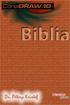 2 Minden jog fenntartva, beleértve bárminemű sokszorosítás, másolás és közlés jogát is. Kiadja a Mercator Stúdió Felelős kiadó a Mercator Stúdió vezetője Lektor: Gál Veronika Szerkesztő: Pétery István
2 Minden jog fenntartva, beleértve bárminemű sokszorosítás, másolás és közlés jogát is. Kiadja a Mercator Stúdió Felelős kiadó a Mercator Stúdió vezetője Lektor: Gál Veronika Szerkesztő: Pétery István
Információ és kommunikáció Microsoft Windows XP
 Információ és kommunikáció Microsoft Windows XP Tananyag TARTALOMJEGYZÉK BEVEZETÉS...9 HÁLÓZATI ALAPISMERETEK...9 SZERVEREK, MUNKAÁLLOMÁSOK...9 HÁLÓZATOK MÉRETEI...10 HELYI HÁLÓZATOK...10 VÁROSI HÁLÓZATOK...10
Információ és kommunikáció Microsoft Windows XP Tananyag TARTALOMJEGYZÉK BEVEZETÉS...9 HÁLÓZATI ALAPISMERETEK...9 SZERVEREK, MUNKAÁLLOMÁSOK...9 HÁLÓZATOK MÉRETEI...10 HELYI HÁLÓZATOK...10 VÁROSI HÁLÓZATOK...10
INFORMATIKA MINDENKINEK 7 ELSŐ RÉSZ A GÉP, AZ INTERNET ÉS TE 10
 INFORMATIKA MINDENKINEK 7 ELSŐ RÉSZ A GÉP, AZ INTERNET ÉS TE 10 INFORMÁCIÓS RENDSZEREK 13 AZ EMBER SZEREPE AZ INFORMÁCIÓS RENDSZERBEN 16 A SZOFTVER 19 RENDSZERSZOFTVEREK 19 ALKALMAZÁSOK 20 A HARDVER 23
INFORMATIKA MINDENKINEK 7 ELSŐ RÉSZ A GÉP, AZ INTERNET ÉS TE 10 INFORMÁCIÓS RENDSZEREK 13 AZ EMBER SZEREPE AZ INFORMÁCIÓS RENDSZERBEN 16 A SZOFTVER 19 RENDSZERSZOFTVEREK 19 ALKALMAZÁSOK 20 A HARDVER 23
Illesszük be az új linket a tartalomba: tartalom, benne az új linkkel.
 Válasszunk egy idevice-t egy egészen más csomóponton belül (de ugyanazon csomóponton belül is hivatkozhatunk) és szerkesszük, hogy belső hivatkozást adhassunk meg az új horgonyhoz: Megfigyelhetjük, hogy
Válasszunk egy idevice-t egy egészen más csomóponton belül (de ugyanazon csomóponton belül is hivatkozhatunk) és szerkesszük, hogy belső hivatkozást adhassunk meg az új horgonyhoz: Megfigyelhetjük, hogy
Full Circle AMATŐR CSILLAGÁSZAT A LINUX BEMUTATJA AZ ÉGBOLTOT. full circle magazin 62. szám 1
 Full Circle AZ UBUNTU LINUX KÖZÖSSÉG FÜGGETLEN MAGAZINJA 2012 Június 62. szám. AMATŐR CSILLAGÁSZAT A LINUX BEMUTATJA AZ ÉGBOLTOT full circle magazin 62. szám 1 A Full Circle Magazin nem azonosítható a
Full Circle AZ UBUNTU LINUX KÖZÖSSÉG FÜGGETLEN MAGAZINJA 2012 Június 62. szám. AMATŐR CSILLAGÁSZAT A LINUX BEMUTATJA AZ ÉGBOLTOT full circle magazin 62. szám 1 A Full Circle Magazin nem azonosítható a
Biztonságos programok fejlesztése és a web alapú rendszerek biztonsági sajátosságai
 Biztonságos programok fejlesztése és a web alapú rendszerek biztonsági sajátosságai Vázlat a Nyíregyházi Főiskola IT biztonság II. című tantárgyához Állapot: szűk körnek szánt, itt-ot bővítet vázlat, nagyon
Biztonságos programok fejlesztése és a web alapú rendszerek biztonsági sajátosságai Vázlat a Nyíregyházi Főiskola IT biztonság II. című tantárgyához Állapot: szűk körnek szánt, itt-ot bővítet vázlat, nagyon
A Facebook használata
 Nógrádi László Mindennapi számítástechnika A Facebook használata Jelen dokumentum a Hétköznapi számítástechnika, avagy idősebbek is elkezdhetik című könyv egy fejezete A könyv online megvásárolható a www.pcsuli.hu
Nógrádi László Mindennapi számítástechnika A Facebook használata Jelen dokumentum a Hétköznapi számítástechnika, avagy idősebbek is elkezdhetik című könyv egy fejezete A könyv online megvásárolható a www.pcsuli.hu
ESET NOD32 ANTIVIRUS 5
 ESET NOD32 ANTIVIRUS 5 Felhasználói útmutató (5.0-s és újabb termékverziókhoz) Microsoft Windows 7 / Vista / XP / 2000 / Home Server / NT4 (SP6) Ide kattintva letöltheti a dokumentum legújabb verzióját
ESET NOD32 ANTIVIRUS 5 Felhasználói útmutató (5.0-s és újabb termékverziókhoz) Microsoft Windows 7 / Vista / XP / 2000 / Home Server / NT4 (SP6) Ide kattintva letöltheti a dokumentum legújabb verzióját
E-LEARNING RENDSZER KIÉPÍTÉSE ÉS MŰKÖDTETÉSE
 E-LEARNING RENDSZER KIÉPÍTÉSE ÉS MŰKÖDTETÉSE a szakmai tevékenységhez kapcsolódó informatikai, kommunikációs feltételek biztosítása és fejlesztése A tanulmány célja, hogy a STRATOSZ és tagvállalatai részére
E-LEARNING RENDSZER KIÉPÍTÉSE ÉS MŰKÖDTETÉSE a szakmai tevékenységhez kapcsolódó informatikai, kommunikációs feltételek biztosítása és fejlesztése A tanulmány célja, hogy a STRATOSZ és tagvállalatai részére
Magyar Ispell dokumentáció. 2003. július 22.
 Magyar Ispell dokumentáció Németh László 2003. július 22. Tartalomjegyzék 1. Bevezetés 3 1.1. A dokumentáció felépítése............................. 3 1.2. Elérhetőség.....................................
Magyar Ispell dokumentáció Németh László 2003. július 22. Tartalomjegyzék 1. Bevezetés 3 1.1. A dokumentáció felépítése............................. 3 1.2. Elérhetőség.....................................
ESET SMART SECURITY 5
 ESET SMART SECURITY 5 Felhasználói útmutató (5.0-s és újabb termékverziókhoz) Microsoft Windows 7 / Vista / XP / 2000 / Home Server Ide kattintva letöltheti a dokumentum legújabb verzióját ESET SMART SECURITY
ESET SMART SECURITY 5 Felhasználói útmutató (5.0-s és újabb termékverziókhoz) Microsoft Windows 7 / Vista / XP / 2000 / Home Server Ide kattintva letöltheti a dokumentum legújabb verzióját ESET SMART SECURITY
HARDVER- ÉS SZOFTVERRENDSZEREK VERIFIKÁCIÓJA
 Írta: ÉSIK ZOLTÁN GOMBÁS ÉVA NÉMETH L. ZOLTÁN HARDVER- ÉS SZOFTVERRENDSZEREK VERIFIKÁCIÓJA Egyetemi tananyag 2 COPYRIGHT: 2 26, Dr. Ésik Zoltán, Dr. Gombás Éva, Dr. Németh L. Zoltán, Szegedi Tudományegyetem
Írta: ÉSIK ZOLTÁN GOMBÁS ÉVA NÉMETH L. ZOLTÁN HARDVER- ÉS SZOFTVERRENDSZEREK VERIFIKÁCIÓJA Egyetemi tananyag 2 COPYRIGHT: 2 26, Dr. Ésik Zoltán, Dr. Gombás Éva, Dr. Németh L. Zoltán, Szegedi Tudományegyetem
qwertzuiopőúasdfghjkléáűíyxcvbnmq wertzuiopőúasdfghjkléáűíyxcvbnmq wertzuiopőúasdfghjkléáűíyxcvbnmq wertzuiopőúasdfghjkléáűíyxcvbnmq
 qwertzuiopőúasdfghjkléáűíyxcvbnmq wertzuiopőúasdfghjkléáűíyxcvbnmq wertzuiopőúasdfghjkléáűíyxcvbnmq wertzuiopőúasdfghjkléáűíyxcvbnmq Operációs rendszerek wertzuiopőúasdfghjkléáűíyxcvbnmq jegyzet 2010.
qwertzuiopőúasdfghjkléáűíyxcvbnmq wertzuiopőúasdfghjkléáűíyxcvbnmq wertzuiopőúasdfghjkléáűíyxcvbnmq wertzuiopőúasdfghjkléáűíyxcvbnmq Operációs rendszerek wertzuiopőúasdfghjkléáűíyxcvbnmq jegyzet 2010.
Halász Gábor A pedagógiai rendszerek általános hatás- és beválás vizsgálati rendszere
 1 Halász Gábor A pedagógiai rendszerek általános hatás- és beválás vizsgálati rendszere TARTALOM Bevezetés 1 A hatás és beválás értelmezése 3 Hatás 3 Beválás 4 A hatásvizsgálat és beválás-vizsgálat 5 A
1 Halász Gábor A pedagógiai rendszerek általános hatás- és beválás vizsgálati rendszere TARTALOM Bevezetés 1 A hatás és beválás értelmezése 3 Hatás 3 Beválás 4 A hatásvizsgálat és beválás-vizsgálat 5 A
AZ ELEKTRONIKUS SZÁMLÁZÁSRÓL. Általános ismertető
 AZ ELEKTRONIKUS SZÁMLÁZÁSRÓL Általános ismertető 2015 1. Bevezető... 4 1.1. A dokumentum célja... 4 1.2. A dokumentum felhasználása... 4 1.3. Az eleketronikus számla fogalma... 4 2. Az elektronikus számlázás
AZ ELEKTRONIKUS SZÁMLÁZÁSRÓL Általános ismertető 2015 1. Bevezető... 4 1.1. A dokumentum célja... 4 1.2. A dokumentum felhasználása... 4 1.3. Az eleketronikus számla fogalma... 4 2. Az elektronikus számlázás
dobbantó program tematikus füzetek Gaskó Krisztina Gönczöl Enikő Horváth H. Attila Katona Nóra Megtanulni tanulni de hogyan?
 dobbantó program tematikus füzetek Gaskó Krisztina Gönczöl Enikő Horváth H. Attila Katona Nóra Megtanulni tanulni de hogyan? 2011 Gaskó Krisztina Gönczöl Enikő Horváth H. Attila Katona Nóra Megtanulni
dobbantó program tematikus füzetek Gaskó Krisztina Gönczöl Enikő Horváth H. Attila Katona Nóra Megtanulni tanulni de hogyan? 2011 Gaskó Krisztina Gönczöl Enikő Horváth H. Attila Katona Nóra Megtanulni
Szövegszerkesztés Microsoft Word XP. Tananyag
 Szövegszerkesztés Microsoft Word XP Tananyag TARTALOMJEGYZÉK BEVEZETŐ...8 A SZÖVEGSZERKESZTÉS ELSŐ LÉPÉSEI...9 ALAPFOGALMAK...9 A MICROSOFT WORD XP INDÍTÁSA...11 A WORD XP ABLAK RÉSZEI...12 A MUNKAABLAK
Szövegszerkesztés Microsoft Word XP Tananyag TARTALOMJEGYZÉK BEVEZETŐ...8 A SZÖVEGSZERKESZTÉS ELSŐ LÉPÉSEI...9 ALAPFOGALMAK...9 A MICROSOFT WORD XP INDÍTÁSA...11 A WORD XP ABLAK RÉSZEI...12 A MUNKAABLAK
WINDOWS SERVER 2003 END OF SUPPORT
 WINDOWS SERVER 2003 END OF SUPPORT Rövid útmutató az áttéréshez Gál Tamás Datacenter Technical Specialist Microsoft Magyarország v-tgal@microsoft.com Tartalom Bevezetés... 3 Támogatással és nélküle...
WINDOWS SERVER 2003 END OF SUPPORT Rövid útmutató az áttéréshez Gál Tamás Datacenter Technical Specialist Microsoft Magyarország v-tgal@microsoft.com Tartalom Bevezetés... 3 Támogatással és nélküle...
Hogyan néz ki egy igényes dokumentum?
 Hogyan néz ki egy igényes dokumentum? néhány szóban az alapvető tipográfiai szabályokról Jeney Gábor Híradástechnikai Tanszék Budapesti Műszaki és Gazdaságtudományi Egyetem Budapest, 2014. szeptember 30.
Hogyan néz ki egy igényes dokumentum? néhány szóban az alapvető tipográfiai szabályokról Jeney Gábor Híradástechnikai Tanszék Budapesti Műszaki és Gazdaságtudományi Egyetem Budapest, 2014. szeptember 30.
Operációs rendszer és fájlkezelés Windows 7-tel
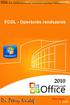 Dr. Pétery Kristóf Windows 7-tel ECDL és számítógép kezelői vizsga előkészítő 2. Mercator Stúdió 2011. Minden jog fenntartva, beleértve bárminemű sokszorosítás, másolás és közlés jogát is. Kiadja a Mercator
Dr. Pétery Kristóf Windows 7-tel ECDL és számítógép kezelői vizsga előkészítő 2. Mercator Stúdió 2011. Minden jog fenntartva, beleértve bárminemű sokszorosítás, másolás és közlés jogát is. Kiadja a Mercator
A DHCP rejtett szépségei I.
 A DHCP rejtett szépségei I. Szinte minden TCP/IP hálózat rendelkezik DHCP szolgáltatással. Ez az alkalmazás háttérbe húzódik, a felhasználók sohasem találkoznak vele, és ha jól működik, a rendszergazdák
A DHCP rejtett szépségei I. Szinte minden TCP/IP hálózat rendelkezik DHCP szolgáltatással. Ez az alkalmazás háttérbe húzódik, a felhasználók sohasem találkoznak vele, és ha jól működik, a rendszergazdák
Az elektronikus eszközökkel támogatott tanulás (e-learning) mint lehetôség
 Világosság 2005/2 3. Infokommunikáció Hain Ferenc Hutter Ottó Kugler Judit Az elektronikus eszközökkel támogatott tanulás (e-learning) mint lehetôség Áttekintés és kísérlet a téma fogalmi rendszerezésére
Világosság 2005/2 3. Infokommunikáció Hain Ferenc Hutter Ottó Kugler Judit Az elektronikus eszközökkel támogatott tanulás (e-learning) mint lehetôség Áttekintés és kísérlet a téma fogalmi rendszerezésére
Dr. Pétery Kristóf: CorelDRAW 12 alapvető rajzparancsok
 2 Minden jog fenntartva, beleértve bárminemű sokszorosítás, másolás és közlés jogát is. Kiadja a Mercator Stúdió Felelős kiadó a Mercator Stúdió vezetője Lektor: Gál Veronika Szerkesztő: Pétery István
2 Minden jog fenntartva, beleértve bárminemű sokszorosítás, másolás és közlés jogát is. Kiadja a Mercator Stúdió Felelős kiadó a Mercator Stúdió vezetője Lektor: Gál Veronika Szerkesztő: Pétery István
